Sony 4-164-149-21(1) Camcorder User Manual
PDF
Télécharger
Document
4-164-149-21(1) Solid-State Memory Camcorder PMW-EX1R Mode d’emploi Avant d’utiliser l’appareil, veuillez lire attentivement ce manuel et le conserver pour future référence. © 2009 Sony Corporation AVERTISSEMENT Afin de réduire les risques d’incendie ou d’électrocution, ne pas exposer cet appareil à la pluie ou à l’humidité. Afin d’écarter tout risque d’électrocution, garder le coffret fermé. Ne confier l’entretien de l’appareil qu’à un personnel qualifié. AVERTISSEMENT Lors de l’installation de l’appareil, incorporer un dispositif de coupure dans le câblage fixe ou brancher la fiche d’alimentation dans une prise murale facilement accessible proche de l’appareil. En cas de problème lors du fonctionnement de l’appareil, enclencher le dispositif de coupure d’alimentation ou débrancher la fiche d’alimentation. IMPORTANT La plaque signalétique se situe sous l’appareil. AVERTISSEMENT Une pression acoustique excessive en provenance des écouteurs ou du casque peut provoquer une baisse de l’acuité auditive. Pour utiliser ce produit en toute sécurité, évitez l’écoute prolongée à des pressions sonores excessives. Pour les clients au Canada Cet appareil numérique de la classe A est conforme à la norme NMB-003 du Canada. Pour les clients en Europe Ce produit portant la marque CE est conforme à la Directive sur la compatibilité électromagnétique (EMC) émise par la Commission de la Communauté européenne. La conformité à cette directive implique la conformité aux normes européennes suivantes : • EN55103-1 : Interférences électromagnétiques (émission) • EN55103-2 : Sensibilité électromagnétique (immunité) Ce produit est prévu pour être utilisé dans les environnements électromagnétiques suivants : E1 (résidentiel), E2 (commercial et industrie légère), E3 (urbain extérieur) et E4 (environnement EMC contrôlé, ex. studio de télévision). 2 Le fabricant de ce produit est Sony Corporation, 1-7-1 Konan, Minato-ku, Tokyo, Japon. Le représentant autorisé pour EMC et la sécurité des produits est Sony Deutschland GmbH, Hedelfinger Strasse 61, 70327 Stuttgart, Allemagne. Pour toute question concernant le service ou la garantie, veuillez consulter les adresses indiquées dans les documents de service ou de garantie séparés. Pour les utilisateurs aux Etats-Unis et au Canada. RECYCLAGE DES ACCUMULATEURS AUX IONS DE LITHIUM Les accumulateurs aux ions de lithium sont recyclables. Vous pouvez contribuer à preserver l’environnement en rapportant les piles usées dans un point de collection et recyclage le plus proche. Pour plus d’informations sur le recyclage des accumulateurs, téléphonez le numéro gratuity 1-800-822-8837 (Etats-Unis et Canada uniquement), ou visitez http://www.rbrc.org/ Avertissment: Ne pas utiliser des accumulateurs aux ions de lithium qui sont endommagées ou qui fuient. Table de matières Généralités Contenu de l’emballage ............................................................ 9 Caractéristiques ...................................................................... 10 Utilisation du logiciel .............................................................. 13 Lecture des Manuels CD-ROM ................................... 13 Configuration système requise pour l’utilisation des applications ............................................................ 14 Installation du logiciel .................................................. 14 Identifications des pièces ........................................................ 15 Caméscope ................................................................... 15 Télécommande infrarouge (fournie) ............................ 20 Indications à l’écran ............................................................... 21 Indications en mode Caméra ........................................ 21 Utilisation du menu Direct ........................................... 22 Préparatifs Sources d’alimentation ........................................................... 24 Utilisation d’un pack de batteries ................................. 24 Utilisation de l’alimentation secteur (Alimentation DC IN) ................................................................... 26 Mise sous tension ......................................................... 26 Mise hors tension ......................................................... 26 Réglage de l’horloge ................................................................ 27 Réglage du moniteur LCD et du viseur ................................ 29 Réglage du moniteur LCD ........................................... 29 Réglage du viseur ......................................................... 30 Réglage de la poignée .............................................................. 31 Utilisation de la télécommande infrarouge ........................... 32 Utilisation des cartes mémoire SxS ....................................... 33 Au sujet des cartes mémoire SxS ................................. 33 Insertion/retrait d’une carte mémoire SxS ................... 35 Sélection alternative des cartes mémoire SxS .............. 36 Formatage d’une carte mémoire SxS ........................... 36 Contrôle du temps d’enregistrement restant ................ 36 Restauration d’une carte mémoire SxS ........................ 37 Table de matières 3 Utilisation d’un disque dur externe ....................................... 38 Raccordement/Retrait du PHU-60K/120K/120R ......... 38 Formatage du PHU-60K/120K/120R ........................... 39 Contrôle du temps d’enregistrement restant ................ 39 Restauration du PHU-60K/120K/120R ........................ 40 Utilisation d’un « Memory Stick » avec l’adaptateur de support ............................................................................... 40 Formatage d’un « Memory Stick » .............................. 40 Enregistrement Procédure d’utilisation de base ............................................. 42 Sélectionner le format vidéo ................................................... 44 Formats sélectionnables ............................................... 44 Basculer entre HD et SD .............................................. 45 Changer le format ......................................................... 46 Basculer d’un filtre ND à un autre ........................................ 47 Ajuster la balance des blancs ................................................. 47 Sélectionner le mode de réglage .................................. 48 Exécuter la balance des blancs automatique ................ 48 Afficher les marqueurs et les motifs zèbre ........................... 49 Afficher les marqueurs ................................................. 49 Afficher les motifs zèbre .............................................. 50 Régler le gain ........................................................................... 51 Enregistrer avec gain fixe ............................................. 51 Enregistrer en mode AGC ............................................ 52 Régler l’obturateur électronique ........................................... 53 Prise de vue en mode obturateur fixe ........................... 53 Prise de vue en mode obturateur lent étendu ............... 54 Prise de vue en mode obturateur automatique ............. 55 Régler le diaphragme .............................................................. 55 Enregistrer en mode diaphragme automatique ............. 55 Régler le diaphragme manuellement ............................ 56 Régler le zoom ......................................................................... 57 Basculer d’un mode zoom à l’autre ............................. 57 Actionner le zoom manuellement ................................ 57 Utiliser le zoom motorisé ............................................. 57 Régler la mise au point ........................................................... 59 Régler en mode Full MF .............................................. 59 Régler en mode MF ...................................................... 60 Ajuster en mode AF ..................................................... 61 Utiliser le mode macro ................................................. 62 4 Table de matières Eliminer le flou (prise de vue stable) ..................................... 62 Réduire le scintillement .......................................................... 63 Régler les données temporelles .............................................. 64 Modes de fonctionnement du code temporel ............... 64 Régler le code temporel ............................................... 64 Régler les bits d’utilisateur ........................................... 65 Afficher les données temporelles ................................. 66 Enregistrer des signaux audio ............................................... 66 Utilisation des microphones stéréo intégrés ................. 67 Utiliser des entrées externes ......................................... 67 Utiliser un microphone externe .................................... 67 Régler les niveaux d’enregistrement audio .................. 67 Contrôler l’audio .......................................................... 68 Emettre les barres de couleur et la tonalité de référence .... 69 Enregistrer des repères de prise de vue ................................ 70 Ajout de la marque OK .......................................................... 71 Rec Review ............................................................................... 72 Changer les fonctions des boutons assignables .................... 73 Enregistrement à intervalles .................................................. 74 Réglages préparatoires ................................................. 75 Effectuer un enregistrement à intervalles ..................... 75 Enregistrement cadre par cadre ............................................ 76 Réglages préparatoires ................................................. 76 Effectuer un enregistrement cadre par cadre ................ 76 Enregistrement dans la mémoire cache des images ............. 77 Réglages préparatoires ................................................. 77 Exécution d’un enregistrement dans la mémoire cache des images .............................................................. 78 Enregistrement ralenti et accéléré ......................................... 79 Réglages préparatoires ................................................. 80 Enregistrer en mode ralenti et accéléré ........................ 80 Mixage d’images gelées : alignement d’images .................... 81 Transition de prise de vue ...................................................... 82 Réglages préparatoires ................................................. 83 Enregistrement avec une transition de prise de vue ..... 85 Fonction fondu ........................................................................ 87 Réglages préparatoires ................................................. 87 Commencer un enregistrement par un fondu entrant ... 88 Terminer un enregistrement par un fondu sortant ........ 88 Table de matières 5 Profils d’image ........................................................................ 89 Mémoriser les réglages personnalisés en tant que profil d’image ........................................................ 89 Sélectionner un profil d’image ..................................... 89 Copier les réglages d’un profil d’image ....................... 90 Reconfigurer un profil d’image .................................... 90 Mémorisation d’un profil d’image sur une carte mémoire SxS .......................................................... 90 Options de profil d’image ............................................ 92 Suppression de plans .............................................................. 99 Suppression du dernier plan enregistré ........................ 99 Suppression collective de plans ................................... 99 Mémoriser/rappeler les données de réglage ....................... 100 Mémoriser le fichier de configuration ........................ 100 Rappeler le fichier de configuration ........................... 100 Reconfigurer les valeurs standard .............................. 101 Lecture Ecrans de vignette ................................................................. 102 Configuration de l’écran de vignettes ........................ 102 Changement du type d’écran de vignettes ................. 104 Lecture de plans .................................................................... 105 Lecture des plans dans l’ordre à partir du premier sélectionné ........................................................... 105 Surveillance de l’audio ............................................... 106 Passage en lecture accélérée ....................................... 106 Navigation .................................................................. 107 Ajout de repères de prise de vue pendant la lecture (mode HD) ........................................................... 107 Opérations sur les plans ....................................................... 108 Menus des opérations sur les plans ............................ 108 Opérations de base des menus d’opérations sur les plans ..................................................................... 109 Affichage des informations détaillées d’un plan ........ 110 Ajout/suppression de la marque OK à/d’un plan (mode HD seulement) .......................................... 111 Copie de plans ............................................................ 111 Suppression de plans .................................................. 112 Affichage de l’écran EXPAND CLIP ........................ 113 Affichage de l’écran SHOT MARK (mode HD seulement) ............................................................ 114 Ajout/suppression de repères de prise de vue (mode HD seulement) ..................................................... 115 6 Table de matières Changement de l’image d’index (mode HD seulement) ............................................................ 116 Division d’un plan (mode HD seulement) ................. 116 Affichages d’état Affichage des écrans d’état .................................................. 118 Ecran d’état CAMERA ........................................................ 119 Ecran d’état AUDIO ............................................................. 120 En mode Caméra ........................................................ 120 En mode Supports ...................................................... 120 Ecran d’état VIDEO ............................................................. 121 Ecran d’état BUTTON/REMOTE ...................................... 122 Ecran d’état BATTERY/MEDIA ........................................ 122 Configuration des menus et paramètres détaillés Présentation des menus de configuration ........................... 123 Accès aux menus de configuration ............................ 123 Niveaux des menus de configuration ......................... 123 Opérations de base des menus ............................................. 124 Liste des menus de configuration ........................................ 128 Menu CAMERA SET ................................................ 128 Menu AUDIO SET .................................................... 134 Menu VIDEO SET ..................................................... 135 Menu LCD/VF SET ................................................... 136 Menu TC/UB SET ...................................................... 139 Menu OTHERS .......................................................... 140 Raccordement de périphériques externes Raccordement de périphériques externes ........................... 145 Utilisation des plans avec un ordinateur ............................. 147 Raccordement d’un périphérique externe (raccordement i.LINK) ............................................................................ 149 Enregistrement de l’image du caméscope sur un périphérique externe ............................................. 150 Montage non linéaire .................................................. 150 Enregistrement de signaux d’entrée externes ............. 151 A propos d’i.LINK ................................................................ 152 Table de matières 7 Annexes Remarques importantes relatives à l’utilisation ................ 153 Formats et limitations des sorties ........................................ 155 Formats vidéo et formats de sortie ............................. 155 Limitations des sorties ................................................ 160 Pile de secours ....................................................................... 164 Dépannage ............................................................................. 165 Alimentation ............................................................... 165 Enregistrement/lecture ............................................... 165 Dispositifs externes .................................................... 166 Messages d’erreur/Avertissements ...................................... 167 Messages d’erreur ...................................................... 167 Avertissements ........................................................... 167 Licence MPEG-2 Video Patent Portfolio ............................ 170 Spécifications ......................................................................... 170 Caractéristiques générales .......................................... 170 Bloc caméra ................................................................ 171 Bloc audio .................................................................. 172 Affichages .................................................................. 172 Bloc supports .............................................................. 172 Entrées/Sorties ............................................................ 172 Accessoires en option ................................................. 173 Index ....................................................................................... 175 8 Table de matières Généralités Généralités Contenu de l’emballage Vérifiez que les éléments suivants sont fournis avec votre caméscope. Le nombre entre parenthèses indique le nombre de cet élément fourni. Kit de griffe adaptatrice pour montage direct (1) Capot protecteur de l’objectif avec capuchon d’objectif (1) Ce kit inclut une griffe auxiliaire, quatre vis et une plaque inférieure. Pack de batteries BP-U30 (1) Il est fixé au caméscope en usine. Si vous adaptez un objectif grand-angulaire de conversion, retirez le capot protecteur de l’objectif. Gros oeilleton (1) BP-S 30 Télécommande infrarouge (1) Chargeur de batterie BC-U1 (1) PUSH SET 1 T SHOTMARK ZOOM 2 W THUMBNAIL SUB CLIP PREV PLAY/PAUSE . u FREV z > STOP x M REC Il est fixé au caméscope en usine. NEXT FFWD m REC PAUSE PUSH AF X DC OU T CH AR GE 0% Câble USB (1) 80 BAT BC TER 100 -U1 Y CH AR GE R Courroie d’épaule (1) Câble de raccordement AV (1) Câble vidéo composante (1) Batterie au lithium (de secours CR2032) (1) Elle est adaptée dans le caméscope en usine. Batterie au lithium (CR2025 pour la Télécommande infrarouge) (1) Elle est adaptée dans la Télécommande infrarouge en usine. Contenu de l’emballage 9 Généralités CD-ROM : Utility Software for Solid-State Memory Camcorder and Recorder (XDCAM EX Clip Browsing Software, SxS Device Driver Software) (1) Manuels pour caméscope à mémoire à semiconducteurs (mode d’emploi au format PDF) (1) Mode d’emploi (1) SxS Device Driver Software End-User License Agreement (1) Caractéristiques Le PMW-EX1R est un caméscope extrêmement compact et hautes performances XDCAM EX1) qui utilise des cartes mémoire SxS1) comme support d’enregistrement. Les imageurs utilisés dans le caméscope PMW-EX1R sont trois capteurs CMOS de type 1/2, chacun d’un nombre de pixels effectif de 1920×1080, qui produisent des images en résolution HD complète. Multiples formats d’enregistrement Le caméscope PMW-EX1R offre une large sélection de formats d’enregistrement pour applications créatives à contenu multiple. En plus de la vidéo HD de 1080 ou 720 lignes de balayage effectives, le caméscope peut enregistrer et lire au mode compatible DVCAM. Vous pouvez également basculer entre les modes Progressif et Entrelacé, et NTSC et PAL, ce qui vous permet d’utiliser différents formats selon vos besoins. Les cartes mémoire SxS peuvent contenir simultanément des fichiers multiples à tous ces formats d’enregistrement, ce qui offre une souplesse d’utilisation des cartes mémoire. Une nouvelle génération de système d’enregistrement HD Nouveaux supports d’enregistrement non linéaires Grâce à des cartes mémoire SxS, le PMW-EX1R offre des capacités non linéaires telles que le fonctionnement en mode d’accès aléatoire et aux fichiers instantané. Enregistrement HD à l’aide du codec « MPEG-2 Long GOP » Le PMW-EX1R enregistre des images HD de 1920×1080 en utilisant le mode de compression codec « MPEG-2 Long GOP ». Ce codec mature « MPEG-2 Long GOP » – également adopté dans la série de produits XDCAM1) HD et HDV2) 1080i – permet aux utilisateurs de réaliser des enregistrements audio et vidéo HD d’une qualité remarquable sur une longue période, ceci en comprimant efficacement les données. 10 Caractéristiques Longue durée d’enregistrement En utilisant un format de compression efficace, le PMW-EX1R enregistre des images HD de haute qualité pendant une longue durée d’enregistrement, de 100 minutes environ en mode HQ (35 Mbps VBR) ou de 140 minutes environ en mode SP (25 Mbps CBR), sur une même carte mémoire SxS de 32 Go. Doté de deux fentes de carte mémoire SxS, le PMW-EX1R assure la transition en douceur sans perte d’images lorsque l’enregistrement est effectué sur deux cartes. Enregistrement audio non compressé de haute qualité En plus de l’enregistrement vidéo HD, le PMWEX1R peut enregistrer et lire un enregistrement audio non compressé deux canaux, PCM linéaire 16 bits, 48 kHz de haute qualité. Convivialité informatique L’enregistrement sur fichiers au format MP4 permet une grande souplesse de traitement du matériel dans un environnement informatique, aisément disponible pour copie, transfert, partage et archivage. Affichage de vignettes à accès instantané avec la fonction d’« Expansion » Chaque fois qu’un enregistrement sur le caméscope XDCAM EX est démarré ou arrêté, les signaux vidéo et audio sont enregistrés sous un même plan. En outre, des vignettes sont automatiquement générées pour chaque plan pour référence visuelle permettant à l’opérateur de passer à une scène voulue en déplaçant tout simplement le curseur vers une vignette. Pour une plus grande commodité, la fonction d’« Expansion » permet de découper un plan sélectionné dans l’affichage des vignettes en 12 intervalles de même durée, chacun ayant son propre identificateur de vignette. Ceci est utile si l’on souhaite rechercher rapidement une scène particulière dans un plan assez long. Caméras à la pointe de la technologie Trois capteurs CMOS « Exmor »1) de type 1/2 pouce Le PMW-EX1R est équipée de trois capteurs CMOS « Exmor » de type 1/2 nouvellement développés, qui produisent une excellente performance d’images en résolution HD complète. Généralités Débits binaires sélectionnables Le PMW-EX1R offre un choix de débits binaires : de 35 Mbps (mode HQ) ou de 25 Mbps (mode SP) – selon la qualité d’image et la durée d’enregistrement voulues. Objectif zoom 14x Le PMW-EX1R est équipé d’un objectif zoom spécifiquement conçu pour que le caméscope offre une performance d’images optimale. Des bagues indépendantes de réglage du zoom, de la mise au point et du diaphragme offrent à l’utilisateur un haut niveau de confort opérationnel. Fonctions polyvalentes d’assistance de mise au point L’objectif dispose de fonctions polyvalentes pour une plus grande facilité et précision de réglage de la mise au point. • Mise au point automatique par simple pression d’un bouton • Assistance à la mise au point manuelle • Expanded Focus • Réglage du contour • Stabilisateur d’image optique (prise de vue stable) Modes et réglages d’enregistrements créatifs Enregistrement natif 23.98P Le caméscope PMW-EX1R, nouveau membre de la famille légendaire CineAlta1) de Sony, offre, malgré ses dimensions compactes, la possibilité d’enregistrement natif 23.98P. Fonction Ralenti et Accéléré Le PMW-EX1R offre une fonction Ralenti et Accéléré, ou « mouvement lent » et « mouvement rapide », pour reprendre les termes généralement employés dans le tournage de films, qui vous permet de créer des « images » uniques ou effets spéciaux d’images à vitesses lente et rapide. Fonction Obturateur lent Le PMW-EX1R offre une fonction Obturateur lent pour des prises de vues claires en environnements mal éclairés. Ceci permet de modifier la vitesse de l’obturateur à une période d’accumulation maximum de 64 images. Caractéristiques 11 Généralités Courbes gamma sélectionnables Le PMW-EX1R offre divers types de gamma identiques à ceux d’autres caméscopes CineAlta. Fonction enregistrement à intervalle Le PMW-EX1R offre une fonction d’enregistrement à intervalle qui enregistre des signaux par intermittence à intervalles prédéterminés. Ceci est pratique pour la prise de vue sur de longues périodes et également pour la création d’images avec effets spéciaux de mouvement extrêmement rapide. Fonction Enregistrement cadre par cadre L’enregistrement cadre par cadre est une fonction unique du caméscope PMW-EX1R particulièrement utile pour la prise de vue d’animations (figurines en argile). A l’aide de cette fonction, les images d’un cadre prédéterminé sont enregistrées chaque fois que le bouton d’enregistrement est actionné. Réglages d’angle d’obturateur En plus des commandes de vitesse de l’obturateur électrique, le PMW-EX1R est également doté d’une commande d’« angle d’obturateur », que les opérateurs de prise de vue connaissent bien. Fonction Profil d’image La fonction Profil d’image permet à l’utilisateur de la caméra de rappeler facilement des réglages personnalisés des tons d’image adaptés à des conditions de tournage particulières. Fonction Transition de prise de vue La fonction Transition de prise de vue permet des transitions automatiques en douceur d’une scène à une autre. L’opérateur peut programmer les réglages de début et de fin pour le zoom, la mise au point et la balance des blancs dans les boutons A et B et, en appuyant sur le bouton de démarrage, une transition en douceur s’effectue en fonction de l’heure réglée. Fonction Mémoire cache des images Cet appareil peut utiliser sa mémoire interne pour conserver l’image saisie, ce qui permet à l’enregistrement de démarrer un certain délai (15 secondes au maximum) avant l’enfoncement du bouton d’enregistrement. 12 Caractéristiques Variété de fonctions et de modèles pour une excellente opérabilité • Témoin de profondeur de champ • Affichage du niveau de luminosité • Témoin d’histogramme • Moniteur LCD couleur 3,5 pouces • Viseur couleur bonne visibilité • Poignée rotative • Quatre boutons assignables • Opérations de démarrage/arrêt de zoom et d’enregistrement possibles sur l’anse et la poignée. • Longue autonomie avec un pack de batteries • Grande sélection d’interfaces y compris USB, i.LINK1) et HDMI3) • ATW (Auto Tracing White Balance) • Filtre ND intégré • Gain sélectionnable • Recherche d’image haute vitesse : ×4, ×15, ×24 • Fonction Freeze Mix • Fonction d’inversion d’image • Télécommande infrarouge1) fournie 1) Sony, XDCAM, XDCAM EX, SxS, i.LINK, Exmor, CineAlta, et Remote Commander sont des marques déposées de Sony Corporation. 2) HDV est une marque déposée de Sony Corporation et de Victor Company of Japan, Limited. 3) HDMI, le logo HDMI et High-Definition Multimedia Interface sont des marques commerciales ou des marques déposées de HDMI Licensing, LLC aux Etats-Unis et dans d’autres pays. Toutes les autres marques de commerce sont la propriété de leurs propriétaires respectifs. Sites web XDCAM EX Etats-Unis http://www.sony.com/xdcamex Canada http://www.sony.ca/xdcamex Europe, Moyen Orient, Afrique et Russie http://www.sonybiz.net/xdcamex Amérique Latine http://www.sonypro-latin.com/xdcamex Australie www.sony.com.au/xdcamex Asie (sauf Corée, Chine et Japon) http://pro.sony-asia.com Corée http://bp.sony.co.kr/xdcamex Chine http://pro.sony.com.cn/minisite/XDCAMEX Japon http://www.sony.co.jp/XDCAMEX Utilisation du logiciel Généralités Pour plus de détails sur XDCAM EX, rendezvous sur les sites web suivants : Le CD-ROM fourni (intitulé « Utility Software for Solid-State Memory Camcorder and Recorder ») inclut les logiciels suivants : SxS Device Driver Software Pilote pour utilisation des cartes mémoire SxS sur un ordinateur doté d’une fente ExpressCard. L’information concernant l’installation du logiciel est incluse dans le ReadMe (Japonais, Anglais, Français, Allemand, Italien, Espagnol, et Chinois) au format PDF. XDCAM EX Clip Browsing Software Programme d’application pour l’utilisation de plans enregistrés avec les modèles de la série XDCAM EX sur ordinateur. L’information concernant l’installation et les opérations du logiciel est incluse dans le Guide de fonctionnement (Japonais, Anglais, Français, Allemand, Italien, Espagnol et Chinois) au format PDF. Lecture des Manuels CD-ROM Préparatifs Le programme suivant doit être installé sur votre ordinateur afin de lire les manuels d’utilisation figurant sur le CD-ROM. Adobe Reader Version 6.0 ou version ultérieure Note Si Adobe Reader n’est pas installé, vous pouvez le télécharger à l’adresse Web suivante : http://www.adobe.com/ Adobe et Adobe Reader sont des marques déposées de Adobe Systems Incorporated aux Etats-Unis et/ou dans d’autres pays. Pour lire les documents Procédez comme suit : 1 Insérez le CD-ROM dans votre lecteur de CD-ROM. Une page de titre apparaît automatiquement dans votre navigateur. Utilisation du logiciel 13 Généralités Si toutefois cette page ne s’affiche pas dans le navigateur, cliquez deux fois sur le fichier index.htm du CD-ROM. 2 Sélectionnez et cliquez sur le manuel que vous souhaitez lire. Le fichier PDF s’ouvre alors. Logiciel de consultation des plans XDCAM EX Pour la configuration requise, rendez-vous sur les sites Web indiqués sous « Sites Web XDCAM EX » (page 13) ou référez-vous au Guide de fonctionnement figurant sur le CD-ROM. Note Selon la version d’Adobe Reader, il se peut que les fichiers ne s’affichent pas correctement. Si tel est le cas, installez la version la plus récente que vous pouvez télécharger à l’adresse Web mentionnée dans « Préparatifs » ci-dessus. Remarque Si vous avez égaré ou endommagé le CD-ROM, vous pouvez en acheter un neuf pour le remplacer. Contactez votre revendeur Sony. Configuration système requise pour l’utilisation des applications SxS Device Driver Software Matériel applicable Ordinateur conforme à ExpressCard/34 ou ExpressCard/54 Procédez de la manière suivante pour installer le logiciel figurant sur le CD-ROM sur votre ordinateur : 1 Insérez le CD-ROM dans votre lecteur de CD-ROM. Une page de titre apparaît automatiquement dans votre navigateur. Si toutefois cette page ne s’affiche pas dans le navigateur, cliquez deux fois sur le fichier index.htm du CD-ROM. 2 Sélectionnez et cliquez sur le logiciel que vous souhaitez installer. Le programme d’installation du logiciel démarre. Suivez les instructions affichées : Pour plus de détails, référez-vous au Guide de fonctionnement ou au fichier ReadMe du logiciel. Système d’exploitation Microsoft Windows XP SP2 ou version ultérieure, Microsoft Windows Vista, ou Mac OS X v10.4.9 ou version ultérieure Désinstallation d’un programme d’application Pour des informations sur le support technique concernant le SxS Device Driver Software, référez-vous à l’adresse Web suivante : Ordinateur Windows Sélectionnez « Démarrer », « Panneau de configuration » puis « Ajouter ou Supprimer programmes », et spécifiez le programme à supprimer. http://www.sony.net/SxS-Support/ • Microsoft, Windows, et Windows Vista sont des marques commerciales déposées et/ou des marques déposées de Microsoft Corporation aux Etats-Unis et/ou dans d’autres pays. • Macintosh et Mac OS sont des marques déposées de Apple Inc. enregistrées aux Etats-Unis et dans d’autres pays. 14 Installation du logiciel Utilisation du logiciel Ordinateur Macintosh Glissez le dossier du logiciel (défaut : /Application/XDCAM EX Clip Browser) dans la Corbeille. Généralités Identifications des pièces Pour les fonctions et l’usage, voir les pages indiquées entre parenthèses. Caméscope 1 2 NE XT L s Panneau de commande supérieur (page 17) HO LD STA R RT EC /S TO P SE L/S ET F RE CA V P NC j LA EL Y/ PA U PR G SE EV /S F F W D l ST J OP L Poignée TH UM NA IL M ON VO ITO L R R Panneau de commande sur l’anse(page 17) L OF F H W T 3 67 R A 4 OFFMEDIA RA CAME ASSIGN 5.6 3 EL CANC 8 ON US MANU AL AUTO DC A ZEBRA C FOC 1 16 OFF OFF B PEAKIN G FUL L AUT O L M H AUTO AL NU MA liquides) (page 29) 4. Capot protecteur de l’objectif Si vous adaptez un objectif grand-angulaire de conversion, retirez le capot protecteur de l’objectif. (Voir la colonne de droite.) CH-1 AUDIO IN AUDIO CT SELE TO AUDIO LEVEL B PASAT 1. Support de microphone externe (page 67) 2. Microphone intégré (page 67) 3. Moniteur LCD (Affichage à cristaux SELECT CH-1 WHITE BAL Panneau de commande latéral (page 18) 8 9 10 X1R W-E PM INT EXT AU AL NU MA CH-2 CH-2 A l’intérieur du couvercle OPE N CACHE REC 11 Panneau de commande arrière (page 18) Bloc de fentes de cartes (page 18) 10. Connecteur HDMI OUT (page 146) 11. Logement de pack de batteries (page 24) Pour retirer le capot protecteur de l’objectif 1 Desserrez la vis de fixation du capot, 2 tournez le capot dans le sens de la flèche, 3 et tirez. 2 CH-1 AUDIO IN CH-2 LINE MIC MIC+4 8V LINE MIC MIC+4 8V START/ STO D NDE EXPAFOCUS REC IEW REV 5. Levier d’ouverture/fermeture de IN TURE PIC ILE PROF ET SEL/S INT EXT GAIN Bloc de commande de l’objectif (page 17) Fond (page 19) NU ME S&Q SLOT NT 1.9 2.8 25 15 10 5.8 30 10 DISP HISTOG RAM 2 2 B 15 5 LENS INFO BRT 1 ND FILTER LCD 10 3 AUTO MACRO TRANS SHOT ITION 5 UAL R US COMPONE OUT IRIS MAN TC/U DUR -BIT ATIO N / STAT BAR S/CA M A/V OUT 40 DISP BAT LAY T INFO I .2 LCD BRIG HT 81 B.LIG HT A 4 B LCD ON HDM TRA SHO NSIT T ION capuchon d’objectif (page 42) arrière 8. Connecteur COMPONENT OUT (Mini D) (page 146) 9. Connecteur A/V OUT (sortie multiple audio/vidéo) (page 146) PUSH ONE AUTO IRIS 6. Voyant Tally arrière (page 43, page 167) 7. Récepteur de télécommande infrarouge 1 3 Vis de fixation du capot Pour réadapter le capot, alignez les repères du capot sur ceux du caméscope, tournez-le dans le sens inverse du retrait et serrez la vis de fixation. Identifications des pièces 15 7 3 12 13 14 15 L OFF 4 5 6 7 8 H W T F RE V j PR EV l L TH UM NA IL FW D M ON VO ITO L R F SE L/ SE T J NE XT L PL AY /PAU G SE /S STO P STA R RT/EC STO P s HO LD HDV/DV CA NC EL R DISP BAT LAY T INFO ON LCD B.LI GHT B TRA SHO NSIT T ION BAR LCD BRIG HT S/CA CH-1 AUDIO IN MIC+48 V M TC/U DUR -BIT ATIO N / STA TUS A COMP OUT ONENT 9 CH-2 LINE MIC BATTER RELEASY E 10 LINE MIC MIC+48 OUT T/ STARSTOP HDMI T ASE RELE A/V OU SDI OU V NDEDS EXPAFOCU RECVIEW RE Généralités 1 2 Commandes sur la poignée (page 19) T Cache du bloc de commande de l’objectif (Voir « Remarque » ci-dessous). PUSH ONE O AUT IRIS WHT BAL SHUTTER 11 ASSIGN 4 OFF ON Poignée (page 31) 1. Griffe porte-accessoire arrière Le kit de griffe adaptatrice pour montage direct peut être raccordé (page 38). 2. Viseur (page 30) 3. Oeilleton (page 30) 4. Molette de mise au point de l’oculaire (page 30) 5. Prise écouteur (mini prise stéréo) (page 68, page 106) 6. Connecteur i.LINK (HDV/DV) (4 broches, S400 conforme à IEEE1394) (page 149) 7. Crochets pour la courroie d’épaule (gauche et droit) Attachez la courroie d’épaule comme indiqué ci-dessous. 16 17 18 9. Bouton BATTERY RELEASE (page 24) 10. Connecteur SDI OUT (type BNC) (page 145) 11. Connecteur USB (Mini B) (page 147) 12. Griffe porte-accessoire avant 13. Voyant REC/TALLY (page 43, page 167) 14. Récepteur de télécommande infrarouge avant 15. Connecteurs AUDIO IN CH-1/CH-2 (XLR) et commutateurs de sélection d’entrée (page 66) 16. Bouton WHT BAL (réglage automatique de la balance des blancs) (page 47) 17. Sélecteur SHUTTER (page 53) 18. Bouton ASSIGN 4 (4 fonctions assignables) (page 73) 3 4 2 1 8. Haut-parleur intégré (page 68, page 106) 16 Identifications des pièces Remarque L’objectif est correctement réglé en usine. Ne touchez pas aux commandes du bloc de commande de l’objectif. Panneau de commande sur l’anse 1 2 1 R 2 3 4 A THUMBNAIL SEL/SET 5 6 7 5 LCD TC/U-BIT/ BRIGHT DURATION STATUS MONITOR VOL 3 4 Généralités L Panneau de commande supérieur CANCEL F REV PLAY/PAUSE F FWD j G/S PREV STOP NEXT l s L J 12 LCD B.LIGHT ON OFF DISPLAY BARS/CAM BATT INFO 6 7 1. Bloc de commande SHOT TRANSITION (page 82) 13 2. Commutateur LCD B.LIGHT 14 3. Boutons LCD BRIGHT +/– (réglage de la W HOLD SHOT TRANSITION 10 11 REC START/STOP T B 9 (rétroéclairage LCD) (page 29) luminosité du panneau LCD) (page 29) 8 H L OFF 4. Bouton TC/U-BIT/DURATION (sélection des données temporelles) (page 66, page 105) 1. Boutons MONITOR VOL (volume) (page 68, page 106) 2. Bouton THUMBNAIL (page 104) 3. Bouton PLAY/PAUSE (page 105) 4. Bouton F REV (lecture accélérée arrière) (page 105) 5. Bouton PREV (précédent) (page 105) 6. Bouton STOP (page 108) 7. Bouton ZOOM sur l’anse (page 57) 8. Commutateur de vitesse de mise au point 5. Bouton STATUS (page 118) 6. Bouton DISPLAY/BATT INFO (page 21, page 25) 7. Bouton BARS/CAM (commutation des signaux à barres de couleur/caméra) (page 69) Bloc de commande de l’objectif 1 2 3 (page 57) AF/MF 4 2.8 1.9 40 25 8 MACRO 15 16 10 5 OFF ON FOCUS C 30 10 4 MANUAL AUTO 5.6 ft mm IRIS 15 5 E 6 5.8 10 3 (Manette de commande) (page 124) Il fonctionne selon que vous le déplacez vers le haut (vers le sujet), vers le bas (vers le viseur), à gauche ou à droite, ou que vous le coulissez le long de l’axe. Il est désigné « la manette de commande » dans le reste du mode d’emploi. Full MF 81.2 9. Bouton CANCEL (page 124) 10. Bouton SEL/SET (sélection/réglage) MANUAL AUTO PUSH AF 7 11. Bouton F FWD (lecture accélérée avant) (page 105) 12. Bouton NEXT (page 105) 13. Bouton REC START/STOP (page 43) 14. Sélecteur REC HOLD (page 43) 1. Bague de mise au point (page 59) 2. Bague de zoom (page 57) 3. Bague de diaphragme (page 55) 4. Sélecteur IRIS (page 55) 5. Commutateur MACRO (page 62) Identifications des pièces 17 Généralités 6. Commutateur FOCUS (page 60) 7. Bouton PUSH AF (mise au point Bloc de fentes de cartes Les fentes de carte mémoire SxS et les boutons EJECT se trouvent derrière le couvercle. automatique) (page 61) Panneau de commande latéral 1 A LENS INFO BRT DISP HISTOGRAM ASSIGN 1 2 B SLOT SELECT 2 2 CH-1 3 3 AUDIO LEVEL ND FILTER CH-2 2 3 1 ZEBRA PEAKING FULL AUTO 1 OFF OPEN GAIN WHITE BAL L M H B A PRST 4 4 5 6 7 1. Témoins ACCESS (page 35) 2. Bouton SLOT SELECT (sélection de carte mémoire SxS) (page 36) 1. Sélecteur de filtre ND (page 47) 2. Boutons ASSIGN (fonctions assignables) 3. Fentes de carte mémoire SxS (page 35) 4. Boutons EJECT(page 35) 1/2/3 (page 73) Panneau de commande arrière 2 3 MENU 4 5 CANCEL 6 7 OFF CAMERA MEDIA S&Q balance des blancs) (page 48) SEL/SET 7. Sélecteur GAIN (page 51) AUDIO SELECT AUDIO LEVEL CH-2 CH-2 DC IN A/V OUT PICTURE PROFILE CH-1 CH-1 AUTO MANUAL INTMIC EXT AUDIO IN AUTO MANUAL COMPONENT OUT 1 INTMIC EXT PMW-EX1R HDMI 3. Bouton PEAKING (page 60) 4. Bouton et témoin FULL AUTO (page 43) 5. Bouton ZEBRA (page 50) 6. Sélecteur WHITE BAL (mémoire de CACHE REC 8 9 10 11 1. Bouton S&Q (ralenti et accéléré) (page 79) 2. Bouton MENU (ON/OFF affichage du menu) (page 124) 3. Commande SEL/SET (sélection/réglage) (Commande rotative) (page 124) Elle fonctionne selon que vous la tournez vers le haut ou vers le bas ou que vous la poussez horizontalement. Elle est désignée « la commande rotative » dans le reste du mode d’emploi. 4. Bouton CANCEL (page 124) 18 Identifications des pièces Fond Généralités 5. Bouton PICTURE PROFILE (page 89) 6. Commutateur d’alimentation (CAMERA/ MEDIA) (page 26) 7. Connecteur DC IN (entrée d’alimentation FOCUS CC) (page 26) MANUAL AUTO 8. Témoin CACHE REC (page 77) 9. Commandes AUDIO LEVEL CH-1 /CH-2 PUSH AF (page 66) MANUAL SERVO ZOOM 10. Commutateurs AUDIO SELECT (sélection de mode de réglage de niveau audio) (page 66) 11. Commutateurs AUDIO IN (sélection 1 2 3 d’entrée audio) (page 66) Commandes sur la poignée de maintien LINE MIC RELE MIC+4 1 2 3 4 1. Commutateur ZOOM (page 57) 2. Montures de trépied Remarque Vérifiez que la dimension du trou correspond à la vis du trépied. Si ce n’est pas le cas, le caméscope ne peut pas être fermement fixé au trépied. 3. Support de batterie de secours (page 164) NDEDS EXPAFOCU RECVIEW RE ASE T/ STARSTOP 5 6 PUSH ONE TO AU IRIS LENS REMOTE 7 1. Bouton RELEASE (verrouillage/ déverrouillage de poignée) (page 31) 2. Bouton REC START/STOP (page 43) 3. Bouton REC REVIEW (page 72) 4. Bouton EXPANDED FOCUS (page 60) 5. Sélecteur de servo zoom (page 57) 6. Bouton ONE PUSH AUTO IRIS (page 55) 7. Connecteur LENS REMOTE (page 59) Identifications des pièces 19 Remarque Généralités Télécommande infrarouge (fournie) Le bouton SUB CLIP ne fonctionne pas avec ce caméscope. Les boutons sans repère peuvent être utilisés de la même manière que les boutons correspondants sur le caméscope. Lorsque vous utilisez la télécommande, voir « Utilisation de la télécommande infrarouge » à la page 32. 1 2 3 4 5 6 PUSH SET 1 T SHOTMARK ZOOM 2 W THUMBNAIL SUB CLIP PREV PLAY/PAUSE . u NEXT STOP > x FREV FFWD m M REC REC PAUSE z PUSH AF X 7 8 9 10 11 12 13 1. Bouton ZOOM T/W (téléobjectif/ grand angle) 2. Boutons SHOTMARK 1 et 2 (page 70, page 115) 3. Bouton THUMBNAIL 4. Bouton PREV (saut au plan précédent) 5. Bouton F REV (lecture accélérée arrière) 6. Bouton PLAY/PAUSE 7. Boutons REC (enregistrement) Appuyez en même temps sur le bouton z et sur le bouton non repéré (bouton de sécurité) pour démarrer l’enregistrement. 8. Boutons REC PAUSE Appuyez en même temps sur le bouton X et sur le bouton non repéré (bouton de sécurité) pour suspendre l’enregistrement. 9. Bouton PUSH SET (touche fléchée à quatre directions) Il fonctionne comme le bouton SEL/SET (manette de commande) du caméscope. 10. Bouton NEXT 11. Touche STOP 12. Bouton F FWD (lecture accélérée avant) 13. Bouton PUSH AF 20 Identifications des pièces Généralités Indications à l’écran Indications en mode Caméra Remarques [M] : L’indication des éléments désignés par ce suffixe peut être indépendamment activée/ désactivée avec « Display On/Off » du menu LCD/VF SET (voir page 138). [A] : L’indication des éléments désignés par ce suffixe peut être activée/désactivée à l’aide des boutons assignables auxquels les fonctions d’activation/désactivation correspondantes ont été assignées (voir page 73). [D] : Le paramétrage des éléments désignés par ce suffixe peut être modifié à l’aide du menu Direct à l’écran (voir page 22). Lorsque cet appareil est en mode Caméra (mode d’enregistrement), si vous appuyez sur le bouton DISPLAY/BATT INFO, les états et réglages de l’appareil s’affichent sur le moniteur LCD/écran du viseur. Si vous appuyez de nouveau sur le bouton DISPLAY/BATT INFO, ces indications sont annulées. L’indication d’état d’enregistrement, tel que « zREC », est toujours affiché, indépendamment de l’utilisation du bouton DISPLAY/BATT INFO. 1 2 3 120min STBY 4 S&Q REC 5 TCG 00:00:00:00 HQ 1920/24P S&Q Motion 29/24fps 6 A: 25min B: 50min 7 Z99 74% 8 TLCS . 9 7 On 10 MF∗ 1 1.5 2 3 4 5 High Light ND2 White Fader 7 10 15 20 30 24 23 22 21 20 19 18 oo m CH1 ATW 4300K PPOFF ND1 ++F1.9 18dB SHT:1/2000 CH2 11 12 13 14 1. Indication de l’autonomie de batterie 15 16 17 zS&Q REC restante/tension DC IN [M] (page 25) 2. Indication d’état i.LINK (page 149) C’est seulement lorsqu’un appareil externe est raccordé au connecteur i.LINK que l’état de l’appareil est affiché. 3. Indication d’état de fonctionnement/ S&Q STBY zINT REC INT STBY enregistrement spécial zREC STBY Enregistrement en cours Mode de veille pour l’enregistrement zFRM REC Enregistrement en ralenti & accéléré en cours Mode de veille pour l’enregistrement en ralenti & accéléré Enregistrement à intervalle en cours Mode de veille pour l’enregistrement à intervalle Enregistrement d’images en cours Indications à l’écran 21 FRM STBY Généralités zCACHE Mode de veille pour l’enregistrement d’images z en vert : mode de veille pour l’enregistrement dans la mémoire cache z en rouge : enregistrement dans la mémoire cache en cours 4. Indication d’état des supports La carte mémoire dans la fente A est active. La carte mémoire dans la fente B est active. 5. Indication des données temporelles [M] (page 66) 6. Indication des supports restants [M] Si le niveau vidéo est trop haut ou trop bas, un avertissement est généré et indique le numéro de filtre ND approprié. 21. Indication de la profondeur de champ [M][A] 22. Indication du niveau de luminosité [M][A] 23. Indication du mode d’enregistrement spécial [M] ([D] seulement en mode de veille pour ralenti et accéléré) Frame Rec Interval Rec S&Q Motion xx/xx fps Mode d’enregistrement d’images Mode d’enregistrement à intervalle Mode Ralenti et accéléré 24. Indication du format vidéo [M] (page 44) (page 36) 7. Indication de la position du zoom [M] (page 57) 8. Indication du mode TLCS [M][D] (page 132) Mode rétroéclairage STD Mode standard Mode éclairage intense 9. Indication du mode prise de vue stable [M][D] (page 62) 10. Indication du mode mise au point [M] ( [D] seulement en mode MF) (page 59) 11. Indications du mode balance des blancs et de la température de couleur [M][D] (page 47) 12. Indication du profil d’image [M][D] (page 89) 13. Indication du filtre ND [M] (page 47) 14. Indication de la position du diaphragme [M][D] (page 55) 15. Indication du gain [M][D] (page 51) 16. Indication du mode obturateur/vitesse d’obturateur [M][D] (page 53) 17. Vu-mètres audio [M] (page 67) 18. Indication de l’histogramme [M][A] 19. Indication du fondu [M] (page 87) 20. Indication d’avertissements concernant le niveau vidéo [M] 22 Indications à l’écran Utilisation du menu Direct Le paramétrage des éléments désignés par un suffixe [D] peut être modifié à l’aide du menu Direct à l’écran. Sélectionnez « All », « Part » ou « Off » pour le menu direct à l’aide de « Direct Menu » (page 142) du menu OTHERS. Lorsque le mode Direct est réglé sur « Part », l’utilisation est limitée en fonction du réglage des sélecteurs GAIN, SHUTTER ou WHITE BAL. Lorsque le mode Direct est réglé sur « All », les sélecteurs GAIN, SHUTTER et WHITE BAL sont désactivés. Remarque Lorsque le voyant du bouton FULL AUTO est allumé, l’utilisation du Menu Direct est désactivée pour les fonctions obligatoirement réglées sur le mode automatique en mode entièrement automatique (page 43). Pour utiliser le menu Direct Utilisez la manette de commande sur l’anse ou la commande rotative sur le panneau de commande arrière. 3 Inclinez la manette de commande ou L Commande rotative R MONITOR VOL MENU CANCEL S&Q THUMBNAIL SEL/SET CANCEL Le menu disparaît, et le nouveau réglage s’affiche. CA NC EL NE XT L l ST RE AR C T/S TO P s HO LD L SE L/S ET PL AY /PAU G SE /S F FW D ST J OP PR EV F j RE V TH UM NA IL MO NI VO TO L R R SEL/SET tournez la commande rotative pour sélectionner le réglage puis appuyez sur la manette de commande ou sur la commande rotative. Généralités Manette de commande L OF F H W T A SHOT TRANS ITION B .2 LCD B.LIGH T LCD BRIGH T DURAT TC/U-B IT/ ION 81 ON 40 BARS/ CAM HISTO GRAM IA OFFMED ASSIG N 2 ERA CAM 5.6 3 CEL CAN 8 2 ON 1 A ZEBR A C FOCU S 16 OFF B PEAK ING MANUAL AUTO FULL OFF DC U MEN /SET SEL IN URE PICTFILE PRO SELECT INT EXT AUTOUAL MAN GAIN L M H S&Q SLOT AUTO CH-1 WHIT E BAL AUD IN CH-1 IO AUDECT SEL AUDIO LEVEL B A PAST CH-2 IO INT EXT COMPONENT OUT 4 ND FILTER OUT DISP 2.8 BRT A/V MACR O INFO 1 HDMI 1.9 LENS 25 30 10 15 10 15 5 10 3 5.8 R STATU S DISPLA BATT Y INFO IRIS MANU AL AUTO 1R W-EX PM AUTOUAL MAN CH-2 OPEN CACHE REC 1 Appuyez sur la manette de commande ou sur la commande rotative. Si « Direct Menu » est réglé sur « All » ou sur « Part », le curseur s’affiche sur l’un des éléments pour lequel l’utilisation du Menu Direct est autorisée. Exemple : indication du mode TLCS TLCS 7 On 1 1.5 2 3 4 5 7 10 15 20 30 oo m MF∗ ATW 4300K PPOFF ND1 ++F1.9 18dB SHT:1/2000 2 Inclinez la manette de commande ou tournez la commande rotative pour régler le curseur sur l’élément à utiliser puis appuyez sur la manette de commande ou sur la commande rotative. Le Menu Direct des éléments sélectionnés apparaît. Exemple : Menu Direct pour la sélection du mode TCLS TLCS 74% TLCS TLCS 7 On 1 1.5 2 3 4 5 7 10 15 20 30 oo MF∗ ATW 4300K PPOFF ND1 ++F1.9 18dB SHT:1/200 Indications à l’écran 23 Préparatifs Sources d’alimentation ON ION LCD B B.LIGH OFF M RS/CA Y BA PLA O DIS T INF BAT T TUS / STA BITION /U-RAT TCDU LCDIGHT BR Par mesure de sécurité, n’utilisez que les packs de batteries et l’adaptateur secteur Sony indiqués cidessous. • Pack de batteries Lithium-ion BP-U30/U60 • Chargeur de batterie BC-U1/U2 (à utiliser comme un adaptateur CA) R CAMERA SHOTSIT TRAN OFF MEDIA V HDV/D MENU AUDIO SELE CT ET AUTO MANU AL AUDIO IN CH-2 AUTO MANU AL INT EXT CAME OF RA F MEDIA PIC TURE PROF ILE DC COMPONENT OUT SEL/S CH-1 Interrupteur d’alimentation : OFF EL IN ON COMP OUT A/V OU A/V OUT CANC INT EXT HDMI Préparatifs Vous pouvez utiliser un pack de batteries ou l’alimentation secteur par le biais d’un adaptateur CA. Si vous connectez le caméscope à une source d’alimentation CA, cette alimentation sera prioritaire même si un pack de batteries est installé dans l’appareil. PMW -EX1 R HDMI ENT T OUT BATTERY RELEASE SDI OUT Logement du pack de batteries Pack de batteries Remarque ON OFF T M RS/CA Y BA PLA O DIS T INF BAT R CAMERA B.LIGH TUS / STA BITION /U-RAT TCDU LCDIGHT BR • Avant l’utilisation, chargez le pack de batteries à l’aide du chargeur de batteries BC-U1/U2 fourni avec l’appareil. • Juste après utilisation, le pack de batteries est chaud et ne pourra pas être rechargé complètement. Maintenez le bouton BATTERY RELEASE enfoncé, faites coulisser le pack de batteries vers la droite pour le déverrouiller puis l’extraire de l’appareil. LCD Remarques Retrait du pack de batteries B AVERTISSEMENT N’exposez pas les batteries à une chaleur excessive, au soleil ou près d’un feu par exemple. ION Installez un pack de batteries lithium-ion BP-U30 ou BP-U60. Un pack de batteries BP-U30 est fourni avec ce caméscope. Si le pack de batteries mis en place est incompatible avec ce caméscope, un message d’erreur s’affichera sur le moniteur LCD/écran EVF. Remplacez le pack de batteries par le pack BP-U30 ou BP-U60 ou connectez une source d’alimentation au connecteur DC IN après avoir déposé le pack de batteries. SHOTSIT TRAN Utilisation d’un pack de batteries OFF MEDIA V HDV/D MENU AUDIO SELE CT CH-2 ET AUTO MANU AL AUDIO IN AUTO MANU AL INT EXT EL CAME OF RA F MEDIA PIC TURE PROF ILE DC IN COMPONENT OUT Engagez à fond le pack de batteries puis faites-le coulisser vers la gauche pour le verrouiller. SEL/S CH-1 Interrupteur d’alimentation : OFF A/V OUT Pose du pack de batteries INT EXT PMW -EX1 R HDMI CANC COMP OUT ONENT A/V OU HDMI T OUT BATTERY RELEASE SDI Bouton BATTERY RELEASE 24 Sources d’alimentation BATTERY RELEASE OUT Contrôle de la capacité restante de la batterie Touche DISPLAY/BATT INFO LCD TC/U-BIT/ BRIGHT DURATION STATUS A Contrôle pendant l’utilisation de l’appareil Si le caméscope fonctionne à l’aide du pack de batteries pendant une opération d’enregistrement ou de lecture, une icône indiquant le niveau de charge actuel de la batterie et le temps d’utilisation restant s’affichera alors sur le moniteur LCD/l’écran EVF. B SHOT TRANSITION LCD B.LIGHT ON OFF DISPLAY BARS/CAM BATT INFO CA NC EL L NE XT ST RE AR C T/S TO P s HO LD L SE L/S ET PL AY /PAU PR G SE EV /S F FW D l ST J OP F j RE V TH UM NA IL MO NI VO TO L R R Préparatifs L OF F H W T A SHOT TRANS ITION B .2 LCD B.LIGH T LCD BRIGH T DURAT TC/U-B IT/ ION 81 ON 40 R 4 GRAM IA OFFMED ASSIG N 2 ERA CAM 5.6 3 CEL CAN 8 2 OFF ON 1 A ZEBR A C FOCU S B PEAK ING MANUAL AUTO FULL OFF DC U MEN /SET SEL IN URE PICTFILE PRO SELECT INT EXT AUTOUAL MAN GAIN L M H S&Q SLOT AUTO CH-1 WHIT E BAL AUD IN CH-1 IO AUDECT SEL AUDIO LEVEL B A PAST CH-2 IO INT EXT COMPONENT OUT HISTO 1 ND FILTER OUT DISP A/V BRT 2.8 INFO HDMI 1.9 MACR O 16 10 3 10 15 5 15 30 10 T BARS/ CAM LENS 25 Icône S&Q REC 5.8 120min STBY A: 25min B: 50min Z99 STATU S DISPLA BATT Y INFO IRIS MANU AL AUTO 1R W-EX PM AUTOUAL MAN CH-2 OPEN CACHE REC Capacité restante 100% à 91% BATTERY I NFO 0% 50% 100% 90% à 71% 70% à 51% Remaining Ti me : 20m i n 50% à 31% 30% à 11% 10% à 0% Le caméscope indique le temps d’utilisation restant en minutes en calculant l’autonomie du pack de batteries si l’appareil continue de fonctionner avec son niveau de consommation électrique actuel. Remarque Le temps de fonctionnement d’un pack de batteries dépend de son état (neuf ou usagé) et de la température ambiante. Contrôle avec l’appareil hors tension L’indication fournie sur le pack de batteries installé dans l’appareil (BATTERY INFO) s’affiche sur l’écran du moniteur LCD lorsque vous maintenez la touche DISPLAY/BATT INFO enfoncée, même lorsque le caméscope est hors tension. L’affichage BATTERY INFO disparaît après 5 secondes. Si la capacité restante de la batterie devient insuffisante Si la capacité restante de la batterie baisse à un certain niveau en marche (état Low BATT), vous en serez averti par un message indiquant que la charge de la batterie est faible, le clignotement des témoins lumineux et un bip sonore. Si la capacité restante continue de diminuer jusqu’à un niveau empêchant toute poursuite du fonctionnement de l’appareil (état BATT Empty), un message de batterie déchargée s’affiche. Mettez temporairement l’interrupteur d’alimentation sur OFF et raccordez l’appareil à une source d’alimentation par le biais du connecteur DC IN, ou remplacez le pack de batteries par un pack complètement chargé. Pour modifier les niveaux des messages Par défaut, le niveau Low BATT est réglé sur 10% de la charge complète et le niveau BATT Empty est réglé sur 3% de la charge complète. Ces réglages peuvent être modifiés à l’aide de l’option « Battery Alarm » (page 142) du menu OTHERS. Sources d’alimentation 25 Utilisation de l’alimentation secteur (Alimentation DC IN) Préparatifs Comme le montre la figure ci-dessous, vous pouvez raccorder ce caméscope à une source d’alimentation CA en vous servant du chargeur de batterie BC-U1 (fourni) ou du BC-U2 (en option) pour pack de batteries BP-U30/U60 comme d’un adaptateur CA : Exemple de connexion : BC-U1 S&Q REC Remarque Le pack de batteries installé dans le caméscope ne sera pas chargé, même si vous réglez le sélecteur de mode du chargeur BC-U1/U2 en position CHARGE. Pour charger le pack de batteries, retirez-le du caméscope et installez-le sur le chargeur BC-U1/U2. SHOTSIT TRAN ON ION LCD B B.LIGH OFF T M RS/CA Y BA PLA O DIS T INF BAT TUS / STA BITION /U-RAT TCDU LCDIGHT BR R DC-IN 12.0V STBY A: 25min B: 50min Z99 Mise sous tension V HDV/D MENU CH-2 ET AUTO MANU AL AUDIO IN AUTO MANU AL INT EXT EL Ce caméscope dispose d’un mode caméra pour l’enregistrement et d’un mode support pour la lecture. Ce mode est sélectionné lors de la mise sous tension de l’appareil. CAME OF RA F MEDIA PIC TURE PROF ILE DC IN COMPONENT OUT AUDIO SELE CT A/V OUT SEL/S CH-1 INT EXT PMW -EX1 R 1 HDMI CANC COMP OUT A/V ONENT OUT HDMI OUT BATTERY RELEASE SDI OUT Interrupteur d’alimentation 2 CAMERA OFF MEDIA L PREV l W R D CH-2 AUDIO IN CH-1 0% MIC 80 100 CH ARG ER MIC MIC+48V V MIC+48 LINE LINE BC-U1 ON OFF /CAM BARS AY DISPL INFO BATT S STATU HDV/ T B.LIGH R MEN BIT/ TION TC/UDURA LCD T BRIGH BA BC-TTERY U1 LCD CH ARG E B OU T N SHOTSITIO TRAN DC HOL REC REV IEW EXPAND FOC ED US DV U CAN SEL/ CEL SET CAM ERAOFF MED STA RT STO / P IA d’alimentation CC du chargeur BC-U1/ U2 sur le connecteur DC IN du caméscope. 2 Branchez le cordon d’alimentation fourni avec le chargeur BC-U1/U2 sur le connecteur d’entrée CA du chargeur BC-U1/U2 puis sur une source d’alimentation CA. 3 Réglez le sélecteur de mode du chargeur INT EXT PICT PRO URE FILE DC IN AUD IO IN AUTO MANU AL INT EXT PMW-E X1R COMPONENT OUT AUTO MANU AL ONENT COMP OUT A/V OUT AUD SELEIO CT CH-2 A/V OUT HDMI CH-1 1 Branchez le câble de sortie A 3 H OFFL MON VOLITOR THUM NAIL SEL/ SET F REV CAN PLAY CEL j /PAUS EF G/S FWD J STOP NEXT s L STAR REC T/ST OP T HDMI REL EAS E OUT BATTERY RELEASE SDI OUT Enfoncez le bouton central vert pour déverrouiller l’interrupteur d’alimentation et amenez-le de la position OFF à la position CAMERA ou MEDIA. Pour utiliser le mode caméra, mettez l’appareil sous tension en amenant l’interrupteur d’alimentation en position CAMERA. Pour utiliser le mode support, mettez l’appareil sous tension en amenant l’interrupteur d’alimentation en position MEDIA. BC-U1/U2 en position DC OUT. Pour obtenir plus de détails, reportez-vous au mode d’emploi du chargeur de batteries BC-U1/U2. Lorsque l’alimentation est fournie par le biais du connecteur DC IN pendant une opération d’enregistrement ou de lecture, la tension d’entrée s’affiche sur le moniteur LCD/l’écran du viseur. 26 Sources d’alimentation Mise hors tension Amenez l’interrupteur d’alimentation en position OFF. (Il est inutile d’enfoncer le bouton central pour ramener l’interrupteur de la position CAMERA ou MEDIA à la position OFF). Remarques Réglage de l’horloge Lorsque vous mettez en marche le caméscope pour la première fois après son achat ou le remplacement de la pile de secours (page 164), l’affichage Réglage initial s’affiche sur le moniteur LCD/l’écran du viseur. A l’aide de cet affichage, réglez la date et l’heure de l’horloge intégrée. Préparatifs INITIAL SETTING Time Zone: UTC +09:00 TOKYO Date / Time: 2009/01/01 00:00:00 F i n i sh Fuseau horaire La valeur indique le décalage horaire par rapport à UTC (temps universel coordonné). Modifiez le réglage si nécessaire. Réglage de la date et de l’heure Utilisez la manette de commande sur la poignée ou la commande rotative sur le panneau de commande arrière pour procéder au réglage. Manette de commande L Commande rotative R MONITOR VOL MENU CANCEL S&Q THUMBNAIL SEL/SET CANCEL CA NC EL L NE XT ST RE AR C T/S TO P s HO LD L SE L/S ET PL AY /PAU PR G SE EV /S F FW D l ST J OP F j RE V TH UM NA IL MO NI VO TO L R R SEL/SET L OF F H W T A SHOT TRANS ITION B .2 LCD B.LIGH T LCD BRIGH T DURAT TC/U-B IT/ ION 81 ON 40 BARS/ CAM HISTO GRAM IA OFFMED ASSIG N ERA CAM 5.6 3 CEL CAN 8 2 ON 1 A ZEBR A C FOCU S 16 OFF B PEAK ING MANUAL AUTO FULL OFF DC U MEN /SET SEL IN URE PICTFILE PRO SELECT INT EXT AUTOUAL MAN GAIN L M H S&Q SLOT AUTO CH-1 WHIT E BAL AUD IN CH-1 IO AUDECT SEL AUDIO LEVEL B A PAST CH-2 IO INT EXT COMPONENT OUT DISP 2 OUT BRT 2.8 INFO 1 ND FILTER A/V MACR O 4 MANU AL AUTO HDMI 1.9 LENS 25 30 10 15 10 15 5 10 3 R STATU S DISPLA BATT Y INFO IRIS 5.8 • Ce caméscope utilise une petite alimentation de veille lorsque l’interrupteur d’alimentation est en position OFF. Retirez le pack de batteries en cas de non utilisation prolongée. • Avant de retirer le pack de batteries ou de déconnecter l’alimentation DC IN, veillez au préalable à régler l’interrupteur en position OFF. Le retrait du pack de batteries et de l’alimentation DC IN sans avoir mis l’interrupteur d’alimentation en position OFF au préalable risque d’endommager le caméscope ou les cartes mémoire SxS. 1R W-EX PM AUTOUAL MAN CH-2 OPEN CACHE REC 1 Inclinez la manette de commande ou tournez la commande rotative pour régler le curseur sur « Date/Time » puis appuyez sur la manette de commande ou la commande rotative. Réglage de l’horloge 27 Le curseur se déplace vers la colonne de réglage de l’année. INITIAL SETTING Time Zone: UTC +09:00 TOKYO 2009/01/01 00:00:00 SET Date / Time: 2007/01/01 F i n i sh Préparatifs 2 Inclinez la manette de commande ou tournez la commande rotative pour régler l’année puis appuyez sur la manette de commande ou la commande rotative. Le curseur se déplace vers la colonne de réglage du mois. 3 Réglez successivement le mois, le jour, l’heure, les minutes et les secondes de la même manière. Si vous appuyez sur la manette de commande ou la commande rotative en mode « SET », le curseur retourne sur « Date/Time ». 4 Déplacez le curseur sur « Finish » puis appuyez sur la manette de commande ou la commande rotative. L’affichage Réglage initial disparaît et le réglage de l’horloge est terminé. Le caméscope entre dans le mode d’utilisation (mode caméra ou mode support) que vous avez sélectionné à l’aide de l’interrupteur d’alimentation. Après disparition de l’affichage Réglage initial, les réglages du fuseau horaire et de la date/heure peuvent être modifiés à l’aide des options « Time Zone » (page 140) et « Clock Set » (page 140) du menu OTHERS. Remarques • Si le réglage de l’heure disparaît suite à l’épuisement de la pile de secours et qu’aucune alimentation n’est fournie à l’appareil (absence de pack de batteries et d’alimentation via le connecteur DC IN), l’affichage Réglage initial s’affichera lors de la prochaine mise sous tension du caméscope. • Lorsque le menu Réglage initial est affiché, aucune autre opération n’est autorisée à l’exception de la mise hors tension de 28 Réglage de l’horloge l’appareil, et ce jusqu’à ce que vous ayez terminé le réglage de cet affichage. s HO LD STA R RT EC /S TO P F ST j PR EV 180° l T L OF F H W Réglage du moniteur LCD et du viseur informations de texte est converti dans le sens de lecture normal. Préparatifs Réglage du moniteur LCD F 81 .2 Full MF Boutons LCD BRIGHT +/– Commutateur LCD B.LIGHT LCD TC/U-BIT/ BRIGHT DURATION STATUS A B SHOT TRANSITION LCD B.LIGHT ON OFF CA NC EL NE XT L s l ST RE AR C T/S TO P HO LD L SE L/S ET RE V TH UM NA IL PL AY /PAU G SE /S F FW D ST J OP MO NI VO TO L R R DISPLAY BARS/CAM BATT INFO PR EV Le moniteur LCD est mis sous tension lors de son ouverture et hors tension lorsqu’il est ramené dans sa position de repos. Pour ouvrir le moniteur, le faire pivoter de 90 degrés par rapport à sa position de repos et l’amener en position horizontale. Réglage du rétroéclairage F Mise sous et hors tension du moniteur LCD 90° j Vous pouvez régler l’angle et les conditions d’affichage du moniteur LCD pour obtenir la meilleure vue possible dans diverses conditions de prise de vue. Ces réglages du moniteur LCD n’ont aucun effet sur les images enregistrées. s HO LD STA R RT EC /S TO P A SHOT TRANS ITION B .2 W LCD B.LIGH T LCD BRIGH T DURAT TC/U-B IT/ ION 81 ON 40 BRT DISP HISTO 4 2.8 INFO GRAM IA OFFMED 1 ND FILTER ASSIG N 2 ERA CAM 5.6 3 CEL CAN 8 2 ON 1 A ZEBR A C FOCU S 16 OFF B PEAK ING MANUAL AUTO FULL OFF DC U MEN /SET SEL IN URE PICTFILE PRO SELECT INT EXT AUTOUAL MAN GAIN L M H S&Q SLOT AUTO CH-1 WHIT E BAL AUD IN CH-1 IO AUDECT SEL AUDIO LEVEL B A PAST CH-2 IO INT EXT COMPONENT OUT MACR O OUT 1.9 LENS 25 30 10 15 10 15 5 10 3 5.8 BARS/ CAM L OF F H R STATU S DISPLA BATT Y INFO IRIS MANU AL AUTO A/V T HDMI PR EV l F j ST L OF F H W T 1R W-EX PM AUTOUAL MAN CH-2 OPEN AF/MF CACHE REC 40 ft mm 81 .2 Full MF IRIS 2.8 30 0 25 1.9 LENS INFO BRT Réglage de l’angle ST HO LD STA R RT EC /S TO P PR EV l s j F Orientez le moniteur LCD selon l’angle souhaité. L OF F H W T AF/MF 40 ft mm 81 .2 Full MF LENS INFO BRT 2.8 30 0 25 1.9 IRIS Le moniteur peut être tourné au maximum de 90 degrés dans la direction du sujet et de 180 degrés dans la direction opposée. Lorsque vous tournez le moniteur de 90 degrés dans la direction du sujet, l’image affichée sur le moniteur s’inverse, correspondant à l’image en miroir du sujet. Le sens d’affichage des Activation/désactivation du rétroéclairage Le rétroéclairage peut s’avérer inutile pour visionner des images sur le moniteur LCD en présence d’une forte luminosité ambiante, en extérieur notamment. Réglez le commutateur LCD B.LIGHT sur OFF pour désactiver le rétroéclairage. Réglage de la luminosité du rétroéclairage Après avoir amené le commutateur LCD B.LIGHT en position ON, vous pouvez régler la luminosité du rétroéclairage à l’aide des boutons LCD BRIGHT + et –. Appuyez sur la touche – pour réduire la luminosité du rétroéclairage. Appuyez sur la touche + pour accentuer la luminosité du rétroéclairage. Lors du réglage, la barre de niveau du rétroéclairage s’affiche pour indiquer la valeur de réglage. Réglage du moniteur LCD et du viseur 29 Réglage de la couleur, du Contrast et de la Brightness Préparatifs Ces réglages peuvent être effectués à l’aide du menu LCD/VF SET. Appuyez sur la touche MENU pour régler le caméscope en mode Menu et sélectionnez (menu LCD/VF SET) puis « LCD » dans le menu. LCD/VF SET 00:00 B Color LCD : B Cont rast EVF : B Br i ght ness : Peaking B Marker B Zebra Display On/O f f B 0 0 0 Réglez la couleur, le contraste et la luminosité du moniteur LCD à l’aide des options correspondantes du menu LCD : Color, Contrast et Brightness. Activation/désactivation du viseur Par défaut, l’EVF est activé lorsque le moniteur LCD est en position de repos ou orienté face au sujet. Vous pouvez modifier ce réglage de manière à ce que l’EVF soit toujours activé, quel que soit l’état du moniteur LCD, utilisez pour ce faire l’option « EVF » (page 137) du menu LCD/VF SET. Changez le réglage « Power » de « Auto » à « On ». Réglage de la mise au point dans le viseur La molette de mise au point de l’oculaire (compensation dioptrique) permet d’adapter le viseur à la vue de l’opérateur de manière à ce qu’il puisse visualiser l’image clairement dans l’oculaire. Pour plus de détails sur l’utilisation du menu, reportez-vous à « Opérations de base des menus » à la page 124. Molette de mise au point de l’oculaire Lorsque le viseur est fixé, ne laissez pas l’appareil photo (ou le caméscope) avec l’oculaire face au soleil. Les rayons du soleil risqueraient de passer directement à travers l’oculaire, d’être concentrés par le viseur et de causer un incendie. Le viseur est désigné ci-après par « EVF » (abréviation de Electronic Viewfinder (viseur électronique)). 30 Réglage du moniteur LCD et du viseur CA NC EL L NE XT ST RE AR C T/S TO P s HO LD SE L/S ET PL j AY /PAU PR G SE EV /S F FW D l ST J OP L Remarque F L OF F H W T A SHOT TRANS ITION B .2 LCD B.LIGH T LCD BRIGH T DURAT TC/U-B IT/ ION 81 ON 40 BARS/ CAM GRAM IA OFFMED ASSIG N 2 ERA CAM 5.6 3 CEL CAN 2 8 ON 1 A ZEBR A C FOCU S 16 OFF B PEAK ING MANUAL AUTO FULL OFF DC U MEN /SET SEL IN URE PICTFILE PRO SELECT INT EXT AUTOUAL MAN GAIN L M H S&Q SLOT AUTO CH-1 WHIT E BAL AUD IN CH-1 IO AUDECT SEL AUDIO LEVEL B A PAST CH-2 IO INT EXT COMPONENT OUT HISTO 1 ND FILTER OUT DISP 2.8 BRT A/V MACR O 4 MANU AL AUTO INFO HDMI 1.9 LENS 25 30 10 15 10 15 5 10 3 R STATU S DISPLA BATT Y INFO IRIS 5.8 Si vous avez des difficultés à visualiser l’image sur le moniteur LCD en raison d’une forte luminosité ambiante, vous pouvez utiliser le viseur pour contrôler l’image. Vous pouvez régler les conditions d’affichage du viseur en fonction des conditions d’éclairage en présence. Ces réglages du viseur n’ont aucun effet sur les images enregistrées. RE V TH UM NA IL MO NI VO TO L R R Réglage du viseur 1R W-EX PM AUTOUAL MAN CH-2 OPEN CACHE REC Réglage du rétroéclairage La luminosité du rétroéclairage de l’EVF peut être réglée alternativement sur High et Low. Choisissez « EVF » dans le menu LCD/VF SET puis sélectionnez « Backlight ». LCD/VF SET 00:00 B LCD B EVF B Peaking B Marker B Zebra Display On/O f f B Backl i ght : H i gh : Color Mode Cont rast : 0 Br i ghtness : 0 : Auto Power CH-1 MIC MIC MIC+48V LINE RELE ASE T TION SHO NSI TRA ON LCD OFF B.LI GHT Y BAR PLA O DIS T INF BAT S/C Utilisation de l’œilleton (fourni) Un large oeilleton est fixé sur l’EVF en usine. Il est possible de l’extraire en tirant dessus si vous ne l’utilisez pas. Pour rattacher l’œilleton, étirez-le légèrement pour le fixer sur l’EVF et engagez son rebord dans la rainure horizontale du viseur. REVIEREC W EXPA ND FOCU S ED TUS IT/ STA U-BATION TC/ DUR LCDGHT BRI Pour plus de détails sur l’utilisation du menu, reportez-vous à « Opérations de base des menus » à la page 124. MIC+48V ST STOPART/ RE REVIEC EXPA ND W FOCU ED S STAR STO T/ P PONENT COM OUT RELE ASE A/V OUT Choisissez « EVF » dans le menu LCD/VF SET puis réglez le contraste et la luminosité à l’aide des options correspondantes : Contrast et Brightness LINE B Réglage du contraste et de la luminosité La poignée tourne de 120 degrés environ pour permettre différents styles de prise de vue. Tout en maintenant la touche RELEASE enfoncée, tournez lentement la poignée. Préparatifs Pour l’écran de l’EVF, il est possible de sélectionner l’affichage couleur ou monochrome. Choisissez « EVF » dans le menu LCD/VF SET puis sélectionnez « Mode ». Sélectionnez « B&W » si le contrôle du sujet et la mise au point sont plus faciles à effectuer sur l’affichage monochrome. Si vous affectez « EVF Mode » sur l’une des touches assignables (voir page 73), vous pourrez alors sélectionner alternativement l’affichage couleur et monochrome en appuyant sur cette touche. Réglage de la poignée A Sélection alternative des modes couleur et monochrome OUT HDMI Poignée TERY EASE SDI OUT RELEASE Touche RELEASE Des positions à déclic sont prévues tous les 15 degrés. Après avoir atteint la position souhaitée, relâchez la touche RELEASE afin de verrouiller la poignée. Œilleton Réglage de la poignée 31 Préparatifs Utilisation de la télécommande infrarouge Pour activer la télécommande à l’aide d’une touche assignable En affectant la fonction « IR Remote » sur l’une des touches assignables, vous pourrez alors activer/désactiver la fonction télécommande en appuyant sur cette touche. Avant utilisation Pour plus de détails sur les touches assignables, reportez-vous à « Changer les fonctions des boutons assignables » à la page 73. Avant d’utiliser pour la première fois la télécommande infrarouge fournie avec l’appareil, retirez le film isolant du support de pile. Film isolant Une pile au lithium CR2025 est montée en usine dans le support. Pour utiliser la télécommande infrarouge Pour commander le caméscope à l’aide de la télécommande IR, activez la fonction de commande à distance du caméscope après l’avoir mis sous tension. L’activation/la désactivation de la fonction de commande à distance peut être effectuée à l’aide du menu Configuration ou d’une touche assignable. Pour activer la télécommande à l’aide du menu Appuyez sur le bouton MENU pour régler le caméscope sur le mode Menu, sélectionnez (menu OTHERS) puis réglez « IR Remote » sur « ON ». 00:00 OTHERS B Clock Set : Eng l i sh Language Assign Bu t t on B B Ta l l y B Hours Meter IR Remote : On Bat te r y Alarm B O f f Pour plus de détails sur l’utilisation du menu, reportez-vous à « Opérations de base des menus » à la page 124. 32 Utilisation de la télécommande infrarouge Remarque Pour éviter tout dysfonctionnement, la fonction télécommande est automatiquement désactivée lors de la mise hors tension du caméscope. Après la mise sous tension du caméscope, activez cette fonction à chaque fois que vous en avez besoin. Durée de vie de la pile En cas de défaillance de la pile au lithium, la télécommande infrarouge restera inopérante, même si vous appuyez sur ses touches. La durée de vie moyenne de la pile au lithium est d’environ un an mais elle dépend du mode d’utilisation. Si tout appui sur les touches de la télécommande ne produit absolument aucun effet sur le caméscope, remplacez la pile puis contrôlez à nouveau le fonctionnement. Remplacement de la pile de la télécommande infrarouge Utilisez une pile au lithium CR2025 disponible dans le commerce. N’utilisez pas d’autres piles que celles du type CR2025. 1 Maintenez le levier de verrouillage abaissé 1, tirez le support de la pile vers l’extérieur 2 puis retirez la pile. 1 2 2 Placez une pile neuve dans le support avec le symbole + orienté vers le haut 1, puis repoussez le support dans la télécommande infrarouge jusqu’au déclic 2. Avec le symbole + vers le haut 1 AVERTISSEMENT • La batterie peut exploser si elle n’est pas manipulée correctement. Ne la rechargez pas, ne la démontez pas et ne la jetez pas au feu. • Les batteries ne doivent pas être exposées à une chaleur excessive telle que celle produite par les ryons de soleil, le feu, etc. AVERTISSEMENT Il y a danger d’explosion s’il y a remplacement incorrect de la batterie. Remplacer uniquement avec une batterie du même type ou d’un type équivalent recommandé par le constructeur. Lorsque vous mettez la batterie au rebut, vous devez respecter la législation en vigueur dans le pays ou la région où vous vous trouvez. Ce caméscope permet d’effectuer des enregistrements audio et vidéo sur des cartes mémoire SxS (optionnelles) insérées dans les fentes prévues à cet effet. Préparatifs 2 Utilisation des cartes mémoire SxS Au sujet des cartes mémoire SxS Cartes mémoire SxS utilisables Utiliser les cartes mémoire SxS suivantes fabriquées par Sony (SxS PRO ou SxS-1) pour ce caméscope. Le fonctionnement n’est pas garanti avec les cartes mémoire autres que la carte SxS PRO et SxS-1. SxS PRO • SBP-8 (8 Go) • SBP-16 (16 Go) • SBP-32 (32 Go) SxS-1 • SBS-32G1 (32 Go) Ces cartes sont conformes à la norme ExpressCard. • SxS, SxS PRO et SxS-1 sont des marques déposées de Sony Corporation. • Le logo et le nom ExpressCard sont la propriété de Personal Computer Memory Card International Association (PCMCIA) et sont accordés sous licence à Sony Corporation. Toutes les autres marques déposées sont la propriété de leur propriétaire respectif. Remarques sur l’utilisation des cartes mémoire SxS • Les données enregistrées risquent d’être endommagées ou perdues dans les cas suivants : —Si vous retirez ce support ou coupez l’alimentation pendant le formatage, la lecture ou l’écriture des données. —Si vous utilisez ce support dans des endroits soumis à de l’électricité statique ou des parasites électriques. • N’utilisez pas et ne rangez pas ce support dans les endroits suivants : —Les endroits où les conditions d’utilisation recommandées sont dépassées. Utilisation des cartes mémoire SxS 33 Préparatifs —A l’intérieur d’un véhicule fermé, l’été ou en plein soleil / sous la lumière directe du soleil / près d’un appareil de chauffage, etc. —Les endroits humides ou corrosifs. • Vérifiez le sens d’insertion correct avant utilisation. • Lorsque vous rangez ou transportez ce support, placez-le dans son étui ou bloquez-le convenablement. • Retirez ou réinsérez la carte en ouvrant convenablement son étui. Pour activer la protection en écriture Le réglage du commutateur de protection en écriture de la carte mémoire SxS en position « WP » vous empêche d’enregistrer, de modifier ou de supprimer des données. Commutateur de protection en écriture • Nous vous conseillons de réaliser une copie de sauvegarde de vos données importantes. Sony n’assume aucune responsabilité si vos données enregistrées sont endommagées ou perdues. • N’apposez aucune feuille d’étiquette hors de l’espace prévu à cet effet. Lorsque vous apposez la feuille d’étiquette sur ce support, veillez à ce qu’elle ne dépasse pas de l’espace prévu. SxS PRO 8GB Espace pour étiquette • Les cartes mémoire SxS à utiliser avec ce caméscope doivent être formatées à l’aide de la fonction de formatage de cet appareil. Si une carte est formatée à l’aide d’un autre système, elle sera considérée comme étant d’un format différent et devra donc être reformatée sur ce caméscope. • La suppression à l’aide de la fonction de ce caméscope ne supprime pas complètement toutes les données du support. Lorsque vous transférez ou mettez ce support au rebut, il relève de votre responsabilité d’utiliser un logiciel de suppression des données que vous trouverez dans le commerce ou de détruire physiquement le support. • Si la durée d’enregistrement disponible sur une carte est courte, les opérations sur les plans risquent d’être limitées. Dans ce cas, supprimez les fichiers inutiles à l’aide d’un PC. 34 Utilisation des cartes mémoire SxS Remarque N’intervenez pas sur le commutateur de protection en écriture de la carte mémoire SxS lorsqu’elle est insérée dans le caméscope. Retirez provisoirement la carte du caméscope avant de modifier le réglage du commutateur. Indications d’état par les lampes ACCESS Les fentes de carte A et B sont associées aux lampes ACCESS correspondantes pour indiquer leur état respectif. Insertion/retrait d’une carte mémoire SxS Touche SLOT SELECT A SLOT SELECT B Fentes de carte CH-1 Etats des fentes Eclairée en rouge Eclairée en vert Accès à la carte mémoire SxS insérée (données d’écriture/lecture) Attente (possibilité d’effectuer une opération d’enregistrement ou de lecture à l’aide de la carte mémoire SxS insérée) • Aucune carte mémoire SxS n’est insérée. • La carte insérée est incorrecte. • Une carte mémoire SxS est insérée mais une autre fente est active. Off AUDIO LEVEL CH-2 Boutons EJECT OPEN CA NC EL L NE XT ST RE AR C T/S TO P s Retrait d’une carte mémoire SxS HO LD L SE L/S ET PL AY /PAU PR G SE EV F /S FW D l ST J OP F j RE V TH UM NA IL MO NI VO TO L R R Couvercle L OF F H W T 1 Ouvrez le couvercle, appuyez tout A SHOT TRANS ITION B .2 LCD B.LIGH T LCD BRIGH T DURAT TC/U-B IT/ ION 81 ON S 40 CAM HISTO IA OFFMED ASSIG N ERA CAM 5.6 3 CEL CAN 8 2 ON 1 A ZEBR A C FOCU S 16 OFF B PEAK ING MANUAL FULL OFF AUTO S&Q SLOT DC U MEN /SET SEL IN URE PICTFILE PRO SELECT INT EXT AUTO AUTOUAL MAN GAIN L M H d’abord sur le bouton EJECT pour débloquer le verrouillage puis tirez le bouton vers l’extérieur. GRAM CH-1 WHIT E BAL AUD IN CH-1 IO AUDECT SEL AUDIO LEVEL B A PAST CH-2 IO INT EXT COMPONENT OUT DISP 2 OUT BRT 2.8 INFO 1 ND FILTER A/V MACR O 4 MANU AL AUTO HDMI 1.9 LENS 25 30 10 15 10 15 5 10 3 R STATU DISPLA BATT Y INFO BARS/ IRIS 5.8 Préparatifs Lampes ACCESS Lampe 1R W-EX PM AUTOUAL MAN CH-2 OPEN CACHE REC 3 A B Insertion d’une carte mémoire SxS FULL U MEN S&Q SLOT SELEC T AUTO A M CH-1 BAL 1 Faites coulisser le couvercle vers la OPEN IO AUD CT SELE A M CH-2 CH-2 gauche pour l’ouvrir. CACH E REC 2 Insérez la carte mémoire SxS dans la fente. Appuyez et déverrouillez le bouton. 2 Appuyez à nouveau sur le bouton 3 A B FULL CH-1 AUDIO LEVE L S&Q EJECT pour retirer la carte. U MEN SLOT SELEC T AUTO A M CH-1 BAL AUDIO LEVE L OPEN CH-2 3 CH-1 IO AUD CT SELE A M A B CH-2 FULL CACH E REC S&Q A M CH-1 BAL Avec l’étiquette orientée côté droit Les lampes ACCESS éclairées en rouge s’allument en vert une fois la carte mémoire opérationnelle. 3 Fermez le couvercle. U MEN SLOT SELEC T AUTO AUDIO LEVE L OPEN CH-2 CH-1 IO AUD CT SELE A M CH-2 CACH E REC Remarques • L’intégrité des données ne sera pas garantie en cas de mise hors tension de l’appareil ou de retrait de la carte mémoire pendant son utilisation. Toutes les données de la carte risquent d’être détruites. Assurez-vous que les Utilisation des cartes mémoire SxS 35 Préparatifs lampes ACCESS sont allumées en vert ou éteintes lorsque vous mettez l’appareil hors tension ou retirez les cartes mémoire. • Lorsque vous mettez le caméscope sous tension en amenant l’interrupteur d’alimentation en position MEDIA (mode support), un message s’affiche sur le moniteur LCD/écran EVF pour indiquer qu’une carte mémoire SxS est en cours de validation. Cet affichage se transforme automatiquement en une vignette à l’écran (page 102) lorsqu’une carte mémoire valide est insérée dans l’appareil mais reste affiché sur l’écran si aucune carte mémoire valide n’est chargée dans le caméscope. Pour exécuter le formatage A l’aide de « Format Media » (page 144) au menu OTHERS, spécifiez « Media(A) » (fente A) ou « Media(B) » (fente B) puis sélectionnez « Execute ». Le formatage commence. Le message indiquant le formatage en cours et une barre d’état (%) s’affichent, et le témoin ACCESS s’éclaire en rouge. Une fois le formatage terminé, un message s’affiche pendant trois secondes pour indiquer la fin de l’opération. Sélection alternative des cartes mémoire SxS Enregistrement/lecture pendant le formatage Pendant le formatage, vous pouvez effectuer une opération d’enregistrement ou de lecture en utilisant la carte mémoire SxS insérée dans l’autre fente. Lorsque des cartes mémoire SxS sont insérées dans les deux fentes A et B, appuyez sur la touche SLOT SELECT pour sélectionner la carte que vous souhaitez utiliser. Si une carte arrive à saturation pendant l’enregistrement, l’autre carte est alors automatiquement sélectionnée. En cas d’échec du formatage Une carte mémoire SxS protégée en écriture ou qui ne peut pas être utilisée avec ce caméscope ne sera pas formatée. Si un message d’avertissement s’affiche, suivez les instructions du message et remplacez la carte par une carte mémoire SxS appropriée. Remarque Remarques La bouton SLOT SELECT est désactivée lorsqu’une opération de lecture est en cours. Le changement de carte ne s’effectuera pas, même si vous appuyez sur cette bouton. Cette bouton est activée sur l’affichage de vignettes (page 102). • Toutes les données, y compris les images et fichiers de configuration enregistrés, sont effacées lors du formatage d’une carte mémoire. • Les cartes mémoire SxS à utiliser avec ce caméscope doivent être formatées à l’aide de la fonction de formatage de cet appareil. Toute carte formatée avec un autre appareil devra être reformatée avec ce caméscope. Formatage d’une carte mémoire SxS Le formatage peut être requis avant d’utiliser une carte mémoire SxS avec ce caméscope. Lorsqu’une carte mémoire SxS n’est pas formatée ou a été formatée avec un autre système, le message « Unsupported File System » s’affiche sur le moniteur LCD/l’écran du viseur EVF. Formatez la carte conformément aux instructions ci-dessous. 36 Remarque sur le formatage Toute carte mémoire SxS formatée avec un appareil autre que ce caméscope ne peut pas être utilisée avec ce caméscope. Utilisation des cartes mémoire SxS Contrôle du temps d’enregistrement restant En mode caméra, vous pouvez contrôler sur le moniteur LCD/l’écran du viseur EVF le temps d’enregistrement restant pour les cartes mémoire SxS insérées dans les fentes correspondantes de l’appareil. 120min STBY A: 25min B: 50min Z99 STBY T Remarque L’icône s’affiche si la carte mémoire est protégée en écriture. Remplacement d’une carte mémoire SxS • Si le temps disponible au total sur les deux cartes est inférieur à 5 minutes, vous en serez informé par le message « Media Near Full », le clignotement des témoins lumineux et l’émission d’un bip sonore. Remplacez les cartes par des cartes disposant d’un espace de mémoire suffisant. • Si vous poursuivez l’enregistrement jusqu’à écoulement complet du temps total restant, le message indiquera dans ce cas « Media Full », et l’enregistrement s’interrompra. Remarque 600 clips environ au maximum peuvent être enregistrés sur une carte mémoire SxS. Si le nombre limite de clips enregistrés est atteint, le temps restant indiqué sera « 0 » et le message « Media Full » s’affichera. Restauration d’une carte mémoire SxS Si pour une quelconque raison, une erreur survient au niveau des données d’une carte mémoire, la carte devra être restaurée. Si une carte mémoire SxS nécessitant une restauration est insérée dans l’appareil, un message s’affichera sur le moniteur LCD/l’écran EVF pour vous inviter à exécuter une opération de restauration. Sélectionnez « Execute » en tournant la commande rotative ou en inclinant la manette de commande puis appuyez sur la commande rotative ou la manette. L’opération de restauration débute. Pendant l’opération, un message indiquant que la carte est en cours de restauration et une barre d’état (%) s’affichent, et la lampe ACCESS s’éclaire en rouge. Une fois la restauration de la carte terminée, un message s’affiche pendant trois secondes pour indiquer la fin de l’opération. Préparatifs Le temps d’enregistrement disponible dans le format vidéo actuel (débit binaire d’enregistrement) est calculé en fonction de l’espace restant sur chaque carte et s’affiche en minutes. Le temps restant peut également être contrôlé sous un format métrique sur l’écran d’état BATTERY/MEDIA (page 122). Pour restaurer une carte En cas d’échec de la restauration • Une carte mémoire SxS protégée en écriture ou une carte sur laquelle une erreur s’est produite ne peut pas être restaurée. Dans le cas d’une de ces cartes, un message d’avertissement s’affiche. Désactivez la protection en écriture ou remplacez la carte, selon les instructions fournies dans le message. • Une carte mémoire sur laquelle est survenue une erreur pourra être réutilisée après avoir été à nouveau formatée. • Dans certains cas, seules des parties de clips peuvent être restaurées. Il est alors possible de lire à nouveau les clips restaurés. • L’opération suivante peut restaurer une carte mémoire SxS pour laquelle le message « Could not Restore Some Clips » s’affiche de façon répétée chaque fois que vous tentez d’effectuer le processus de restauration : 1 Copiez les clips nécessaires sur une autre carte mémoire SxS, à l’aide de la fonction de copie (page 111) du caméscope ou du XDCAM EX Clip Browsing Software (page 148). 2 Formatez la carte mémoire SxS problématique, à l’aide de la fonction de formatage de ce caméscope. 3 Copiez à nouveau les clips nécessaires sur la carte mémoire SxS. Enregistrement/lecture pendant la restauration Pendant la restauration, vous pouvez effectuer une opération d’enregistrement ou de lecture en utilisant la carte mémoire SxS insérée dans l’autre fente. Utilisation des cartes mémoire SxS 37 1 Placez la griffe auxiliaire sur la griffe porte-accessoire arrière et fixez-la à l’aide des quatre vis. Utilisation d’un disque dur externe Préparatifs Vous pouvez utiliser un disque dur professionnel PHU-60K, PHU-120K ou PHU-120R optionnel avec ce caméscope. Remarques • La lecture à grande vitesse (page 106) peut ne pas être correctement obtenue avec le PHU60K/120K/120R. • L’enregistrement ralenti avec la fonction Enregistrement ralenti et accéléré (page 79) ne peut pas être effectué à l’aide du PHU-60K/ 120K/120R. 2 Glissez la plaque inférieure (de type à ressort) sur la griffe auxiliaire. Fentes pour trous de vis Plaque inférieure Raccordement/Retrait du PHU-60K/120K/120R L’enregistrement/lecture peuvent être effectués à l’aide du PHU-60K/120K/120R de la même façon qu’avec des cartes mémoire SxS en raccordant le câble de connexion PHU du PHU60K/120K/120R à une fente de carte mémoire SxS sur le caméscope. Raccordement de l’unité de disque dur sur le caméscope Vous pouvez utiliser le kit de griffe adaptatrice pour montage direct (une griffe auxiliaire, quatre vis et une plaque inférieure) fourni avec le caméscope pour raccorder l’unité de disque dur sur la griffe porte-accessoire arrière du caméscope. Raccordez la griffe auxiliaire sur la griffe porteaccessoire arrière. Griffe auxiliaire Griffe porteaccessoire arrière L OFF H W T F V TH UM NA IL NE PL AY /PAU G SE /S OP L ST OP ST RE AR T/ C ST s LD RE EV j PR l HO SE F SE T FW D CA NC EL R DISP BATT LAY INFO ON LCD TRA SHO NSIT T ION CH-1 AUDIO IN B.LIG HT B BAR S/CA M LCD BRIG HT TC/U DUR -BIT/ ATIO N STAT US A COM OUT PONENT CH-2 A/V OUT LINE MIC RELEAS E HDM MIC+ / START STOP 38 48V LINE MIC MIC+ I OUT Utilisation d’un disque dur externe 48V VO O L R L/ J XT HDV/DV Insérez la plaque inférieure par l’extrémité où les fentes pour trous de vis de la griffe auxiliaire ne sont pas ouvertes. En cas de fixation de la griffe auxiliaire dans le sens opposé à celui représenté sur la figure cidessus, avec l’extrémité fente ouverte vers l’avant, insérez la plaque inférieure dans la direction opposée à celle représentée sur la figure. 3 Fixez l’adaptateur de griffe (fourni avec le PHU-60K/120K/120R) sur l’unité de disque dur, raccordez l’unité à la griffe auxiliaire du caméscope et fixez-la à l’aide du levier de verrouillage de l’adaptateur de griffe. Pour plus de détails, reportez-vous aux instructions fournies avec le PHU-60K/120K/ 120R. Raccordement du câble de connexion PHU 1 Réglez l’interrupteur d’alimentation du caméscope en position CAMERA. carte et branchez le câble de connexion PHU dans une fente. 3 A B FULL S&Q U MEN SLOT SELEC T AUTO A M CH-1 BAL AUDIO LEVE L OPEN CH-2 A l’aide de « Format Media » (page 144) au menu OTHERS, spécifiez « Media(A) » (fente A) ou « Media(B) » (fente B) puis sélectionnez « Execute ». Le formatage commence. Un message indiquant le formatage en cours et une barre d’état (%) s’affichent, et la lampe ACCESS s’éclaire en rouge. Une fois le formatage terminé, un message s’affiche pendant trois secondes pour indiquer la fin de l’opération. Préparatifs 2 Ouvrez le cache du bloc de fentes de la Pour exécuter le formatage CH-1 IO AUD CT SELE A M Remarques CH-2 CACH E REC Insérez jusqu’à ce que le câble soit tendu vers le haut. 3 Mise sous tension du PHU-60K/120K/ 120R Le témoin POWER du PHU-60K/120K/ 120R s’allume en vert. Ensuite, la lampe ACCESS du caméscope éclairée en rouge s’allume en vert une fois que l’appareil est prêt. Remarques • Il est impossible de fermer le bloc de fentes de la carte lorsque le PHU-60K/120K/120R est branché. • Rassemblez le câble de façon à ce qu’il ne touche pas accidentellement les objets se trouvant à proximité. Débranchement du câble de connexion PHU Procédez de la même façon que lorsque vous retirez une carte mémoire SxS de la fente. Formatage du PHU-60K/120K/ 120R Lorsqu’un disque PHU-60K/120K/120R n’est pas formaté ou a été formaté avec un autre système, le message « Unsupported File System » s’affiche sur le moniteur LCD/l’écran du viseur EVF. Formatez le PHU-60K/120K/120R conformément aux instructions ci-dessous. • Le formatage du PHU-60K/120K/120R sur ce caméscope est « Quick Format » avec lequel seules les données de direction sont effacées. Pour effacer complètement les données d’enregistrement, connectez l’appareil à un PC et effectuez « Full Format ». • Le PHU-60K/120K/120R à utiliser avec ce caméscope doit être formaté à l’aide de la fonction de formatage de cet appareil. Tout PHU-60K/120K/120R formaté avec un autre appareil devra être reformaté avec ce caméscope. Contrôle du temps d’enregistrement restant En mode Caméra, la capacité restante (en minutes) du PHU-60K/120K/120R raccordé via une fente de carte s’affiche sur le moniteur LCD/ l’écran du viseur EVF. 120min STBY A: 185 min B: - - - min Z99 STBY T Le temps d’enregistrement disponible dans le format vidéo actuel (débit binaire d’enregistrement) est calculé en fonction de l’espace restant sur le disque dur et s’affiche en minutes. La capacité restante peut également être contrôlée sous un format métrique sur l’écran d’état BATTERY/MEDIA (page 122). Utilisation d’un disque dur externe 39 Restauration du PHU-60K/120K/ 120R Préparatifs Si pour une quelconque raison, une erreur survient au niveau des données du PHU-60K/ 120K/120R, le disque dur devra être restauré. Si un PHU-60K/120K/120R devant être restauré est connecté, un message s’affiche sur le moniteur LCD/l’écran EVF vous invitant à exécuter la restauration. Pour restaurer le disque dur Sélectionnez « Execute » en tournant la commande rotative ou en inclinant la manette de commande puis appuyez sur la commande rotative ou la manette. La restauration commence. Pendant la restauration, un message indiquant que la carte est en cours de restauration et une barre d’état (%) s’affichent, et la lampe ACCESS s’éclaire en rouge. Une fois la restauration de la carte terminée, un message s’affiche pendant trois secondes pour indiquer la fin de l’opération. En cas d’échec de la restauration • Un PHU-60K/120K/120R sur lequel est survenue une erreur pourra être réutilisé grâce à un reformatage. • Dans certains cas, seules des parties de clips peuvent être restaurées. Il est alors possible de lire à nouveau les clips restaurés. Utilisation d’un « Memory Stick » avec l’adaptateur de support L’utilisation de l’adaptateur de support MEAD-MS01 en option vous permet d’insérer un « Memory Stick » dans la fente de la carte mémoire SxS du caméscope, et de vous en servir pour l’enregistrement et la lecture de la même façon qu’une carte mémoire SxS. « Memory Stick » utilisable Série « Memory Stick PRO-HG Duo HX » Pour plus de détails sur l’utilisation de l’adaptateur de support MEAD-MS01, reportez-vous au mode d’emploi de l’adaptateur. Remarques • Il est possible que la lecture grande vitesse (page 106) ne fonctionne pas tout à fait correctement avec un « Memory Stick ». • L’enregistrement ralenti et accéléré (page 79) est impossible avec un « Memory Stick ». Formatage d’un « Memory Stick » Un « Memory Stick PRO-HG Duo HX » à utiliser avec ce caméscope doit être formaté à l’aide de la fonction de formatage de cet appareil. Lorsqu’un « Memory Stick PRO-HG Duo HX » n’est pas formaté ou a été formaté avec un autre système, le message « Unsupported File System » s’affiche sur le moniteur LCD/l’écran du viseur EVF. Formatez le « Memory Stick PRO-HG Duo HX » conformément aux instructions ci-dessous. Pour exécuter le formatage A l’aide de « Format Media » (page 144) au menu OTHERS, spécifiez « Media(A) » (fente A) ou « Media(B) » (fente B) puis sélectionnez « Execute ». Le formatage commence. Un message indiquant le formatage en cours et une barre d’état (%) s’affichent, et la lampe ACCESS s’éclaire en rouge. 40 Utilisation d’un « Memory Stick » avec l’adaptateur de support Une fois le formatage terminé, un message s’affiche pendant trois secondes pour indiquer la fin de l’opération. Pour plus de détails sur la méthode de formatage, reportez-vous au mode d’emploi du périphérique à utiliser. Remarques • « Memory Stick » et sont des marques commerciales de Sony Corporation. • « Memory Stick PRO-HG Duo » et sont des marques commerciales de Sony Corporation. Préparatifs • Lors du formatage, toutes les données d’un « Memory Stick » (y compris les images protégées) sont effacées et ne peuvent plus être restaurées. • Ce caméscope utilise un format unique, qui diffère du format standard « Memory Stick », pour l’enregistrement. Pour cette raison, introduire un « Memory Stick » formaté avec ce caméscope et dans lequel les données ont été enregistrées dans une fente « Memory Stick » d’un PC risquerait de provoquer un dysfonctionnement du PC ou d’endommager les données enregistrées. Connexion entre le caméscope et un PC Pour utiliser un « Memory Stick » dans lequel les données ont été enregistrées avec un produit de la série XDCAM EX, effectuez la connexion USB entre le PC et ce caméscope et introduisez-le dans la fente du caméscope, ou utilisez un lecteur de carte USB spécifié.1) 1) Pour plus de détails sur le lecteur de carte USB, visitez les sites Web XDCAM EX (voir page 13). Pour utiliser un « Memory Stick » formaté avec ce caméscope avec d’autres périphériques Avec un PC 1. Commencez par effectuer une copie de sauvegarde des données enregistrées dans le « Memory Stick ». 2. Une fois que vous avez effectué la sauvegarde, établissez la connexion USB entre le PC et ce caméscope, introduisez le « Memory Stick » dans la fente de ce caméscope, puis formatezle à l’aide du menu du PC. La méthode de formatage dépend du système d’exploitation du PC. Pour plus de détails, reportezvous au mode d’emploi du PC à utiliser. Avec un périphérique autre qu’un PC disposant d’une fente « Memory Stick » 1. Commencez par effectuer une copie de sauvegarde des données enregistrées dans le « Memory Stick ». 2. Une fois que vous avez effectué la sauvegarde, formatez le « Memory Stick » avec le périphérique à utiliser. Utilisation d’un « Memory Stick » avec l’adaptateur de support 41 Enregistrement Procédure d’utilisation de base Pour réaliser un enregistrement de base, suivez les procédures ci-dessous : 7,8 REC START/STOP 4 CA NC EL L NE XT 9 REC REVIEW s HO LD STA R RT EC /S TO P SE L/S ET PLA Y/ PA U G SE /S F F W D J PR EV l F j ST OP RE V TH UM NA IL L Enregistrement M ON VO ITO L R R Moniteur LCD L OF F H W T A LCD BRIG HT 81 4 AUTO MACRO OFFMEDIA RA CAME ASSIGN 2 5.6 3 EL CANC 8 2 ON MANU AL AUTO DC 1 A ZEBRA C US 16 OFF FOC OFF B PEAKIN G FUL L AUT O L M H S&Q SLOT ET SEL/S IN TURE PIC ILE PROF INT EXT CH-1 WHITE BAL CH-1 AUDIO CT SELE TO AUDIO LEVEL B PASAT AUDIO IN INT EXT CAMERA OFF MEDIA X1R W-E PD AU AL NU MA CH-2 CH-2 OPE N 3 CACHE REC FULL AUTO 6 Préparatifs 1 Montez un pack de batteries entièrement chargé. 2 Chargez une/des carte(s) mémoire SxS. Si vous chargez deux cartes, l’enregistrement se poursuit par commutation automatique à la deuxième carte lorsque la première est saturée. 3 Tirez vers le haut le levier d’ouverture/ fermeture du capuchon d’objectif intégré dans le capot protecteur de l’objectif. 4 Réglez l’inclinaison du moniteur LDC pour obtenir la meilleure vue possible. Lorsque vous souhaitez utiliser l’EVF, repliez le moniteur LCD en position de fermeture et réglez l’inclinaison de l’EVF. 42 NU ME SELECT AUTO AL NU MA GAIN Capuchon d’objectif OPEN 5 BAR S/CA M DISP HISTOG RAM 1 ND FILTER Interrupteur d’alimentation CAMERA NT 1.9 LENS INFO BRT 2.8 25 15 10 5.8 30 10 15 5 10 3 UAL R COMPONE OUT 40 DISP BAT LAY T INFO IRIS MAN NDED EXPA S CU REC USFO TC/U DUR -BIT ATIO N / STAT A/V OUT B.LIG HT I B LCD ON HDM .2 TRA SHO NSIT T ION Procédure d’utilisation de base 1 Pack de batteries 2 Carte(s) mémoire 5 Réglez l’interrupteur d’alimentation sur la position CAMERA. Le caméscope s’allume et se met en mode caméra. Lorsque vous utilisez la télécommande, activez le mode télécommande (page 32) Remarque Lorsque vous tenez le caméscope par sa poignée, soutenez-le par dessous avec la main gauche. Enregistrement (Mode tout automatique) 6 Appuyez sur le bouton FULL AUTO de sorte que le voyant du bouton s’allume. Lorsque vous souhaitez les régler manuellement, désactivez le mode tout automatique et reportezvous à : « Régler le diaphragme » à la page 55 « Régler le gain » à la page 51 « Régler l’obturateur électronique » à la page 53 « Ajuster la balance des blancs » à la page 47 Pour éviter toute erreur de commutation Le bouton REC START/STOP sur l’anse incorpore le sélecteur REC HOLD. Si vous ne souhaitez pas utiliser le bouton REC START/ STOP sur l’anse, il est recommandé de mettre le sélecteur en position HOLD pour verrouiller le bouton. REC START/STOP HOLD Sélecteur REC HOLD Remarque Pour déverrouiller le bouton, ramener le sélecteur dans sa position d’origine. AF (mise au point automatique) ne s’active pas en réglant le caméscope en mode tout automatique. Vérification du dernier plan enregistré (Rec Review) Pour plus d’informations sur le réglage de la mise au point automatique, voir page 61. 9 Appuyez sur le bouton REC REVIEW. 7 Appuyez sur le bouton REC START/ STOP. Vous pouvez démarrer en appuyant sur le bouton REC START/STOP sur l’anse ou sur la poignée. (Si vous utilisez la Télécommande infrarouge, appuyez simultanément sur le bouton REC et sur le bouton non repéré.) La fonction Rec Review (page 72) s’active et le dernier plan enregistré est lu sur le moniteur LCD/l’écran EVF pendant une durée spécifiée. Lorsque la lecture atteint la fin du plan, le caméscope revient en mode STBY (veille d’enregistrement). Les voyants Tally avant et arrière s’allument et l’enregistrement commence. Pour supprimer des plans Vous pouvez supprimer le dernier plan enregistré en utilisant la fonction supprimer dernier plan. 8 Pour arrêter l’enregistrement, appuyez Reportez-vous à la section « Suppression du dernier plan enregistré » à la page 99. à nouveau sur le bouton REC START/ STOP. (Si vous utilisez la télécommande infrarouge, appuyez simultanément sur le bouton REC PAUSE et sur le bouton non repéré.) L’enregistrement s’arrête et le caméscope passe en mode STBY (veille d’enregistrement). Enregistrement Le mode tout automatique est activé, activant à son tour le TLCS (système de contrôle de niveau total) (page 132). Ainsi, diaphragme automatique, AGC (contrôle automatique de gain), obturateur automatique, ATW (balance des blancs à suivi automatique) sont réglés sur ON, et la luminosité ainsi que la balance des blancs seront réglées automatiquement. Remarque Si vous appuyez sur le bouton REC START/ STOP pour lancer l’enregistrement suivant alors que l’écriture des données précédentes n’est pas terminé, le message « Cannot Proceed » peut s’afficher et l’enregistrement peut ne pas démarrer. Utilisez la fonction supprimer dernier plan si vous souhaitez supprimer tous les plans enregistrés d’une carte mémoire. Reportez-vous à la section « Suppression collective de plans » à la page 99. Pour sélectionner un plan à supprimer, utilisez le caméscope en mode support. Procédure d’utilisation de base 43 Reportez-vous à la section « Suppression de plans » à la page 112. Plan (données d’enregistrement) et nom de plan Lorsque vous arrêtez d’enregistrer, les données audio et subsidiaires du début à la fin de l’enregistrement sont enregistrées sous la forme d’un plan unique sur une carte mémoire SxS. Pour chaque plan enregistré avec ce caméscope, un nom de plan de 8 caractères (les 4 premiers alphanumériques et les 4 derniers numériques) est généré automatiquement. Enregistrement Exemple : ABCD0001 Vous pouvez spécifier à votre guise les quatre premiers caractères alphanumériques sous « Clip » (page 144) dans le menu OTHERS avant de commencer l’enregistrement. (Mais il est impossible de les modifier après l’enregistrement.) Le second numéro à quatre chiffres est attribué automatiquement dans l’ordre. Remarques sur les plans Les produits de la série XDCAM EX limitent la taille maximale de fichier d’un plan HD à 4 Go, celle d’un plan SD à 2 Go. Si l’enregistrement se poursuit pendant un certain temps, les images enregistrées peuvent se répartir en plusieurs fichiers dont le nombre dépend de la taille de fichier (le nombre maximum de partitions est de 99). Le caméscope considère qu’un enregistrement continu est un plan unique même s’il a été segmenté en plusieurs fichiers. Il est possible d’enregistrer un long plan sur deux cartes mémoire dans les fentes A et B. Lorsque vous copiez des plans sur un lecteur de disque dur, etc. à l’aide d’un ordinateur, il est recommandé d’utiliser le XDCAM Clip Browsing Software sur le CD-ROM fourni. Remarque Si l’on effectue la copie en utilisant Explorer (Windows) ou Finder (MAC), il est possible que la continuité et les relations des matériels enregistrés ne soient pas conservées. Durée maximale d’un plan En mode HD, un plan peut durer jusqu’à 24 heures. Si un plan dépasse 24 heures, il est automatiquement divisé. 44 Sélectionner le format vidéo L Sélectionner le format vidéo Vous pouvez sélectionner différents formats vidéo pour l’enregistrement/la lecture en utilisant « HD/SD Mode » et « Video Format » du menu OTHERS. Le format actuel s’affiche à l’écran si vous appuyez sur le bouton DISPLAY/BATT INFO. TBY STBY TCG 00:00:00:00 HQ 1920/60i S&Q Motion 29/24fps Formats sélectionnables Les formats sélectionnables dépend des réglages « HD/SD Mode » et « Country » (NTSC Area/ PAL Area) (page 143) du menu OTHERS. Mode HD Lorsque le caméscope est en mode HD, les formats vidéo réglés couvrent le débit binaire d’enregistrement (HQ/SP), la taille d’image d’enregistrement (résolution horizontale), la fréquence d’images d’enregistrement et le système de balayage d’enregistrement (i/P). Les fréquences d’images sont indiquées par des entiers à deux chiffres, la mantisse ayant été arrondie. Lorsque vous sélectionnez un format HQ, l’enregistrement est effectué avec un débit binaire 35 Mbps VBR. Lorsque vous sélectionnez un format SP, l’enregistrement est effectué avec un débit binaire HDV 25 Mbps CBR. Lorsque « NTSC Area » est sélectionné Format Indication sur ce caméscope HQ 1920 × 1080 59.94 entrelacé HQ 1440 × 1080 59.94 entrelacé SP 1440 × 1080 59.94 entrelacé HQ 1920/60i HQ 1440/60i SP 1440/60i Indication sur ce caméscope HQ 1920 × 1080 29.97 Progressif HQ 1440 × 1080 29.97 Progressif HQ 1920 × 1080 23.98 Progressif HQ 1440 × 1080 23.98 Progressif SP 1440 × 1080 23.98 Progressif HQ 1280 × 720 59.94 Progressif HQ 1280 × 720 29.97 Progressif HQ 1280 × 720 23.98 Progressif HQ 1920/30P HQ 1440/30P HQ 1920/24P HQ 1440/24P SP 1440/24P HQ 1280/60P HQ 1280/30P HQ 1280/24P Lorsque « PAL Area » est sélectionné Format Indication sur ce caméscope HQ 1920 × 1080 50 entrelacé HQ 1440 × 1080 50 entrelacé SP 1440 × 1080 50 entrelacé HQ 1920 × 1080 25 Progressif HQ 1440 × 1080 25 Progressif HQ 1280 × 720 50 Progressif HQ 1280 × 720 25 Progressif HQ 1920/50i HQ 1440/50i SP 1440/50i HQ 1920/25P Lorsque « NTSC Area » est sélectionné Format Indication sur ce caméscope 720 × 480 59.94 entrelacé, compression 720 × 480 59.94 entrelacé, découpage des bords 720 × 480 29.97 Progressif, compression 720 × 480 29.97 Progressif, découpage des bords DVCAM60i SQ DVCAM60i EC DVCAM30P SQ DVCAM30P EC Lorsque « PAL Area » est sélectionné Format Indication sur ce caméscope 720 × 576 50 entrelacé, compression 720 × 576 50 entrelacé, découpage des bords 720 × 576 25 Progressif, compression 720 × 576 25 Progressif, découpage des bords DVCAM50i SQ DVCAM50i EC DVCAM25P SQ DVCAM25P EC HQ 1440/25P Remarque HQ 1280/50P Le mode SD présente les limitations suivantes : • Les modes d’enregistrement spéciaux suivants ne sont pas utilisables. —Mode ralenti et accéléré —Interval Rec —Frame Rec • La marque OK et les repères de prise de vue ne peuvent pas être posés sur les plans. HQ 1280/25P Mode SD (mode DVCAM) Lorsque le caméscope est en mode SD, les formats vidéo réglés couvrent la fréquence d’images d’enregistrement, le système de balayage d’enregistrement (i/P) et l’aspect (SQ/EC). Les fréquences d’images sont indiquées par des entiers à deux chiffres, la mantisse ayant été arrondie. Lorsque vous sélectionnez Mode SD, l’enregistrement est effectué avec un débit binaire 25 Mbps CBR. Enregistrement Format Basculer entre HD et SD Pour la commutation HD/SD, utilisez « HD/SD Mode » du menu OTHERS. Lorsque vous changez le réglage du menu, le caméscope redémarre automatiquement, exécutant la commutation. Remarque La commutation HD/SD est neutralisée pendant l’enregistrement et la lecture. Sélectionner le format vidéo 45 1 Appuyez sur le bouton MENU pour régler le caméscope en mode Menu, afficher le menu OTHERS avec , et sélectionner « HD/SD Mode ». 00:00 OTHERS Ba t t ery I N FO B D i rect Menu : Pa r t i . LINK I / O : D i sab l e Tr i gger Mode : Both : NTSC Area Count r y HD/SD Mode : HD SD 1080 / 60i Video Format : HQ Enregistrement 2 Sélectionnez le mode souhaité. Un message de confirmation apparaît. Change Mode? HD > SD Execute Cancel 3 Sélectionnez « Execute ». Le caméscope se met automatiquement hors tension, puis redémarre, activant le réglage de menu. Pour plus de détails sur les opérations de menu, voir « Opérations de base des menus » à la page 124. Pour les options de menu « Video Format », « Output Select » et « i.LINK I/O », les réglages pour les modes HD et SD sont enregistrés de manière indépendante en mémoire. Lorsque vous basculez entre les modes HD et SD, ces options sont automatiquement adaptés aux conditions correspondant au mode sélectionné. Changer le format Appuyez sur le bouton MENU pour régler le caméscope sur le mode, afficher le menu OTHERS avec et sélectionner « Video Format ». 00:00 : : : : : : 1920/60i 1440/60i 1440/60i 1920/30P 1440/30P 1920/24P 1440/24P B B HQ HQ SP HQ HQ HQ HQ Sélectionner le format vidéo B 46 OTHERS Di rec t Menu i . LINK I / O Tr i gger Mode Count r y HD/SD Mode Video Format Cl i p Pour plus de détails sur les opérations de menu, voir « Opérations de base des menus » à la page 124. Des signaux en provenance des connecteurs COMPONENT OUT, SDI OUT, A/V OUT et HDMI OUT sont également émis au format sélectionné avec ce menu. Reportez-vous à la section « Formats et limitations des sorties » à la page 155. Remarque sur le format d’enregistrement en mode SP 1440/24P Lorsque l’enregistrement est effectué en mode SP 1440 × 1080 à 23,98 fps en mode progressif (indiqué comme SP 1440/24P sur ce caméscope), les images sont enregistrées à 59,94 fps en mode entrelacé (indiqué comme SP 1440/60i) par processus de déroulement. Ajuster la balance des blancs Des filtres ND sont disponibles pour maintenir l’ouverture dans une plage appropriée. Réglez le sélecteur de filtre ND en fonction de la luminosité du sujet. Il faut ajuster la balance des blancs en fonction dela température de couleur de la source lumineuse. Vous pouvez sélectionnez le mode de réglage en fonction des conditions de prise de vue. CA NC EL Mode prédéfinition NE XT L s l ST RE AR C T/S TO P L OF F H W T A SHOT TRANS ITION B .2 LCD B.LIGH T 81 ON LCD BRIGH T DURAT TC/U-B IT/ ION 40 4 GRAM IA OFFMED ASSIG N ERA CAM 5.6 CEL CAN 8 A ZEBR A C FOCU S B PEAK ING MANUAL AUTO FULL OFF DC /SET SEL IN URE PICTFILE PRO SELECT INT EXT AUTO AUTOUAL MAN GAIN L M H S&Q SLOT U MEN CH-1 WHIT E BAL IO AUDECT SEL AUDIO LEVEL B A PAST AUD IN CH-1 CH-2 IO INT EXT COMPONENT OUT HISTO OUT DISP 2 2 1 A/V BRT 2.8 INFO 1 ND FILTER 3 ON 16 OFF HDMI 1.9 LENS 25 30 10 15 BARS/ CAM MACR O 10 15 5 10 3 5.8 R STATU S DISPLA BATT Y INFO IRIS MANU AL AUTO 1R W-EX PD AUTOUAL MAN CH-2 OPEN CACHE REC ND FILTER Avec ce mode, la température de couleur est réglée sur la valeur prédéfinie (réglage d’usine : 3200K). Sélectionnez ce mode si vous n’avez pas assez de temps pour ajuster la balance des blancs ou si vous souhaitez soumettre la balance des blancs à la condition que vous avez spécifiée pour un profil d’image. Enregistrement HO LD L SE L/S ET PR EV F j RE V TH UM NA IL PL AY /PAU G SE /S F FW D ST J OP MO NI VO TO L R R Basculer d’un filtre ND à un autre 2 1 Sélecteur de filtre ND Mode mémoire A, mode mémoire B • La balance des blancs est réglée sur la valeur enregistrée dans la mémoire A ou la mémoire B. • En appuyant sur le bouton WHT BAL, vous exécutez l’opération de balance des blancs automatique et enregistrez la valeur réglée dans la mémoire A ou la mémoire B. OFF 2: 1/64ND 1: 1/8ND OFF: transparent Le numéro de filtre ND s’affiche à l’écran si vous appuyez sur le bouton DISPLAY/BATT INFO. TLCS . 7 On 1 1.5 2 3 4 5 7 10 15 20 30 oo m MF∗ ATW 4300K PPOFF ND1 ++F1.9 18dB SHT:1/2000 Remarque Aucune indication si le sélecteur de filtre ND est sur OFF. Mode ATW (balance des blancs à suivi automatique) Dans ce mode, le caméscope effectue un réglage automatique de la balance des blancs en fonction des conditions actuelles. En cas de variation de la température de couleur de la source lumineuse, le réglage de la balance des blancs s’exécute automatiquement. Vous pouvez sélectionner cinq niveaux de vitesse de réglage sous « ATW Speed » (page 133) dans le menu CAMERA SET. Maintien de la valeur ATW Lorsque la fonction ATW Hold est affectée à un bouton assignable, vous pouvez temporairement maintenir la valeur ATW pour fixer la balance des blancs, même en mode ATW, en appuyant sur ce bouton. Pour plus de détails sur les boutons assignables, voir « Changer les fonctions des boutons assignables » à la page 73. Basculer d’un filtre ND à un autre / Ajuster la balance des blancs 47 Sélectionner le mode de réglage Utiliser le sélecteur Vous pouvez sélectionner le mode prédéfinition, le mode mémoire A, ou ATW (mémoire B) à l’aide du sélecteur WHITE BAL. La position B du sélecteur WHITE BAL est assignée en usine au mode ATW. Vous pouvez modifier ce réglage avec « White Switch <B> » (page 132) du menu CAMERA SET et sélectionner le mode mémoire B. Enregistrement Sélecteur WHITE BAL ZEBRA PEAKING FULL AUTO GAIN WHITE BAL L M H B A PRST R CA NC EL NE XT s HO LD ST RE AR C T/S TO P l ATW : mode ATW W:A : mode mémoire A W:B : mode mémoire B W:P : mode prédéfinition Si le menu Direct est sur le mode All, vous pouvez sélectionner ATW, W:A, W:B ou W:P. Si le menu Direct est réglé sur le mode Part, vous pouvez basculer entre ATW et le mode sélectionné à l’aide du sélecteur WHITE BAL. Pour plus de détails sur le menu Direct, voir « Utilisation du menu Direct » à la page 22. Exécuter la balance des blancs automatique L L MO NI VO TO L R SE L/S ET TH UM NA IL PL AY /PAU G SE /S F FW D ST J OP RE V F j PR EV L OF F H W T TLCS . 7 On 1 1.5 2 3 4 5 7 10 15 20 30 oo m MF∗ ATW 4300K PPOFF ND1 ++F1.9 18dB SHT:1/2000 A SHOT TRANS ITION B .2 LCD B.LIGH T LCD BRIGH T DURAT TC/U-B IT/ ION 81 ON 40 BARS/ CAM 4 GRAM IA OFFMED ASSIG N 2 ERA CAM 5.6 3 CEL CAN 8 2 ON 1 A ZEBR A C FOCU S 16 OFF B PEAK ING MANUAL AUTO FULL OFF S&Q SLOT /SET SEL IN URE PICTFILE PRO SELECT INT EXT AUTO AUTOUAL MAN GAIN L M H DC U MEN CH-1 WHIT E BAL AUD IN CH-1 IO AUDECT SEL AUDIO LEVEL B A PAST CH-2 IO INT EXT COMPONENT OUT HISTO 1 ND FILTER OUT DISP 2.8 BRT A/V MACR O INFO HDMI 1.9 LENS 25 30 10 15 10 15 5 10 3 5.8 R STATU S DISPLA BATT Y INFO IRIS MANU AL AUTO 1R W-EX PD AUTOUAL MAN CH-2 OPEN CACHE REC Exécute le réglage de la balance des blancs automatique en fonction de la température de couleur de la source lumineuse. On peut enregistrer la valeur de réglage dans la mémoire A ou B. Remarque B : mode ATW ou mémoire B A : mode mémoire A PRST : mode prédéfinition Le réglage de la balance des blancs automatique ne peut pas être exécuté en mode prédéfinition. 1 Pour enregistrer la valeur de réglage en • Le fait de régler le caméscope sur le mode tout automatique (page 43), active de force le mode ATW. • Le fait d’assigner la fonction activation/ désactivation ATW à un bouton assignable, vous permet d’activer/désactiver l’ATW séparément alors que le mode tout automatique est désactivé. Pour plus de détails sur les boutons assignables, voir « Changer les fonctions des boutons assignables » à la page 73. Utilisation du menu Direct Lorsque vous appuyez sur le bouton DISPLAY/ BATT INFO, le mode de réglage et la température de couleur actuels d’affichent à l’écran. 48 Ajuster la balance des blancs mémoire, sélectionnez le mode mémoire A ou mémoire B. 2 Sélectionnez le filtre ND approprié en fonction des conditions d’éclairage. 3 Placez un objet blanc sous le même éclairage et zoomez-le de manière à obtenir une zone blanche sur l’écran. Sinon, vous pouvez placer un objet blanc (un tissu blanc, un mur blanc, etc.) à côté du sujet. Veillez à ce que sur l’écran il n’y ait pas de point à éclairage élevé. 4 Réglez l’ouverture du diaphragme d’objectif. Réglez-la de manière appropriée si vous avez sélectionné le mode de réglage de diaphragme manuel. 5 Appuyez sur le bouton WHT BAL. Le réglage de la balance des blancs automatique démarre. Afficher les marqueurs et les motifs zèbre Pendant l’enregistrement, il est possible d’insérer dans l’image différents marqueurs et motifs zèbre sur le moniteur LCD/l’écran VEF. Ceci n’affecte pas les signaux d’enregistrement. Afficher les marqueurs H W T F TH L F FW D MO NIT VO OR L SE L/S ET J NE XT L UM NA IL PL AY /PAU G SE /S ST OP ST RE AR T/SC TO P s RE V EV j HO LD PR l CA NC EL R DISPL BATT AY INFO ON LCD TRANS SHOT ITION CH-1 AUDIO IN B.LIGH T B BARS/ CAM LCD BRIGH T DURAT TC/U-B IT/ ION STATU S A COMP OUT ONEN T CH-2 A/V OUT LINE RELE ASE HDMI MIC MIC+4 8V LINE MIC MIC+4 8V OUT START/ STOP D NDE EXPAFOCUS REC IEW REV BATT RELEERY ASE SDI OUT Utilisez l’option « Marker » du menu LCD/VF SET. Appuyez sur le bouton MENU pour régler le caméscope en mode Menu, afficher le menu LCD/VF SET avec , et sélectionner « Marker » à partir du menu. Enregistrement L OF F HDV/D V PUSH ONE AUTO IRIS LCD/VF SET WHT BAL SHUTTER ASSIGN 4 OFF ON Bouton WHT BAL 00:00 Si le réglage de la balance des blancs automatique échoue Un message d’erreur s’affiche à l’écran pendant environ trois secondes. Si le message d’erreur s’affiche, tentez à nouveau un réglage de la balance des blancs automatique. Si le message d’erreur continue de s’afficher après plusieurs tentatives, contactez votre revendeur Sony. Set t i ng Safet y Zone Safet y Area Center Marker Aspec t Marker Aspec t Select : On : On : 90% : On : On : 4:3 B Pendant le réglage, un message indiquant que l’opération est en cours d’exécution reste affiché à l’écran. Une fois le réglage exécuté correctement, un message d’achèvement s’affiche ainsi que la température de couleur obtenue. • Lorsque vous exécutez le réglage dans un mode mémoire, la valeur réglée est enregistrée dans la mémoire (A ou B) sélectionnée à l’étape 1. • Lorsque vous exécutez le réglage en mode ATW, le réglage en mode ATW est repris. B LCD B EVF B Peaking B Marker B Zebra D i splay On/O f f B Activer les indications de marqueur • Réglez « Setting » sur « On », puis activez/ désactivez les marqueurs séparément. Aucun marqueur n’est affiché si « Setting » est sur « Off ». • L’assignation de la fonction d’activation/ désactivation des marqueurs à l’un des boutons assignables vous permet d’exécuter « Setting: On/Off » en appuyant sur le bouton. Pour plus de détails sur les boutons assignables, voir « Changer les fonctions des boutons assignables » à la page 73. Afficher le marqueur de zone de sécurité Réglez « Safety Zone » sur « On » pour insérer le marqueur de zone de sécurité sur l’écran. Avec « Safety Area », vous pouvez sélectionner la taille du marqueur de zone de sécurité parmi les pourcentages de 80%, 90%, 92,5% et 95% de la zone d’image. Afficher les marqueurs et les motifs zèbre 49 Exemple : 95% 120min Afficher les lignes d’image guide STBY TCG 00:00:00:00 Réglez « Guide Frame » sur « On » pour insérer les lignes d’image guide dans la zone d’écran. 120min STBY TCG 00:00:00:00 Lorsque le marqueur d’aspect est activé, le marqueur de zone de sécurité indique la zone effective à l’intérieur du marqueur d’aspect. Enregistrement Afficher le marqueur central Réglez le « Center Marker » sur « On » pour insérer le marqueur central dans la zone d’écran. 120min STBY TCG 00:00:00:00 Afficher les motifs zèbre Il est possible d’insérer un/des motif(s) zèbre dans l’image sur le moniteur LCD/l’écran EVF pour si le niveau de luminance est approprié. Zèbres définis en usine 2 (100%) Afficher le marqueur d’aspect Réglez « Aspect Marker » sur « On » pour insérer le marqueur d’aspect dans la zone d’écran. Vous pouvez sélectionner le rapport du marqueur d’aspect parmi les réglages 4:3, 13:9, 14:9, 15:9, 1,66:1, 1,85:1, 2,25:1 et 2,4:1 avec « Aspect Select ». Appuyez sur le bouton ZEBRA pour activer/ désactiver l’indication de motif zèbre. Bouton ZEBRA Exemple : 4:3 ZEBRA STBY PEAKING FULL AUTO TCG 00:00:00:00 GAIN WHITE BAL L M H B A PRST CA NC EL NE XT L ST RE AR C T/S TO P s HO LD L SE L/S ET PL AY /PAU PR G SE EV /S F FW D l ST J OP F j RE V TH UM NA IL MO NI VO TO L R R 120min Activer/désactiver les motifs zèbre L OF F H W T A SHOT TRANS ITION B .2 LCD B.LIGH T LCD BRIGH T DURAT TC/U-B IT/ ION 81 ON 40 BARS/ CAM HISTO GRAM IA OFFMED ASSIG N 2 ERA CAM 5.6 3 CEL CAN 8 2 ON 1 A ZEBR A C FOCU S 16 OFF B PEAK ING MANUAL AUTO FULL OFF S&Q SLOT DC /SET SEL IN URE PICTFILE PRO INT EXT AUTOUAL MAN GAIN L M H U MEN SELECT AUTO CH-1 WHIT E BAL AUD IN CH-1 IO AUDECT SEL AUDIO LEVEL B A PAST CH-2 IO INT EXT COMPONENT OUT 4 ND FILTER OUT DISP 2.8 BRT A/V MACR O INFO 1 HDMI 1.9 LENS 25 30 10 15 10 15 5 10 3 5.8 Vous pouvez aussi changer la luminosité des images hors du marqueur d’aspect avec « Aspect Mask ». Elle peut être sélectionnée dans la gamme 0% à 90% (par pas de 10%). R STATU S DISPLA BATT Y INFO IRIS MANU AL AUTO 1R W-EX PD AUTOUAL MAN CH-2 OPEN CACHE REC Remarque Aucun marqueur d’aspect n’est affiché lorsqu’un format vidéo EC (découpage des bords) est sélectionné en mode SD. 50 Afficher les marqueurs et les motifs zèbre Modifier les motifs zèbre L’option « Zebra » du menu LCD/VF SET vous permet de modifier les motifs zèbre à afficher. Appuyez sur le bouton MENU pour régler le caméscope en mode Menu, afficher le menu LCD/VF SET avec , et sélectionner « Zebra » à partir du menu. Régler le gain LCD/VF SET Sélectionnez le gain de l’amplificateur vidéo à l’aide du sélecteur ou d’une opération du menu. Mode AGC (contrôle automatique de gain) Le réglage du gain de l’amplificateur vidéo s’exécute automatiquement en fonction de la luminosité de l’image. Enregistrer avec gain fixe Sélectionner le gain à l’aide du sélecteur Sélectionnez le gain à l’aide du sélecteur GAIN. Remarque Lorsque le mode AGC est activé, vous ne pouvez pas sélectionner le gain fixe. ZEBRA PEAKING FULL AUTO GAIN WHITE BAL L M H B A PRST CA NC EL NE XT L ST RE AR C T/S TO P s HO LD L SE L/S ET PL AY /PAU PR G SE EV /S F FW D l ST J OP F j RE V TH UM NA IL MO NI VO TO L R R Sélecteur GAIN L OF F H W T A SHOT TRANS ITION B .2 LCD B.LIGH T LCD BRIGH T DURAT TC/U-B IT/ ION 81 ON 40 BARS/ CAM HISTO GRAM IA OFFMED ASSIG N ERA CAM 5.6 3 CEL CAN 8 2 ON 1 A ZEBR A C FOCU S 16 OFF B PEAK ING MANUAL AUTO FULL OFF DC U MEN /SET SEL IN URE PICTFILE PRO SELECT INT EXT AUTOUAL MAN GAIN L M H S&Q SLOT AUTO CH-1 WHIT E BAL AUD IN CH-1 IO AUDECT SEL AUDIO LEVEL B A PAST CH-2 IO INT EXT COMPONENT OUT DISP 2 OUT BRT 2.8 INFO 1 ND FILTER A/V MACR O 4 MANU AL AUTO HDMI 1.9 LENS 25 15 30 10 15 5 10 R STATU S DISPLA BATT Y INFO IRIS 10 3 Zebra1 Level Réglez le niveau central de Zebra1 dans la plage 50 à 107%. Le réglage par défaut est 70%. Mode gain fixe (réglage manuel du gain) Enregistrement Zebra Select Sélectionnez le(s) motif(s) zèbre à afficher. 1 (Zebra1) : pour afficher un motif zèbre dans la zone ±10% en centrant le réglage du niveau vidéo sélectionné avec « Zebra1 Level ». 2 (Zebra2) : pour afficher un motif zèbre pour le niveau vidéo au-dessus de 100%. Les deux : Pour afficher Zebra1 et Zebra2. Vous pouvez régler le gain de l’amplificateur vidéo en fonction de la luminosité du sujet. Sélectionnez le mode de réglage requis en fonction des conditions de prise de vue. 5.8 00:00 B LCD B EVF B Peaking B Marker B Zebra Select : 1 Zebra D i splay On/O f f B Zebra1 Level : 70 1R W-EX PD AUTOUAL MAN CH-2 OPEN CACHE REC La valeur de gain pour chacune des positions du sélecteur est réglée en usine comme suit : L : 0 dB M : 9 dB H : 18 dB Régler le gain 51 Il est possible de modifier ces valeurs entre –3 dB et +18 dB, à l’aide du menu CAMERA SET. Pour modifier Appuyez sur le bouton MENU pour régler le caméscope sur le mode Menu, afficher le menu CAMERA SET avec et sélectionner « Gain Setup » à partir du menu. CAMERA SET 00:00 Enregistrement B Gain Setup B Shu t t e r EX Slow Shut t e r B Shot Tr ans i t ion B MF Ass i s t : Of f Color Bar Type : Mul t i Low Mid High : 0dB : 9dB : 18dB Pour plus de détails sur les opérations de menu, voir « Opérations de base des menus » à la page 124. Sélectionner le gain par le menu Direct Lorsque vous appuyez sur le bouton DISPLAY/ BATT INFO, la valeur de gain actuelle s’affiche à l’écran. TLCS . 7 On 1 1.5 2 3 4 5 7 10 15 20 30 oo m MF∗ ATW 4300K PPOFF ND1 ++F1.9 18dB SHT:1/2000 Lorsque le menu Direct est en mode All, vous pouvez modifier le gain par incréments de 3 dB à l’aide du menu Direct en vous servant de la manette de commande ou de la commande rotative. Vous pouvez également sélectionner le mode AGC à l’aide du menu Direct. Si le menu Direct est réglé en mode Part, vous pouvez basculer entre AGC et le gain sélectionné à l’aide du sélecteur GAIN. Remarque Lorsque le caméscope est en mode tout automatique (page 43), le menu Direct ne peut pas être sélectionné. Pour plus de détails sur le menu Direct, voir « Utilisation du menu Direct » à la page 22. 52 Régler le gain Enregistrer en mode AGC Lorsque vous réglez le caméscope en mode tout automatique (page 43), le mode AGC est sélectionné de force. Lorsque le mode tout automatique est désactivé, vous pouvez activer le mode AGC séparément en réglant « AGC » sur « On » sous « TLCS » (page 132) dans le menu CAMERA SET ou en sélectionnant AGC à l’aide du menu Direct. Régler l’obturateur électronique L’obturateur électronique du caméscope vous permet de modifier la vitesse de l’obturateur (le temps d’accumulation par image d’enregistrement). L’obturateur électronique peut se régler automatiquement ou manuellement selon les exigences. Prise de vue en mode obturateur fixe Lorsque vous réglez le commutateur SHUTTER sur ON, l’obturateur fixe s’active dans le mode et à la vitesse d’obturateur que vous avez spécifiés sous « Shutter » dans le menu CAMERA SET. Remarque Si le mode obturateur automatique est réglé sur activé, vous ne pouvez pas sélectionner l’obturateur fixe. Enregistrement Modes obturateur fixe (réglage manuel) OF L’enregistrement s’effectue avec une vitesse d’obturateur spécifiée (temps d’accumulation). L F H W T V UM L F FW D MO NIT VO OR L SE L/S ET J NE XT L NA IL PL AY /PAU G SE /S ST OP TH ST RE AR T/SC TO P s RE EV F j PR l HO LD HDV/D V CA NC EL R Modes Standard (Mode Speed /Mode Angle ) Ces modes peuvent être particulièrement utiles si vous souhaitez enregistrer un sujet se déplaçant à grande vitesse avec un léger flou. Vous pouvez sélectionner le mode Speed ou le mode Angle. En mode Angle, vous pouvez spécifier la vitesse de l’obturateur en réglant l’angle de l’obturateur. DISPL BATT AY INFO ON LCD TRANS SHOT ITION CH-1 AUDIO IN B.LIGH T B BARS/ CAM LCD BRIGH T DURAT TC/U-B IT/ ION STATU S A COMP OUT ONEN T CH-2 A/V OUT LINE RELE ASE HDMI MIC MIC+4 8V LINE MIC MIC+4 8V OUT START/ STOP D NDE EXPAFOCUS REC IEW REV BATT RELEERY ASE SDI OUT PUSH ONE AUTO IRIS WHT BAL SHUTTER Mode ECS (atténuation de balayage étendue) Spécifiez la vitesse de l’obturateur par fréquence. Ce mode peut être utilisé pour balayer l’écran du moniteur en éliminant les bandes horizontales. Mode SLS (obturateur lent) Pour enregistrer un sujet dans des conditions d’éclairage bas. Spécifiez la vitesse de l’obturateur en nombre d’images accumulées. Mode obturateur lent étendu Il s’agit d’un mode SLS avancé. La vitesse de l’obturateur est spécifiée en nombre d’images accumulées. On peut accumuler jusqu’à 64 images dans ce mode, ce qui vous permettra d’obtenir des images claires à faible bruit dans des conditions d’éclairage bas ou des images surréelles avec rémanences. ASSIGN 4 Le réglage de la vitesse de l’obturateur s’exécute automatiquement en fonction de la luminosité de l’image. ON Commutateur SHUTTER Régler l’obturateur fixe avec le menu CAMERA SET Vous pouvez régler le mode obturateur et la vitesse d’obturateur avec le menu CAMERA SET. Appuyez sur le bouton MENU pour régler le caméscope en mode Menu, afficher le menu CAMERA SET avec et sélectionner « Shutter ». CAMERA SET 00:00 Mode obturateur automatique OFF B Gain Setup B Shu t t e r EX Slow Shut t e r B Shot Tr ans i t ion B MF Ass i s t : Of f Color Bar Type : Mul t i Mode : Speed Shu t t e r Speed : 1/125 Shu t t e r Angle : 180 ECS Frequency : 60.02 SLS Frame : 2 O Mode Speed (vitesse standard) Réglez « Mode » sur « Speed » et spécifiez le temps ([ 1/valeur de réglage ] sec.) avec « Shutter Speed ». Régler l’obturateur électronique 53 Les valeurs de réglage disponibles varient en fonction de la fréquence d’images actuelle. Fréquence Vitesse d’obturateur (sec.) d’images 60i, 60P 50i, 50P 1/ 24P 1/ 1/ 1/ 25P 1/ 1/ 30P 1/ Enregistrement 1/ 1 1 1 1 1 60, /100, /120, /125, /250, /500, 1 1000, /2000 1 1 1 1 1 1 32, /48, /50, /60, /96, /100, /120, 1 1 1 1 125, /250, /500, /1000, /2000 1 1 1 1 1 1 33, /50, /60, /100, /120, /125, /250, 1 1 500, /1000, /2000 1 1 1 1 1 1 40, /50, /60, /100, /120, /125, /250, 1/ 1/ , , 500 1000 2000 Mode Angle (angle standard) Réglez « Mode » sur « Angle » et spécifiez l’angle d’obturateur avec « Shutter Angle ». Vous pouvez sélectionner 180, 90, 45, 22,5 ou 11,25 degrés. Mode ECS (atténuation de balayage étendue) Réglez « Mode » sur « ECS » et spécifiez la fréquence avec « ECS Frequency ». Les valeurs de réglage disponibles varient en fonction de la fréquence d’images actuelle. Mode SLS (obturateur lent) Réglez « Mode » sur « SLS » et spécifiez le nombre d’images accumulées avec « SLS Frame ». Vous pouvez sélectionner entre 2 et 8 images. Remarque Vous ne pouvez pas utiliser le mode obturateur lent en mode SP 1440/24P ni en mode ralenti et accéléré. Régler avec le menu direct Si vous appuyez sur le bouton DISPLAY/BATT INFO, le mode d’obturateur actuel et les valeurs de réglage s’affichent. 1 1.5 2 3 4 5 7 10 15 20 30 oo m CH1 ND1 ++F1.9 18dB SHT:1/2000 CH2 Lorsque le menu Direct est en mode All, vous pouvez changer le mode obturateur et la vitesse avec le menu Direct en vous servant de la manette de commande ou de la commande rotative. 54 Régler l’obturateur électronique Remarques • Lorsque le menu Direct est en mode Part, vous ne pouvez pas activer/désactiver l’obturateur dans le menu Direct si le commutateur SHUTTER est réglé sur ON. Si le commutateur SHUTTER est réglé sur OFF, vous pouvez basculer entre obturateur automatique et obturateur OFF. • Le menu Direct ne peut pas être sélectionné lorsque le caméscope est en mode tout automatique (page 43) ou lorsque le mode Obturateur lent étendu est réglé sur « On ». Pour plus de détails sur le menu Direct, voir « Utilisation du menu Direct » à la page 22. Prise de vue en mode obturateur lent étendu Sélectionnez « EX Slow Shutter » dans le menu CAMERA SET. CAMERA SET 00:00 B Gain Setup B Shu t t e r EX Slow Shut t e r B Shot Tr ans i t ion B MF Ass i s t : Of f Color Bar Type : Mul t i Set t i ng : Of f Number of Frames : 16 Réglez « Setting » sur « On, » et spécifiez le nombre d’images accumulées avec « Number of Frames ». Vous pouvez sélectionner 16, 32 et 64 images Remarques • Vous ne pouvez pas utiliser le mode obturateur lent étendu en mode SP 1440/24P ni en mode ralenti et accéléré. • Le commutateur SHUTTER n’affecte pas le réglage d’obturateur lent étendu. • Le réglage marche/arrêt d’obturateur lent étendu ne peut pas être modifié pendant l’enregistrement. • Vous ne pouvez pas régler le caméscope en mode tout automatique (page 43) lorsque le mode d’obturateur lent étendu EX est réglé sur « On ». Réglez l’ouverture du diaphragme en fonction de la luminosité du sujet. Vous pouvez la régler manuellement ou automatiquement. Mode diaphragme automatique Mode diaphragme manuel Ajustez l’ouverture du diaphragme à l’aide de la bague de diaphragme ou d’une opération de menu. Commutateur IRIS Full MF 4 2.8 1.9 ft mm 81.2 AF/MF 40 IRIS 5.6 MANUAL AUTO 25 30 10 Enregistrement L’ouverture du diaphragme se règle automatiquement en fonction de la luminosité du sujet. 16 15 5 15 8 MACRO C 10 3 10 OFF ON 5.8 FOCUS MANUAL AUTO PUSH AF CA NC EL NE XT L s l ST RE AR C T/S TO P HO LD L SE L/S ET PR EV F j RE V TH UM NA IL PL AY /PAU G SE /S F FW D ST J OP MO NI VO TO L R R Bague de diaphragme L OF F H W T A SHOT TRANS ITION B .2 LCD B.LIGH T LCD BRIGH T DURAT TC/U-B IT/ ION 81 ON 40 BARS/ CAM HISTO GRAM IA OFFMED 1 ND FILTER ASSIG N 2 ERA CAM 5.6 3 CEL CAN 8 2 ON 1 A ZEBR A C FOCU S 16 OFF B PEAK ING MANUAL AUTO FULL OFF DC U MEN /SET SEL IN URE PICTFILE PRO SELECT INT EXT AUTOUAL MAN GAIN L M H S&Q SLOT AUTO CH-1 WHIT E BAL AUD IN CH-1 IO AUDECT SEL AUDIO LEVEL B A PAST CH-2 IO INT EXT COMPONENT OUT DISP OUT BRT 2.8 INFO A/V MACR O 4 MANU AL AUTO HDMI 1.9 LENS 25 15 30 10 15 5 10 R STATU S DISPLA BATT Y INFO IRIS 10 3 Lorsque vous réglez le caméscope en mode tout automatique (page 43), le mode obturateur automatique est sélectionné de force. Lorsque le mode tout automatique est désactivé, vous pouvez activer le mode obturateur automatique séparément en réglant « Auto Shutter » sur « On » sous « TLCS » (page 132) dans le menu CAMERA SET. Régler le diaphragme 5.8 Prise de vue en mode obturateur automatique 1R W-EX PD AUTOUAL MAN CH-2 OPEN CACHE REC Enregistrer en mode diaphragme automatique Lorsque le caméscope est en mode tout automatique (page 43), le mode diaphragme automatique est activé de force. Lorsque le mode tout automatique est désactivé, vous pouvez l’activer en réglant le commutateur IRIS sur AUTO. Vous pouvez sélectionner le niveau cible (pour rendre l’image plus claire ou plus sombre) de la commande diaphragme automatique. Régler le diaphragme 55 L OF F (Le réglage du contrôle de gain en mode AGC et de la commande de vitesse d’obturateur en mode obturateur automatique s’exécute de manière synchrone.) H W T RE V TH UM L IL F FW D MO NIT VO OR L SE L/S ET J NE XT NA L PL AY /PAU SE /S G ST OP ST RE AR T/SC TO P s LD HDV/D V F EV j HO PR l CA NC EL R DISPL BATT AY INFO ON LCD TRANS SHOT ITION B.LIGH T B BARS/ CAM LCD BRIGH T DURAT TC/U-B IT/ ION STATU S A CH-1 AUDIO IN COMP OUT ONEN T CH-2 A/V OUT ASE LINE MIC MIC+4 8V LINE MIC MIC+4 8V OUT START/ STOP D NDE EXPAFOCUS REC IEW REV HDMI RELE Pour régler le niveau cible avec le menu configuration Sélectionnez « Level » de « TLCS » (page 132) dans le menu CAMERA SET. BATT RELEERY ASE SDI OUT 3 4 5 7 10 15 20 30 oo m CH1 Vous pouvez modifier le réglage à l’aide du menu direct en vous servant de la manette de commande ou de la commande rotative. Pour plus de détails sur le menu Direct, voir « Utilisation du menu Direct » à la page 22. Régler le diaphragme manuellement Réglez le commutateur IRIS sur MANUAL pour régler le diaphragme manuellement. Tournez la bague de diaphragme pour obtenir l’ouverture de diaphragme souhaitée. Pour basculer temporairement en mode diaphragme automatique Lorsque vous appuyez sur le bouton ONE PUSH AUTO IRIS en mode diaphragme manuel (commutateur IRIS : MANUAL), la commande diaphragme automatique est activée lorsque vous maintenez le bouton enfoncé. Le mode diaphragme manuel se rétablit lorsque vous relâchez le bouton. 56 Régler le diaphragme ONE PUSH AUTO IRIS 1 1.5 2 ND1 ++F1.9 18dB SHT:1/2000 CH2 PUSH ONE AUTO IRIS Enregistrement Pour régler le niveau cible avec le menu Direct Vous pouvez également sélectionner le niveau cible à l’aide du menu direct. Lorsque vous appuyez sur le bouton DISPLAY/ BATT INFO, le réglage actuel s’affiche à l’écran. Bouton ONE PUSH AUTO IRIS Régler le zoom OF L F H W T F IL L TH UM NA P NE L F FW D MO NIT VO OR L J XT SE L/S ET PL AY /PAU G SE /S ST OP ST RE AR T/SC TO s LD RE V j HO PR EV l HDV/D V CA NC EL R DISPL BATT AY INFO ON LCD BARS/ CAM LCD BRIGH T DURAT TC/U-B IT/ ION B.LIGH T B TRANS SHOT ITION CH-1 STATU S A AUDIO IN COMP OUT ONEN T CH-2 A/V OUT ASE HDMI LINE RELE MIC MIC+4 8V LINE MIC MIC+4 8V OUT START/ STOP D NDE EXPAFOCUS REC IEW REV Sur ce caméscope, vous pouvez régler le zoom en mode manuel ou motorisé (Servo). BATT RELEERY ASE SDI OUT Mode zoom manuel PUSH ONE AUTO IRIS Tournez la bague de zoom pour régler le zoom. ZOOM MANUAL SERVO Commutateur ZOOM En réglant le commutateur ZOOM sur la position MANUAL pour le mode zoom manuel, vous activez la bague de zoom. Tournez la bague de zoom pour régler le zoom. Full MF ft mm STBY 4 2.8 1.9 81.2 AF/MF 40 IRIS 5.6 30 10 MANUAL AUTO MACRO 15 16 15 5 C OFF ON 10 10 3 FOCUS 5.8 120min STBY A: 25min B: 50min Z99 8 La position actuelle du zoom s’affiche sur l’écran dans la plage 0 (grand-angle) à 99 (téléobjectif) lorsque vous appuyez sur le bouton DISPLAY/ BATT INFO. Actionner le zoom manuellement 25 Vous pouvez régler le zoom en appuyant sur le levier de zoom motorisé ou sur le bouton de zoom sur l’anse. Vous pouvez également utiliser la télécommande infrarouge fournie ou une télécommande de lentille en option. Enregistrement Mode zoom motorisé (Servo) MANUAL AUTO PUSH AF CA NC EL L NE XT ST RE AR C T/S TO P s HO LD L SE L/S ET PL j AY /PAU PR G SE EV /S F FW D l ST J OP RE V TH UM NA IL MO NI VO TO L R R Bague de zoom F H W T L OF F Il est possible de modifier l’indication numérique pour qu’elle s’affiche sous forme de barre en modifiant le réglage « Zoom Position » de « Display On/Off » (page 138) dans le menu LCD/VF SET. A SHOT TRANS ITION B .2 LCD B.LIGH T LCD BRIGH T DURAT TC/U-B IT/ ION 81 ON 40 Pour basculer entre le mode manuel et le mode servo, il faut régler le commutateur ZOOM sur la face inférieure du caméscope. HISTO 4 GRAM IA OFFMED ASSIG N ERA CAM 5.6 3 CEL CAN 8 2 ON 1 A ZEBR A C FOCU S 16 OFF B PEAK ING MANUAL AUTO FULL OFF L M H S&Q SLOT DC U MEN /SET SEL IN URE PICTFILE PRO SELECT INT EXT AUTO AUTOUAL MAN GAIN CH-1 WHIT E BAL AUD IN CH-1 IO AUDECT SEL AUDIO LEVEL B A PAST CH-2 IO INT EXT COMPONENT OUT DISP 2 OUT BRT 2.8 INFO 1 ND FILTER A/V MACR O HDMI 1.9 LENS 25 30 10 15 10 15 5 10 3 MANU AL AUTO 1R W-EX PD AUTOUAL MAN CH-2 OPEN CACHE ZOOM MANUAL SERVO Basculer d’un mode zoom à l’autre R BARS/ CAM IRIS 5.8 STBY STATU S DISPLA BATT Y INFO 120min STBY A: 25min B: 50min W T REC Commutateur ZOOM : MANUAL Utiliser le zoom motorisé En réglant le commutateur ZOOM sur la position SERVO pour le mode servo, vous activez le zoom motorisé. Régler le zoom 57 En mode servo, le levier de zoom motorisé sur la poignée et le bouton ZOOM sur l’anse s’activent. Commutateur de vitesse de zoom Levier de Bouton ZOOM zoom motorisé REC START/STOP Vitesse commutateur Opération du bouton ZOOM H Le zoom change à la vitesse définie par « High » sous « Zoom Speed » dans le menu CAMERA SET. (Par défaut : 70) Le zoom change à la vitesse définie par « Low » sous « Zoom Speed » dans le menu CAMERA SET. (Par défaut : 30) Désactivé. L T W W HOLD T OFF H L OFF Remarque OF L F H W T F TH UM L NE L NA IL PL AY /PAU SE /S G ST OP ST RE AR T/SC TO P s LD FW D ET F L/S MO NIT VO OR L SE J XT HDV/D V RE V EV j PR l HO CA NC EL R DISPL BATT AY INFO ON LCD TRANS SHOT ITION B.LIGH T B BARS/ CAM LCD BRIGH T DURAT TC/U-B IT/ ION STATU S A CH-1 AUDIO IN COMP OUT ONEN T CH-2 A/V OUT ASE HDMI LINE RELE Enregistrement Le fonctionnement du zoom est garanti avec les réglages de vitesse de zoom de 8 à 99. MIC MIC+4 8V LINE MIC MIC+4 8V OUT START/ STOP D NDE EXPAFOCUS REC IEW REV BATT RELEERY ASE SDI OUT PUSH ONE AUTO IRIS ZOOM MANUAL SERVO Commutateur ZOOM : SERVO Pour régler avec le levier de zoom motorisé sur la poignée Appuyez sur le côté W (grand-angle) pour obtenir un angle plus large ou sur le côté T (téléobjectif) pour un angle plus serré. Si vous enfoncez de manière plus appuyée le levier, le zoom s’effectue plus rapidement. Pour régler avec le bouton ZOOM sur l’anse Appuyez sur le côté W pour obtenir un angle plus large ou sur le côté T pour un angle plus serré. Le zoom est activé à la vitesse sélectionnée avec le commutateur de vitesse. La vitesse de zoom assignée peut être changée à l’aide du menu « Zoom Speed » (page 130) du menu CAMERA SET. Pour sélectionner le fonctionnement au début et à la fin du zoom Vous pouvez sélectionner le mode Soft pour le zoom. Dans ce mode, la vitesse de zoom augmente progressivement au début puis diminue progressivement à la fin. Utilisez « Zoom Trans » (page 130) du menu CAMERA SET. Zoom Trans réglage Fonctionnement au début et à la fin du zoom Linear (par défaut) Le zoom commence immédiatement à la vitesse spécifiée lorsque le bouton ZOOM est enfoncé et cesse immédiatement lorsque le bouton est relâché. Le zoom augmente progressivement la vitesse jusqu’à la valeur spécifiée après l’appui sur le bouton ZOOM, puis diminue progressivement la vitesse et se termine au lâcher du bouton. (1 seconde au maximum entre le lâcher du bouton et la fin de l’opération.) Soft Remarque Si « Zoom Speed » est réglé sur une valeur inférieure à 20, le fonctionnement est le même qu’en mode « Linear », même si « Soft » est sélectionné. Lors du réglage avec de bouton ZOOM de la télécommande infrarouge La vitesse de zoom dépend du réglage « Remote » (par défaut : 50) sous « Zoom Speed » dans le menu CAMERA SET. 58 Régler le zoom Remarque Le fonctionnement du zoom est garanti avec les réglages de vitesse de zoom de 8 à 99. Pour plus de détails sur l’utilisation de la télécommande infrarouge, voir « Utilisation de la télécommande infrarouge » à la page 32. Lors de l’utilisation d’une télécommande d’objectif Pour plus de détails sur le fonctionnement de la télécommande d’objectif en option, reportez-vous au mode d’emploi de la télécommande d’objectif. Vous pouvez sélectionner l’un des trois modes de réglage de la mise au point. Mode Full MF (mise au point entièrement manuelle) Dans ce mode, seul le réglage à l’aide de la bague de mise au point est efficace. Vous pouvez régler la mise au point de ∞ à la longueur minimum en tournant la bague. La bague tourne dans les deux sens de manière ininterrompue. Enregistrement Il est également possible de commander le zoom depuis une télécommande d’objectif en option raccordée au connecteur LENS REMOTE. Régler la mise au point Mode MF (mise au point manuelle) Dans ce mode, il est possible d’activer provisoirement la mise au point automatique en appuyant sur le bouton PUSH AF. Vous pouvez utiliser la fonction MF assistée pour obtenir de l’aide. Mode AF (mise au point automatique) Dans ce mode, la mise au point automatique fonctionne en continu. Vous pouvez également utiliser la bague de mise au point et le bouton PUSH AF. Remarque La position infini dispose d’un peu de marge pour compenser les changements de mise au point dus aux variations de température ambiante. Lors de la prise de vue en réglage infini dans le mode MF ou Full MF, réglez la mise au point tout en observant l’image sur le moniteur LCD/l’écran EVF. Régler en mode Full MF Tirez la bague de mise au point vers l’arrière (vers le corps du caméscope) pour régler le caméscope en mode Full MF. Vous ne pouvez régler la mise au point que manuellement, avec la bague de mise au point. Régler la mise au point 59 Remarque RELEA La mise au point passe instantanément en position index de plage lorsque vous tirez la bague de mise au point vers l’arrière. Bouton EXPANDED FOCUS SE / START STOP NE XT L L s FW ET F MO NIT VO OR L SE L/S J XT HO LD L SE L/S ET CA NC EL TH NE L PL AY /PAU SE /S HDV/D V UM NA IL G ST OP l V ST RE AR C T/S TO P RE ST RE AR T/SC TO P s PR EV F j HO LD PR EV l RE V T F W j H TH UM NA IL PL AY /PAU G SE /S F FW D ST J OP MO NI VO TO L R R DEDS EXPAN FOCU RECVIEW RE L OF F D CA NC EL W T L OF F H R DISPL BATT AY INFO ON LCD BARS/ CAM LCD BRIGH T DURAT TC/U-B IT/ ION B.LIGH T B TRANS SHOT ITION CH-1 STATU S A AUDIO IN COMP OUT ONEN T ASE .2 B.LIGH T 81 LCD BRIGH T DURAT TC/U-B IT/ ION 40 5.6 CEL CAN 8 ON 1 A ZEBR A C FOCU S B PEAK ING MANUAL AUTO FULL OFF S&Q SLOT U MEN /SET SEL IN URE PICTFILE PRO SELECT INT EXT AUTO AUTOUAL MAN Enregistrement GAIN L M H DC MIC+4 8V CH-1 WHIT E BAL AUD IN CH-1 IO AUDECT SEL AUDIO LEVEL B A PAST CH-2 IO INT EXT COMPONENT OUT ERA CAM 3 2 OUT 4 IA OFFMED ASSIG N 2 MIC GRAM 1 ND FILTER 16 OFF A/V HISTO BATT RELEERY ASE HDMI 1.9 DISP 2.8 25 15 30 10 15 5 MACR O BRT SDI OUT 1R W-EX PD AUTOUAL MAN PUSH ONE AUTO IRIS MANU AL AUTO INFO LINE D NDE EXPAFOCUS REC IEW REV LENS MIC MIC+4 8V BARS/ CAM IRIS 10 LINE OUT S DISPLA BATT Y INFO 10 3 HDMI R STATU START/ STOP B LCD ON RELE SHOT TRANS ITION 5.8 CH-2 A/V OUT A CH-2 OPEN CACHE Réglage du contour Full MF ZEBRA PEAKING FULL AUTO WHITE BAL L M H B A PRST CA NC EL R GAIN HO LD ST RE AR C T/S TO P s F j RE V Mise au point étendue Bouton PEAKING NE XT Tournez la bague de mise au point pour obtenir la meilleure mise au point possible en observant l’image sur le moniteur LCD/l’écran EVF. L’index de plage de la bague de mise au point est actif en mode Full MF. Les distances correspondent aux positions de la bague de mise au point. L Index de plage Bague de mise au point : vers l’arrière L PUSH AF MO NI VO TO L R MANUAL AUTO Lorsque vous appuyez sur le bouton PEAKING, vous activez la fonction de réglage du contour. Cette fonction accentue le contour des images sur le moniteur LCD/l’écran EVF, ce qui facilite la mise au point manuelle. Cette fonction n’affecte pas les signaux d’enregistrement. Le niveau d’accentuation et la couleur des contours peuvent se régler sous « Peaking » (page 137) dans le menu LCD/VF SET. SE L/S ET 16 5.8 FOCUS C 10 OFF ON PL AY /PAU PR G SE EV /S F FW D l ST J OP 4 2.8 1.9 8 MACRO 15 5 10 3 CLOSE TH UM NA IL 25 MANUAL AUTO 15 OPEN 30 10 40 IRIS 5.6 ft mm 81.2 AF/MF REC L OF F H W T A SHOT TRANS ITION B .2 LCD B.LIGH T LCD BRIGH T DURAT TC/U-B IT/ ION 81 ON 40 BARS/ CAM HISTO GRAM IA OFFMED ASSIG N 2 ERA CAM 5.6 3 CEL CAN 8 2 ON 1 A ZEBR A C FOCU S 16 OFF B PEAK ING MANUAL AUTO FULL OFF DC U MEN /SET SEL IN URE PICTFILE PRO SELECT INT EXT AUTOUAL MAN GAIN L M H S&Q SLOT AUTO CH-1 WHIT E BAL AUD IN CH-1 IO AUDECT SEL AUDIO LEVEL B A PAST CH-2 IO INT EXT COMPONENT OUT DISP OUT BRT 2.8 INFO 1 ND FILTER A/V MACR O 4 MANU AL AUTO HDMI 1.9 LENS 25 30 10 15 10 15 5 10 3 R STATU S DISPLA BATT Y INFO IRIS 5.8 Lorsque vous appuyez sur le bouton EXPANDED FOCUS, la zone centrale de l’image est agrandie sur le moniteur LCD/l’écran EVF, ce qui facilite le réglage de la mise au point. Appuyez à nouveau sur le bouton EXPANDED FOCUS ou ne tournez pas la bague de mise au point pendant 5 secondes pour revenir à l’angle d’enregistrement normal. 1R W-EX PD AUTOUAL MAN CH-2 OPEN CACHE REC Régler en mode MF Faites glisser la bague de mise au point vers l’avant (vers le capot protecteur de l’objectif) et réglez le commutateur FOCUS sur MANUAL pour régler le caméscope sur mode MF. Dans ce mode, vous ne pouvez activer la Mise au point automatique que lorsque nécessaire. 60 Régler la mise au point CA NC EL NE XT L ST RE AR C T/S TO P s HO LD L SE L/S ET PL AY /PAU PR G SE EV /S F FW D l ST J OP F j RE V TH UM NA IL MO NI VO TO L R R Activer la fonction MF assistée à l’aide du menu CAMERA SET Réglez « MF Assist » (page 129) du menu CAMERA SET sur « On ». L OF F H W T A SHOT TRANS ITION B B.LIGH T 81 LCD BRIGH T DURAT TC/U-B IT/ ION 40 BARS/ CAM GRAM IA OFFMED ASSIG N ERA CAM S&Q SLOT DC /SET SEL IN URE PICTFILE PRO INT EXT AUTOUAL MAN GAIN CH-1 WHIT E BAL AUD IN CH-1 IO AUDECT SEL AUDIO LEVEL B A PAST CH-2 IO INT EXT 1R W-EX PD AUTOUAL MAN CH-2 OPEN CACHE Full MF 25 Appuyez sur le bouton PUSH AF. La mise au point automatique s’active temporairement (mise au point automatique par simple pression d’un bouton). La mise au point automatique par simple pression d’un bouton se termine lorsque le sujet est mis au point. Ajuster en mode AF Faites glisser la bague de mise au point vers l’avant (vers le capot protecteur de l’objectif) et réglez le commutateur FOCUS sur AUTO pour régler le caméscope sur mode MF. Dans ce mode, la mise au point se règle toujours automatiquement. AF/MF Full MF 4 2.8 1.9 Mise au point automatique par simple pression d’un bouton (temporaire) Pour plus de détails sur le menu Direct, voir « Utilisation du menu Direct » à la page 22. OPEN IRIS MANUAL AUTO 5.6 Tournez la bague de mise au point pour obtenir la meilleure mise au point possible en observant l’image sur le moniteur LCD/l’écran EVF. L’index de plage de la bague n’est pas valide en mode MF. Le menu direct ne peut être sélectionné qu’en mode MF. MACRO 8 Régler la mise au point avec la bague de mise au point Remarque OFF ON FOCUS 5.8 10 3 CLOSE 16 Commutateur FOCUS MANUAL C Bouton PUSH AF 81.2 Bague de mise au point : vers l’avant En mode MF, vous pouvez activer/désactiver la fonction MF assistée avec le menu direct en vous servant de la manette de commande ou de la commande rotative. Si la fonction est active, un astérisque s’affiche à droite de l’identification de mode. 40 PUSH AF 25 5.8 FOCUS MANUAL AUTO 15 OFF ON C 10 16 15 5 10 3 CLOSE 4 2.8 1.9 8 MACRO 15 30 10 40 IRIS MANUAL AUTO Enregistrement OPEN TLCS . 7 On 1 1.5 2 3 4 5 7 10 15 20 30 oo m MF∗ ATW 4300K PPOFF ND1 ++F1.9 18dB SHT:1/2000 5.6 ft mm 81.2 AF/MF REC 10 L M H U MEN SELECT AUTO ft mm 5.6 CEL CAN 8 FULL Activer la fonction MF assistée à l’aide du menu Direct Le mode de réglage de la mise au point actuel s’affiche à l’écran si vous appuyez sur le bouton DISPLAY/BATT INFO. 30 10 HISTO B PEAK ING OFF COMPONENT OUT DISP A ZEBR A C AUTO OUT BRT 2 2 1 MANUAL A/V INFO 1 ND FILTER 3 ON FOCU S 16 OFF HDMI 1.9 MACR O 4 MANU AL AUTO 2.8 25 30 10 15 10 15 5 10 3 5.8 R STATU S DISPLA BATT Y INFO LENS 15 5 .2 LCD ON IRIS MANUAL AUTO Fonction MF assistée Lorsque vous cessez de tourner la bague de mise au point avec la fonction MF assistée activée, la mise au point automatique démarre, permettant ainsi une mise au point plus affinée du sujet au centre de l’écran. Lorsque le réglage fin de la mise au point est effectué, la mise au point automatique avec la fonction MF assistée se termine. PUSH AF Bague de mise au point : vers l’avant Commutateur FOCUS : AUTO L’index de plage de la bague n’est pas valide en mode AF. Régler la mise au point 61 Mise au point en mode AF Enregistrement En mode AF, le caméscope contrôle continuellement les changements d’images et active la mise au point automatique à chaque fois qu’il détecte un changement. Le réglage de la mise au point automatique se termine lorsque le sujet est mis au point et le caméscope se met en veille jusqu’à ce qu’un nouveau changement soit détecté. En mode AF, la mise au point automatique s’active également si vous appuyez sur le bouton PUSH AF ou si vous manipulez la bague de mise au point. Eliminer le flou (prise de vue stable) En activant la fonction prise de vue stable, il est possible de réduire le flou des images dû aux tremblements de la caméra. Régler avec le menu CAMERA SET Réglez « Steady Shot » (page 133) du menu CAMERA SET sur « On. » Régler avec le menu Direct Utiliser le mode macro Lorsque vous réglez le commutateur MACRO sur ON en mode AF ou MF, le mode macro s’active et vous permet de régler la mise au point dans une plage qui inclut la microzone. Le mode macro n’est pas valide en mode Full MF. Full MF 25 TLCS . 7 On 1 1.5 2 3 4 5 7 10 15 20 30 oo m MF∗ ATW 4300K PPOFF ND1 ++F1.9 18dB SHT:1/2000 Vous pouvez l’activer/la désactiver à l’aide du menu direct en vous servant de la manette de commande ou de la commande rotative. 8 MACRO 16 15 5 FOCUS C 10 OFF ON 5.8 10 3 CLOSE 4 2.8 1.9 MANUAL AUTO 15 OPEN 30 10 40 IRIS 5.6 ft mm 81.2 AF/MF Lorsque vous appuyez sur le bouton DISPLAY/ BATT INFO, le réglage de la fonction prise de vue stable s’affiche à l’écran. MANUAL AUTO Pour plus de détails sur le menu Direct, voir « Utilisation du menu Direct » à la page 22. PUSH AF Commutateur MACRO Remarque concernant l’utilisation d’un objectif grand-angulaire Deux modes de fonctionnement sont disponibles pour la prise de vue stable : mode normal et mode grand-angle (pour un objectif grand-angulaire) Lorsque vous montez l’objectif grand-angulaire VCL-EX0877 disponible en option, veillez à régler « Wide Conversion » (page 133) du menu CAMERA SET sur « On ». Remarque Si le caméscope est fixé sur un trépied pour en assurer la stabilité, désactivez la fonction de prise de vue stable. 62 Eliminer le flou (prise de vue stable) Réduire le scintillement Pour réduire le scintillement, essayez l’une des deux méthodes suivantes : Régler la vitesse de l’obturateur en fonction de la fréquence de l’alimentation électrique Si la fréquence est de 50 Hz Réglez la vitesse de l’obturateur sur 1/50 ou 1/100 de seconde. Si la fréquence est de 60 Hz Réglez la vitesse de l’obturateur sur 1/60 ou 1/120 de seconde. Les réglages « Mode » recommandés sont indiqués ci-dessous. Flicker Reduce/ Mode Auto On Off Environnements Sous un Sous un éclairage éclairage ne pouvant provoquant provoquer un pas de scintillement scintillement Recommandé Acceptable Déconseillé Enregistrement Activez l’obturateur électronique (page 53) et réglez la vitesse de l’obturateur en fonction de la fréquence de l’alimentation électrique. réglé sur « Auto » mais la compensation peut ne pas s’effectuer correctement). • Il est recommandé de régler « Mode » sur « Auto » pour des prises de vue à l’intérieur ou sous divers éclairages pouvant provoquer un scintillement tels que des ampoules fluorescentes, à sodium ou à vapeur de mercure. (Si les prises de vue s’effectuent toujours sous des éclairages pouvant provoquer un scintillement, réglez « Mode » sur « On ».) Acceptable Déconseillé Recommandé Utiliser la fonction de réduction du scintillement Réglez « Mode » sous « Flicker Reduce » (page 129) dans le menu CAMERA SET sur « Auto » ou « On » et réglez « Frequency » sur la fréquence de l’alimentation électrique (50 Hz ou 60 Hz). Remarque Si la fréquence d’images sélectionnée pour l’enregistrement est proche de la fréquence de l’alimentation électrique, il est possible que le scintillement ne puisse pas être suffisamment réduit même si vous activez la fonction réduction du scintillement. Dans ce cas, utilisez l’obturateur électronique. Paramètres recommandés pour la compensation du scintillement Frequency Réglez toujours « Frequency » sur la valeur de fréquence d’alimentation électrique correspondant au champ de la caméra. Mode • Il est recommandé de régler « Mode » sur « Off » pour des prises de vue à l’extérieur ou sous un éclairage ne provoquant pas de scintillement. (« Mode » peut également être Réduire le scintillement 63 Régler les données temporelles Des données temporelles, telle que les codes temporels, les bits d’utilisateur et l’heure de l’horloge, sont enregistrées. Modes de fonctionnement du code temporel Enregistrement Pour le code temporel, vous pouvez sélectionner trois modes de fonctionnement et un mode d’horloge. Régler le code temporel Mode Rec Run Spécifiez le code temporel à enregistrer sous « Timecode » et « TC Format » dans le menu TC/ UB SET. Le code temporel avance uniquement pendant l’enregistrement. La continuité du code temporel est maintenue entre plans dans la séquence d’enregistrement tant que l’on ne change pas la carte mémoire SxS. Si vous retirez la carte mémoire et que vous enregistrez sur une autre carte, la continuité du code temporel ne sera pas assurée lorsque vous réinsérerez à nouveau la première carte dans la fente. Mode Free Run Le code temporel continue d’avancer indépendamment de l’enregistrement. Mode Regen Le code temporel avance uniquement pendant l’enregistrement. Lorsque vous insérez une autre carte mémoire, le caméscope commence le prochain enregistrement de sorte que la continuité du code temporel jusqu’au dernier code temporel enregistré sur la carte est assurée. Mode Clock L’heure actuelle de l’horloge est enregistrée pour le code temporel. Remarque • Pendant l’enregistrement à intervalles, l’enregistrement cadre par cadre, 64 l’enregistrement en ralenti et accéléré, le code temporel avance en mode Rec Run quel que soit le réglage « Run » si vous réglez « Mode » de « Timecode » sur « Preset » à l’aide du menu TC/UB SET. Si vous le réglez sur « Clock », le code temporel avance en mode Regen. • Lorsque la fonction mémoire cache des images est active (réglage P.Cache Rec : On), le code temporel avance toujours en mode Free Run. Lorsque la fonction enregistrement de mémoire cache des images est désactivée, le mode de fonctionnement sélectionné avec le menu TC/ UB SET est rétabli. Régler les données temporelles Pour plus de détails sur les opérations de menu, voir « Opérations de base des menus » à la page 124. TC/UB SET Timecode B Users B i t B TC Format : DF 00:00 Mode : Preset Run : Rec Run Set t i ng : 0 0 : 0 0 : 0 0 : 0 0 Reset Régler le code temporel sur une valeur souhaitée 1 Réglez « Mode » de « Timecode » sur « Preset ». 2 Spécifiez la valeur de code temporel dans la ligne Setting et sélectionnez « SET ». Réinitialiser le code temporel Vous pouvez réinitialiser le code temporel à enregistrer dans les modes de fonctionnement à « 00:00:00:00 ». 1 Sélectionnez « Reset » de « Timecode ». 2 Sélectionnez « Execute ». Utiliser l’heure réelle en tant que code temporel Formats vidéo Réglage d’image TC Format HQ 1280/50P Fixé sur NDF HQ 1280/30P 00 à 24 (double compte) 00 à 29 HQ 1280/25P 00 à 24 Réglez « Mode » de « Timecode » sur « Clock ». L’heure de l’horloge intégrée est enregistrée en tant que code temporel. Basculer entre DF et NDF du code temporel Restrictions sur le code temporel Le réglage ducode temporel est limité par le format vidéo actuel. Formats vidéo Réglage d’image TC Format HQ 1920/60i HQ 1440/60i SP 1440/60i HQ 1920/30P HQ 1440/30P DVCAM60i SQ DVCAM60i EC DVCAM30P SQ DVCAM30P EC HQ 1920/50i HQ 1440/50i SP 1440/50i HQ 1920/25P HQ 1440/25P DVCAM50i SQ DVCAM50i EC DVCAM25P SQ DVCAM25P EC HQ 1920/24P HQ 1440/24P HQ 1280/24P SP 1440/24P 00 à 29 DF/NDF commutable (fixé sur DF en mode Clock) HQ 1280/60P 00 à 29 (double compte) 1) Les chiffres pour l’image dans « Setting » sont limités à 00, 04, 08, 12, 16, et 20. L’image au début de l’enregistrement est limitée à 00, 04, 08, 12, 16, ou 20. Lorsque le signal du connecteur SDI OUT passe à 60i à cause du processus de déroulement 2-3 sauf lorsque « 24P System » (page 136) est réglé sur « 24PsF » pour 1920/24P en mode Caméra, les chiffres d’image du code temporel ajoutés à la sortie du connecteur SDI OUT adoptent des valeurs comprises dans la plage 00 à 29. 2) Même en mode Clock, le code temporel est graduellement décalé puisqu’il est compté par NDF. Lorsqu’un signal passe au format vidéo 2-3, sauf signal provenant des connecteurs SDI OUT et COMPONENT OUT, avec « 24P System » (page 136) réglé sur « 24PsF » pour 1920/24P en mode Caméra, il peut y avoir un champ avec des codes temporels doubles sur l’écran. 3) Avec DF, vous pouvez régler les chiffres d’image à souhait dans la plage 00 à 29. Avec NDF, l’image au début de l’enregistrement est limitée à 00, 05, 10, 15, 20, ou 25. Enregistrement En utilisant « TC Format » du menu TC/UB SET, il est possible de basculer entre DF (mode temps réel) et NDF (mode temps non réel) du code temporel. Remarquez toutefois que le mode est fixé sur DF ou NDF indépendamment du réglage TC Format et en fonction du réglage de la fréquence d’images actuel. DF/NDF commutable (fixé sur DF en mode Clock) Fixé sur NDF Régler les bits d’utilisateur 00 à 24 Fixé sur NDF Vous pouvez additionner un nombre hexadécimal à 8 chiffres pour des images en tant que bits d’utilisateur. Les bits d’utilisateur peuvent également être réglés sur la date actuelle. Utilisez « Users Bit » du menu TC/UB SET. TC/UB SET 00 à 23 1) fixé sur NDF 2) 00 à 29 3) DF/NDF commutable (fixé sur DF en mode Clock) DF/NDF commutable (fixé sur DF en mode Clock) Timecode B Users B i t B TC Format : DF Mode : Fix Set t i ng : 2 0 0 7 1 2 0 8 00:00 Régler les données temporelles 65 Régler 8 chiffres à souhait 1 Réglez « Mode » de « Users Bit » sur « Fix ». 2 Spécifiez les valeurs dans la ligne Setting et sélectionnez « SET ». Vous pouvez régler des chiffres hexadécimaux A à F en vous servant des alphabétiques correspondants. Enregistrement Enregistrer la date actuelle en tant que bits d’utilisateur Enregistrer des signaux audio Il est possible d’enregistrer deux canaux (CH-1/ CH-2) d’audio (enregistrement PCM linéaire) en synchronie avec l’enregistrement vidéo. Vous pouvez utiliser les microphones stéréo intégrés (microphones électrostatiques electret omnidirectionnels) ou des entrées audio externes à 2 canaux aux connecteurs AUDIO IN en assurant la commutation à l’aide des commutateurs AUDIO IN. Réglez « Mode » de « Users Bit » sur « Date ». La date actuelle est affichée dans la ligne Setting. Afficher les données temporelles En mode caméra, en appuyant sur le bouton DISPLAY/BATT INFO, vous pouvez afficher les données temporelle sur l’écran. TBY REC AUDIO IN CH-1 MIC Connecteurs AUDIO IN : pour recevoir des sources externes CH-2 Commutateurs LINE/ MIC/MIC+48V : pour sélectionner le type de source externe MIC LINE MIC+48V LINE MIC+48V Microphones stéréo intégrés TCG 00:00:00:00 HQ 1920/24P L OF F H W T F IL L TH UM NA P FW D ET F MO NIT VO OR L SE L/S J NE XT L PL AY /PAU SE /S G ST OP ST RE AR T/SC TO s RE V j HO LD PR EV l HDV/D V CA NC EL R DISPL BATT AY INFO ON LCD TRANS SHOT ITION B.LIGH T B L’indication bascule de code temporel à bits d’utilisateur et durée d’enregistrement à chaque appui sur le bouton TC/U-BIT/DURATION. CH-1 AUDIO IN BARS/ CAM LCD BRIGH T DURAT TC/U-B IT/ ION STATU S A COMP OUT ONEN T CH-2 A/V OUT LINE MIC MIC+4 8V HDMI LINE MIC MIC+4 8V OUT BATT RELEERY ASE H PUSO ONE AUT IRIS S LEN OTE REM Affichage Contenu TCG **:**:**:** CLK **:**:**:** UBG ** ** ** ** DUR **:**:** Code temporel Code temporel (mode Clock) Bits d’utilisateur Durée depuis le début de l’enregistrement SDI OUT MENU CANCEL S&Q SEL/SET CH-1 AUDIO LEVEL CH-2 CH-1 AUTO MANUAL AUDIO SELECT CH-2 AUTO MANUAL INTMIC EXT AUDIO IN INTMIC EXT CACHE REC Commutateurs AUDIO IN : pour sélectionner la source Commutateurs AUDIO SELECT : pour sélectionner le mode de réglage du niveau d’enregistrement Commandes AUDIO LEVEL : pour régler les niveaux d’enregistrement 66 Enregistrer des signaux audio Utilisation des microphones stéréo intégrés 1 L OFF H W T F REV EV TH UM L L NAI L L/ F SE T FW D M ON VO ITO L R SE T J NEX PL AY /PAU G SE /S ST OP ST R AR EC T/ ST OP s LD 2 j PR l HO CAN CEL R ON LCD TRA SHO NSIT T ION B.LIG Réglez les deux commutateurs AUDIO IN CH-1 et CH-2 sur INT. CH-1 AUDIO IN HT B A CH-2 MIC LINE MIC+ 48V LINE MIC MIC+ 48V Utiliser des entrées externes à AUDIO IN 4 Microphone externe 1 Réglez les commutateurs AUDIO IN CH-1 et CH-2 sur EXT. aux connecteurs AUDIO IN CH-1 et CH-2. 3 Réglez les commutateurs LINE/MIC/ MIC+48V CH-1 et CH-2 sur LINE (niveau de ligne : +4 dBu). Collier de câble 3 3 Réglez le commutateur AUDIO IN Enregistrement 2 Connectez les sources audio externes correspondant CH-1 et CH-2 sur EXT. 4 Réglez le commutateur LINE/MIC/ Utiliser un microphone externe +48V correspondant (CH-1 ou CH-2) selon le microphone raccordé. Vous pouvez utiliser un microphone externe pour l’enregistrement tel que le microphone électrostatique Electret ECM-673. MIC : pour un microphone sans alimentation électrique MIC +48V : pour un microphone qui requiert une alimentation électrique +48V (tel que l’ECM-673) 1 Desserrez la vis du support de microphone et ouvrez le couvercle. L OF F H W T F FW D M ON VO ITO L R F SE L/ SE T J SE NE XT PAU L TH UM NA IL PLA Y/ G /S L STO P STA R RT EC /S TO P s RE V j PR EV l HO LD CA NC EL R ON TRA SHO NSI T TIO CH-1 AUDIO IN MIC+48 V N LCD B.LI GHT B A CH-2 LINE MIC LINE Remarque Même lors de l’enregistrement de CH-1 pour monaural 2 canaux en réglant « EXT CH Select » de « Audio Input » (page 134) du menu AUDIO SET sur « CH-1 », positionnez le commutateur LINE/MIC/MIC+48V pour CH-2 sur la même position que celui pour CH-1. MIC MIC+48 V 2 Montez un microphone, fermez le couvercle de support de microphone pour rétablir l’état initial, puis raccordez le câble de microphone à l’un des connecteurs AUDIO IN (CH-1 ou CH-2). Régler les niveaux d’enregistrement audio Vous pouvez sélectionner le mode de réglage automatique ou manuel séparément pour chaque canal. Pour régler les niveaux automatiquement (AGC) Lorsque les commutateurs AUDIO SELECT CH-1 et CH-2 sont réglés sur les niveaux d’enregistrement AUTO, le réglage des niveaux Enregistrer des signaux audio 67 d’enregistrement audio s’effectue automatiquement. Boutons MONITOR VOL Connecteur de casque Pour régler les niveaux manuellement MONITOR VOL Réglez les commutateurs AUDIO SELECT CH-1 et CH-2 sur MANUAL, et ajustez les niveaux d’enregistrement audio en tournant les commandes AUDIO LEVEL. Réglez les commandes sur 5 pour le réglage de référence (0 dB). Le réglage 10 maximise le niveau (+12 dB) alors que le réglage 0 le minimise (–∞). L PREV l W H OFFL HOL MON VOLITOR THUM NAIL SEL/ SET F REV CAN PLAY CEL j /PAUS EF G/S FWD J STOP R NEXT s L STAR REC T/ST OP T D CH-2 AUDIO IN CH-1 MIC MIC MIC+48V V MIC+48 LINE LINE N SHOTSITIO TRAN ON LCD B OFF T B.LIGH BIT/ TION TC/UDURA LCD T BRIGH /CAM BARS AY DISPL INFO BATT S STATU HDV/ A R MEN REC REV IEW EXPAND FOC ED US DV U CAN SEL/ CEL SET CAM ERAOFF MED STA RT STO / P IA INT EXT PICT PRO URE FILE DC IN AUD IO IN AUTO MANU AL INT EXT PDW -EX1R COMPONENT OUT AUTO MANU AL ONENT COMP OUT A/V OUT AUD SELEIO CT CH-2 A/V OUT HDMI CH-1 HDMI REL EAS E OUT Enregistrement BATTERY RELEASE Les niveaux d’entrée s’affichent à l’écran si vous appuyez sur le bouton DISPLAY/BATT INFO. SDI OUT Remarque 1 1.5 2 3 4 5 7 10 15 20 30 oo m CH1 ND1 ++F1.9 18dB SHT:1/2000 CH2 Lorsque vous effectuez un réglage précis à l’aide de « TRIM CH-1 » et « TRIM CH-2 » de « Audio Input » (page 134) du menu AUDIO SET, réglez les commandes AUDIO LEVEL sur 5 et réglez la sensibilité du microphone de façon à obtenir les indications de compteur correctes. Enregistrement audio dans des modes d’enregistrement spéciaux • Aucun enregistrement audio n’a lieu pendant l’enregistrement à intervalles ou l’enregistrement cadre par cadre. • Aucun enregistrement audio n’a lieu pendant l’enregistrement en ralenti et accéléré si la fréquence d’images d’enregistrement est réglée sur une valeur différente de la fréquence d’images en lecture. Contrôler l’audio Vous pouvez contrôler les sons en cours d’enregistrement en utilisant un casque raccordé au connecteur de casque (mini prise stéréo). 68 HDV/DV Enregistrer des signaux audio Le haut-parleur intégré est désactivé en mode Caméra. Pour régler le volume de contrôle audio Utilisez les boutons MONITOR VOL. En appuyant sur le bouton + vous augmentez le volume, en appuyant sur le bouton – vous le réduisez. Pour couper le son, réglez-le au minimum. Pendant le réglage du volume, le niveau s’affiche à l’écran sous la forme d’une barre. Emettre les barres de couleur et la tonalité de référence basculer de l’image de barre de couleur à l’image de caméra.) • Le mode de barre de couleur ne peut pas être sélectionné en mode ralenti et accéléré ni en mode obturateur lent étendu. Enregistrement Le caméscope peut émettre un signal de barre de couleur au lieu de l’image de caméra. Une tonalité de référence de 1 kHz est émise avec le signal de barre de couleur si « 1kHz Tone » de « Audio Input » (page 134) est réglé sur « On » dans le menu AUDIO SET. Le signal de barre de couleur et le signal de tonalité de référence sont également émis par les connecteurs SDI OUT, COMPONENT OUT (barres de couleur uniquement) et A/V OUT. LCD TC/U-BIT/ BRIGHT DURATION STATUS A B SHOT TRANSITION LCD B.LIGHT ON OFF DISPLAY BARS/CAM BATT INFO CA NC EL L NE XT ST RE AR C T/S TO P s HO LD L SE L/S ET PL AY /PAU PR G SE EV /S F FW D l ST J OP F j RE V TH UM NA IL MO NI VO TO L R R Bouton BARS/CAM L OF F H W T A SHOT TRANS ITION B .2 LCD B.LIGH T LCD BRIGH T DURAT TC/U-B IT/ ION 81 ON 40 BARS/ CAM HISTO 4 GRAM IA OFFMED ASSIG N ERA CAM 5.6 3 CEL CAN 2 8 ON A ZEBR A C FOCU S 1 16 OFF B PEAK ING MANUAL AUTO FULL OFF DC /SET SEL IN URE PICTFILE PRO SELECT INT EXT AUTO AUTOUAL MAN GAIN L M H S&Q SLOT U MEN CH-1 WHIT E BAL IO AUDECT SEL AUDIO LEVEL B A PAST AUD IN CH-1 CH-2 IO INT EXT COMPONENT OUT DISP 2 OUT BRT 2.8 INFO 1 ND FILTER A/V MACR O HDMI 1.9 LENS 25 30 10 15 10 15 5 10 3 5.8 R STATU S DISPLA BATT Y INFO IRIS MANU AL AUTO 1R W-EX PD AUTOUAL MAN CH-2 OPEN CACHE REC Appuyez sur le bouton BARS/CAM. L’image de la caméra bascule sur des barres de couleur. Pour revenir à l’image de la caméra, appuyez à nouveau sur le bouton. Vous pouvez sélectionner le type de barres de couleur avec « Color Bar Type » (page 129) du menu CAMERA SET. Multi : barres de couleur multiformat ARIB 75% : bandes verticales avec luminance 75% 100% : bandes verticales avec luminance 100% Remarques • Lorsqu’un enregistrement de l’image de caméra est en cours, vous ne pouvez pas passer à l’image de barre de couleur même en appuyant sur le bouton BARS/CAM. (Vous pouvez Emettre les barres de couleur et la tonalité de référence 69 Enregistrer des repères de prise de vue Enregistrement Lorsque vous enregistrez des repères de prise de vue pour des scènes importantes d’un plan enregistré en mode HD en tant que données subsidiaires, vous pouvez accéder facilement aux points repérés sur l’écran Repère de prise de vue qui affiche uniquement les scènes avec des repères de prise de vue. Ceci permet d’accroître l’efficacité au montage. Pour plus de détails sur l’écran Repère de prise de vue, voir « Affichage de l’écran SHOT MARK (mode HD seulement) » à la page 114. Le caméscope vous permet d’enregistrer deux types de repères de prise de vue : repère de prise de vue 1 et repère de prise de vue 2. Vous pouvez enregistrer des repères de prise de vue selon besoin pendant l’enregistrement ou après l’enregistrement lors du contrôle des images de lecture. Remarque Les repères de prise de vue ne peuvent pas être enregistrés pour des plans enregistrés en mode SD. Insérer une repère de prise de vue pendant l’enregistrement Activez la télécommande infrarouge (page 32) et utilisez le bouton SHOTMARK 1 ou 2. Bouton SHOTMARK 1 Bouton SHOTMARK 2 1 T SHOTMARK ZOOM 2 W PUSH SET THUMBNAIL SUB CLIP PREV PLAY/PAUSE NEXT STOP . u > x Appuyez sur le bouton SHOTMARK 1 ou 2 à l’endroit où vous souhaitez insérer un repère. Si vous avez assigné la fonction Shot Mark1 ou Shot Mark2 à un bouton assignable, vous pouvez également utiliser ce bouton (page 73). 70 Enregistrer des repères de prise de vue Le repère de prise de vue enregistré correspondra au bouton sur lequel vous appuyez. Pour plus de détails sur les opérations pour ajouter des repères de prise de vue après l’enregistrement, voir « Ajout de repères de prise de vue pendant la lecture (mode HD) » à la page 107 et « Ajout/ suppression de repères de prise de vue (mode HD seulement) » à la page 115. 2 Sélectionnez « Execute ». Ajout de la marque OK La marque OK du dernier plan est supprimée. Pour ajouter la marque OK sur des clips ou la supprimer de clips avant le dernier Utilisez le mode support. En ajoutant la marque OK sur un clip enregistré en mode HD, vous pouvez empêcher la suppression ou division accidentelle du plan. La marque OK sert aussi à obtenir un écran de vignette des plans marqués uniquement (écran de vignette des plans OK) lorsque vous appuyez sur le bouton THUMBNAIL. Voir « Ajout/suppression de la marque OK à/d’un plan (mode HD seulement) » à la page 111. Enregistrement Pour plus de détails sur l’écran de vignette des plans OK, voir « Affichage de l’écran de vignettes des plans OK (mode HD) » à la page 104. Remarque La marque OK ne peut pas être ajoutée à des plans enregistrés en mode SD. Pour ajouter la marque OK en mode Caméra, attribuez la fonction de marque OK à un bouton assignable. Pour assigner une fonction, voir « Changer les fonctions des boutons assignables » à la page 73. Ajout de la marque OK En mode Caméra, vous pouvez ajouter la marque OK au dernier plan enregistré sur la carte mémoire SxS actuellement sélectionnée. Lorsque l’enregistrement d’un plan se termine, appuyez sur le bouton assignable auquel vous avez assigné la fonction marque OK. Le message « OK Mark » est affiché sur l’écran pendant trois secondes. Suppression de la marque OK En mode Caméra, vous pouvez supprimer la marque OK ajoutée au dernier plan sur la carte mémoire SxS actuellement sélectionnée. 1 Appuyez sur le bouton assignable auquel vous avez assigné la fonction marque OK. Le message de confirmation « Execute/ Cancel » s’affiche. Ajout de la marque OK 71 Rec Review Vous pouvez revoir instantanément à l’écran le dernier plan enregistré (revue instantanée). SE RELEA / START STOP DEDS EXPAN FOCU RECVIEW RE Bouton REC REVIEW OF Enregistrement L F H W T TH UM L NA IL P FW D ET F MO NIT VO OR L SE L/S J NE XT L PL AY /PAU SE /S G ST OP ST RE AR T/SC TO s LD RE V EV F j PR l HO HDV/D V CA NC EL R DISPL BATT AY INFO ON LCD TRANS SHOT ITION CH-1 AUDIO IN B.LIGH T B BARS/ CAM LCD BRIGH T DURAT TC/U-B IT/ ION STATU S A COMP OUT ONEN T CH-2 A/V OUT LINE RELE ASE HDMI MIC MIC+4 8V LINE MIC MIC+4 8V OUT START/ STOP D NDE EXPAFOCUS REC IEW REV BATT RELEERY ASE SDI OUT PUSH ONE AUTO IRIS Appuyez sur le bouton REC REVIEW au terme de l’enregistrement. Vous pouvez assigner la fonction revue instantanée à un bouton assignable (page 73). La lecture de la partie du plan spécifiée démarre. En mode revue instantanée, vous pourrez lire les 3 ou les 10 dernières secondes ou la totalité du plan selon le réglage « Rec Review » (page 131) du menu CAMERA SET. Le réglage d’usine est 3 secondes. La revue instantanée se termine à la fin du plan et revient à l’état STBY (veille d’enregistrement). Pour interrompre la fonction revue instantanée Appuyez sur le bouton REC REVIEW, le bouton STOP ou le bouton assignable auquel vous avez assigné la fonction revue instantanée. La revue instantanée est annulée et l’état STBY (veille d’enregistrement) est rétabli. Remarques • Si la durée du dernier plan enregistré est inférieure au temps (3 ou 10 secondes) spécifié pour revue instantanée, le plan est relu du début à la fin. Si le plan a été enregistré en mode SD et segmenté en plusieurs fichiers parce que la 72 Rec Review taille du fichier dépassait 2 Go, seul le dernier fichier est lu. • Pendant la lecture revue instantanée, les boutons de commande de lecture autres que le bouton STOP sont désactivés. • Si le format vidéo a été changé après l’enregistrement, la revue instantanée ne peut pas s’exécuter (sauf si le changement était de SP 1440/24P à SP 1440/60i). • Vous ne pouvez pas utiliser les menus configuration et PICTURE PROFILE pendant la revue instantanée. Changer les fonctions des boutons assignables 00:00 Le caméscope dispose de quatre boutons assignables auxquels vous pouvez assigner différentes fonctions pour une plus grande commodité. Boutons ASSIGN 1 à 3 OTHERS A l l Reset Camera Data B Time Zone : UTC +09:00 B Clock Set Language : Eng l i sh Ass i gn But ton B B Ta l l y souhaitez assigner une fonction. 3 Sélectionnez la fonction à assigner. 2 3 CA NC EL L NE XT ST RE AR C T/S TO P s HO LD L SE L/S ET PL AY /PAU PR G SE EV /S F FW D l ST J OP F j RE V TH UM NA IL MO NI VO TO L R R 1 L OF F H W T A SHOT TRANS ITION B .2 LCD B.LIGH T LCD BRIGH T DURAT TC/U-B IT/ ION 81 ON 40 BARS/ CAM 4 GRAM IA OFFMED ASSIG N 2 ERA CAM 5.6 3 CEL CAN 8 2 ON 1 A ZEBR A C FOCU S 16 OFF B PEAK ING MANUAL AUTO FULL OFF DC U MEN /SET SEL IN URE PICTFILE PRO SELECT INT EXT AUTOUAL MAN GAIN L M H S&Q SLOT AUTO CH-1 WHIT E BAL AUD IN CH-1 IO AUDECT SEL AUDIO LEVEL B A PAST CH-2 IO INT EXT COMPONENT OUT HISTO 1 ND FILTER OUT DISP 2.8 BRT A/V MACR O INFO HDMI 1.9 LENS 25 30 10 15 10 15 5 10 3 5.8 R STATU S DISPLA BATT Y INFO IRIS MANU AL AUTO 1R W-EX PD AUTOUAL MAN CH-2 OPEN CACHE REC WHT BAL SHUTTER ASSIGN 4 OFF ON Bouton ASSIGN 4 Les fonctions suivantes sont assignées en usine : Bouton ASSIGN 1 (LENS INFO) Activer/désactiver l’indication de la profondeur de champ Bouton ASSIGN 2 (BRT DISP) Activer/désactiver l’indication de niveau de luminosité Bouton ASSIGN 3 (HISTOGRAM) Activer/désactiver l’indication d’histogramme Bouton ASSIGN 4 Aucune fonction assignée (Off) Activer/désactiver toutes les indications de marqueur (marqueur de zone de sécurité, marqueur central, marqueur d’aspect, images guide) Last Clip DEL Supprimer le dernier plan ATW Activer/désactiver la fonction ATW ATW Hold Activer/désactiver la fonction ATW Hold Rec Review Démarrer/arrêter la revue instantanée Rec Démarrer/arrêter l’enregistrement Picture Cache Activation/désactivation du mode d’enregistrement en mémoire cache des images Freeze Mix Démarrer/arrêter le mixage des images gelées Mise au point Activer/désactiver la fonction de étendue mise au point étendue Spotlight Activer/désactiver le mode éclairage intense TLCS Backlight Activer/désactiver le mode contre-jour TLCS IR Remote Activer/désactiver la télécommande infrarouge Shot Mark11) Insérer le repère de prise de vue 1 Shot Mark21) Fader EVF Mode Changer de fonction BRT Disp Utilisez « Assign Button » du menu OTHERS. Histogram Pour plus de détails sur les opérations de menu, voir « Opérations de base des menus » à la page 124. Lens Info 1 Sélectionnez « Assign Button » à partir OK Mark1) du menu OTHERS. Contenu Marker Enregistrement ASSIGN : Lens Info : BRT Disp : Histogram : Off 2 Sélectionnez le bouton auquel vous Fonction LENS INFO BRT DISP HISTOGRAM <1> <2> <3> <4> Insérer le repère de prise de vue 2 Activer/désactiver le fondu Basculer le mode d’écran EVF (couleur/monochrome) Activer/désactiver l’indication de niveau de luminosité Activer/désactiver l’indication d’histogramme Activer/désactiver l’indication de la profondeur de champ Ajout/suppression de la marque OK 1) Valide en mode HD seulement Changer les fonctions des boutons assignables 73 4 Quittez le menu. Vous pouvez visualiser les fonctions assignées sur l’écran d’état BUTTON/REMOTE (page 122). Enregistrement à intervalles La fonction enregistrement à intervalles (enregistrement accéléré) est particulièrement utile pour filmer des objets qui se déplacent très lentement. Le nombre d’images spécifié est automatiquement enregistré à des intervalles spécifiés. Enregistrement Intervalle d’enregistrement (Interval Time) Nombre d’images pour une session d’enregistrement (Number of Frames) Il est recommandé de fixer le caméscope sur un trépied ou équivalent et d’utiliser la télécommande infrarouge pour démarrer/arrêter l’enregistrement plutôt que d’appuyer sur le bouton REC START/STOP du caméscope. Remarques • Le mode enregistrement à intervalles ne peut pas être réglé sur « On » en même temps que les modes enregistrement cadre par cadre, enregistrement dans la mémoire cache des images ou ralenti et accéléré. Lorsque vous réglez enregistrement à intervalles sur « On », enregistrement cadre par cadre, enregistrement dans la mémoire cache des images et ralenti et accéléré passent automatiquement sur « Off ». • Aucun enregistrement audio n’a lieu en mode enregistrement à intervalles. • L’enregistrement à intervalles ne peut pas être exécuté si l’on a sélectionné un format vidéo SP HD avec « Video Format » et si « i.LINK I/O » est réglé sur « HDV » ou « DVCAM » dans le menu OTHERS. 74 Enregistrement à intervalles • L’enregistrement à intervalles ne peut être exécuté si « Video Format » du menu OTHERS est réglé sur SP 1440/24P. Effectuer un enregistrement à intervalles Réglages préparatoires Une fois les réglages préparatoires effectués, vous pouvez commencer l’enregistrement. Avant de démarrer l’enregistrement à intervalles, effectuez à l’avance les réglages nécessaires dans le menu CAMERA SET. Pour plus de détails sur les opérations de menu, voir « Opérations de base des menus » à la page 124. CAMERA SET. 00:00 CAMERA SET : Of f MF Assi s t Color Bar Type : Mul t i F l i c ker Reduce B B Zoom Speed B Zoom Tr ans B I n t e r val Rec B Frame Rec Set t i n g : Of f I n t e r v a l Time : 1sec Number of Frames : 1 2 Réglez « Setting » sur « On ». Le caméscope passe en mode enregistrement à intervalles. Lorsque l’indication de mode d’enregistrement spéciale est active à l’écran, « Interval Rec » clignote à l’écran. 3 Réglez le temps entre enregistrements avec « Interval Time ». Vous pouvez sélectionner le temps 1 à 10/15/ 20/30/40/50 secondes, 1 à 10/15/20/30/40/50 minutes ou 1 à 4/6/12/24 heures en faisant défiler l’affichage. 4 Réglez le nombre d’images à L’enregistrement à intervalles démarre. « Interval Rec » ne clignote plus à l’écran mais reste allumé en permanence. Remarques • Vous ne pouvez pas modifier les réglages « Interval Time » et « Number of Frames » alors qu’un enregistrement à intervalles est en cours. Pour les modifier, mettez l’enregistrement en pause. • Lors l’enregistrement à intervalles a été activé, le mode de revue instantanée est désactivé, même pendant l’intervalle. • Le code temporel est enregistré en mode Rec Run (page 64) pendant l’enregistrement à intervalles. • Certaines images supplémentaires peuvent être enregistrées si vous arrêtez l’enregistrement ou si vous changez de fente pour carte alors que l’enregistrement est suspendu en mode enregistrement à intervalles. Enregistrement 1 Sélectionnez « Interval Rec » du menu Appuyez sur le bouton REC START/STOP. Arrêter l’enregistrement à intervalles Appuyez sur le bouton REC START/STOP. L’enregistrement à intervalles s’arrête. Pour redémarrer l’enregistrement à intervalles, appuyez à nouveau sur le bouton. Annuler le mode enregistrement à intervalles enregistrer à la fois avec « Number of Frames. » Réglez « Setting » de « Interval Rec » du menu CAMERA SET sur « Off ». Lorsque « Video Format » (page 143) est réglé sur « HQ 1280/60P » ou « HQ 1280/ 50P », vous pouvez sélectionner 2, 6 ou 12 images. Avec d’autres réglages, vous pouvez sélectionner 1, 3, 6 ou 9 images. Il repasse automatiquement à « Off » lorsque vous réglez l’interrupteur d’alimentation sur OFF alors que les réglages « Interval Time » et « Number of Frames » sont conservés. Remarque 5 Quittez le menu. Enregistrement à intervalles 75 Enregistrement cadre par cadre 00:00 Enregistrement L’enregistrement cadre par cadre est particulièrement utile pour l’enregistrement d’animations de figurines d’argile. Le nombre d’images spécifié est enregistré de manière intermittente lorsque vous appuyez sur le bouton REC START/STOP. Il est recommandé de fixer le caméscope sur un trépied ou équivalent et d’utiliser la télécommande infrarouge pour démarrer/arrêter l’enregistrement plutôt que d’appuyer sur le bouton REC START/STOP du caméscope. Remarques • Le mode enregistrement cadre par cadre ne peut pas être réglé sur « On » en même temps que les modes enregistrement à intervalles, enregistrement dans la mémoire cache des images ou ralenti et accéléré. Lorsque vous réglez enregistrement cadre par cadre sur « On », enregistrement à intervalles, enregistrement dans la mémoire cache des images et ralenti et accéléré passent automatiquement sur « Off ». • Aucun enregistrement audio n’a lieu en mode enregistrement cadre par cadre. • L’enregistrement cadre par cadre ne peut pas être exécuté si l’on a sélectionné un format vidéo SP HD avec « Video Format » et si « i.LINK I/O » est réglé sur « HDV » ou « DVCAM » dans le menu OTHERS. • L’enregistrement cadre par cadre ne peut être exécuté si « Video Format » du menu OTHERS est réglé sur SP 1440/24P. Réglages préparatoires Avant de démarrer l’enregistrement cadre par cadre, effectuez à l’avance les réglages nécessaires dans le menu CAMERA SET. Pour plus de détails sur les opérations de menu, voir « Opérations de base des menus » à la page 124. 1 Sélectionnez « Frame Rec » du menu CAMERA SET. 76 Enregistrement cadre par cadre CAMERA SET Color Bar Type : Mul t i F l i c ker Reduce B B Zoom Speed B Zoom Tr ans B I n t e r val Rec B Frame Rec B P. Cache Rec Set t i ng : O nf f 1ff Number of Frames : O 2 Réglez « Setting » sur « On ». Le caméscope passe en mode enregistrement cadre par cadre. Lorsque l’indication de mode d’enregistrement spécial est active à l’écran, « Frame Rec » clignote à l’écran. 3 Sélectionnez la valeur « Number of Frames » pour une session d’enregistrement. Vous pouvez sélectionner 2, 6 ou 12 lorsque « Video Format » (page 46) est réglé sur 720/60P ou 720/50P. Avec d’autres formats vidéo, vous pouvez sélectionner 1, 3, 6 ou 9. 4 Quittez le menu. Effectuer un enregistrement cadre par cadre Une fois les réglages préparatoires effectués, vous pouvez commencer l’enregistrement. 1 Appuyez sur le bouton REC START/ STOP. L’enregistrement en mode enregistrement cadre par cadre démarre. L’indication « Frame Rec » cesse de clignoter. Lorsque le nombre d’images que vous avez spécifié à l’aide du menu est enregistré, le caméscope passe automatiquement à l’état FRM STBY (veille d’enregistrement cadre par cadre). 2 Appuyez à nouveau sur le bouton REC START/STOP. A chaque appui sur le bouton REC START/ STOP, le caméscope enregistre le nombre d’images spécifié, puis passe à l’état FRM STBY. Remarques Arrêter l’enregistrement cadre par cadre Réglez « Setting » de « Frame Rec » du menu CAMERA SET sur « Off ». L’enregistrement s’arrête et le mode enregistrement cadre par cadre est annulé. Remarque Il repasse automatiquement sur « Off » lorsque vous réglez l’interrupteur d’alimentation sur OFF alors que le réglage « Number of Frames » est conservé. Enregistrement dans la mémoire cache des images Lorsque la fonction enregistrement dans la mémoire cache des images est active, le caméscope conserve les dernières secondes de vidéo dans la mémoire cache intégrée afin que vous puissiez commencer à enregistrer la vidéo sur une carte mémoire SxS à partir d’un point précédant l’appui sur le bouton REC START/ STOP. Le temps maximal d’enregistrement dans la mémoire cache est de 15 secondes. Remarques • Le mode enregistrement dans la mémoire cache des images ne peut pas être réglé sur « On » en même temps que les modes enregistrement cadre par cadre, enregistrement à intervalles ou ralenti et accéléré. Lorsque vous réglez enregistrement dans la mémoire cache des images sur « On », enregistrement cadre par cadre, enregistrement à intervalles et ralenti et accéléré passent automatiquement sur « Off ». • Les opérations suivantes font passer enregistrement dans la mémoire cache des images sur « Off ». —Réglage de l’enregistrement à intervalles sur « On » —Réglage de l’enregistrement cadre par cadre sur « On » —Réglage de la fonction de ralenti et accéléré sur « On » —Changement du format d’enregistrement • Lorsque l’enregistrement dans la mémoire cache des images est sur « On », le code temporel est toujours enregistré en mode défilement libre, quels que soient les réglages du menu TC/UB SET (page 64). Enregistrement • Il est impossible d’arrêter l’enregistrement tant ce que le nombre d’images spécifié n’a pas été enregistré. Si l’interrupteur d’alimentation est réglé sur OFF pendant l’enregistrement, l’alimentation n’est coupée qu’une fois le nombre d’images spécifié enregistré. • La fonction revue instantanée ne peut pas être utilisée pendant un enregistrement cadre par cadre. • Vous ne pouvez pas changer le réglage « Number of Frames » tant que le mode enregistrement cadre par cadre est en cours. Pour le modifier, mettez l’enregistrement en pause. • Le code temporel est enregistré en mode Rec Run (page 64) pendant l’enregistrement cadre par cadre. • Certaines images supplémentaires peuvent être enregistrées si vous arrêtez l’enregistrement ou si vous changez de fente pour carte alors que l’enregistrement est suspendu en mode enregistrement cadre par cadre. Réglages préparatoires Avant de démarrer l’enregistrement dans la mémoire cache des images, effectuez à l’avance les réglages nécessaires dans le menu CAMERA SET. Pour plus de détails sur les opérations de menu, voir « Opérations de base des menus » à la page 124. Enregistrement dans la mémoire cache des images 77 1 Sélectionnez « P.Cache Rec » du menu CAMERA SET. 00:00 CAMERA SET F l i c ker Reduce B B Zoom Speed B Zoom Tr ans B I n t e r val Rec B Frame Rec B P. Cache Rec B S&Q Mot i on Exécution d’un enregistrement dans la mémoire cache des images Démarrage de l’enregistrement dans la mémoire cache des images Set t i ng : Of f P. Cache Rec Time : 2-4se 2 Réglez « Setting » sur « On ». CA NC EL R L’enregistrement commence et la vidéo conservée dans la mémoire cache est écrite en premier sur la carte mémoire SxS. L’indication « zCACHE » à l’écran entraîne le changement de la couleur de z, qui devient rouge. Arrêt de l’enregistrement dans la mémoire cache des images L NE XT ST RE AR C T/S TO P s HO LD L MO NI VO TO L R SE L/S ET PL AY /PAU PR G SE EV /S F FW D l ST J OP TH UM NA IL RE V F j Enregistrement La fonction d’enregistrement dans la mémoire cache des images est activée et le témoin CACHE REC s’allume. Vérifiez que le témoin CACHE REC est allumé, puis appuyez sur le bouton REC START/STOP. L OF F H W T A SHOT TRANS ITION B .2 LCD B.LIGH T LCD BRIGH T DURAT TC/U-B IT/ ION 81 ON 40 BARS/ CAM HISTO 4 GRAM IA OFFMED ASSIG N ERA CAM 5.6 3 CEL CAN 2 8 ON 1 A ZEBR A C FOCU S 16 OFF B PEAK ING MANUAL AUTO FULL OFF S&Q SLOT /SET SEL IN URE PICTFILE PRO INT EXT AUTO AUTOUAL MAN GAIN L M H DC U MEN SELECT CH-1 WHIT E BAL AUD IN CH-1 IO AUDECT SEL AUDIO LEVEL B A PAST CH-2 IO INT EXT COMPONENT OUT DISP 2 OUT BRT 2.8 INFO 1 ND FILTER A/V MACR O HDMI 1.9 LENS 25 30 10 15 10 15 5 10 3 5.8 Appuyez sur le bouton REC START/STOP. R STATU S DISPLA BATT Y INFO IRIS MANU AL AUTO 1R W-EX PD AUTOUAL MAN CH-2 OPEN CACHE REC Annulation de la fonction d’enregistrement dans la mémoire cache des images CACHE REC Témoin CACHE REC Le réglage On/Off peut aussi être réalisé au moyen d’un bouton assignable à condition que vous ayez assigné la fonction d’enregistrement dans la mémoire cache des images au bouton. Pour assigner une fonction, voir « Changer les fonctions des boutons assignables » à la page 73. 3 Réglez le temps d’enregistrement dans la mémoire cache avec « P.Cache Rec Time ». Vous pouvez sélectionner parmi 0-2 sec, 2-4 sec, 4-6 sec, 6-8 sec, 8-10 sec et 13-15 sec. (Selon les conditions, le temps réel de retour en arrière pour démarrer l’enregistrement peut varier dans la plage de temps sélectionnée). 4 Quittez le menu. Le bloc d’indication d’état de fonctionnement/ enregistrement spécial à l’écran indique « zCACHE ». (z en vert). 78 Enregistrement dans la mémoire cache des images Réglez « Setting » de l’option « P.Cache Rec » du menu CAMERA SET sur « Off » ou appuyez sur le bouton assignable auquel vous avez attribué la fonction d’enregistrement dans la mémoire cache. Remarques • Si vous changez le format d’enregistrement, les données dans la mémoire cache sont effacées et l’enregistrement en mémoire cache redémarre à zéro. Par conséquent, les données antérieures au changement de format ne pourront pas être enregistrées si vous lancez l’enregistrement en mémoire cache immédiatement après avoir changé de format. • L’enregistrement en mémoire cache peut ne pas s’effectuer si vous commencez à enregistrer immédiatement après avoir inséré une carte mémoire SxS. • L’enregistrement en mémoire cache commence lorsque vous activez la fonction d’enregistrement en mémoire cache des images. Par conséquent, la vidéo antérieure à l’activation de la fonction ne peut pas être enregistrée dans ce mode. Enregistrement ralenti et accéléré Lorsque le caméscope est en mode HD et un des formats vidéo suivants est sélectionné (page 44), vous pouvez régler pour l’enregistrement une fréquence d’images différente de celle pour la lecture : Zone NTSC HQ 1920/30P, HQ 1920/24P, HQ 1280/60P, HQ 1280/30P, HQ 1280/24P Zone PAL HQ 1920/25P, HQ 1280/50P, HQ 1280/25P En enregistrant à une fréquence d’images différente, vous pouvez obtenir un effet de ralenti ou accéléré plus doux que celui obtenu par lecture ralentie ou accélérée d’un contenu enregistré à une vitesse d’enregistrement normale. Enregistrement • L’enregistrement en mémoire cache des images n’est pas compatible avec les signaux d’entrée externes (HDV). • Etant donné que l’enregistrement en mémoire cache est neutralisé pendant l’accès à une carte mémoire SxS, par ex. en mode lecture, revue instantanée ou affichage de l’écran de vignettes, l’enregistrement en mémoire cache d’une telle période est impossible. • Même si vous pouvez changer le réglage « P.Cache Rec Time » dans le menu pendant l’enregistrement, dans un tel cas, toute nouvelle valeur ne s’applique qu’après l’arrêt de l’enregistrement. Exemple Si le format vidéo est HQ 1280/24P, l’enregistrement avec une fréquence d’image comprise entre 1 et 23 fps permet d’obtenir un effet accéléré à la lecture alors que l’enregistrement avec une fréquence d’image comprise entre 25 et 60 fps permet d’obtenir un effet de ralenti à la lecture. Remarques • Le mode ralenti et accéléré ne peut pas être activé en mode SD. • Le mode ralenti et accéléré ne peut pas être réglé sur « On » en même temps que les modes enregistrement cadre par cadre, enregistrement à intervalles ou enregistrement dans la mémoire cache des images. Lorsque vous réglez le mode ralenti et accéléré sur « On », les modes enregistrement cadre par cadre, enregistrement à intervalles et enregistrement dans la mémoire cache des images passent automatiquement sur « Off ». • Aucun enregistrement audio n’a lieu si la fréquence d’images d’enregistrement est réglée sur une valeur différente de la fréquence d’images en lecture. Enregistrement ralenti et accéléré 79 Régler la fréquence d’images d’enregistrement avec le menu Direct Réglages préparatoires Avant de démarrer l’enregistrement ralenti et accéléré, effectuez à l’avance les réglages nécessaires dans le menu CAMERA SET. Pour plus de détails sur les opérations de menu, voir « Opérations de base des menus » à la page 124. 1 Sélectionnez « S&Q Motion » à partir Lorsque l’indication de mode d’enregistrement spécial est active à l’écran, [Fréquence d’images d’enregistrement]/[Fréquence d’images en lecture] fps s’affiche sous « S&Q Motion ». TBY du menu CAMERA SET. Enregistrement 00:00 CAMERA SET Zoom Speed Zoom Tr ans I n t e r val Rec Frame Rec P. Cache Rec S&Q Mot i on Rec Review B B B B B On Format : HQ1280/24P Frame Rate : 60 : 3sec 2 Sélectionnez la vidéo à enregistrer en mode ralenti et accéléré avec « On Format ». 3 Sélectionnez la fréquence d’images pour l’enregistrement avec « Frame Rate ». La plage de réglage varie en fonction du format vidéo actuel. Avec un format de résolution horizontale de 1920 : 1 à 30 fps Avec un format de résolution horizontale de 1280 : 1 à 60 fps 4 Quittez le menu. Bouton S&Q CA NC EL L NE XT ST RE AR C T/S TO P s HO LD L SE L/S ET PL AY /PAU PR G SE EV /S F FW D l ST J OP F j RE V TH UM NA IL MO NI VO TO L R R S&Q L OF F H W T SHOT TRANS ITION B .2 LCD B.LIGH T LCD BRIGH T DURAT TC/U-B IT/ ION 81 ON 40 BARS/ CAM 4 IA OFFMED ASSIG N ERA CAM 5.6 CEL CAN 2 A ZEBR A C FOCU S 1 B PEAK ING MANUAL AUTO FULL OFF S&Q SLOT DC U MEN /SET SEL IN URE PICTFILE PRO SELECT INT EXT AUTO AUTOUAL MAN GAIN L M H Une fois les réglages préparatoires effectués, vous pouvez commencer l’enregistrement. Appuyez sur le bouton REC START/STOP. L’enregistrement ralenti et accéléré démarre. L’enregistrement s’effectue dans le format vidéo (On Format) et à la fréquence di’images (Frame Rate) définis dans le menu S&Q Motion. • Vous ne pouvez pas changer les réglages On Format et Frame Rate tant qu’un enregistrement ralenti et accéléré est en cours. Pour les changer, mettez l’enregistrement en pause. • Le code temporel est enregistré en mode Rec Run pendant l’enregistrement ralenti et accéléré (page 64). GRAM 8 ON 16 OFF Début de l’enregistrement CH-1 WHIT E BAL AUD IN CH-1 IO AUDECT SEL AUDIO LEVEL B A PAST CH-2 IO INT EXT COMPONENT OUT HISTO 3 OUT DISP A/V BRT 2 HDMI 1.9 INFO 2.8 25 30 10 15 10 15 5 10 3 5.8 R STATU S DISPLA BATT Y INFO LENS 1 ND FILTER Enregistrer en mode ralenti et accéléré Arrêter l’enregistrement A IRIS Pour plus de détails sur le menu Direct, voir « Utilisation du menu Direct » à la page 22. Remarques 5 Appuyez sur le bouton S&Q. MACR O TCG 00:00:00:00 HQ 1920/24P S&Q Motion 29/24fps Vous pouvez modifier la fréquence d’images d’enregistrement à l’aide du menu direct en vous servant de la manette de commande ou de la commande rotative. B MANU AL AUTO S&Q STBY 1R W-EX PD AUTOUAL MAN CH-2 OPEN CACHE REC Appuyez sur le bouton REC START/STOP. L’enregistrement ralenti et accéléré s’arrête. Remarque Le caméscope passe en mode ralenti et accéléré. Lorsque l’indication de mode d’enregistrement spécial est active à l’écran, « S&Q Motion » s’affiche à l’écran. 80 Enregistrement ralenti et accéléré Lors d’un enregistrement à une fréquence d’images basse, le caméscope peut prendre un certain temps avant d’arrêter l’enregistrement après appui sur le bouton REC START/STOP. Annuler le mode ralenti et accéléré Appuyez sur le bouton S&Q. Remarque Le mode ralenti et accéléré est automatiquement annulé lorsque vous réglez l’interrupteur d’alimentation sur OFF alors que les réglages « On Format » et « Frame Rate » sont conservés. Mixage d’images gelées : alignement d’images A l’aide de la fonction mixage d’images gelées, vous pouvez superposer temporairement une image (image figée) d’un plan enregistré en Mode HD à l’image de caméra actuelle, ce qui vous permettra d’aligner facilement des images pour l’enregistrement suivant. Assignez la fonction Freeze Mix à l’un des boutons assignables. Pour plus de détails, reportez-vous à « Changer les fonctions des boutons assignables » à la page 73. Enregistrement Pour utiliser la fonction mixage d’images gelées Superposer une image gelée 1 Arrêtez l’enregistrement pour régler le caméscope sur STBY (veille d’enregistrement). 2 Appuyez sur le bouton REC REVIEW pour revoir les images enregistrées ou appuyez sur le bouton ASSIGN auquel vous avez assigné « Freeze Mix ». 3 Appuyez sur le bouton ASSIGN auquel vous avez assigné « Freeze Mix » lorsque vous vous trouvez sur l’image que vous souhaitez aligner. L’image à laquelle vous avez appuyé sur le bouton ASSIGN à l’étape 3 s’affiche en image figée sur l’image de caméra actuelle. Annuler l’état mixage d’images gelées Vous pouvez l’annuler à l’aide du bouton ASSIGN auquel vous avez attribué « Freeze Mix » ou du bouton REC START/STOP. • Si vous annulez l’état mixage d’images gelées en appuyant sur le bouton ASSIGN, l’image de caméra normale est rétablie. • Si vous annulez l’état mixage d’images gelées en appuyant sur le bouton REC START/STOP, l’enregistrement normal démarre. Mixage d’images gelées : alignement d’images 81 Remarques Enregistrement • La fonction de mixage d’images gelées ne peut pas être utilisée en mode SD. • Si le format vidéo de l’image enregistrée et de l’image de caméra actuelle sont différents, l’affichage en mixage d’images gelées ne peut pas avoir lieu. • Vous ne pouvez pas utiliser la fonction mixage d’images gelées si le format vidéo d’enregistrement est SP 1440/24P. • L’affichage mixage d’images gelées est impossible en mode ralenti et accéléré ou obturateur lent. • Dans l’état mixage d’images gelées, vous ne pouvez pas utiliser les menus configuration et PICTURE PROFILE. Transition de prise de vue La fonction transition de prise de vue vous permet d’obtenir facilement des effets compliqués en mémorisant les réglages de la caméra en tant que « prise de vue » à reproduire dans une séquence d’enregistrement. Vos réglages de mise au point, zoom, diaphragme, gain, vitesse d’obturateur, balance des blancs, matrice de couleur et niveau du détail peuvent être mémorisés combinés dans une prise de vue, et vous pouvez passer des réglages actuels de la caméra à ceux de la prise de vue, ou reproduire les réglages d’une prise de vue pour une autre prise de vue, ce qui permet d’obtenir une grande souplesse de transition d’une scène à l’autre. Par exemple, vous pouvez basculer de la mise au point d’un objet rapproché à celle d’un objet éloigné ou modifier la profondeur du champ en réglant le diaphragme. De plus, vous pouvez développer avec souplesse des scènes enregistrées dans des conditions différentes. Si vous mémorisez la fonction de réglage manuel de la balance des blancs, la transition entre les scènes montrant des objets à l’intérieur et celles montrant des objets à l’extérieur s’effectuera de manière souple. Remarques • La transition de prise de vue ne peut pas être activée combinée aux fonctions obturateur lent EX, enregistrement à intervalles, enregistrement cadre par cadre, ralenti et accéléré. • Si vous souhaitez changer la mise au point dans une transition de prise de vue, réglez le mode de réglage de la mise au point sur MF ou AF (voir page 59). La mise au point ne sera pas modifiée si le mode Full MF est sélectionné. • Si vous souhaitez changer le zoom dans une transition de prise de vue, réglez le commutateur ZOOM sur SERVO (voir page 57). Le zoom ne sera pas modifié avec le réglage MANUAL. • Si vous mémorisez une position de mise au point dans une zone macro avec le commutateur MACRO sur ON, il se peut que la mise au point ne passe pas à la position mémorisée si une transition de prise de vue est exécutée avec le commutateur MACRO réglé sur OFF. 82 Transition de prise de vue Zone de commande pour la transition de prise de vue Boutons et voyants de commande pour la transition de prise de vue REC TCG 00:00:00:00 Pour commander la transition de prise de vue, utilisez les trois boutons TRANSITION sur le panneau supérieur. Bouton A Shot Trans i t i on Execute Shot-A Shot-B Bouton B LCD TC/U-BIT/ BRIGHT DURATION STATUS A S E 0s 12s Rec Link : Of f B SHOT TRANSITION LCD B.LIGHT ON OFF Remarque CA NC EL L NE XT ST RE AR C T/S TO P s HO LD L SE L/S ET PL AY /PAU PR G SE EV /S F FW D l ST J OP F j RE V TH UM NA IL MO NI VO TO L R R Les opérations de caméra sont désactivées lorsque le mode transition de prise de vue est Check ou Execute. Si des réglages sont requis, réglez le mode Store. L OF F H W T Enregistrement Zone d’information sur la transition de prise de vue DISPLAY BARS/CAM BATT INFO Bouton et voyant MODE A SHOT TRANS ITION B .2 LCD B.LIGH T LCD BRIGH T DURAT TC/U-B IT/ ION 81 ON 40 BARS/ CAM 4 GRAM IA OFFMED ASSIG N ERA CAM 5.6 3 CEL CAN 8 ON 1 A ZEBR A C FOCU S 16 OFF B PEAK ING MANUAL AUTO FULL OFF DC U MEN /SET SEL IN URE PICTFILE PRO SELECT INT EXT AUTOUAL MAN GAIN L M H S&Q SLOT AUTO CH-1 WHIT E BAL AUD IN CH-1 IO AUDECT SEL AUDIO LEVEL B A PAST CH-2 IO INT EXT COMPONENT OUT HISTO 2 2 OUT DISP 2.8 BRT A/V MACR O INFO 1 ND FILTER HDMI 1.9 LENS 25 30 10 15 10 15 5 10 3 5.8 R STATU S DISPLA BATT Y INFO IRIS MANU AL AUTO Réglages préparatoires 1R W-EX PD AUTOUAL MAN CH-2 OPEN CACHE REC Bouton A et bouton B Vous pouvez mémoriser une prise de vue sur chaque bouton. Bouton et voyant MODE Lorsque vous appuyez sur ce bouton, le caméscope passe en mode commande de transition de prise de vue et le voyant du bouton s’allume. La zone de commande pour la transition de prise de vue s’affiche à l’écran. A chaque appui sur le bouton, le mode de commande de transition de prise de vue affiche en séquence Store, Check, Execute, et Off (mode caméra normale). En mode Execute, la zone d’information sur la transition de prise de vue apparaît. Avant de démarrer l’enregistrement avec la fonction transition de prise de vue, effectuez à l’avance les réglages nécessaires dans le menu CAMERA SET. Les conditions que vous réglez sont indiquées dans la zone d’information sur la transition de prise de vue sur l’écran lorsque vous réglez le mode de commande transition de prise de vue sur « Execute ». Zone de commande pour la transition de prise de vue Barre d’avancement S E 12s 0s Rec Link : Of f Types de transition Temps de transition Etat Rec Link Indication de minuterie de démarrage Transition de prise de vue 83 Procédure de réglage 1 Sélectionnez « Shot Transition » à partir du menu CAMERA SET. Réglage et Contenu icône Linear Pour une transition linéaire. CAMERA SET 00:00 B Gain Setup B Shu t t e r EX Slow Shut t e r B Shot Tr ans i t ion B MF Ass i s t : Of f Color Bar Type : Mul t i Trans Time Trans Speed Time/Speed Trans Curve St a r t Timer Rec Link : 2sec : 5 : Speed : Soft Stop : Of f : Of f P Soft Trans 2 Spécifiez les conditions d’une transition Enregistrement de prise de vue Trans Time Après avoir réglé « Time/Speed » sur « Time », réglez la durée d’une transition dans la plage 2 à 15 secondes par incréments de 1 seconde. Trans Speed Après avoir réglé « Time/Speed » sur « Speed », réglez la vitesse de transition du zoom (en spécifiant le temps de transition du zoom de TELE à WIDE à une vitesse donnée). La plage de réglage se situe entre 1 et 10. Plus le numéro que vous réglez est grand, plus la vitesse sera élevée. Time / Speed Définissez si vous souhaitez spécifier la durée d’une transition en utilisant temps ou la vitesse de transition du zoom. Setting Contenu Time Speed Le réglage « Transition Time » est valide. Le réglage « Transition Speed » est valide. Trans Curve Sélectionnez le type de transition. L’icône correspondante s’affiche dans la zone d’information sur la transition de prise de vue. 84 T Pour une transition ralentie au début et à la fin, mais linéaire entre les deux. Transition de prise de vue P Soft Stop T Pour une transition ralentie vers la fin. P T P: Niveau de paramètre T: Transition de temps Start Timer Réglez le temps entre le début de l’enregistrement et le début de la transition de prise de vue. L’indication de la minuterie régressive s’affiche dans la zone d’information sur la transition de prise de vue jusqu’à ce que la transition de prise de vue soit lancée par la minuterie de démarrage. Rec Link Déterminez si vous souhaitez lier le démarrage de la transition de prise de vue et la sélection de prise de vue cible au démarrage de l’enregistrement. L’état du réglage s’affiche dans la zone d’information sur la transition de prise de vue. Off : ne pas lier au démarrage de l’enregistrement (Pour utiliser le bouton A ou B pour démarrer la transition et spécifier la prise de vue cible) Shot-A : pour démarrer la transition vers la prise de vue A en synchronie avec le démarrage de l’enregistrement Shot-B : pour démarrer la transition vers la prise de vue B en synchronie avec le démarrage de l’enregistrement 3 Quittez le menu pour compléter les réglages. Mémoriser une prise de vue Vous pouvez mémoriser deux types de prise de vue : A et B. 1 Appuyez sur le bouton MODE pour 2 Ajustez les réglages de la caméra pour obtenir une image que vous souhaitez mémoriser. 3 Une fois l’ajustage terminé, appuyez sur le bouton Prise de vue A ou Prise de vue B. Les réglages de la caméra sont mémorisés sur le bouton sur lequel vous avez appuyé. Les réglages de caméra mémorisés sont conservés jusqu’à la prochaine mémorisation. Contrôler les réglages mémorisés (prise de vue) 1 Appuyez sur le bouton MODE pour afficher « Check » dans la zone de commande pour la transition de prise de vue. 2 Appuyez sur le bouton A ou B selon la prise de vue que vous souhaitez contrôler. La prise de vue sélectionnée (réglages de caméra ou conditions) est appliquée à l’image sur l’écran. Cette opération ne vous permet pas de contrôler les conditions de la transition. Enregistrement avec une transition de prise de vue Effectuer une transition de l’image actuelle à la prise de vue mémorisée 1 Ajustez les réglages de la caméra pour obtenir une image par laquelle vous souhaitez commencer l’enregistrement. 2 Appuyez sur le bouton MODE pour afficher « Execute » dans la zone de commande de transition deprise de vue. 3 Appuyez sur le bouton REC START/ STOP. L’enregistrement démarre. 4 Lorsque « Rec Link » est sur « Off », Enregistrement afficher « Store » dans la zone de commande de transition deprise de vue. Les opérations diffèrent en fonction du réglage « Rec Link ». appuyez sur le bouton de la prise de vue cible (A ou B) lorsque vous souhaitez démarrer la transitionde prise de vue. Les réglages de caméra actuels passent graduellement à ceux mémorisés pour la prise de vue spécifiée. Lorsque « Rec Link » est « Shot-A » ou « Shot-B », le caméscope effectue automatiquement la transition de prise de vue vers les réglages de caméra mémorisés sur prise de vue A ou prise de vue B respectivement. Il n’est pas nécessaire d’appuyer sur le bouton. Remarques • Vous ne pouvez pas retourner à l’état de l’étape 1 après avoir démarré la transition de prise de vue. Si vous devez établir cet état,mémorisez-le en tant que prise de vue. • Lorsque vous effectuez un enregistrement sur un dispositif externe connecté par l’intermédiaire du connecteur i.LINK(HDV/ DV) en synchronisation avec les opérations REC START/STOP sur ce caméscope, le démarrage de l’enregistrement sur le dispositif externe et le démarrage de la transition de prise de vue peuvent ne pas être synchronisés même si « Rec Link » a été réglé sur « Shot-A » ou « Shot-B, » selon les caractéristiques du dispositif externe. Une fois les réglages préparatoires effectués, vous pouvez commencer l’enregistrement. Transition de prise de vue 85 Effectuer une transition entre la prise du vue A et la prise de vue B Lorsque « Rec Link » est réglé sur « Off » ou « Shot-B », une transition entre la prise de vue A et la prise de vue B est possible. 1 Appuyez sur le bouton MODE pour afficher « Check » dans la zone de commande de transition deprise de vue. 2 Appuyez sur le bouton A. Enregistrement L’image est réglée selon les réglages de la caméra mémorisés pour la prise de vue A. 3 Appuyez sur le bouton MODE pour afficher « Execute » dans la zone de commande de transition deprise de vue. 4 Appuyez sur le bouton REC START/ STOP. L’enregistrement démarre avec les réglages de caméra mémorisés pour la prise de vue A. 5 Lorsque « Rec Link » est sur « Off », appuyez sur le bouton B de la prise de vue cible lorsque vous souhaitez démarrer la transitionde prise de vue. Lorsque « Rec Link » est « Shot-B, » le caméscope effectue automatiquement la transition de prise de vue vers les réglages de caméra enregistrés pour prise de vue B. Il n’est pas nécessaire d’appuyer sur le bouton B. 3 Appuyez sur le bouton MODE pour afficher « Execute » dans la zone de commande pour la transition de prise de vue. 4 Appuyez sur le bouton REC START/ STOP. L’enregistrement démarre avec les réglages de caméra mémorisés pour la prise de vue B. 5 Lorsque « Rec Link » est « Off, » appuyez sur le bouton A quand vous souhaitez démarrer la transition de prise de vue. Lorsque « Rec Link » est « Shot-A, » le caméscope effectue automatiquement la transition de prise de vue vers les réglages de caméra mémorisés pour prise de vue A. Il n’est pas nécessaire d’appuyer sur le bouton A. Arrêter l’enregistrement Lorsque l’enregistrement est terminé, appuyez sur le bouton REC START/STOP. Pour annuler l’enregistrement alors qu’une transition est en cours Si vous appuyez sur le bouton REC START/ STOP pendant l’enregistrement, l’enregistrement s’arrête même si une transition de prise de vue est en cours. L’image E-E des réglages à l’endroit où l’enregistrement s’arrête s’affiche. Libérer une transition de prise de vue Effectuer une transition entre la prise du vue B et la prise de vue A Lorsque « Rec Link » est réglé sur « Off » ou « Shot-A, » une transition entre la prise de vue B et la prise de vue A est possible. 1 Appuyez sur le bouton MODE pour afficher « Check » dans la zone de commande pour la transition de prise de vue. 2 Appuyez sur le bouton B. L’image est réglée selon les réglages de la caméra mémorisés pour la prise de vue B. 86 Transition de prise de vue Appuyez sur le bouton MODE de sorte que le voyant du bouton s’éteigne. Le moniteur LCD/l’écran EVF retourne à l’état normal. Fonction fondu 00:00 A l’aide de la fonction fondu, vous pouvez démarrer un enregistrement en introduisant une scène en fondu ou terminer un enregistrement en effaçant en fondu une scène. Vous pouvez assigner la fonction fondu à un bouton assignable. Remarques • La fonction fondu ne peut pas être utilisée en même temps que les fonctions mode ralenti et accéléré, enregistrement à intervalles, enregistrement cadre par cadre ou obturateur lent étendu. • Lorsque vous enregistrez un plan en utilisant la fonction fondu entrant, un écran blanc ou un écran noir devient l’image de vignette sur l’écran de vignettes (page 102). En mode HD, il peut être utile de changer l’image d’index pour faciliter l’identification. • Lorsque vous effectuez un enregistrement sur un dispositif externe connecté par l’intermédiaire du connecteur i.LINK(HDV/ DV) en synchronisation avec les opérations REC START/STOP sur ce caméscope, le démarrage/l’arrêt de l’enregistrement sur le dispositif externe et le démarrage du fondu entrant/la fin du fondu sortant peuvent ne pas être synchronisés, selon les caractéristiques du dispositif externe. Réglages préparatoires Spécifiez les conditions d’activation de la fonction fondu à l’avance, en suivant la procédure ci-après : 1 Sélectionnez « Fader » du menu CAMERA SET. B B B B : 3sec B B Fade I n : Of f Fade I n Type : Black Fade I n Ti me : 2sec Fade Out : Of f Fade Out Type : Black Fade Out Ti me : 2sec 2 Spécifiez les conditions de fondu entrant. Fade In Réglez cette option sur « On » pour commencer un enregistrement par un fondu entrant. (Lorsque vous activez la fonction à l’aide d’un bouton assignable, il n’est pas nécessaire de régler « Fade In » sur « On » à partir du menu.) Enregistrement Pour assigner une fonction, voir « Changer les fonctions des boutons assignables » à la page 73. CAMERA SET I n t e r v a l Rec Frame Rec P. Cache Rec S&Q Mot i on Rec Review Fader TLCS Fade In Type Sélectionnez l’état initial du fondu entrant. White : pour obtenir un fondu entrant à partir d’un écran blanc Black : pour obtenir un fondu entrant à partir d’un écran noir Fade In Time Réglez la durée (1/2/3/5/10 sec.) du fondu entrant. 3 Spécifiez les conditions de fondu sortant. Fade Out Réglez cette option sur « On » pour terminer un enregistrement par un fondu sortant. (Lorsque vous activez la fonction à l’aide d’un bouton assignable, il n’est pas nécessaire de régler « Fade Out » sur « On » à partir du menu.) Fade Out Type Sélectionnez l’état final du fondu sortant. White : pour obtenir un fondu sortant vers un écran blanc Black : pour obtenir un fondu sortant vers un écran noir Fade Out Time Réglez la durée (1/2/3/5/10 sec.) du fondu sortant. Fonction fondu 87 4 Quittez le menu. • Si vous réglez « Fade In » sur « On » à partir du menu, le caméscope passe en état de veille de fondu entrant lorsque vous quittez le menu. • Lorsque l’indication fondu sur l’écran est active, l’état initial (« White Fader » ou « Black Fader ») que vous avez sélectionné avec « Fade In Type » clignote. 74% White Fader Enregistrement 1 1.5 2 3 4 5 7 10 15 20 30 oo m CH1 ND1 ++F1.9 18dB SHT:1/2000 CH2 • Si vous réglez « Fade Out » sur « On » à partir du menu, le caméscope passe automatiquement à l’état de veille de fondu sortant lorsqu’il est réglé sur mode enregistrement. • Lorsque vous appuyez sur le bouton ASSIGN auquel vous avez assigné la fonction fondu après avoir démarré l’enregistrement, le caméscope entre en mode de veille de fondu sortant. Appuyez sur le bouton REC START/STOP pour démarrer le fondu sortant de l’image de caméra. Si vous utilisez un bouton assignable Le processus de fondu sortant commence. Si vous avez assigné la fonction fondu à un bouton assignable, vous pouvez effectuer les réglages Fade In/Fade Out On/Off à l’aide du bouton. Une fois le processus de fondu sortant spécifié terminé, l’enregistrement s’arrête aussi. L’indication Fade-Out Type clignote pendant le processus de fondu sortant et s’éteint au terme du processus. Pour un fondu entrant Appuyez sur le bouton ASSIGN auquel vous avez assigné la fonction fondu à l’état STBY (veille d’enregistrement) La fonction fondu entrant s’active. Pour un fondu sortant Appuyez sur le bouton ASSIGN auquel vous avez assigné la fonction fondu pendant l’enregistrement. Le caméscope passe à l’état de veille de fondu sortant. Commencer un enregistrement par un fondu entrant Une fois les réglages préparatoires effectués, vous pouvez commencer l’enregistrement. Appuyez sur le bouton REC START/STOP. L’enregistrement commence par introduire un fondu dans l’image de caméra. Une fois le processus de fondu entrant spécifié terminé, le caméscope passe en mode enregistrement normal. L’indication Fade-In Type clignote pendant le processus de fondu entrant et s’éteint au terme du processus. 88 Terminer un enregistrement par un fondu sortant Fonction fondu Annuler la fonction fondu Réglez « Fade In » et « Fade Out » sur « Off » à l’aide du menu. Ou appuyez à nouveau sur le bouton ASSIGN. Remarque Les réglages Fade In/Fade Out passent automatiquement à « Off » lorsque vous éteignez le caméscope, alors que les réglages Type et Time définis à l’aide du menu sont conservés. 3 A l’aide de la manette de commande ou de la commande rotative, sélectionnez « SEL » depuis le menu PICTURE PROFILE, puis sélectionnez le numéro de profil d’image (PP1 à PP6) à activer. Vous pouvez personnaliser la qualité de l’image en fonction des conditions ou des circonstances d’enregistrement, et les mémoriser en tant que profil d’image, ce qui permet de rétablir la qualité simplement en sélectionnant le profil d’image. Vous pouvez mémoriser jusqu’à six profils d’image différents (PP1 à PP6). Les valeurs standard (référence) mémorisées en usine pour les six profils d’image sont les mêmes que celles spécifiées pour l’état profil d’image désactivé. Le menu PICTURE PROFILE est disponible pour commander le profil d’image. PICTURE PROFILE SEL OFF SET PP1: STANDARD PP2: STANDARD PP3: STANDARD PP4: STANDARD PP5: STANDARD PP6: STANDARD Remarque Les profils d’images ne peuvent être utilisés qu’en mode caméra. Vous ne pouvez pas les utiliser en mode média. la manette de commande, sélectionnez « SET » et effectuez les réglages des options de profil d’image. PICTURE PROFILE SEL PP1: STANDARD SET Pr o f i l e Name B Mat r i x Color Correct i on B B Whi te B Detai l B Mémoriser les réglages personnalisés en tant que profil d’image 4 A l’aide de la commande rotative ou de Enregistrement Profils d’image Pour plus de détails sur les options de réglage, voir « Options de profil d’image » à la page 92. 5 Une fois les réglages effectués, appuyez sur le bouton PICTURE PROFILE pour quitter le menu. ON LCD B B.LIGH OFF T M RS/CA Y BA PLA O DIS T INF BAT TUS / STA BITION /U-RAT TCDU LCDIGHT BR R CAMERA SHOTSITION TRAN Interrupteur d’alimentation : CAMERA OFF MEDIA V HDV/D Sélectionner un profil d’image MENU Bouton PICTURE PROFILE INT EXT CAME OF RA F MEDIA PIC TURE PROF ILE DC IN COMPONENT OUT AUDIO IN AUTO MANU AL EL A/V OUT AUDIO SELE CT CH-2 PICTURE PROFILE ET AUTO MANU AL INT EXT PDW -EX1 R HDMI CANC SEL/S CH-1 ON COMP OUT A/V OU HDMI ENT Sélectionner un profil d’image à l’aide du menu PICTURE PROFILE T OUT BATTERY RELEASE SDI OUT 1 Réglez l’interrupteur d’alimentation sur CAMERA pour allumer le caméscope en mode caméra. 2 Appuyez sur le bouton PICTURE PROFILE. Le menu PICTURE PROFILE s’affiche. Une fois que vous avez mémorisé un profil d’image, vous pouvez appeler la qualité d’image mémorisée dans le profil d’image comme suit : 1 Réglez l’interrupteur d’alimentation sur CAMERA pour allumer le caméscope en mode caméra. 2 Appuyez sur le bouton PICTURE PROFILE. Le menu PICTURE PROFILE s’affiche. Profils d’image 89 3 A l’aide de la commande rotative ou de la manette de commande, sélectionnez « SEL » puis le profil d’image souhaité dans la liste. du menu PICTURE PROFILE » à la page 89. 2 Sélectionnez « Copy » depuis « SET » du menu PICTURE PROFILE. Exemple : PICTURE PROFILE SEL OFF SET PP1: SceneA PP2: SceneB PP3: SceneC PP4: SceneD PP5: SceneE PP6: SceneF Enregistrement Le caméscope est réglé sur la qualité d’image spécifiée par le profil sélectionné. (Si vous sélectionnez « OFF, » le caméscope se fixe sur la qualité d’image standard et vous ne pouvez effectuer aucun réglage d’image.) 4 Appuyez sur le bouton PICTURE 3 Spécifiez le profil d’image cible. « Execute » et « Cancel » s’affichent. 4 Sélectionnez « Execute ». La copie commence. Au terme de la copie, le message d’achèvement s’affiche pendant trois secondes, et l’affichage d’écran initial est rétabli. Reconfigurer un profil d’image PROFILE pour quitter le menu. Vous pouvez ramener un profil d’image sélectionné aux réglages d’usine (état standard). Sélectionner un profil d’image à l’aide du menu Direct 1 Sélectionnez le profil d’image que vous Le profil d’image que vous sélectionnez s’affiche lorsque vous appuyez sur le bouton DISPLAY/ BATT INFO. TLCS . 7 On 1 1.5 2 3 4 5 7 10 15 20 30 oo m MF∗ ATW 4300K PP1 ND1 ++F1.9 18dB SHT:1/2000 Vous pouvez sélectionner des profils d’image à l’aide du menu direct en vous servant de la manette de commande ou de la commande rotative. Pour plus de détails sur le menu Direct, voir « Utilisation du menu Direct » à la page 22. Copier les réglages d’un profil d’image Vous pouvez copier les réglages d’un profil d’image sélectionné vers un autre profil d’image. 1 Sélectionnez le profil d’image source en procédant de l’étape 1 à l’étape 3 de « Sélectionner un profil d’image à l’aide 90 Les numéros de profil d’image sont énumérés à l’écran. Profils d’image souhaitez reconfigurer en procédant de l’étape 1 à l’étape 3 de « Sélectionner un profil d’image à l’aide du menu PICTURE PROFILE » à la page 89. 2 Sélectionnez « Reset » depuis « SET » du menu PICTURE PROFILE. « Execute » et « Cancel » s’affichent. 3 Sélectionnez « Execute ». La reconfiguration démarre. Au terme de la reconfiguration, le message d’achèvement s’affiche pendant trois secondes, et l’affichage d’écran initial est rétabli. Mémorisation d’un profil d’image sur une carte mémoire SxS Un profil d’image peut être envoyé et mémorisé sous forme de fichier sur une carte mémoire SxS (nom de fichier : PPDATA.SUF). Vous ne pouvez mémoriser qu’un seul profil d’image sur la même carte mémoire. Le profil d’image mémorisé peut être immédiatement reproduit en lisant la carte mémoire. Mémorisation d’un profil d’image Chargement d’un profil d’image 1 Réglez l’interrupteur d’alimentation 1 Réglez l’interrupteur d’alimentation sur CAMERA. sur CAMERA. Le caméscope s’allume en mode caméra. Le caméscope s’allume en mode caméra. 2 Insérez la carte mémoire SxS 2 Insérez dans une fente la carte mémoire enregistrable dans la fente. SxS contenant le profil d’image à charger. Confirmez que le témoin ACCESS correspondant est allumé en vert. 3 Sélectionnez le profil d’image à Le numéro du profil d’image sélectionné est affiché au bas de l’écran. Reportez-vous à la section « Sélectionner un profil d’image à l’aide du menu PICTURE PROFILE » à la page 89. 4 Sélectionnez « SET » dans le menu PICTURE PROFILE. 5 Sélectionnez « Store » dans « PP Data ». PICTURE PROFILE SEL PP1: STANDARD : SET Black Black Gamma : : Low Key Sat B Copy B PP Data Reset 3 Sélectionnez le nom du profil d’image à charger à partir de la carte à mémoire. Le numéro du profil d’image sélectionné est affiché au bas de l’écran. Reportez-vous à la section « Sélectionner un profil d’image à l’aide du menu PICTURE PROFILE » à la page 89. Enregistrement enregistrer. Confirmez que le témoin ACCESS correspondant est allumé en vert. 4 Sélectionnez « SET » dans le menu PICTURE PROFILE. 5 Sélectionnez « Recall » dans « PP Data ». Le message « PP Data Recall Execute/ Cancel » est affiché au bas de l’écran. 0 0 0 6 Sélectionnez « Execute ». S t o re Reca l l Le message « PP Data Store Execute/ Cancel » est affiché au bas de l’écran. 6 Sélectionnez « Execute ». L’écriture du profil d’image sélectionné sur la carte mémoire démarre. Une fois l’écriture terminée, le message d’achèvement s’affiche pendant trois secondes et l’affichage d’écran initial est rétabli. Le chargement du profil d’image à partir de la carte mémoire commence. Une fois terminé l’écrasement du profil d’image spécifié à l’étape 3, le message d’achèvement s’affiche pendant trois secondes et les réglages chargés sont immédiatement appliqués. Remarque Après avoir lancé le chargement, ne retirez pas la carte mémoire SxS tant que le message d’achèvement n’est pas affiché. Remarque Après avoir lancé l’écriture, ne retirez pas la carte mémoire SxS tant que le message d’achèvement n’est pas affiché. Profils d’image 91 Options de profil d’image Lorsque « Off » est sélectionné sous « SEL » du menu PICTURE PROFILE, les valeurs sont indiquées en gras (exemple : Standard). PICTURE PROFILE SET Options Sous-paramètres et valeurs de réglage Contenu Profile Name Profil d’image Attribuez un nom de profil à 8 caractères maximum. Vous pouvez utiliser des alphabétiques majuscules et minuscules, des numériques de 0 à 9, - (tiret), _ (soulignement) et espace. Setting On / Off Réglez sur « On » pour activer la fonction réglage de phase de chrominance avec des opérations de matrice pour l’image entière. Modifier le nom du profil d’image Enregistrement Matrix Pour régler la phase de chrominance sur toute la zone comprenant des opérations de matrice Remarque Lorsque cette fonction est réglée sur « Off », la Color Correction est également réglée sur « Off » par synchronisation. 92 Profils d’image Select Standard /High-SAT / FL Light / Cinema Sélectionnez la matrice prédéfinie intégrée fournie pour plus de commodité. Level –99 à +99 (±0) Réglez la saturation des couleurs pour toute la zone d’image. Phase –99 à +99 (±0) Réglez la teinte pour toute la zone d’image. R-G, R-B, G-R, G-B, B-R, B-G –99 à +99 (±0) Réglez finement la phase de chrominance pour toute la zone d’image en définissant séparément chacun des facteurs. PICTURE PROFILE SET Sous-paramètres et valeurs de réglage Contenu Color Correction Setting On / Off Réglez sur « On » pour activer le réglage de la phase de chrominance pour une zone spécifique. (Le réglage simultané de différentes zones n’est pas permis. Vous ne pouvez effectuer le réglage que pour une seule zone.) Area Detection1) Execute / Cancel Exécutez pour détecter la couleur au centre de l’écran. La zone autour de la couleur détectée de la plage spécifiée par « Target Width » devient la zone cible de Color Correction. Area Indication2) On / Off Réglez sur « On » pour afficher le motif Zebra 1 pour la zone cible de Color Correction. Target Phase 0 à 359 (130) Réglez manuellement la couleur centrale pour la zone cible de la Color Correction. Pour ajuster la phase de chrominance dans une zone précise Remarque Lorsque Area Detection est exécutée, ce réglage est écrase par le résultat de Area Detection. Effectuez un réglage fin avec cette option selon besoin. White Pour régler le décalage de la balance des blancs et la température de couleur du blanc prédéfini Target Width 0 à 90 (40) Réglez manuellement la largeur de phase de chrominance pour la zone cible de Color Correction. Level –99 à +99 (±0) Réglez la saturation des couleurs dans la zone cible. Phase –99 à +99 (±0) Réglez la teinte des couleurs dans la zone cible. Offset White On / Off Réglez sur « On » pour décaler la valeur de conversion pour la balance automatique des blancs en mode mémoire A ou mémoire B et celle pour balance des blancs à suivi automatique en mode ATW sur une température de couleur plus basse ou plus haute. Offset<A> –99 à +99 (±0) Réglez le volume de blanc en décalage (en décalant le volume) de la valeur de conversion en mode mémoire A, mémoire B ou ATW respectivement. Offset<B> –99 à +99 (±0) Enregistrement Options Offset<ATW> –99 à +99 (±0) Preset White 2100 à 10000 (3200) Réglez la température de couleur prédéfinie lorsque le mode balance des blancs prédéfini est sélectionné par incréments de 100K. Remarques • Sauf lorsque la balance des blancs est en mode mémoire A ou B, ou lorsque ATW est actif, vous ne pouvez pas confirmer le résultat de la modification des réglages Offset White et Offset à l’écran. • Sauf lorsque le mode balance des blancs prédéfini est sélectionné, vous ne pouvez pas confirmer le résultat du changement des réglages Preset White à l’écran. Profils d’image 93 PICTURE PROFILE SET Options Sous-paramètres et valeurs de réglage Detail Setting On / Off Pour régler les détails à appliquer à l’image en mode Level HD –99 à +99 (±0) Réglez sur « On » pour appliquer les détails au signal vidéo. Fréquence –99 à +99 (±0) Réglez la fréquence centrale des détails. Le réglage d’une fréquence centrale plus élevée réduit les détails, et le réglage d’une fréquence centrale plus basse augmente les détails. Crispening –99 à +99 (±0) Réglez le niveau de limitation des parasites. Si vous le réglez à un niveau plus haut, on verra peut être moins de parasites, car les éléments fins des détails sont supprimés pour ne laisser que des éléments de haut niveau. Lorsque vous le réglez à un niveau plus bas, des éléments fins sont appliqués avec une augmentation des parasites. H/V Ratio –99 à +99 (±0) Réglez le rapport horizontal-à-vertical des éléments de détail. Une valeur plus élevée accroît les éléments verticaux par rapport aux éléments horizontaux. White Limiter –99 à +99 (±0) Limite les détails blancs. Black Limiter –99 à +99 (±0) Limite les détails noirs. V DTL Creation NAM / Y / G / G+R Sélectionnez le signal source pour générer des détails verticaux parmi NAM (G ou R choisir le plus élevé), Y, G, et G+R. Knee APT Level –99 à +99 (±0) Réglez le niveau d’ouverture de coude (niveau de détails à appliquer aux sections au-dessus du coude). Enregistrement 94 Contenu Profils d’image Ajustez le niveau de détail. PICTURE PROFILE SET Options Sous-paramètres et valeurs de réglage SD Detail Contenu Setting On / Off Pour régler les détails à appliquer à l’image en mode Level SD –99 à +99 (±0) Réglez sur « On » pour appliquer les détails au signal vidéo. Frequency –99 à +99 (±0) Réglez la fréquence centrale des détails. Le réglage d’une fréquence centrale plus élevée réduit les détails, et le réglage d’une fréquence centrale plus basse augmente les détails. Crispening –99 à +99 (±0) Réglez le niveau de limitation des parasites. Si vous le réglez à un niveau plus haut, on verra peut être moins de parasites, car les éléments fins des détails sont supprimés pour ne laisser que des éléments de haut niveau. Lorsque vous le réglez à un niveau plus bas, des éléments fins sont appliqués avec une augmentation des parasites. H/V Ratio –99 à +99 (±0) Réglez le rapport horizontal-à-vertical des éléments de détail. Une valeur plus élevée accroît les éléments verticaux par rapport aux éléments horizontaux. White Limiter –99 à +99 (±0) Limite les détails blancs. Black Limiter –99 à +99 (±0) Limite les détails noirs. V DTL Creation NAM / Y / G / G+R Sélectionnez le signal source pour générer des détails verticaux parmi NAM (G ou R choisir le plus élevé), Y, G, et G+R. Knee APT Level –99 à +99 (±0) Réglez le niveau d’ouverture de coude (niveau de détails à appliquer aux sections au-dessus du coude). Ajustez le niveau de détail. Enregistrement Profils d’image 95 PICTURE PROFILE SET Options Sous-paramètres et valeurs de réglage Contenu Skin Tone Detail Setting On / Off Réglez sur « On » pour activer le réglage du niveau de détail pour des zones spécifiques de phase de chrominance. Le niveau de détail est uniforme sur l’ensemble de l’image avec le réglage Off. Level –99 à +99 (±0) Réglez le niveau de détail des tons de la peau. Area Detection1) Execute / Cancel Exécutez pour détecter la couleur au centre de l’écran. La zone autour de la couleur détectée devient la zone cible pour la commande Skin Tone Detail. Area Indication2) On / Off Réglez sur « On » pour afficher le motif Zebra 1 pour la zone cible de la commande Skin Tone Detail. Saturation –99 à +99 (±0) Réglez le niveau de (saturation des) couleurs pour la commande Skin Tone Detail. Pour régler les détails à appliquer aux zones d’une phase de chrominance spécifique Enregistrement Remarque Lorsque Area Detection est exécutée, ce réglage repasse automatiquement à 0. Phase 0 à 359 (130) Réglez la valeur de phase de chrominance centrale pour la zone cible de la commande Skin Tone Detail. Remarque Lorsque Area Detection est exécutée, ce réglage passe automatiquement à la valeur correspondant à celle de la couleur détectée. Width 0 à 90 (40) Réglez la largeur de la phase de chrominance de la zone cible de la commande Skin Tone Detail. Remarque Lorsque Area Detection est exécuté, le réglage de la Width retourne automatiquement à 40. 96 Profils d’image PICTURE PROFILE SET Options Sous-paramètres et valeurs de réglage Contenu Knee Setting On / Off Réglez sur « On » pour comprimer la zone à luminance élevée de l’image. Pour régler le niveau de coude Remarque Le coude est fixe et ne peut pas être changé dans les cas suivants : • Si Gamma est réglé sur CINE1 à 4 • Si l’obturateur électronique est en mode SLS • Si l’obturateur lent étendu est actif Pour régler le niveau de compensation gamma et sélectionner la courbe gamma Black Réglez sur « On » pour régler automatiquement les meilleures conditions de coude selon le niveau de luminance de l’image. Avec « Off », vous pouvez régler manuellement les conditions de coude indépendamment du niveau de luminance de l’image. Point 50 à 109 (90) Réglez le coude lorsque Auto Knee est « Off ». Slope –99 à +99 (±0) Réglez la pente de coude (volume de compression) lorsque Auto Knee est « Off ». Knee SAT Level 0 à 99 (50) Réglez le niveau de saturation du coude pour la zone au-dessus du coude. Level –99 à +99 (±0) Réglez le niveau de compensation gamma. Enregistrement Gamma Auto Knee On / Off Sélectionnez le type de courbe de référence pour la Select3) STD1 / STD2 / STD3 / STD4 / compensation gamma. CINE1 / CINE2 / CINE3 / CINE4 –99 à +99 (±0) Réglez le niveau de noir maître. –99 à +99 (±0) Réglez le niveau de la fonction gamma du noir qui accentue uniquement les zones sombres de l’image pour éclaircir les tons ou, au contraire, les allège pour réduire les parasites. –99 à +99 (±0) Réglez le niveau de la saturation clair-obscur pour intensifier les couleurs uniquement dans les zones sombres de l’image ou les pâlir pour réduire les parasites. Execute / Cancel Sélectionnez « Execute » pour effectuer la copie. Pour régler le noir Black Gamma Pour régler le niveau de gamma du noir Low Key SAT Pour régler la saturation clair-obscur Copy Copier un profil d’image PP Data Store Ecrire/charger un profil d’image Pour mémoriser un profil d’image sur une carte mémoire SxS Recall Pour charger un profil d’image sur une carte mémoire SxS Reset Reconfigurer un profil d’image Execute / Cancel Sélectionnez « Execute » pour effectuer la reconfiguration. Profils d’image 97 1) Pour exécuter « Area Detection » 1. Sélectionnez « Area Detection ». Un marqueur carré indiquant la zone de détection s’affiche au centre de l’écran, et « Execute » et « Cancel » s’affichent en dessous. 2. Sélectionnez « Execute ». Enregistrement La détection de la phase de chrominance est effectuée dans la zone du marqueur. Lorsque la détection se termine avec succès, un message d’achèvement s’affiche. Puis l’écran est rétabli, la zone cible du réglage Color Correction ou Skin Tone Detail devient la zone autour de la couleur détectée par « Area Detection », et Area Indication (motif zèbre) s’affiche. Si la détection échoue, un message d’erreur s’affiche, puis l’écran précédent est rétabli. 2) Le réglage d’indication de zone est commun à tous les profils d’image PP1 à PP6. 98 Profils d’image 3) Courbes gamma disponibles STD1 : Diminue le contraste dans les zones sombres davantage que STD2 et accentue le contraste dans les zones intermédiaires. STD2 : Diminue le contraste dans les zones sombres davantage que STD3. STD3 : Standard (réglage par défaut) STD4 : Accentue le contraste dans les zones sombres davantage que STD3. CINE1 : Adoucit le contraste dans les zones plus sombres et accentue les modifications de gradation dans les zones plus claires pour créer une ambiance de calme et de sérénité. CINE2 : Donne sensiblement les mêmes résultats que CINE1. Sélectionnez ce réglage lorsque vous souhaitez obtenir des signaux vidéo à 100% pour effectuer des montages ou autres opérations. CINE3 : Accentue le contraste entre la clarté et l’obscurité plus que CINE1 et CINE2, et accentue également les changements de gradation du côté sombre. CINE4 : Accentue le contraste dans les zones sombres davantage que CINE3. Le contraste est plus faible dans les zones sombres et plus soutenu dans les zones claires qu’avec les courbes STD. Suppression de plans Pour supprimer un plan à l’aide du menu configuration 1 Sélectionnez « Last Clip DEL » à partir de « Clip » dans le menu OTHERS. En mode Camera, la fonction Last Clip DEL permettant de supprimer le dernier plan enregistré et la fonction All Clips DEL pour supprimer tous les plans d’une carte mémoire SxS sont disponibles. Pour la suppression de plans en mode support, voir « Suppression de plans » à la page 112. Utilisez le bouton assignable au lequel vous avez assigné la fonction Last Clip DEL ou le menu Configuration pour supprimer facilement le dernier plan enregistré. Pour supprimer un plan à l’aide du bouton assignable Assignez au préalable la fonction Last Clip DEL à l’un des boutons assignables (voir page 73). 1 Appuyez sur le bouton assignable sur lequel vous avez assigné « Last Clip DEL. » Un message de confirmation apparaît. 2 A l’aide de la manette de commande ou de la commande rotative, sélectionnez « Execute ». Le dernier plan enregistré est supprimé de la carte mémoire. : D i sab l e : Both : NTSC Area : HD : HQ 1080 / 60iB B T i t l e Pref i x : 234_ Number Set : 0001 B Update Las t C l i p DEL Execute A l l C l i ps DEL Cancel A l l C l i ps CPY 2 Sélectionnez « Execute ». Un message de confirmation apparaît. 3 Sélectionnez à nouveau « Execute ». Enregistrement Suppression du dernier plan enregistré 00:00 OTHERS i . LINK I / O Tr i gger Mode Count r y HD/SD Mode Video Format Cl i p Format Media Le dernier plan enregistré est supprimé de la carte mémoire. Pour plus de détails sur l’utilisation du menu, reportez-vous à « Opérations de base des menus » à la page 124. Suppression collective de plans A l’aide du menu configuration, vous pouvez supprimer tous les plans enregistrés de la carte mémoire SxS insérée dans la fente sélectionnée. 1 Sélectionnez « All Clips DEL » à partir de « Clip » dans le menu OTHERS. 2 Sélectionnez « Execute ». Un message de confirmation apparaît. 3 Sélectionnez à nouveau « Execute ». Tous les plans sont supprimés de la carte mémoire. Remarques • Si la carte mémoire SxS contient des plans tant en mode HD qu’en mode SD, seuls les plans dans le mode actuellement sélectionné sont supprimés. • Les plans comportant la marque OK ne peuvent pas être supprimés. Pour plus de détails sur la marque OK, voir « Ajout/ suppression de la marque OK à/d’un plan (mode HD seulement) » à la page 111. Suppression de plans 99 4 Sélectionnez « Execute ». Mémoriser/rappeler les données de réglage Enregistrement Vous pouvez mémoriser tous les réglages de menu (y compris des profils d’image) sous la forme d’un fichier de configuration sur une carte mémoire SxS. En rappelant le fichier de configuration mémorisé, vous pouvez immédiatement retrouver la condition de configuration optimale. Pour les opérations de fichier de configuration, utilisez « Camera Data » du menu OTHERS. Remarque Les valeurs Clock Set, Time Zone, Hours Meter (page 141) sont exclues. Sur une carte mémoire SxS vous pouvez mémoriser un seul fichier de configuration. 1 Insérez une carte mémoire sur laquelle vous souhaitez mémoriser un fichier de configuration dans une fente pour carte. Vérifiez que l’icône de carte mémoire correspondante s’affiche à l’écran. Si une carte dans l’autre fente est sélectionnée, appuyez sur le bouton SLOT SELECT pour basculer. 2 Sélectionnez « Camera Data » à partir du menu OTHERS. Store Recall 3 Sélectionnez « Store ». « Cancel » et « Execute » s’affichent à droite. 100 Rappeler le fichier de configuration 1 Insérez la carte mémoire sur laquelle vous avez mémorisé le fichier de configuration dans une fente pour carte. Vérifiez que l’icône de carte mémoire correspondante s’affiche à l’écran. Si une carte dans l’autre fente est sélectionnée, appuyez sur le bouton SLOT SELECT pour basculer. 2 Sélectionnez « Camera Data » à partir du menu OTHERS. 3 Sélectionnez « Recall ». « Cancel » et « Execute » s’affichent à droite. 4 Sélectionnez « Execute ». OTHERS 00:00 Remarques • Si un fichier de configuration existe déjà sur la carte mémoire spécifiée à l’étape 1, un message de demande de confirmation d’écrasement du fichier s’affiche. • Si l’espace sur la carte mémoire est insuffisant, un message d’erreur s’affiche. Lorsque vous rappelez le fichier de configuration mémorisé, les réglages du caméscope sont modifiés conformément au fichier. Mémoriser le fichier de configuration B A l l Reset Camera Data B Time Zone : UTC +09:00 B Clock Set Language : Eng l i sh Assign Bu t t on B L’écriture de données sur la carte mémoire démarre. Un message indiquant que l’opération est en cours reste affiché pendant l’écriture. Au terme de l’écriture, un message d’achèvement s’affiche. Mémoriser/rappeler les données de réglage La lecture de données sur la carte mémoire démarre. Un message indiquant que l’opération est en cours reste affiché pendant la lecture. Au terme de la lecture, un message d’achèvement s’affiche indiquant que les réglages du caméscope ont été modifiés conformément au fichier de configuration. Reconfigurer les valeurs standard Vous pouvez annuler les réglages du caméscope que vous avez effectués à travers différentes opérations de menu et de bouton pour rétablir l’état standard (réglages d’usine) en exécutant « All Reset » du menu OTHERS. Enregistrement Mémoriser/rappeler les données de réglage 101 Lecture Ecrans de vignette La mise en marche du caméscope avec l’interrupteur sur MEDIA met le caméscope en mode Média et les plans enregistrés sur la carte mémoire SxS s’affichent comme des vignettes sur l’écran. (Si aucun plan n’a été enregistré sur la mémoire, un message indiquant qu’il n’y a pas de plan apparaît.) Vous pouvez commencer la lecture à partir du plan sélectionné sur l’écran de vignette. L’image en lecture peut être visualisée sur le moniteur LCD/l’EVF et des écrans externes. Remarque Même si la carte mémoire SxS contient des plans tant en mode HD qu’en mode SD, l’écran de vignettes normal ne montre que les plans dans le mode actuellement sélectionné dans l’option « HD/SD Mode » du menu OTHERS (page 45). Pour afficher tous les plans enregistrés quel que soit le mode, basculez l’écran sur l’écran de vignettes de tous les plans (page 104). A noter que vous ne pouvez pas commencer la lecture à partir de l’écran de vignettes de tous les plans. Lecture Pour la connexion à des moniteurs externes, voir « Raccordement de périphériques externes » à la page 145. Configuration de l’écran de vignettes Mode HD L’icône de la carte mémoire SxS actuelle est mise en évidence, celle de la carte mémoire non utilisée étant en grisé. (Si la carte est protégée en écriture, une icône de verrou apparaît sur la gauche.) N° de plan actuel/ nombre total de plans 120min 0011 / 0300 Curseur (jaune) OK 01/JAN 10 : 53 OK 01/JAN 11 : 53 01/JAN 12 : 53 01/JAN 13 : 53 01/JAN 14 : 53 01/JAN 15 : 53 OK 01/JAN 16 : 53 OK 01/JAN 17 : 53 OK 01/JAN 18 : 53 01/JAN 19 : 53 01/JAN 20 : 53 OK 01/JAN 21 : 53 8 1 01 / JAN / 2009 10 : 53 S&Q Mot i on 29 / 24 f ps TCR 00 : 00 : 00 : 00 HQ 1920 / 24p JPAN0011( 1 ) DUR 00 : 03 : 19 : 23 2 3 4 Les images d’index des plans sont affichées comme des vignettes. La première image est automatiquement définie comme l’image d’index d’un plan lorsqu’il est enregistré. Au besoin, vous pouvez la remplacer par une autre (voir page 116). 102 Ecrans de vignette 5 7 6 La date et l’heure de début d’enregistrement sont affichées sous l’image d’index de chaque plan. (Le symbole de marque OK apparaît si le plan est marqué.) Les informations sur le plan sélectionné par le curseur sont affichées (numéros de 1 à 8). 1. Date et heure de début de l’enregistrement 2. Nom du plan 3. Marque OK 5. Format de l’enregistrement vidéo 6. Durée du plan 7. Timecode Affichée uniquement si le plan sélectionné est marqué OK (page 111). Le code temporel de l’image d’index est affiché. 8. Informations d’enregistrement spécial 4. Icône de fichier AV indépendant Si le plan sélectionné a été enregistré sous un mode d’enregistrement spécial (S&Q Motion, Interval Rec ou Frame Rec), le mode est affiché. Dans le cas d’un plan enregistré en mode S&Q Motion, l’indication [nombre d’images par seconde en enregistrement/nombre d’images par seconde en lecture] fps apparaît sur la droite. Affichée si le plan sélectionné est un fichier AV indépendant. Elle indique que le plan est un fichier AV indépendant, comme ceux ajoutés sur la carte mémoire au moyen d’un ordinateur. Il est possible que les opérations et indications ne soient pas toutes disponibles pour de tels plans. Mode SD L’icône de la carte mémoire SxS actuelle est mise en évidence, celle de la carte mémoire non utilisée étant en grisé. (Si la carte est protégée en écriture, une icône de verrou apparaît sur la gauche.) 120min 0011 / 0300 Lecture N° de plan actuel/ nombre total de plans Curseur (jaune) 01/JAN 10 : 53 01/JAN 11 : 53 01/JAN 12 : 53 01/JAN 13 : 53 01/JAN 14 : 53 01/JAN 15 : 53 01/JAN 16 : 53 01/JAN 17 : 53 01/JAN 18 : 53 01/JAN 19 : 53 01/JAN 20 : 53 01/JAN 21 : 53 7 1 01 / JAN / 2009 10 : 53 I n t e r v a l Rec DVCAM30P SQ JPAN0011( 1 ) / 03 2 3 Les images de début des plans sont affichées comme des vignettes. La date et l’heure de début d’enregistrement sont affichées sous l’image de début de chaque plan. Pour les plans segmentés en de multiples fichiers parce que leur taille dépassait 2 Go, l’icône est affichée. Vous pouvez vérifier les fichiers segmentés sur l’écran EXPAND CLIP (page 114). Les informations sur le plan sélectionné par le curseur sont affichées (numéros de 1 à 7). 1. Date et heure de début de l’enregistrement 2. Nom du plan 4 TCR 00 : 00 : 00 : 00 DUR 00 : 25 : 05 : 00 6 5 est affiché après le nom, séparé par une barre oblique. 3. Icône de fichier AV indépendant Affichée si le plan sélectionné est un fichier AV indépendant. Elle indique que le plan est un fichier AV indépendant, comme ceux ajoutés sur la carte mémoire au moyen d’un ordinateur. Il est possible que les opérations et indications ne soient pas toutes disponibles pour de tels plans. 4. Format de l’enregistrement vidéo 5. Durée du plan 6. Timecode Le code temporel de l’image d’index est affiché. Si le plan sélectionné est segmenté parce que sa taille dépasse 2 Go, le nombre de partitions Ecrans de vignette 103 7. Informations d’enregistrement spécial Si le plan sélectionné a été enregistré sous un mode d’enregistrement spécial (Interval Rec ou Frame Rec), le mode est affiché. Changement du type d’écran de vignettes Le type d’écran de vignettes peut être changé en appuyant sur le bouton THUMBNAIL. L R MONITOR VOL THUMBNAIL SEL/SET CANCEL CA NC EL L NE XT ST RE AR C T/S TO P s HO LD L SE L/S ET PL AY /PAU PR G SE EV /S F FW D l ST J OP F Lecture j RE V TH UM NA IL MO NI VO TO L R R Bouton THUMBNAIL L’écran de vignettes de tous les plans montre tous les plans en modes HD et SD enregistrés sur la carte mémoire SxS actuelle, ce qui vous permet de déterminer si la carte contient des plans dans un mode autre que le mode actuellement sélectionné. En mode HD, lorsqu’on appuie sur le bouton THUMBNAIL alors que l’écran de vignettes des plans OK est affiché, l’écran de vignettes de tous les plans s’affiche. En mode SD, lorsqu’on appuie sur le bouton THUMBNAIL alors que l’écran de vignettes normal est affiché, l’écran de vignettes de tous les plans s’affiche. L OF F Remarque A SHOT TRANS ITION B .2 LCD B.LIGH T LCD BRIGH T DURAT TC/U-B IT/ ION 81 ON 40 BARS/ CAM GRAM IA OFFMED 1 ND FILTER ASSIG N 2 ERA CAM 5.6 3 CEL CAN 2 8 ON 1 A ZEBR A C FOCU S 16 OFF B PEAK ING MANUAL AUTO FULL OFF L M H S&Q SLOT DC U MEN /SET SEL IN URE PICTFILE PRO SELECT INT EXT AUTO AUTOUAL MAN GAIN CH-1 WHIT E BAL CH-1 IO AUDECT SEL AUDIO LEVEL B A PAST AUD IN CH-2 IO INT EXT COMPONENT OUT HISTO OUT DISP 2.8 BRT A/V MACR O 4 MANU AL AUTO INFO HDMI 1.9 LENS 25 30 10 15 10 15 5 10 3 5.8 R STATU S DISPLA BATT Y INFO IRIS 1R W-EX PD AUTOUAL MAN CH-2 OPEN CACHE REC En mode HD Chaque fois que vous appuyez sur le bouton, l’écran de vignettes normal, l’écran de vignettes des plans OK et l’écran de vignettes de tous les plans s’affichent à tour de rôle. En mode SD Chaque fois que vous appuyez sur le bouton, l’écran de vignettes normal et l’écran de vignettes de tous les plans s’affichent à tour de rôle. Affichage de l’écran de vignettes des plans OK (mode HD) L’écran de vignettes des plans OK ne montre que les plans marqués OK parmi les plans sur la carte mémoire SxS actuelle. Lorsqu’on appuie sur le bouton THUMBNAIL alors que l’écran de vignettes normal est affiché, l’écran de vignettes des plans OK s’affiche. Pour les opérations relatives à la marque OK en mode Caméra, voir « Ajout de la marque OK » à la page 71. Pour les opérations relatives à la marque OK en mode Support, voir « Ajout/suppression de la 104 Affichage de l’écran de vignettes de tous les plans H W T marque OK à/d’un plan (mode HD seulement) » à la page 111. Ecrans de vignette Vous ne pouvez pas lancer la lecture à partir de l’écran de vignettes de tous les plans. Appuyez de nouveau sur le bouton THUMBNAIL pour revenir à l’écran de vignettes normal dans lequel la lecture et les opérations sur les plans sont activées. Basculement entre des cartes mémoire SxS Lorsque deux cartes mémoire sont chargées, appuyez sur le bouton SLOT SELECT pour passer d’une carte mémoire à l’autre. Remarque En mode Média, le basculement entre les cartes mémoire est uniquement activé quand l’écran de vignette est affiché ou qu’une image d’une entrée externe est affichée en appuyant sur le bouton STOP. Vous ne pouvez pas basculer entre les cartes mémoire lors de la lecture. La lecture continue de cartes dans les fentes A et B est impossible. Lecture de plans Pour les opérations de lecture, utilisez les boutons de commande de lecture sur la poignée. MONITOR VOL THUMBNAIL SEL/SET Bouton PLAY/PAUSE Manette de commande CANCEL F REV PLAY/PAUSE F FWD Bouton F REV Bouton PREV Bouton F FWD j G/S J PREV STOP NEXT l s L Bouton NEXT CA NC EL NE XT L s HO LD l ST RE AR C T/S TO P L SE L/S ET PL AY /PAU SE /S F FW D ST J OP TH UM NA IL F PR EV L OF F H W T Remarques • Il se peut que l’image en lecture soit momentanément déformée entre les plans. Les boutons de commande de lecture et le bouton THUMBNAIL ne fonctionnent pas dans cette condition. • Lorsque vous sélectionnez un plan sur l’écran de vignette et commencez la lecture, l’image au début du plan peut être déformée. Pour démarrer la lecture sans déformation, après avoir interrompu la lecture après son démarrage, appuyez sur le bouton PREV pour revenir au début du clip, puis redémarrez la lecture. A SHOT TRANS ITION B .2 LCD B.LIGH T LCD BRIGH T DURAT TC/U-B IT/ ION 81 ON 40 BARS/ CAM HISTO GRAM IA OFFMED ASSIG N ERA CAM 5.6 3 CEL CAN 2 8 ON 1 A ZEBR A C FOCU S 16 OFF B PEAK ING MANUAL AUTO FULL OFF L M H S&Q SLOT DC U MEN /SET SEL IN URE PICTFILE PRO SELECT INT EXT AUTO AUTOUAL MAN GAIN CH-1 WHIT E BAL CH-1 IO AUDECT SEL AUDIO LEVEL B A PAST AUD IN CH-2 IO INT EXT COMPONENT OUT DISP 2 OUT BRT 2.8 INFO 1 ND FILTER A/V MACR O 4 MANU AL AUTO HDMI 1.9 LENS 25 30 10 15 10 15 5 10 3 R STATU S DISPLA BATT Y INFO IRIS 5.8 Lecture j RE V G MO NI VO TO L R R Touche STOP Les plans suivant le plan sélectionné sont lus dans l’ordre. Lorsqu’il arrive à la fin du dernier plan, le caméscope passe en mode PAUSE (image figée) sur la dernière image du dernier plan. Appuyez sur le bouton THUMBNAIL pour revenir à l’écran de vignette. 1R W-EX PM AUTOUAL MAN CH-2 OPEN CACHE Informations affichées sur l’écran de lecture REC • Lorsque la télécommande infrarouge est activée, vous pouvez utiliser ses touches de commande de lecture à la place (voir page 32). • Les fonctions des boutons de commande de lecture sont parfois affectées à la manette de commande (voir page 106). • La commande rotative fonctionne également quand vous déplacez le curseur sur l’écran de vignette ou passez à l’étape suivante des opérations. Les informations suivantes sont superposées à l’image de lecture. 1 2 120min B PLAY 3 4 TCR 00:00:00:00 0011/03 00 PRV x4 NXT CH1 CH2 6 Lecture des plans dans l’ordre à partir du premier sélectionné 1 A l’aide de la manette de commande ou de la commande rotative, déplacez le curseur vers la vignette du plan par lequel vous souhaitez débuter la lecture. 2 Appuyez sur le bouton PLAY/PAUSE. La lecture commence au début du plan sélectionné. 5 7 1. Batterie restante/tension DC IN 2. Mode de lecture 3. Carte mémoire SxS utilisée Un symbole apparaît si la carte mémoire est protégée en écriture. 4. Données temporelles Les données temporelles de l’image en lecture sont affichées. Chaque fois que vous appuyez sur le bouton TC/U-BIT/DURATION, l’affichage bascule entre les données de code temporel (TCR) et de bits d’utilisateur (UB). Lecture de plans 105 5. Numéro du plan/nombre total de plans sur la carte mémoire 6. Zone de guidage pour l’utilisation du joystick Les fonctions actuellement affectées à la manette de commande sont affichées. Exemple d’affichage (mode de lecture) : Fonction quand incliné vers le haut (vers le sujet) Surveillance de l’audio En mode de lecture normale, vous pouvez contrôler les signaux audio enregistrés grâce au haut-parleur intégré ou aux écouteurs branchés. Connecteur de casque Boutons MONITOR VOL MONITOR VOL PRV x4 NXT Fonction quand incliné vers la droite HDV/DV L PREV l H OFFL HOL MON VOLITOR THUM NAIL SEL/ SET F REV CAN PLAY CEL j /PAUS EF G/S FWD J STOP R NEXT s L STAR REC T/ST OP T W Fonction quand incliné vers la gauche D CH-2 AUDIO IN CH-1 MIC MIC MIC+48V ON OFF /CAM BARS AY DISPL INFO BATT S STATU 7. Niveaux audio Les niveaux audio de l’enregistrement sont affichés. T B.LIGH B X PRV NXT BIT/ TION TC/UDURA LCD T BRIGH CEL SET CAM ERAOFF MED STA RT STO / P IA AUTO MANU AL INT EXT PICT PRO URE FILE DC IN AUD IO IN AUTO MANU AL INT EXT PDW -EX1R COMPONENT OUT AUD SELEIO CT CH-2 ONENT COMP OUT A/V OUT CH-1 A/V OUT HDMI Lecture m LCD CAN Lecture accélérée vers l’avant (×4, ×15, ×24) Lecture accélérée vers l’arrière (×4, ×15, ×24) Lecture normale Pause Saut au début du plan actuel Saut au début du plan suivant REC REV IEW EXPAND FOC ED US DV U SEL/ M B HDV/ N SHOTSITIO TRAN R MEN Fonctions V A Fonction quand incliné vers le bas (vers l’EVF) Symboles MIC+48 LINE LINE HDMI REL EAS E OUT BATTERY RELEASE SDI OUT Haut-parleur intégré Lorsque les écouteurs sont branchés à la prise jack prévue à cet effet, le haut-parleur intégré est coupé. Appuyez sur les boutons MONITOR VOL pour régler le volume sonore. La barre de niveau s’affiche pendant le réglage. Vous pouvez sélectionner un ou plusieurs canaux audio à contrôler avec le paramètre « Audio Output » (page 135) du menu AUDIO SET. Mise en pause de la lecture Appuyez sur le bouton PLAY/PAUSE. La lecture redémarre en appuyant de nouveau sur le bouton. Arrêt de la lecture Vous pouvez stopper la lecture des deux façons suivantes : Appuyez sur le bouton THUMBNAIL. Le mode de lecture est annulé et l’écran de vignette restauré. Appuyez sur le bouton STOP. Le mode de lecture est annulé et les entrées externes ou un écran bleu s’affichent. Pour afficher l’écran de vignette, appuyez sur le bouton THUMBNAIL. Passage en lecture accélérée Le caméscope vous permet de lire les plans à 4, 15 ou 24 fois la vitesse normale dans le sens avant ou arrière. L’audio est étouffé en lecture accélérée 15 ou 24 fois. Pour lire à vitesse rapide dans le sens avant Appuyez sur le bouton F FWD. Chaque fois que vous appuyez sur le bouton, la vitesse de lecture bascule entre 4 fois, 15 fois et 24 fois la vitesse normale. Pour lire à vitesse rapide dans le sens inverse Appuyez sur le bouton F REV. Chaque fois que vous appuyez sur le bouton, la vitesse de lecture bascule entre 4 fois, 15 fois et 24 fois la vitesse normale. Pour revenir à la lecture normale Appuyez sur le bouton PLAY/PAUSE. 106 Lecture de plans Navigation Pour revenir au début du plan actuel Appuyez sur le bouton PREV. • Lorsque vous appuyez sur le bouton en lecture normale ou accélérée avant, vous accédez au début du plan actuel et la lecture commence. • Lorsque vous appuyez sur le bouton en lecture accélérée arrière ou en mode Pause, vous accédez au début du plan actuel, puis l’image figée s’affiche. • Si vous appuyez plusieurs fois sur le bouton, vous accédez aux plans précédents un par un. Remarques • Il n’est pas possible d’ajouter des repères de prise de vue si la carte mémoire est protégée en écriture. • Aucun repère de prise de vue ne peut être ajouté à la première ou dernière image d’un plan. Lecture Pour débuter la lecture à partir du début du premier plan Appuyez simultanément sur le bouton PREV et sur le bouton F REV. Vous accédez au début du premier plan enregistré sur la carte mémoire. Pour passer au début du plan suivant Appuyez sur le bouton NEXT. • Lorsque vous appuyez sur le bouton en lecture normale ou accélérée avant, vous accédez au début du plan suivant et la lecture commence. • Lorsque vous appuyez sur le bouton en lecture accélérée arrière ou en mode Pause, vous accédez au début du plan suivant, puis l’image figée s’affiche. • Si vous appuyez plusieurs fois sur le bouton, vous accédez aux plans suivants un par un. Pour débuter la lecture à partir du début du dernier plan Appuyez simultanément sur les boutons F FWD et NEXT. Vous accédez au début du dernier plan enregistré sur la carte mémoire. Ajout de repères de prise de vue pendant la lecture (mode HD) Comme à l’enregistrement, vous pouvez ajouter des repères de prise de vue au plan lors de la lecture. Là où vous souhaitez ajouter le repère de prise de vue, appuyez sur le bouton affecté « Shot Mark1 » ou « Shot Mark2 », ou sur la touche SHOTMARK 1 ou 2 de la télécommande infrarouge. Lecture de plans 107 Opérations sur les plans En mode Média, vous pouvez effectuer des opérations sur les plans ou confirmer et changer les données subsidiaires des plans à l’aide des menus d’opérations sur les plans. Le menu des opérations sur les plans correspondant apparaît sur les écrans illustrés ci-dessous : Menus des opérations sur les plans Ecran de vignette (page 109) Image figée en mode Pause (page 109) CANCEL CANCEL DISP CLIP INFO DISP CLIP INFO Lecture OK MARK ADD OK MARK ADD OK MARK DEL SHOT MARK1 ADD COPY CLIP SHOT MARK2 ADD DELETE CLIP EXPAND CLIP SHOT MARK SHOT MARK1 SHOT MARK2 EXPAND CLIP Ecran EXPAND CLIP (page 114) Ecran SHOT MARK (page 115) CANCEL CANCEL EXPAND (COARSE) PAUSE EXPAND (FINE) SET INDEX PIC PAUSE SHOT MARK1 DEL SET INDEX PIC SHOT MARK2 DEL SHOT MARK1 ADD DIVIDE CLIP SHOT MARK2 ADD SHOT MARK1 DEL SHOT MARK2 DEL DIVIDE CLIP Remarque Les options de menu sélectionnables sont limitées en mode SD. 108 Opérations sur les plans Opérations de base des menus d’opérations sur les plans Affichage d’un menu d’opérations sur les plans Appuyez sur la manette de commande ou sur la commande rotative. Le menu des opérations sur les plans apparaît pour l’affichage en cours. Sélection d’un paramètre de menu d’opérations sur les plans Remarques • Lorsque la carte mémoire SxS est protégée en écriture, vous ne pouvez pas copier/supprimer/ diviser des plans, changer des images d’index ni ajouter/supprimer la marque OK et les repères de prise de vue. • Il se peut que certains paramètres ne puissent pas être sélectionnés selon l’état quand le menu est affiché. Menu des opérations sur les plans à partir de l’écran de vignette Appuyer sur la manette de commande ou sur la commande rotative quand l’écran de vignette (page 102) est affiché permet d’ouvrir le menu des opérations sur les plans pour le plan sélectionné par le curseur. Option Fonction DISP CLIP INFO OK MARK ADD1) OK MARK DELETE1) COPY CLIP Pour afficher l’écran CLIP INFO du plan (page 110) Pour ajouter la marque OK au plan (page 111) Fonction DELETE CLIP Pour supprimer le plan (page 112) SHOT MARK1) Pour afficher uniquement les vignettes des images avec le repère de prise de vue 1 et/ou le repère de prise de vue 2 enregistrés (page 114) SHOT Pour afficher uniquement les vignettes des images avec le repère MARK11) de prise de vue 1 enregistré (page 114) Pour afficher uniquement les SHOT vignettes des images avec le repère MARK21) de prise de vue 2 enregistré (page 114) EXPAND CLIP Pour afficher l’écran EXPAND CLIP (page 113) du plan 1) Valide en mode HD seulement. Ne peut pas être sélectionnée en mode SD. Menu des opérations sur les plans en mode Pause Appuyer sur la manette de commande ou sur la commande rotative lorsqu’une image est figée en mode Pause permet d’ouvrir le menu des opérations sur les plans pour le plan en mode Pause. Option Lecture Tournez la commande rotative ou inclinez la manette de commande pour sélectionner un paramètre de menu, puis appuyez sur la commande rotative ou sur la manette de commande. Appuyer sur le bouton CANCEL permet de revenir à l’état précédent. Sélectionner « CANCEL » à partir d’un menu d’opérations sur les plans ferme le menu des opérations sur les plans. Option Fonction DISP CLIP INFO Pour afficher l’écran CLIP INFO du plan (page 110) OK MARK Pour ajouter la marque OK au plan (page 111) ADD1) SHOT MARK1 Pour ajouter le repère de prise de vue 1 (page 114) ADD1) SHOT MARK2 Pour ajouter le repère de prise de vue 2 (page 114) ADD1) EXPAND CLIP Pour afficher l’écran EXPAND CLIP (page 113) du plan 1) Valide en mode HD seulement. Ne peut pas être sélectionnée en mode SD. Pour supprimer la marque OK du plan (page 111) Pour copier le plan vers une autre carte mémoire SxS (page 111) Opérations sur les plans 109 Affichage des informations détaillées d’un plan Lorsque vous sélectionnez « DISP CLIP INFO » dans un menu d’opérations sur les plans, l’écran CLIP INFO s’affiche. Mode HD 120min CL I P I NFO 0011 / 0300 JPAN0011( 1 ) OK 01 / JAN / 2009 10 : 53 HQ 1920 / 24p S&Q Mot i on 29 / 24fp s TCR 00 : 05 : 00 : 02 TCR 00 : 05 : 00 : 00 STR TCR 00 : 08 : 19 : 23 END DUR 00 : 03 : 20 : 00 CH1 / CH2 1 2 Lecture PREV CLI P 4 5 6 7 8 9 10 11 12 13 NEXT CL I P 3 Mode SD 120min CL I P I NFO 0011 / 0300 JPAN0011( 1 ) / 03 01 / JAN / 2009 10 : 53 DVCAM30P SQ I n t e r v a l Rec TCR 00 : 00 : 00 : 00 TCR 00 : 00 : 00 : 00 STR TCR 00 : 25 : 05 : 00 END DUR 00 : 25 : 05 : 00 CH1 / CH2 1 2 PREV CLI P 4 6 7 8 9 10 11 12 13 NEXT CL I P 3 1. Image du plan actuel 2. Image du plan précédent Appuyez sur le bouton PREV pour passer à l’écran CLIP INFO du plan précédent. 3. Image du plan suivant Appuyez sur le bouton NEXT pour passer à l’écran CLIP INFO du plan suivant. 4. Nom du plan En mode SD, le nombre de partitions n’est affiché après le nom que si le plan sélectionné est un plan segmenté parce que sa taille est supérieure à 2 Go. 110 Opérations sur les plans 5. Marque OK (mode HD seulement) Affichée uniquement lorsque le plan sélectionné est marqué OK. 6. Date et heure de début de l’enregistrement 7. Format d’enregistrement 8. Information d’enregistrement spécial Si le plan sélectionné a été enregistré sous un mode d’enregistrement spécial, S&Q Motion (Mode HD uniquement), Interval Rec, ou Frame Rec, le mode est affiché. Dans le cas d’un plan enregistré en mode S&Q Motion, l’indication [nombre d’images par seconde en enregistrement/nombre d’images par seconde en lecture] fps apparaît sur la droite. 9. Code temporel de l’image affichée 10. Code temporel du point de début de l’enregistrement 11. Code temporel du point de fin de l’enregistrement 12. Durée du plan 13. Canaux audio enregistrés Ajout/suppression de la marque OK à/d’un plan (mode HD seulement) Ajout de la marque OK 1 Sélectionnez « OK MARK ADD » dans le menu des opérations sur les plans. L’écran CLIP INFO du plan apparaît et un message de confirmation s’affiche sous l’image d’index. 2 Sélectionnez « Execute » et appuyez sur la commande rotative ou sur la manette de commande. La marque OK est appliquée au plan sélectionné. Suppression de la marque OK Pour un plan déjà marqué avec OK, le menu des opérations sur les plans de l’écran de vignette vous permet de sélectionner « OK MARK DEL ». 1 Sélectionnez « OK MARK DEL » dans le menu des opérations sur les plans. L’écran d’information du plan sélectionné apparaît et un message de confirmation s’affiche sous l’image d’index. 2 Pour supprimer, sélectionnez « Execute », puis appuyez sur la commande rotative ou la manette de commande. La marque OK est supprimée du plan sélectionné. Vous pouvez copier des plans d’une carte mémoire SxS sur une autre carte mémoire SxS. Chaque plan est copié avec le même nom vers la carte mémoire SxS de destination. Remarques • Si un autre plan possède le même nom sur la destination de la carte mémoire SxS, le plan est copié sous un nom dans lequel un nombre à un chiffre entre parenthèses est ajouté à la fin du nom d’origine du plan. Le nombre entre parenthèses est le plus petit n’existant pas déjà sur la carte mémoire de destination. Exemples : ABCD0002(1) si ABCD0002 existe ABCD0002(2) si ABCD0002(1) existe ABCD0005(4) si ABCD0005(3) existe • Si les nombres entre parenthèses (1) à (9) existent déjà suite à des copies répétées, la copie vers cette carte n’est plus possible. • Un message d’avertissement s’affiche lorsque l’espace est insuffisant sur la carte mémoire SxS de destination. Remplacez la carte mémoire SxS par une autre possédant suffisamment d’espace. Lecture En ajoutant la marque OK à des plans, vous pouvez obtenir un écran de vignette des plans marqués uniquement lorsque vous appuyez sur le bouton THUMBNAIL. Les plans comportant la marque OK ne peuvent être ni supprimés ni divisés. Pour supprimer ou diviser le plan, retirez la marque OK. Copie de plans Copie d’un plan spécifié Vous pouvez copier un plan sélectionné sur l’écran de vignette vers une autre carte mémoire SxS. 1 Sur l’écran de vignette de la carte mémoire actuelle, sélectionnez le plan que vous souhaitez copier, puis appuyez sur la manette de commande ou sur la commande rotative. Le menu des opérations sur les plans apparaît pour l’écran de vignette. 2 Sélectionnez « COPY CLIP » dans le menu des opérations sur les plans. L’écran d’information du plan sélectionné apparaît et un message de confirmation s’affiche sous l’image d’index. 3 Pour copier, sélectionnez « Execute », puis appuyez sur la commande rotative ou sur la manette de commande. La copie commence. Opérations sur les plans 111 Un message indique l’opération en cours et une barre de progression s’affiche pendant la copie. Une fois la copie terminée, l’écran de vignette est restauré. En mode HD, seuls les plans du mode HD sont copiés. En mode SD, seuls les plans du mode SD sont copiés. Pour annuler la copie en cours Appuyez sur le bouton CANCEL. La copie est annulée et l’écran de vignette est restauré. Pour annuler la copie en cours Appuyez sur le bouton CANCEL. La copie est annulée et l’écran du menu OTHERS est rétabli. Copie collective de plans A l’aide du menu Configuration, vous pouvez copier collectivement des plans d’une carte mémoire SxS vers une autre carte mémoire SxS. Si la carte mémoire contient des plans tant en mode HD qu’en mode SD, seuls les plans dans le mode actuellement sélectionné sont copiés. Cette caractéristique peut être utile si vous ne souhaitez extraire que des plans du même mode. Lecture 1 Appuyez sur le bouton MENU lorsque l’écran de vignettes normal est affiché ou l’état est Stop. 2 Sélectionnez « All Clips CPY » à partir de « Clip » dans le menu OTHERS. 00:00 OTHERS i . LINK I / O Tr i gger Mode Count r y HD/SD Mode Video Format Cl i p Format Media : D i sab l e : Both : NTSC Area : HD : HQ 1080 / 60i B B T i t l e Pref i x : 234_ Number Set : 0001 Update B Las t C l i p DEL A l l C l i ps DEL A B A l l C l i ps CPY B B A A g B : pour copier de la carte dans la fente A vers la carte dans la fente B B g A : pour copier de la carte dans la fente B vers la carte dans la fente A Un message de confirmation apparaît. All Clips Copy? A => B Execute Cancel 4 Sélectionnez « Execute ». La copie commence. L’état d’avancement est affiché pendant la copie. Opérations sur les plans Suppression de plans Vous pouvez supprimer des plans de la carte mémoire SxS. Remarque Un plan en mode HD marqué OK ne peut pas être supprimé. Pour supprimer le plan, retirez d’abord la marque OK (voir page 111). Suppression d’un plan spécifié Vous pouvez supprimer un plan sélectionné sur l’écran de vignettes. 3 Spécifiez le sens de copie. 112 Lorsque la copie est terminée Le message d’achèvement s’affiche. Une fois l’écran du menu OTHERS affiché, appuyez sur le bouton MENU pour quitter le mode Menu. 1 Sélectionnez le plan que vous souhaitez supprimer de l’écran de vignette, puis appuyez sur la manette de commande ou sur la commande rotative. Le menu des opérations sur les plans apparaît pour l’écran de vignette. 2 Sélectionnez « DELETE CLIP » dans le menu des opérations sur les plans. L’écran d’information du plan sélectionné apparaît et un message de confirmation s’affiche sous l’image d’index. 3 Pour supprimer, sélectionnez « Execute », puis appuyez sur la commande rotative ou la manette de commande. Le plan est supprimé. Les plans suivants sont décalés un par un sur l’écran de vignette. Suppression collective de plans A l’aide du menu Configuration, vous pouvez supprimer collectivement des plans d’une carte mémoire SxS. Remarques • Si la carte mémoire contient des plans tant en mode HD qu’en mode SD, seuls les plans dans le mode actuellement sélectionné sont supprimés. • Les plans en mode HD marqués OK ne peuvent pas être supprimés. segments seulement pour un plan segmenté parce que sa taille dépassait 2 Go. Vous pouvez ainsi accéder rapidement à la scène voulue dans un plan de longue durée. Vous pouvez afficher l’écran EXPAND CLIP en sélectionnant le plan sur l’écran de vignette ou sur l’image figée du plan en mode Pause. 1 Mettez la lecture en pause ou sélectionnez un plan sur l’écran de vignette, puis appuyez sur la manette de commande ou sur la commande rotative. Le menu des opérations sur les plans correspondant s’affiche. 1 Appuyez sur le bouton MENU lorsque l’écran de vignettes normal est affiché ou l’état est Stop. 2 Sélectionnez « EXPAND CLIP » dans le menu des opérations sur les plans. de « Clip » dans le menu OTHERS. L’écran EXPAND CLIP apparaît pour le plan en mode Pause ou pour le plan sélectionné sur l’écran de vignette. 3 Sélectionnez « Execute ». Un message de confirmation apparaît. 4 Sélectionnez à nouveau « Execute ». La suppression commence. L’état d’avancement est affiché pendant la suppression. En mode HD, seuls les plans du mode HD sont supprimés. En mode SD, seuls les plans du mode SD sont supprimés. Ecran EXPAND CLIP en mode HD En mode HD, les vignettes des premières images des 12 blocs d’égale durée d’un plan sont affichées sur l’écran EXPAND CLIP. Sur l’écran EXPAND CLIP en mode HD affiché à partir du menu des opérations sur les plans en mode Pause, le plan est affiché avec les partitions les plus fines possibles. Numéro d’image actuelle Pour annuler la suppression en cours Appuyez sur le bouton CANCEL. La suppression est annulée et l’écran du menu OTHERS est rétabli. Lorsque la suppression est terminée Le message d’achèvement s’affiche. Une fois l’écran du menu OTHERS affiché, appuyez sur le bouton MENU pour quitter le mode Menu. Affichage de l’écran EXPAND CLIP En mode HD, l’écran EXPAND CLIP vous permet de diviser un plan en 12 blocs de même durée et d’afficher à l’écran la vignette de la première image de chaque bloc. En mode SD, l’écran EXPAND CLIP montre les vignettes des premières images des fichiers Lecture 2 Sélectionnez « All Clips DEL » à partir 120min EXPAND CLIP 01 : 10 : 20 : 00 S1 01 : 11 : 00 : 00 01 : 11 : 40 : 00 S2 0000123 01 : 10 : 30 : 00 01 : 10 : 40 : 00 01 : 10 : 50 : 00 01 : 11 : 10 : 00 01 : 11 : 20 : 00 01 : 11 : 30 : 00 01 : 11 : 50 : 00 S2 01 : 12 : 00 : 00 S1 01 : 12 : 10 : 00 01 / JAN / 2009 10 : 53 S&Q Mot i on 29 / 24 f p s TCR 01 : 10: 20 : 00 JPAN0011( 1 ) DUR 00 : 03 : 19 : 23 HQ 1920 / 24 p 1 2 Les informations détaillées correspondant au plan sont affichées au bas de l’écran. Les paramètres autres que les suivants sont les mêmes que ceux apparaissant sur l’écran de vignette normal : Opérations sur les plans 113 1. Informations sur l’image Les icônes suivantes montrent les repères de l’image sous le curseur. Image d’index S1 S2 Image avec repère de prise de vue 1 ajouté Image avec repère de prise de vue 2 ajouté Les mêmes icônes peuvent également être affichées sous la vignette de chaque image. Si l’image comporte plusieurs repères, une des icônes est affichée selon l’ordre de priorité d’image d’index, repère de prise de vue 1 et repère de prise de vue 2. 2. Indication de code temporel Le code temporel de l’image sous le curseur est affiché. Lecture Ecran EXPAND CLIP en mode SD En mode SD, l’écran EXPAND CLIP montre les vignettes des premières images des fichiers segments d’un plan segmenté parce que sa taille dépassait 2 Go. Numéro du fichier segment actuel 120min EXPAND CLIP 00 : 00 : 00 : 00 00 : 09 : 30 : 00 0000001 00 : 19 : 00 : 00 01 / JAN /2009 10 : 53 JPAN0011 _01 DVCAM30P SQ TCR 00 : 00 : 00 : 00 DUR 00 : 09 : 30 : 00 1 1. Indication de code temporel Le code temporel du fichier segment au niveau du curseur est affiché. 2. Durée La durée du fichier segment au niveau du curseur est affichée. Opérations sur les plans Mode HD Lorsque vous sélectionnez une image sur l’écran EXPAND CLIP et que vous appuyez sur la manette de commande ou sur la commande rotative, le menu des opérations sur les plans s’affiche pour proposer d’autres opérations. Option Fonction EXPAND (COARSE) EXPAND (FINE) PAUSE Pour diminuer le nombre de partitions du plan Pour augmenter le nombre de partitions du plan Pour mettre en mode Pause au niveau de l’image sélectionnée. SET INDEX PIC Pour définir l’image sélectionnée comme l’image d’index du plan (page 116). SHOT MARK1 Pour ajouter le repère de prise de ADD vue 1 à l’image sélectionnée (page 115) SHOT MARK2 Pour ajouter le repère de prise de ADD vue 2 à l’image sélectionnée (page 115) SHOT MARK1 Pour supprimer le repère de prise DEL de vue 1 de l’image sélectionnée (page 115) SHOT MARK2 Pour supprimer le repère de prise DEL de vue 2 de l’image sélectionnée (page 115) DIVIDE CLIP Pour diviser le plan en deux plans au niveau de l’image sélectionnée (page 116) Mode SD Vous ne pouvez sélectionner « PAUSE » que sur l’écran EXPAND CLIP en mode SD. 2 Les informations détaillées correspondant au plan sont affichées au bas de l’écran. Les paramètres autres que les suivants sont les mêmes que ceux apparaissant sur l’écran de vignette normal : 114 Menu des opérations sur les plans à partir de l’écran EXPAND CLIP Affichage de l’écran SHOT MARK (mode HD seulement) Lorsqu’un ou plusieurs repères de prise de vue est (sont) enregistré(s) pour un même plan en mode HD, l’écran SHOT MARK vous permet d’afficher uniquement les images marquées sous forme de vignettes à l’écran. 1 Sélectionnez un plan sur l’écran de vignette. 2 Appuyez sur la manette de commande ou sur la commande rotative. 3 Sélectionnez « SHOT MARK », « SHOT MARK1 » ou « SHOT MARK2 ». SHOT MARK : pour afficher uniquement les vignettes des images marquées avec le repère de prise de vue 1 et/ou le repère de prise de vue 2 SHOT MARK1 : pour afficher uniquement les vignettes des images marquées avec le repère de prise de vue 1 SHOT MARK2 : pour afficher uniquement les vignettes des images marquées avec le repère de prise de vue 2 0031 / 0031 Ajout/suppression de repères de prise de vue (mode HD seulement) En mode HD, vous pouvez ajouter des repères de prise de vue aux plans après enregistrement ou supprimer les repères de prise de vue enregistrés. S1 01 : 10 : 20 : 00 S2 01 : 10 : 30 : 00 S1 01 : 11 : 00 : 00 S1 01 : 11 : 10 : 00 - - - - - - Ajout d’un repère de prise de vue en mode Pause - - - - - - - - - 1 Mettez la lecture en pause à hauteur de - - - S2 01 : 10 : 40 : 00 Pour mettre en mode Pause au niveau de l’image sélectionnée. SET INDEX PIC Pour définir l’image sélectionnée comme l’image d’index du plan (page 116). SHOT MARK1 Pour supprimer le repère de prise de DEL vue 1 de l’image sélectionnée (page 115) SHOT MARK2 Pour supprimer le repère de prise de DEL vue 2 de l’image sélectionnée (page 115) DIVIDE CLIP Pour diviser le plan en deux plans au niveau de l’image sélectionnée (page 116) S1 Lecture Exemple d’écran SHOT MARK SHOT MARK Fonction PAUSE Le menu des opérations sur les plans s’affiche. 120min Option 01 : 10 : 50 : 00 01 / JAN / 2009 10 : 53 S&Q Mot i on 29 / 24 f p s TCR 01 : 12: 00 : 00 JPAN0011( 1 ) DUR 00 : 03 : 19 : 23 HQ 1920 / 24 p 1 Les informations détaillées correspondant au plan sont affichées au bas de l’écran. Les paramètres autres que les suivants sont les mêmes que ceux apparaissant sur l’écran EXPAND CLIP : 1. Indication de code temporel Le code temporel de l’image sélectionnée par le curseur sur l’écran SHOT MARK est affiché. Menu des opérations sur les plans à partir de l’écran SHOT MARK Lorsque vous sélectionnez une image sur l’écran SHOT MARK et que vous appuyez sur la manette de commande ou sur la commande rotative, le menu des opérations sur les plans s’affiche pour proposer d’autres opérations. l’image à laquelle vous souhaitez ajouter un repère de prise de vue, puis appuyez sur la manette de commande ou sur la commande rotative. Le menu des opérations sur les plans s’affiche. 2 Sélectionnez « SHOT MARK1 ADD » ou « SHOT MARK2 ADD » dans le menu des opérations sur les plans. L’écran d’information de l’image sélectionnée apparaît et un message de confirmation s’affiche sous l’image. 3 Sélectionnez « Execute ». Ajout d’un repère de prise de vue sur l’écran EXPAND CLIP 1 Sélectionnez l’image à laquelle vous souhaitez ajouter un repère de prise de vue sur l’écran EXPAND CLIP, puis Opérations sur les plans 115 appuyez sur la manette de commande ou sur la commande rotative. Le menu des opérations sur les plans s’affiche. 2 Sélectionnez « SHOT MARK1 ADD » ou « SHOT MARK2 ADD » dans le menu des opérations sur les plans. L’écran d’information de l’image sélectionnée apparaît et un message de confirmation s’affiche sous l’image. 3 Sélectionnez « Execute ». Suppression d’un repère de prise de vue Vous pouvez supprimer des repères de prise de vue sur l’écran EXPAND CLIP (page 113) ou sur l’écran SHOT MARK (page 114). Lecture 1 Sélectionnez l’image dont vous souhaitez supprimer le repère de prise de vue sur l’écran EXPAND CLIP ou sur l’écran SHOT MARK, puis appuyez sur la manette de commande ou sur la commande rotative. Le menu des opérations sur les plans s’affiche. 2 Sélectionnez « SHOT MARK1 DEL » le menu des opérations sur les plans. L’écran d’information de l’image sélectionnée apparaît et un message de confirmation s’affiche sous l’image. 3 Sélectionnez « Execute ». Remarque Même si vous définissez une image autre que l’image de début comme image d’index, la lecture débute toujours par l’image de début lorsque vous la lancez depuis l’écran de vignette. Division d’un plan (mode HD seulement) En mode HD, vous pouvez diviser un plan en deux plans différents au niveau de l’image sélectionnée sur l’écran EXPAND CLIP (page 113) ou sur l’écran SHOT MARK (page 114). 1 Sélectionnez l’image au niveau de laquelle le plan sera divisé sur l’écran EXPAND CLIP ou sur l’écran SHOT MARK, puis appuyez sur la manette de commande ou sur la commande rotative. ou « SHOT MARK2 DEL » dans le menu des opérations sur les plans. Le menu des opérations sur les plans s’affiche. L’écran d’information de l’image sélectionnée apparaît et un message de confirmation s’affiche sous l’image. 2 Sélectionnez « DIVIDE CLIP » dans le 3 Sélectionnez « Execute ». Changement de l’image d’index (mode HD seulement) En mode HD, vous pouvez remplacer l’image d’index d’un plan par une autre image sélectionnée sur l’écran EXPAND CLIP (page 113) ou sur l’écran SHOT MARK (page 114). 1 Sélectionnez l’image qui deviendra l’image d’index sur l’écran EXPAND CLIP ou sur l’écran SHOT MARK, puis appuyez sur la manette de commande ou sur la commande rotative. 116 2 Sélectionnez « SET INDEX PIC » dans Opérations sur les plans menu des opérations sur les plans. L’écran d’information de l’image sélectionnée apparaît et un message de confirmation s’affiche sous l’image. 3 Sélectionnez « Execute ». L’image sélectionnée et les images suivantes sont divisées, créant ainsi deux plans de noms différents. Les 4 premiers caractères du nom donné au plan d’origine sont conservés, suivis du dernier numéro à quatre chiffres disponible sur la carte mémoire. Exemple : si vous divisez un plan nommé ABCD0002 en deux plans et qu’un nouveau plan est intitulé EFGH0100, le plan ABCD0100 et le plan ABCD0101 sont créés. Remarque Si l’espace restant sur la carte mémoire est insuffisant pour les plans divisés, un message s’affiche pour vous en informer. Lecture Opérations sur les plans 117 Affichages d’état Affichage des écrans d’état Ce caméscope offre cinq types d’écrans d’état en mode Caméra et quatre types en mode Supports, vous permettant de vérifier les divers réglages et états de cet appareil. Les écrans d’état peuvent également être affichés sur un moniteur externe. Pour les connexions à un moniteur externe, voir « Raccordement de périphériques externes » à la page 145. Ecrans d’état disponibles • Ecran d’état CAMERA (affiché en mode Caméra seulement) (page 119) • Ecran d’état AUDIO (page 120) • Ecran d’état VIDEO (page 121) • Ecran d’état BUTTON/REMOTE (page 122) • Ecran d’état BATTERY/MEDIA (page 122) Affichages d’état Bouton STATUS LCD TC/U-BIT/ BRIGHT DURATION STATUS A B SHOT TRANSITION LCD B.LIGHT ON OFF CA NC EL NE XT L s l ST RE AR C T/S TO P HO LD L SE L/S ET PR EV F j RE V TH UM NA IL PL AY /PAU G SE /S F FW D ST J OP MO NI VO TO L R R DISPLAY BARS/CAM BATT INFO L OF F H W T A SHOT TRANS ITION B .2 LCD B.LIGH T LCD BRIGH T DURAT TC/U-B IT/ ION 81 ON 40 BARS/ CAM DISP HISTO IA OFFMED ERA CAM 5.6 3 CEL CAN 8 2 ON 1 A ZEBR A C FOCU S 16 OFF B PEAK ING MANUAL FULL OFF AUTO S&Q SLOT DC U MEN /SET SEL IN URE PICTFILE PRO SELECT INT EXT AUTO AUTOUAL MAN GAIN L M H COMPONENT OUT 4 GRAM ASSIG N 2 CH-1 WHIT E BAL AUD IN CH-1 IO AUDECT SEL AUDIO LEVEL B A PAST CH-2 IO INT EXT PM OUT BRT 2.8 INFO 1 ND FILTER A/V MACR O HDMI 1.9 LENS 25 30 10 15 10 15 5 10 3 5.8 R STATU S DISPLA BATT Y INFO IRIS MANU AL AUTO X1 W-E R AUTOUAL MAN CH-2 OPEN CACHE L REC R MONITOR VOL MENU CANCEL S&Q THUMBNAIL SEL/SET CANCEL SEL/SET Manette de commande Commande rotative Activation de l’affichage d’écran d’état Appuyez sur le bouton STATUS. 118 Affichage des écrans d’état Passage d’un écran d’état à un autre L’actionnement de la manette de commande ou de la commande rotative permet de passer d’un écran à un autre dans l’ordre. Annulation de l’affichage d’écran d’état Appuyez de nouveau sur le bouton STATUS. L’affichage d’écran d’état est annulé. Affichage Contenu Ecran d’état CAMERA H L Les réglages et états liés à la prise de vue d’images sont affichés. L’écran d’état CAMERA n’est disponible qu’en mode Caméra. Il ne s’affiche pas en mode Supports. CAMERA Whi t e Bal B : 12000K Gain L : 0dB A : 4700K M: 9dB PRST: 3200K H : 18dB Handle Zoom Speed H: 70 Zebra1 : On 70% L : 30 2 : Of f Sk i n Tone Det a i l : O f f P i ct ure Pr of i l e : PP1 STANDARD Affichage Contenu B PRST Affichage Contenu 1 La température de couleur mémorisée dans la mémoire des blancs B est indiquée. La température de couleur de la mémoire des blancs B est détectée/ mémorisée lorsque vous exécutez l’opération de balance des blancs automatique en mode Mémoire B. La température de couleur mémorisée dans la mémoire des blancs A est indiquée. La température de couleur de la mémoire des blancs A est détectée/ mémorisée lorsque vous exécutez l’opération de balance des blancs automatique en mode Mémoire B. La température de couleur réglée alors que le blanc prédéfini est indiqué. La température de couleur du blanc prédéfini peut être changée à l’aide du menu PICTURE PROFILE. 2 Cette indication passe à « On » si vous activez la mire zébrée à l’aide du bouton ZEBRA lorsque « 1 »ou « Both » est sélectionné pour« Zebra Select » du menuLCD/VF SET. La valeur de réglage de « Zebra1 Level » du menuLCD/VF SET s’affiche à droite. Elle passe à « Off » lorsque la mire zébrée est désactivée ou que « 2 » est sélectionné pour « Zebra Select ». Cette indication passe à « On » si vous activez la mire zébrée à l’aide du bouton ZEBRA lorsque « 2 »ou « Both » est sélectionné pour « Zebra Select » du menuLCD/VF SET. Elle passe à « Off » lorsque la mire zébrée est désactivée ou que « 1 » est sélectionné pour « Zebra Select ». Skin Tone Detail : état du détail des tons de la peau L’état actuel (On ou Off) de « Setting » de l’option « Skin Tone Detail » du menu PICTURE PROFILE est affiché. Affichages d’état A Zebra : Etat d’affichage de la mire zébrée 1/5 White Bal : état de la balance des blancs Vitesse obtenue lorsque le sélecteur de vitesse est réglé sur la position H Vitesse obtenue lorsque le sélecteur de vitesse est réglé sur la position L Picture Profile : état de sélection de profil d’image Le numéro et le nom du profil d’image sélectionné sont affichés. (Si Picture Profile est désactivé, « Off » est affiché.) Gain : réglage du sélecteur GAIN Les valeurs de gain des positions L, M, et H du sélecteur GAIN assignées avec le menu CAMERA SET sont affichées. Handle Zoom Speed : réglages de vitesse de zoom sur l’anse Les valeurs de vitesse assignées au bouton ZOOM sur l’anse dans le menu CAMERA SET sont affichées. Ecran d’état CAMERA 119 En mode Supports Ecran d’état AUDIO AUDIO CH-3 CH-4 1/4 oo -40 L’information concernant les signaux audio est affichée. La configuration d’affichage varie entre le mode Caméra et le mode Supports. En mode Caméra AUDIO CH-1 CH-2 2/5 oo -40 -30 -20 -10 Wi nd F i l t er CH-1 : On CH-2: On EXT-1 CH-1 EXT-2 CH-2 0 OVER AGC Li nk: L i nked CH-1/CH-2 : vu-mètres audio Les niveaux des entrées audio CH-1 et CH-2 (niveaux audio E-E) sont affichés. Affichages d’état Wind Filter : réglages du filtre coupe-vent Les réglages actuels de « Wind Filter CH-1 » et « Wind Filter CH-2 » du menu AUDIO SET sont affichés. AGC Link : état de liaison AGC L’état de « AGC Link » (Linked ou Separate) du menu AUDIO SET est affiché. INT/EXT–CH-1/CH-2: réglages des entrées audio Les entrées à CH-1 et CH-2 conformément au réglage de « EXT CH Select » du menu AUDIO SET et l’état du commutateur AUDIO IN sont affichés. Commu- EXT CH Affichage tateur Select AUDIO IN 120 CH-1: INT CH-2: INT — INT-L INT-R CH-1 CH-2 CH-1: EXT CH-2: INT — EXT-1 INT-R CH-1 CH-2 CH-1: INT CH-2: EXT — INT-L EXT-2 CH-1 CH-2 CH-1: EXT CH-2: EXT CH-1/CH-2 EXT-1 EXT-2 CH-1 CH-2 CH-1: EXT CH-2: EXT CH-1 CH-1 CH-2 Ecran d’état AUDIO EXT-1 EXT-2 Output CH Headphones Speaker -30 -20 -10 0 OVER : CH-3 / CH-4 : CH-3 / CH-4 : CH-3+CH-4 CH-1/CH-2/CH-3/CH-4: vu-mètres audio Les niveaux audio de lecture de CH-1/CH-2 ou CH-3/CH-4 sont affichés selon le réglage de « Output CH » du menu AUDIO SET. Si l’entrée audio est alimentée par le biais du connecteur i.LINK en état STOP ou en enregistrement d’entrée externe, les niveaux audio d’entrée sont indiqués. Dans ce cas, les canaux indiqués à gauche des vu-mètres sont CH-1 et CH-2, quel que soit le réglage « Output CH » du menu AUDIO SET. Dans d’autres conditions, les vu-mètres ne fonctionnent pas. Output CH: réglage de canal de sortie Le réglage « Output CH » du menu AUDIO SET est affiché. Headphones: sortie écouteur Le(s) canal(aux) audio de sortie d’écouteur est(sont) affiché(s). Le réglage « Monitor CH » du menu AUDIO SET est valide tel quel. Speaker: sortie haut-parleur Le(s) canal(aux) audio de sortie de haut-parleur intégré est(sont) affiché(s). Le haut-parleur étant monaural, les sorties sont CH-1+CH2 ou CH-3+CH4 même en mode stéréo. Avec des réglages non stéréo, le réglage « Monitor CH » du menu AUDIO SET est valide tel quel. i.LINK I/O: état de l’E/S de i.LINK Le réglage de i.LINK I/O (HDV/DVCAM/ Disable) du menu OTHERS est affiché. Ecran d’état VIDEO L’information sur les formats vidéo et les réglages des connecteurs COMPONENT OUT, SDI OUT, HDMI OUT, A/V OUT et i.LINK est affichée. VIDEO V i deo Format Rec Mode Ou t p u t Selec t A/V Out Down Conver ter i . L I NK I / O 3/5 : 1920/60i : HQ : 1920/60i : Off : Squeeze : D i sab l e Video Format: réglage du format vidéo Le format vidéo réglé dans « Video Format » du menu OTHERS est affiché. En mode HD, la résolution horizontale, la fréquence d’images et le format de balayage sont affichés. En mode SD, la fréquence d’images, le format de balayage et l’aspect (SQ/EC) sont affichés. Affichages d’état Rec Mode: débit binaire d’enregistrement (mode HD seulement) Le débit binaire (HQ ou SP) du format vidéo réglé dans « Video Format » du menu OTHERS est affiché. Output Select : état de sortie composante et numérique Le format vidéo du signal fourni par les connecteurs COMPONENT OUT, SDI OUT et HDMI OUT selon le réglage de « Output Select » du menu VIDEO SET est affiché. Video Out: état de sortie du connecteur A/V OUT Le format (NTSC ou PAL) du signal composite analogique provenant du connecteur A/V OUT est affiché lorsque « Output Select » du menu VIDEO SET est réglé sur « Composite ». Lorsque le réglage « Output Select » est différent de « Composite », « Off » est affiché. Down Converter: réglage du convertisseurabaisseur de fréquence de la sortie SD (mode HD seulement) Le réglage de « Down Converter » (Squeeze, Edge Crop, Letterbox) du menu VIDEO SET est affiché. Ecran d’état VIDEO 121 Ecran d’état BUTTON/ REMOTE Ecran d’état BATTERY/ MEDIA Les fonctions assignées aux boutons assignables et l’état de la télécommande infrarouge sont affichés. L’information figurant sur le pack de batteries et sur les cartes mémoire SxS est affichée. BUTTON / REMOTE Ass i gn But ton 1 : Freeze M i x 2: Off 3: Off 4 : Rec Rev iew I R Remote 4/5 : On Assign Button: état des boutons assignables Les fonctions assignées avec « Assign Button » du menu OTHERS aux boutons assignables respectifs sont affichées. IR Remote : état de la télécommande infrarouge L’état (On: activé, Off: désactivé) de la télécommande infrarouge est affiché Affichages d’état 122 BATTERY/ MED I A Ba t t er y HDD A HDD B 0 Media A Media B 0 5/5 Charge Count 55 50 100% 20min 50min 50 L i f e 100% L i f e 10% 100% Battery: autonomie restante Le niveau d’autonomie restante du pack de batteries monté est affiché. Charge Count: le nombre de charges répétées Le nombre de fois que le pack de batteries monté a été chargé est affiché. HDD A/HDD B: autonomie restante des appareils PHU-60K/120K/120R Lorsque des disques durs professionnels PHU-60K/120K/120R sont connectés, la capacité restante des batteries des appareils PHU-60K/ 120K/120R raccordés via les fentes de carte respectives est affichée. Media A/Media B: capacité résiduelle, temps d’enregistrement disponible et durée de vie estimée La capacité résiduelle des cartes mémoire SxS dans les fentes de cartes respectives est indiquée sur les indicateurs. A droite, le temps disponible d’enregistrement, s’il est effectué au débit binaire actuel, est affiché en minutes. L’indication du temps sera « - - min » s’il n’y a pas de carte mémoire SxS ou une carte non valide dans la fente. Si la carte est protégée en écriture, une icône est affichée à droite de l’indication de temps. La valeur de durée de vie n’est affichée que si la carte mémoire SxS utilisée supporte cette fonction d’indication. Elle indique la durée d’utilisation résiduelle estimée de la carte (100% correspondant à l’état vierge). Si une alarme est générée, réaliser une sauvegarde de la carte dès que possible et la remplacer par une neuve. Ecran d’état BUTTON/REMOTE / Ecran d’état BATTERY/MEDIA Configuration des menus et paramètres détaillés Présentation des menus de configuration Ce caméscope vous permet d’effectuer divers réglages pour l’enregistrement et la lecture grâce à des menus de configuration sur l’écran LCD/de l’EVF. Les menus de configuration peuvent également être affichés sur un moniteur externe. Pour les connexions à un moniteur externe, voir « Raccordement de périphériques externes » à la page 145. Niveaux des menus de configuration MENU Gain Setup Obturateur EX Slow Shutter Shot Transition MF Assist Color Bar Type Flicker Reduce Zoom Speed Zoom Trans Interval Rec Frame Rec P.Cache Rec S&Q Motion Rec Review Fader TLCS Shockless White White Switch<B> ATW Speed Wide Conversion Steady Shot Image Inversion AUDIO SET Audio Input Audio Output VIDEO SET Output Select YPbPr/Digital Out Display Video Out Display Setup Down Converter 24P System LCD/VF SET LCD EVF Peaking Marker Zebra Display On/Off Accès aux menus de configuration Les icônes de menus suivantes s’affichent lorsque vous appuyez sur le bouton MENU, vous permettant ainsi de sélectionner les menus correspondants. Menu CAMERA SET Pour le réglage des paramètres liés à l’enregistrement autres que ceux portant sur la qualité de l’image (page 128). Les paramètres se rapportant à la qualité de l’image sont configurés dans le menu PICTURE PROFILE (page 92). Menu AUDIO SET Pour le réglage des paramètres liés à l’audio (page 134). Menu VIDEO SET Pour le réglage des éléments liés aux sorties vidéo (page 135). Menu LCD/VF SET Pour le réglage des paramètres liés aux affichages sur l’écran LCD/de l’EVF (page 136). 00:00 Menu TC/UB SET Pour le réglage des paramètres liés aux codes temporels et aux bits d’utilisateur (page 139). Menu OTHERS Pour le réglage des autres paramètres (page 140). Configuration des menus et paramètres détaillés CAMERA SET (suite) Présentation des menus de configuration 123 Cette section présente les opérations de base pour le réglage des paramètres des menus de configuration. Commandes des menus Manette de commande Bouton MENU Bouton CANCEL L Commande rotative R MONITOR VOL MENU CANCEL S&Q THUMBNAIL SEL/SET CANCEL SEL/SET CA NC EL R Bouton CANCEL L NE XT ST RE AR C T/S TO P s HO LD L MO NI VO TO L R SE L/S ET PL AY /PAU PR G SE EV /S F FW D l ST J OP TH UM NA IL RE V H W T L OF F A SHOT TRANS ITION B .2 LCD B.LIGH T LCD BRIGH T DURAT TC/U-B IT/ ION 81 ON 40 BARS/ CAM HISTO GRAM IA OFFMED 1 ND FILTER ASSIG N 2 ERA CAM 5.6 3 CEL CAN 2 8 ON 1 A ZEBR A C FOCU S 16 OFF B PEAK ING MANUAL AUTO FULL OFF DC U MEN /SET SEL IN URE PICTFILE PRO SELECT INT EXT AUTOUAL MAN GAIN L M H S&Q SLOT AUTO CH-1 WHIT E BAL AUD IN CH-1 IO AUDECT SEL AUDIO LEVEL B A PAST CH-2 IO INT EXT COMPONENT OUT DISP 2.8 BRT OUT MACR O 4 MANU AL AUTO INFO A/V 1.9 LENS 25 30 10 15 10 15 5 10 3 5.8 R STATU S DISPLA BATT Y INFO IRIS HDMI All Reset Camera Data Time Zone Clock Set Language Assign Button Tally Hours Meter IR Remote Battery Alarm Battery INFO Direct Menu i.LINK I/O Trigger Mode Country HD/SD Mode Video Format Clip Format Media Version Up Version Opérations de base des menus F OTHERS Timecode Users Bit TC Format j TC/UB SET 1R W-EX PM AUTOUAL MAN CH-2 OPEN CACHE Configuration des menus et paramètres détaillés 124 REC Bouton MENU Pour accéder et sortir du mode de menus afin d’utiliser les menus de configuration. Manette de commande (bouton SEL/SET) Lorsque vous l’inclinez, le curseur se déplace dans la direction correspondante, vous permettant ainsi de sélectionner des paramètres de menu ou de régler des valeurs. Commande rotative (molette SEL/SET) Lorsque vous tournez la commande, le curseur se déplace vers le haut ou vers le bas, vous permettant ainsi de sélectionner des paramètres de menu ou de régler des valeurs. Bouton CANCEL Pour revenir au niveau précédent du menu. Toute modification incomplète est annulée. Opérations de base des menus Affichage des menus de configuration Appuyez sur le bouton MENU. Les icônes de menu apparaissent à l’écran. Le curseur apparaît sur l’icône du dernier menu utilisé et la zone de sélection du paramètre de menu correspondant est affichée sur la droite. faire défiler l’affichage vers le haut ou vers le bas en déplaçant le curseur. Un triangle apparaît dans l’angle supérieur ou inférieur droit de la zone de sélection des paramètres de menu afin d’indiquer l’activation du défilement. CAMERA SET Exemple : lorsque le curseur est placé sur (icône du menu CAMERA SET) 00:00 Icône du menu 00:00 B B Gain Setup B Shu t t e r EX Slow Shut t e r B Shot Tr ans i t ion B MF Ass i s t : Of f Color Bar Type : Mul t i Zone de sélection du paramètre de menu Remarque Lorsque le caméscope est en mode EXPAND FOCUS (page 60), le menu Configuration ne peut pas être utilisé. Appuyez sur le bouton EXPAND FOCUS pour quitter le mode. Réglage des menus de configuration inclinez la manette de commande vers l’avant ou vers l’arrière pour placer le curseur sur l’icône du menu à régler. Les paramètres de menu sélectionnables sont affichés dans la zone de sélection des paramètres de menu à droite de l’icône. 2 Appuyez sur la commande rotative ou Affiché quand d’autres paramètres de menu sont disponibles plus bas (Le symbole v affiché en haut indique la présence de paramètres de menu au-dessus.) Zone de sélection des paramètres de menu • Le symbole B s’affiche à droite de tous les paramètres possédant des sous-paramètres. • La valeur de réglage actuelle est inscrite à droite de tout paramètre ne comportant aucun sous-paramètre. • Pour revenir au niveau précédent, sélectionnez ou inclinez la manette de commande vers la gauche. 3 Tournez la commande rotative ou inclinez la manette de commande vers l’arrière ou vers l’avant en direction du paramètre de menu que vous souhaitez régler, puis appuyez sur la commande rotative ou sur la manette de commande pour continuer. La zone de réglage apparaît à droite de la zone de sélection des paramètres de menu et le curseur se place au début des sousparamètres correspondants. sur la manette de commande. Le curseur accède à la zone de sélection des paramètres de menu. Vous pouvez également déplacer le curseur ver la zone de sélection des paramètres de menu en inclinant la manette de commande vers la droite. • La zone de sélection des paramètres de menu est limitée à l’affichage de 7 lignes. Lorsque tous les paramètres sélectionnables ne peuvent pas être affichés simultanément, vous avez la possibilité de Opérations de base des menus Configuration des menus et paramètres détaillés 1 Tournez la commande rotative ou B CAMERA SET B Gain Setup B Shu t t e r EX Slow Shut t e r B Shot Tr ans i t ion B MF Ass i s t : Of f Color Bar Type : Mul t i 125 CAMERA SET 00:00 Low Mid High : 0dB : 9dB : 18dB B B Gain Setup B Shu t t e r EX Slow Shut t e r B Shot Tr ans i t ion B MF Ass i s t : Of f Color Bar Type : Mul t i Zone de réglage • Les sous-paramètres et leur valeur actuelle sont affichés. • Pour revenir au niveau précédent, sélectionnez , inclinez la manette de commande vers la gauche ou appuyez sur le bouton CANCEL. Lorsque vous sélectionnez un paramètre qui ne possède pas de sous-paramètres et dont le seul réglage se limite à On/Off ou activé, les choix sont affichés à droite du paramètre. Dans ce cas, passez à l’étape 5. Exemple CAMERA SET 00:00 Choix Configuration des menus et paramètres détaillés 4 Pour les paramètres comportant des sous-paramètres, tournez la commande rotative ou inclinez la manette de commande vers l’arrière ou vers l’avant afin de placer le curseur sur le sousparamètre que vous souhaitez régler, puis appuyez sur la commande rotative ou sur la manette de commande pour continuer. Les valeurs disponibles pour les sousparamètres sélectionnés sont affichées, et le curseur se positionne sur la valeur actuelle. CAMERA SET 00:00 B Gain Setup Low B Shu t t e r Mid EX Slow Shut t e r B High Shot Tr ans i t ion B MF Ass i s t : Of f Color Bar Type : Mul t i 18dB : 12dB : 9dB 6dB 3dB 0dB -3dB Zone des valeurs disponibles 126 Opérations de base des menus 5 Sélectionnez la valeur souhaitée en tournant la commande rotative ou en inclinant la manette de commande vers l’arrière ou vers l’avant, puis appuyez sur la commande rotative ou sur la manette de commande pour valider le réglage. Le réglage est modifié et le nouveau réglage s’affiche. Lorsque vous sélectionnez « Execute » pour un paramètre d’exécution, la fonction correspondante est exécutée. B B Gain Setup B Shu t t e r EX Slow Shut t e r B Shot Tr ans i t ion B MF Ass i s t : O fnf Of ft i Color Bar Type : Mul • La zone des valeurs disponibles est limitée à l’affichage de 7 lignes. Lorsque toutes les valeurs sélectionnables ne peuvent pas être affichées simultanément, vous avez la possibilité de faire défiler l’affichage vers le haut ou vers le bas en déplaçant le curseur. Un triangle apparaît dans l’angle supérieur ou inférieur droit de la zone des valeurs disponibles afin d’indiquer l’activation du défilement. • Pour les paramètres disposant d’une vaste plage de valeurs (–99 à +99, par exemple), la zone de valeurs disponibles n’apparaît pas. Le réglage actuel est mis en évidence à la place, indiquant de la sorte qu’il est prêt pour modification. Paramètre nécessitant votre confirmation Lorsque vous sélectionnez un paramètre que vous devez confirmer avant exécution en étape 3, l’affichage du menu disparaît temporairement et un message de confirmation apparaît. Suivez les instructions du message en spécifiant si vous validez l’exécution ou annulez. Saisie d’une chaîne de caractères Quand vous sélectionnez un paramètre pour lequel une chaîne de caractères, telle qu’une date ou un nom de fichier, est à définir, la zone de saisie prévue pour la chaîne de caractères est mise en évidence et le mot « SET » apparaît à l’extrémité droite. 1 Sélectionnez les caractères en tournant la commande rotative ou en inclinant la manette de commande vers l’arrière ou vers l’avant, puis appuyez sur la commande rotative ou sur la manette de commande pour continuer. Le curseur passe à la colonne suivante. Pour revenir à la colonne précédente, inclinez la manette de commande vers la gauche. 2 Paramétrez de la même façon jusqu’à la dernière colonne/jusqu’au dernier chiffre. Le curseur se place sur le mot « SET ». 3 Appuyez sur la commande rotative ou sur la manette de commande. Le réglage est terminé. Fin de l’opération sur le menu Appuyez sur le bouton MENU. L’image normale de la caméra réapparaît. Configuration des menus et paramètres détaillés Opérations de base des menus 127 Liste des menus de configuration Les fonctions et les réglages disponibles des menus sont répertoriés ci-après. Les réglages par défaut effectués en usine sont indiqués en gras (exemple : Speed). Les options portant la mention [M] dans la colonne Options de menu ne peuvent pas être définis en mode support. Menu CAMERA SET CAMERA SET Options de menu Sous-paramètres et valeurs de réglage Gain Setup Configuration des menus et paramètres détaillés 128 Contenu Low –3 / 0 / 3 / 6 / 9 /12 /18 dB Affectation des niveaux de gain Mid aux trois positions –3 / 0 / 3 / 6 / 9 /12 /18 dB du commutateur High GAIN –3 / 0 / 3 / 6 / 9 /12 / 18 dB Réglez le niveau de gain à utiliser lorsque le commutateur est sur la position H. Shutter Sélectionnez les modes de l’obturateur électronique. Mode Speed / Angle / ECS / SLS Spécification du fonctionnement de Shutter Speed l’obturateur 1/100 électronique (ne peut pas être sélectionné lorsque Shutter Angle « Setting » de 180º / 90º / 45º / 22.5º / 11.25º « EX Slow Shutter » est sur « On ») ECS Frequency 60.02 Réglez le niveau de gain à utiliser lorsque le commutateur est sur la position L. Réglez le niveau de gain à utiliser lorsque le commutateur est sur la position M. Réglez la vitesse de l’obturateur lorsque le mode Speed est sélectionné Les valeurs de réglage disponibles varient selon le format vidéo sélectionné (voir page 53). Réglez la vitesse de l’obturateur lorsque le mode Angle est sélectionné Réglez la fréquence ECS lorsque le mode ECS est sélectionné. Les valeurs de réglage disponibles varient selon la fréquence d’images sélectionnée pour le format vidéo. SLS Frame 2 à 8 (Off) Réglez le nombre d’images à accumuler lorsque le mode SLS est sélectionné. (Off) : pour S&Q Motion (ralenti et accéléré) ou le format SP 24P (le réglage n’est pas modifiable.) EX Slow Shutter Setting On / Off Activez/désactivez le mode obturateur lent étendu. Réglage du mode d’obturateur lent ultrasensible Number of Frames 16 / 32 / 64 Réglez le nombre d’images à accumuler. Liste des menus de configuration CAMERA SET Options de menu Sous-paramètres et valeurs de réglage Contenu Shot Transition Trans Time 2 à 15 sec (4 sec) Réglez le temps prévu pour réaliser une transition de prise de vue. Réglage du Trans Speed fonctionnement de 1 à 10 (5) la transition pour Time / Speed les prises de vue Time / Speed Réglez la vitesse de la transition. Choisissez une transition en fonction du temps ou de la vitesse. Trans Curve Sélectionnez le type de transition. Linear / Soft Trans / Soft Stop Linear : pour une transition linéaire Soft Trans : pour une transition ralentie au début et à la fin, mais linaire entre les deux Soft Stop : pour un ralentissement de la transition à l’approche de la fin MF Assist Start Timer Off / 5 sec / 10 sec / 20 sec Réglez le temps d’attente avant le début de la transition de prise de vue. Rec Link Off / Shot-A / Shot-B Réglez la fonction pour débuter une transition de prise de vue liée au début de l’enregistrement. Off : pour démarrer la transition au moyen d’un bouton sans liaison avec le démarrage de l’enregistrement Shot-A : pour démarrer une transition vers la Shot-A liée au démarrage de l’enregistrement Shot-B : pour démarrer une transition vers la Shot-B liée au démarrage de l’enregistrement Réglez sur « On » pour obtenir une mise au point automatique précise après une mise au point manuelle approximative. Color Bar Type Multi / 75% / 100% Sélectionnez le type de barre de couleur affiché quand vous appuyez sur le bouton BARS/CAM. Multi : pour afficher des barres de couleur multiformat 75% : pour afficher des barres de couleur 75% 100% : pour afficher des barres de couleur 100% Sélection des types de barres de couleur Flicker Reduce Mode Réglage de la compensation du scintillement Auto / On / Off Frequency 50 Hz / 60 Hz 60 Hz : Modèle UC 50 Hz : Autres modèles Sélectionnez le mode d’actionnement de la fonction de compensation du scintillement. On : pour l’activer toujours Automatique : pour l’activer automatiquement si un scintillement est détecté. Off : pour ne pas l’activer Réglez la fréquence de l’alimentation de la source lumineuse provoquant le scintillement. Liste des menus de configuration Configuration des menus et paramètres détaillés On / Off Activation/ désactivation de la fonction d’assistance à la mise au point manuelle 129 CAMERA SET Options de menu Sous-paramètres et valeurs de réglage Contenu Zoom Speed High 8 à 99 (70) Réglez la vitesse du zoom à effectuer lorsque vous appuyez sur le bouton ZOOM de l’anse avec le sélecteur de vitesse de zoom sur H. Low 8 à 99 (30) Réglez la vitesse du zoom à effectuer lorsque vous appuyez sur le bouton ZOOM de l’anse avec le sélecteur de vitesse de zoom sur L. Remote 8 à 99 (50) Réglez la vitesse du zoom effectué lorsque vous appuyez sur la touche ZOOM de la télécommande infrarouge. Réglage de la vitesse de zoom Remarque Si la ligne infrarouge de la télécommande n’est pas correctement reçue, le zoomage peut ne pas s’effectuer en douceur. Zoom Trans Linear / Soft Sélection du mode de fonctionnement du zoom Interval Rec Setting On / Off Réglage de la fonction Interval Time d’enregistrement à 1 à 10/15/20/30/40/50 sec intervalle 1 à 10/15/20/30/40/50 min Réglez le mode de fonctionnement au début et à la fin du zoom avec le bouton ZOOM sur l’anse. Activez/désactivez la fonction d’enregistrement à intervalle. Réglez l’intervalle d’enregistrement pour l’enregistrement à intervalle. 1 à 4/6/12/24 hour Réglez le nombre d’images à enregistrer à la fois en enregistrement à intervalle. Setting On / Off Activez/désactivez la fonction d’enregistrement d’images. Number of Frames 1 / 3 / 6 / 9 ou 2 / 6 /12 (HQ 1280/60P, HQ 1280/50P) Réglez le nombre d’images à enregistrer à la fois en enregistrement d’images. Setting On / Off Activez/désactivez la fonction d’enregistrement dans la mémoire cache des images. P.Cache Rec Time 0-2sec / 2-4sec / 4-6sec / 6-8sec / 8-10sec /13-15rec Réglez le temps d’enregistrement dans la mémoire cache (temps jusqu’au point où l’enregistrement doit commencer lorsque vous appuyez sur le bouton REC START/STOP en mode d’enregistrement en mémoire cache des images. Configuration des menus et paramètres détaillés Number of Frames 1 / 3 / 6 / 9 ou 2 / 6 /12 (HQ 1280/60P, HQ 1280/50P) Frame Rec 130 Liste des menus de configuration Réglage de la fonction d’enregistrement d’images P.Cache Rec Réglage de la fonction d’enregistrement dans la mémoire cache des images CAMERA SET Options de menu Sous-paramètres et valeurs de réglage S&Q Motion On Format Country : NTSC Area Réglage de la HQ 1920/30P fonction de ralenti HQ 1920/24P et accéléré HQ 1280/60P HQ 1280/30P HQ 1280/24P Country : PAL Area HQ 1920/25P HQ 1280/50P HQ 1280/25P Frame Rate On Format : HQ 1280/60P, HQ 1280/30P, HQ 1280/24P (NTSC) 1 à 60 (30) On Format : HQ 1920/30P, HQ 1920/24P (NTSC) 1 à 30 On Format : HQ 1280/50P, HQ 1280/25P (PAL) 1 à 60 (25) On Format : HQ 1920/25P (PAL) 1 à 30 Rec Review 3 sec / 10 sec / Clip Fader Fade In On / Off Réglage des fonctions de fondu Fade In Type en ouverture et en White / Black fermeture Définissez la format vidéo d’enregistrement en mode de ralenti et accéléré. Définissez la fréquence d’images de l’enregistrement en mode de ralenti et accéléré. Réglez le temps de lecture du dernier plan enregistré à l’aide de la fonction de passage en revue de l’enregistrement. 3 sec : 3 dernières secondes 10 sec : 10 dernières secondes Clip : Durée complète du plan Activez/désactivez la fonction de fondu en ouverture. Sélectionnez le mode de fondu en ouverture. White : pour commencer avec un fondu à partir d’un écran blanc Black : pour commencer avec un fondu à partir d’un écran noir Fade In Time 1 sec / 2 sec / 3 sec / 5 sec / 10 sec Pour régler la durée du fondu en ouverture. Fade Out On / Off Activez/désactivez la fonction de fondu en fermeture. Fade Out Type White / Black Sélectionnez le mode de fondu en fermeture. White : pour terminer avec un fondu vers un écran blanc Black : pour terminer avec un fondu vers un écran noir Fade Out Time 1 sec / 2 sec / 3 sec / 5 sec / 10 sec Pour régler la durée du fondu sortant. Liste des menus de configuration Configuration des menus et paramètres détaillés Réglage du temps de lecture pour le passage en revue de l’enregistrement Contenu 131 CAMERA SET Options de menu Sous-paramètres et valeurs de réglage Contenu TLCS Level +1.0 / +0.5 / ±0 / –0.5 / –1.0 Réglez le niveau cible (pour plus ou moins de luminosité) de la commande automatique du diaphragme pour le système de contrôle de niveau total. (Ce réglage affecte également la commande de gain en mode de commande automatique de gain ainsi que la commande de la vitesse de l’obturateur en mode d’obturateur automatique.) +1.0: ouverture augmentée de un environ +0.5: ouverture augmentée d’un demi environ ±0: standard –0.5: fermeture augmentée d’un demi environ –1.0: fermeture augmentée de un environ Mode Backlight / Standard / Spotlight Définissez le mode de commande automatique du diaphragme pour le système de contrôle de niveau total. Backlight : mode pour les contre-jours destiné à réduire l’assombrissement du sujet central dos à la lumière Standard : mode standard Spotlight : mode pour les éclairages intenses destiné à réduire les déformations blanches sur les sujets en pleine lumière Speed –99 à +99 (+50) Réglez la vitesse de la commande du système de contrôle de niveau total. AGC On / Off Activez/désactivez la fonction AGC (commande automatique de gain). AGC Limit 3 / 6 / 9 / 12 / 18 dB Réglez le gain maximal pour la commande automatique de gain. AGC Point F5.6 / F4 / F2.8 Réglez le point du diaphragme pour le passage en diaphragme automatique et en commande automatique de l’obturateur lorsque la commande automatique de gain est activée. Auto Shutter On / Off Activez/désactivez la fonction de commande automatique de l’obturateur. A.SHT Limit 1/100 1/150 1/200 1/250 Réglez la vitesse maximale de l’obturateur pour la commande automatique de l’obturateur. A.SHT Point F5.6 / F8 / F11 / F16 Réglez le point du diaphragme pour le passage en diaphragme automatique et en commande automatique de l’obturateur lorsque la commande automatique de l’obturateur est activée. Réglage du système de contrôle de niveau total (système de réglage automatique du gain, du diaphragme et de l’obturateur) Configuration des menus et paramètres détaillés Shockless White Off / 1 / 2 / 3 Sélectionnez la vitesse de changement dans la balance des blancs quand le mode de balance des blancs est activé. Réglez sur « Off » pour changer instantanément la balance des blancs. Choisissez une valeur plus grande pour un changement de la balance des blancs plus progressif grâce à l’interpolation. ATW / MEM Choisissez le mode (ATW ou Memory B) sélectionné à la position B du commutateur WHITE BAL. Réglage de la balance des blancs pour harmonie White Switch <B> Réglage du commutateur WHITE BAL 132 Liste des menus de configuration CAMERA SET Options de menu ATW Speed Sous-paramètres et valeurs de réglage 1/2/3/4/5 Réglez la vitesse de suivi pour la balance des blancs à suivi automatique. Plus le nombre est grand, plus la vitesse est élevée. On / Off Réglez sur « On » lorsque vous utilisez un objectif de conversion grand angle. On / Off Activez/désactivez la fonction de prise de vue stable (stabilisateur d’image). Normal / H INV / V INV / H+V Normal : direction normale de l’image H INV : pour inverser horizontalement l’image V INV : pour inverser verticalement l’image H+V : pour inverser horizontalement et verticalement l’image Sélectionnez « Execute » pour inverser. (L’écran est noir pendant le processus d’inversion.) Réglage de la balance des blancs à suivi automatique Wide Conversion Contenu Réglage pour l’utilisation d’un objectif de conversion grand angle Steady Shot Réglage du stabilisateur d’image Image Inversion Réglage de la fonction d’inversion d’image Configuration des menus et paramètres détaillés Liste des menus de configuration 133 Menu AUDIO SET AUDIO SET Options de menu Sous-paramètres et valeurs de réglage Audio Input TRIM CH-1 Réglez avec précision la sensibilité du canal 1 de l’entrée de –20 dBu à –65 dBu (–41 dBu) microphone externe par pas de 3 dB en mode de réglage audio manuel. Réglage des entrées audio [M] Contenu TRIM CH-2 Réglez avec précision la sensibilité du canal 2 de l’entrée de –20 dBu à –65 dBu (–41 dBu) microphone externe par pas de 3 dB en mode de réglage audio manuel. INT MIC Level Sélectionnez le niveau micro intégré en mode de réglage –12 dB / –6 dB / –0 dB / +6 dB audio manuel. / +12 dB Configuration des menus et paramètres détaillés 134 Limiter On / Off Activer/désactiver la fonction de limitation audio. MIC AGC High / Low Sélectionnez la sensibilité des entrées micro. AGC Link Linked / Separated Sélectionnez l’état de la liaison pour le gain lorsque le réglage du niveau audio est en mode decommande automatique de gain. Linked : pour synchroniser la variation du gain CH-1 et celle du gain CH-2. Separated : pour que le gain CH-1 et le gain CH-2 varient indépendamment selon les niveaux respectifs. 1KHz Tone On / Off Activez/désactivez le signal de tonalité de référence de 1 kHz. Wind Filter CH-1 On / Off Activez/désactivez le filtre coupe-vent pour le canal 1. Wind Filter CH-2 On / Off Activez/désactivez le filtre coupe-vent pour le canal 2. EXT CH Select CH-1 CH-1/CH-2 CH-1 : pour enregistrer l’entrée audio du canal 1 sur les canaux 1 et 2. Il est recommandé de régler le commutateur AUDIO SELECT (AUTO/ MANUAL) et la commande AUDIO LEVEL pour CH-2 (page 67) ainsi que le TRIM CH-2 ci-dessus de la même façon que pour CH-1 CH-1/CH-2 : pour enregistrer les entrées du canal 1 et du canal 2 sur leurs canaux respectifs. Liste des menus de configuration AUDIO SET Options de menu Sous-paramètres et valeurs de réglage Contenu Audio Output Monitor CH CH-1/CH-2 (CH-3/CH-4) CH-1+CH-2 (CH-3+CH-4) CH-1 (CH-3) CH-2 (CH-4) Sélectionnez le ou les canaux audio pour les écouteurs et le haut-parleur intégré. CH-1/CH-2 (CH-3/CH-4) : stéréo CH-1+CH-2 (CH-3+CH-4) : mixage CH-1 (CH-3) : CH-1 (CH-3) uniquement CH-2 (CH-4) : CH-2 (CH-4) uniquement ( ) : avec Output CH réglé sur « CH-3/CH-4 » Output CH CH-1/CH-2 CH-3/CH-4 Sélectionnez les canaux de sortie audio à partir des canaux 1 et 2 ou des canaux 3 et 4. Alarm Level 0 à 7 (4) Réglez le volume sonore de l’alarme. Beep On / Off Choisissez si vous souhaitez qu’un bip accompagne chaque opération ou non. Réglage des sorties audio Menu VIDEO SET VIDEO SET Valeurs de réglage Contenu Output Select Mode HD HD SDI Component SD SDI Component HD HDMI SD HDMI Interlace SD HDMI Progressive Composite Mode SD SD SDI Component SD HDMI Interlace Composite HD SDI Component : pour sortir un signal de composante analogique HD au connecteur COMPONENT OUT et un signal HD SDI au connecteur SDI OUT SD SDI Component : pour sortir un signal de composante analogique SD au connecteur COMPONENT OUT et un signal SD SDI au connecteur SDI OUT HD HDMI : pour sortir un signal HD HDMI au connecteur HDMI OUT SD HDMI Interlace : pour sortir un signal SD HDMI entrelacé au connecteur HDMI OUT SD HDMI Progressive : pour sortir un signal SD HDMI progressif au connecteur HDMI OUT Composite : pour sortir un signal composite au connecteur A/V OUT Réglage des signaux de sortie YPbPr/Digital Out Display Réglage des informations de caractère pour les sorties composantes et numériques On / Off Choisissez si vous voulez ajouter les mêmes menus et indications d’état que ceux sur l’écran LCD/EVF aux signaux de sortie provenant des connecteurs COMPONENT OUT, SDI OUT et HDMI OUT. (Ce réglage ne peut pas être changé si « Output Select » est « Composite ».) Remarque Sur la vignette, les écrans EXPAND CLIP et SHOT MARK, les mêmes menus et indications d’état que ceux du moniteur LCD/écran EVF sont affichés, quel que soit le réglage de ce paramètre. Liste des menus de configuration Configuration des menus et paramètres détaillés Options de menu 135 VIDEO SET Options de menu Video Out Display Valeurs de réglage On / Off Réglage des informations de caractère pour la sortie de composant Contenu Choisissez si vous voulez ajouter les mêmes menus et indications d’état que ceux sur l’écran LCD/de l’EVF au signal de sortie provenant du connecteur A/V OUT. (Ce réglage ne peut pas être changé si « Output Select » est réglé sur autre chose que « Composite ».) Remarque Sur la vignette, les écrans EXPAND CLIP et SHOT MARK, les mêmes menus et indications d’état que ceux du moniteur LCD/écran EVF sont affichés, quel que soit le réglage de ce paramètre. Setup On / Off Réglage d’une configuration 7,5% pour le signal composite Sélectionner l’ajout ou non d’une configuration 7,5% au signal de sortie en provenance du connecteur A/V OUT lorsqu’un format NTSC est sélectionné (non valide lorsqu’un format PAL est sélectionné). Remarque Le réglage par défaut diffère en fonction de la région de vente. Etats-Unis et Canada : On Autres régions : Off Down Converter Squeeze / Letterbox / Edge Crop Réglez le mode de sortie (aspect) pour les sorties à partir du connecteur A/V OUT ou pour les sorties de signaux SD en mode HD des connecteurs COMPONENT OUT et SDI OUT. (Le réglage est inchangeable lorsqu’un format SD est sélectionné avec « Output Select »). Squeeze : pour réduire horizontalement une image 16:9 afin d’obtenir une image 4:3 en sortie Letterbox : pour masquer les parties supérieure et inférieure d’une image 4:3 afin d’afficher une image 16:9 au centre de l’écran Edge Crop : pour couper les deux bords d’une image 16:9 afin d’obtenir une image 4:3 en sortie 60i / 24PsF Sélectionnez le format de sortie vidéo en mode Caméra lorsque le format vidéo est HQ 1920/24P ou HQ 1440/24P (invalide avec des formats vidéo autres que HQ 1920/24P et HQ 1440/24P). Sélection du mode de fonctionnement du convertisseur abaisseur Configuration des menus et paramètres détaillés 24P System Sélection du mode 24P Menu LCD/VF SET LCD/VF SET Options de menu Sous-paramètres et valeurs de réglage LCD Color –99 à +99 (±0) Réglage de l’écran LCD Contrast Contenu Réglez la couleur des images sur le moniteur LCD. Réglez le contraste des images sur le moniteur LCD. –99 à +99 (±0) Brightness –99 à +99 (±0) 136 Liste des menus de configuration Réglez la luminosité des images sur le moniteur LCD. LCD/VF SET Options de menu Sous-paramètres et valeurs de réglage Contenu EVF Backlight High / Low Sélectionnez la luminosité du rétroéclairage de l’EVF. Mode Color / B&W Sélectionnez le mode d’affichage de l’EVF en mode caméra. Color : mode couleur B&W : mode monochrome Contrast –99 à +99 (±0) Réglez le contraste des images sur l’écran de l’EVF. Brightness –99 à +99 (±0) Réglez la luminosité des images sur l’écran de l’EVF. Power Auto / On Réglez la condition de mise en marche de l’EVF. Auto : pour que l’EVF se mette en marche quand l’écran LCD est fermé ou tourné sur l’envers On : pour que l’EVF soit toujours en marche quel que soit l’état du moniteurLCD Réglage du viseur Peaking Color White / Red / Yellow / Blue Paramétrage de la fonction de réglage Level du détail pour High / Mid / Low l’écran LCD/ l’écran de l’EVF Sélectionnez la couleur du signal de réglage du détail. Sélectionnez le niveau du signal de réglage du détail. [M] Marker Setting On / Off Réglage des marqueurs ajoutés Safety Zone aux images sur On / Off l’écran LCD/ Safety Area l’écran de l’EVF 80% / 90% / 92.5% / 95% Activez/désactivez le marqueur de sécurité. Sélectionnez la taille (par rapport à l’ensemble de l’écran) du marqueur de zone de sécurité. Center Marker On / Off Activez/désactivez le marqueur central. Aspect Marker On / Off Activez/désactivez le marqueur d’aspect. Aspect Select Sélectionnez le rapport du marqueur d’aspect. 4:3 / 13:9 / 14:9 / 15:9 / 1.66:1 / 1.85:1 / 2.25:1 / 2.4:1 Aspect Mask Sélectionne la luminosité des images hors du marqueur 90% / 80% / 70% / 60% / 50% / d’aspect. 40% / 30% / 20% / 10% / 0% Zebra Réglage de la mire zébrée Guide Frame On / Off Activez/désactivez le marqueur d’image guide. Zebra Select 1 / 2 / Both Sélectionnez la ou les mires zébrées à afficher. 1 : pour afficher la mire zébrée 1 uniquement 2 : pour afficher la mire zébrée 2 uniquement Both : pour afficher le motif zèbre 1 et le motif zèbre 2 Zebra1 Level 50 à 107 (70) Réglez le niveau d’affichage de la mire zébrée 1. [M] Liste des menus de configuration Configuration des menus et paramètres détaillés [M] Activez/désactivez toutes les indications de marqueurs en même temps. 137 LCD/VF SET Options de menu Sous-paramètres et valeurs de réglage Display On/Off Video Level Warnings Sélection des paramètres à afficher sur le moniteur LCD/ l’écran de l’EVF [M] Configuration des menus et paramètres détaillés 138 On / Off Contenu Activez/désactivez l’avertissement à afficher lorsque l’image est trop lumineuse ou trop sombre. Brightness Display On / Off Activez/désactivez les indications numériques sur la luminosité de l’image. Histogram Display On / Off Activez/désactivez l’indication d’histogramme sur la distribution des niveaux de l’image. Lens Info Meter / Feet / Off Sélectionnez l’indication de profondeur de champ. Meter : pour indiquer la profondeur en mètres Feet : pour indiquer la profondeur en pieds Off : aucune indication Zoom Position Number / Bar / Off Sélectionnez le type d’indication pour la position du zoom. Number : Indication avec un nombre Bar : indication avec une barre Off : aucune indication Compteur du niveau audio On / Off Activez/désactivez l’indication de vumètre audio. Timecode On / Off Activez/désactivez l’affichage des données de temps (code temporel, bits d’utilisateur, durée). Battery Remain On / Off Activez/désactivez l’indication de batterie restante/tension d’entrée CC. Media Remain On / Off Activez/désactivez l’indication de support restant. TLCS Mode On / Off Activez/désactivez l’indication du mode de contrôle de niveau total. Steady Shot On / Off Activez/désactivez l’indication de prise de vue stable. Focus Mode On / Off Activez/désactivez l’indication du mode de mise au point. White Balance Mode On / Off Activez/désactivez l’indication du mode de balance des blancs. Picture Profile On / Off Activez/désactivez l’indication de profil d’image. Filter Position On / Off Activez/désactivez l’indication de réglage de filtre ND. Iris Position On / Off Activez/désactivez l’indication de réglage du diaphragme. Gain Setting On / Off Activez/désactivez l’indication de réglage du gain. Shutter Setting On / Off Activez/désactivez l’indication du mode et de la vitesse de l’obturateur. Fader Status On / Off Activez/désactivez l’indication du mode de fondu. Rec Mode On / Off Activez/désactivez l’indication de mode d’enregistrement spécial (Frame Rec, Interval Rec, S&Q Motion). Video Format On / Off Activez/désactivez l’indication de format vidéo. Liste des menus de configuration Menu TC/UB SET TC/UB SET Options de menu Sous-paramètres et valeurs de réglage Contenu Timecode Mode Preset / Regen / Clock Sélectionnez le mode de code temporel. Preset : pour faire commencer le code temporel à partir d’une valeur spécifiée Regen (régénération) : pour faire continuer le code temporel à la suite du code temporel du plan précédent Clock : pour utiliser l’heure actuelle comme code temporel Run Rec Run / Free Run Réglez le mode de fonctionnement quand le mode de code temporel est défini sur « Preset ». Rec Run : le code temporel avance seulement en mode d’enregistrement. Free Run : le code temporel continue d’avancer indépendamment de l’enregistrement. Setting Réglez le code temporel sur la valeur souhaitée. Sélectionnez « SET » pour terminer le réglage. Reset Execute / Cancel Sélectionnez « Execute » pour réinitialiser le code temporel sur 00:00:00:00. Mode Fix / Date Réglez le mode de bits d’utilisateur. Fix : pour utiliser une valeur fixe choisie comme bits d’utilisateurs Date : pour utiliser la date actuelle Setting Réglez les bits d’utilisateurs sur une valeur souhaitée. Réglage du code temporel Users Bit Réglage des bits d’utilisateur TC Format Réglage du format du code temporel DF / NDF Réglez le format du code temporel. DF : temps réel NDF : temps codé Configuration des menus et paramètres détaillés Liste des menus de configuration 139 Menu OTHERS OTHERS Options de menu All Reset Sous-paramètres et valeurs de réglage Execute / Cancel Réinitialisation sur les réglages d’usine Camera Data Store Execute / Cancel Enregistrement/ rappel des réglages Recall des menus Execute / Cancel Time Zone UTC –12:00 à +14:00 Réglage de la différence d’heure Contenu Sélectionnez « Execute » pour réinitialiser le caméscope sur ses réglages d’usine. Sélectionnez « Execute » pour enregistrer les valeurs de réglage dans une carte mémoire SxS. Sélectionnez « Execute » pour récupérer les valeurs de réglage à partir d’une carte mémoire SxS. Réglez la différence d’heure par rapport au temps universel coordonné par pas de 30 minutes. Remarque Le réglage par défaut diffère en fonction de la région de vente. Etats-Unis et Canada : –5:00 Région européenne : 0:00 Océanie : +10:00 Configuration des menus et paramètres détaillés 140 Clock Set Date/Time Réglez l’heure et la date actuelles. Réglage de l’horloge interne 12H/24H 12H / 24H Sélectionnez le mode d’affichage de l’heure. 12H : Mode 12 heures 24H : Mode 24 heures Date Mode YYMMDD / MMDDYY / DDMMYY Sélectionnez le mode d’affichage de la date. YYMMDD : dans l’ordre année, mois, jour MMDDYY : dans l’ordre mois, jour, année DDMMYY : dans l’ordre jour, mois, année Language English / Chinese / Japanese Sélection de la langue des menus et des messages English : pour afficher en anglais Chinese : pour afficher en chinois Japanese : pour afficher en japonais Remarque Le « Japanese » n’est disponible que pour les messages d’avertissement et de précaution. Les menus et les indications d’état ne varient pas. Liste des menus de configuration OTHERS Options de menu Sous-paramètres et valeurs de réglage Contenu Assign Button <1> Affectation des fonctions aux boutons affectables Réglage des voyants tally Front High / Low / Off Réglez la luminosité du voyant tally avant. High : pour un voyant plus lumineux Low : pour un voyant moins lumineux Off : pour éteindre le voyant Rear On / Off Activez/désactivez le voyant tally arrière. Hours Meter Hours (Sys) Le temps d’utilisation total non réinitialisable est affiché. Affichage du compteur horaire Hours (Reset) Le temps d’utilisation total réinitialisable est affiché. Reset Execute / Cancel Sélectionnez « Execute » pour remettre la valeur de Hours (Reset) à 0. Liste des menus de configuration Configuration des menus et paramètres détaillés Tally Affectez une fonction au bouton ASSIGN du numéro Off / Marker / Last Clip DEL / correspondant. ATW / ATW Hold / Rec Review Les fonctions sélectionnables sont communes. / Rec / Picture Cache / Freeze Marker : pour activer/désactiver les marqueurs Mix / Expanded Focus / Last Clip DEL : pour supprimer le dernier plan enregistré Spotlight / Backlight / IR ATW : pour activer/désactiver la balance des blancs à suivi Remote / Shot Mark1 / Shot automatique Mark2 / Fader / EVF Mode / ATW Hold : Maintien de la valeur ATW BRT Disp / Histogram / Lens Rec Review : pour commencer le passage en revue d’un Info / OK Mark enregistrement Rec : pour commencer/arrêter un enregistrement <2> Off / Marker / Last Clip DEL / Picture Cache : pour activer/désactiver l’enregistrement en mémoire cache des images ATW / ATW Hold / Rec Review Freeze Mix : pour réaliser un mixage d’image gelées / Rec / Picture Cache / Freeze Expanded Focus : pour activer/désactiver la mise au point Mix / Expanded Focus / étendue Spotlight / Backlight / IR Spotlight : pour sélectionner le mode d’éclairage intense du Remote / Shot Mark1 / Shot système de contrôle de niveau total Mark2 / Fader / EVF Mode / BRT Disp / Histogram / Lens Backlight : pour sélectionner le mode d’éclairage des contrejours du système de contrôle de niveau total Info / OK Mark IR Remote : pour activer/désactiver la télécommande <3> infrarouge Off / Marker / Last Clip DEL / Shot Mark1 : pour ajouter le repère de prise de vue 1 (mode ATW / ATW Hold / Rec Review HD seulement) / Rec / Picture Cache / Freeze Shot Mark2 : pour ajouter le repère de prise de vue 2 (mode Mix / Expanded Focus / HD seulement) Spotlight / Backlight / IR Fader : pour activer/désactiver la fonction de fondu Remote / Shot Mark1 / Shot EVF Mode : pour basculer entre le mode couleur et le mode Mark2 / Fader / EVF Mode / monochrome de l’EVF BRT Disp / Histogram / Lens BRT Disp : pour activer/désactiver l’indication du niveau de Info / OK Mark luminosité <4> Histogram : pour activer/désactiver l’indication Off / Marker / Last Clip DEL / d’histogramme ATW / ATW Hold / Rec Review Lens Info : pour activer/désactiver l’indication de profondeur / Rec / Picture Cache / Freeze de champ Mix / Expanded Focus / OK Mark : pour ajouter une marque OK (mode HD Spotlight /Backlight / IR seulement) Remote / Shot Mark1 / Shot Off : aucune fonction Mark2 / Fader / EVF Mode / BRT Disp / Histogram / Lens Info / OK Mark 141 OTHERS Options de menu IR Remote Sous-paramètres et valeurs de réglage On / Off Activation/ désactivation de la télécommande Contenu Réglez sur « On » pour activer les fonctions de la télécommande infrarouge fournie. Remarque Le réglage se remet automatiquement sur « Off » quand le caméscope est éteint. Battery Alarm Réglage de l’alarme d’alimentation faible Low BATT 5% / 10% / 15% /... / 45% / 50% Réglez le niveau de la batterie auquel se déclenche l’avertissement Low BATT (par pas de 5%). BATT Empty 3% à 7% (3%) Réglez le niveau de la batterie auquel se déclenche l’avertissement BATT Empty. DC Low Volt1 11.5 V à 17.0 V (11.5 V) Réglez la tension DC IN au niveau de laquelle se déclenche l’avertissement DC Low Volt1. DC Low Volt2 11.0 V à 14.0 V (11.0 V) Réglez la tension DC IN au niveau de laquelle se déclenche l’avertissement DC Low Volt2. Battery INFO Type Le type (nom du produit) est affiché. Affichage d’informations sur la batterie (affichage uniquement) MFG Date La date de fabrication est affichée. Direct Menu Charge Count Le nombre total de charge/décharges est affiché. Capacity L’estimation de la capacité totale à pleine charge est affichée. Voltage La tension de sortie actuelle est affichée. Remaining Le niveau restant actuel est affiché. All / Part / Off All : toutes les opérations de menu direct sont autorisées. Part : une partie des opérations de menu Direct est autorisée. L’utilisation est limitée selon le réglage du commutateur GAIN, SHUTTER ou WHITE BAL. Off : aucune opération de menu direct n’est autorisée. HDV / DVCAM / Disable HDV : pour entrer/sortir un flux HDV (mode HD seulement) DVCAM : pour entrer/sortir un flux DVCAM Disable : pour le pas utiliser le connecteur i.LINK Réglage de la fonction de menu direct [M] Configuration des menus et paramètres détaillés i.LINK I/O Réglage d’entrée/ sortie au niveau du connecteur i.LINK Remarques • Lorsque vous réglez ce paramètre sur « HDV » ou « DVCAM », aucun signal ne provient du connecteur SDI OUT. • Aucun flux HDV ne peut être entré/sortie lorsque le format vidéo n’est pas le mode SP HD. Trigger Mode Internal / Both / External Réglage du déclenchement du début/de l’arrêt d’un enregistrement pour un périphérique externe relié via le connecteur i.LINK [M] 142 Liste des menus de configuration Internal : pour activer les opérations de début/arrêt d’enregistrement uniquement pour une carte mémoire SxS dans une fente interne. Both : pour activer les opérations de début/arrêt d’enregistrement pour une carte mémoire dans une fente interne et pour un périphérique externe relié via un connecteur i.LINK. External : pour activer les opérations de début/arrêt d’enregistrement uniquement pour le périphérique externe relié via le connecteur i.LINK. OTHERS Options de menu Country Sous-paramètres et valeurs de réglage NTSC Area / PAL Area Réglage de la zone d’utilisation Contenu Sélectionnez le système couleur de la zone dans laquelle vous utiliserez le caméscope. Remarque Le réglage par défaut diffère en fonction de la région de vente. Etats-Unis et Canada : zone NTSC Autres régions : zone PAL HD/SD Mode Video Format Sélection du format vidéo HD / SD Sélectionnez le format vidéo pour l’enregistrement. Mode HD • Bébit binaire HQ ou SP • Résolution horizontale 1920, 1440 ou 1280 • Fréquence d’images 24, 25, 30, 50 ou 60 • Système de balayage i (entrelacé) ou P (progressif) Mode SD • Fréquence d’images 25, 30, 50 ou 60 • Système de balayage i (entrelacé) ou P (progressif) • Aspect SQ (compression) ou EC (découpage des bords) Remarque Le réglage par défaut diffère en fonction de la région de vente. Etats-Unis et Canada : HQ 1920/60i Autres régions : HQ 1920/50i Liste des menus de configuration Configuration des menus et paramètres détaillés Mode HD Country : NTSC Area HQ 1920/60i HQ 1440/60i SP 1440/60i HQ 1920/30P HQ 1440/30P HQ 1920/24P HQ 1440/24P SP 1440/24P HQ 1280/60P HQ 1280/30P HQ 1280/24P Country : PAL Area HQ 1920/50i HQ 1440/50i SP 1440/50i HQ 1920/25P HQ 1440/25P HQ 1280/50P HQ 1280/25P Mode SD Country : NTSC Area DVCAM60i SQ DVCAM60i EC DVCAM30P SQ DVCAM30P EC Country : PAL Area DVCAM50i SQ DVCAM50i EC DVCAM25P SQ DVCAM25P EC Basculez entre les modes HD et SD pour l’enregistrement et la lecture. Sélectionnez « Execute » pour basculer. 143 OTHERS Options de menu Sous-paramètres et valeurs de réglage Contenu Clip Title Prefix nnn_ (nnn=trois derniers chiffres du numéro de série) Définissez la première partie à 4 caractères alphanumériques des noms de plans. Vous pouvez utiliser des caractères alphabétiques majuscules et minuscules, des numériques de 0 à 9, - (tiret), et _ (soulignement). Number Set 000l à 9999 Définissez la deuxième partie à 4 caractères numériques du nom de plan. Update Media(A)/Media(B) Execute / Cancel Sélectionnez « Execute » pour mettre à jour le fichier gestionnaire sur la carte mémoire SxS dans la fente sélectionnée.1) Last Clip DEL Execute / Cancel Sélectionnez « Execute » pour supprimer le dernier plan enregistré. All Clips DEL Execute / Cancel Sélectionnez « Execute » pour supprimer tous les plans de la carte mémoire SxS active. Réglage pour le nom ou la suppression du plan Remarque Les plans auxquels vous avez appliqué une marque OK ne peuvent pas être supprimés. Format Media Configuration des menus et paramètres détaillés 144 All Clips CPY AkB BkA Pour copier tous les plans d’unecarte mémoire SxS sur une autre. Sélectionnez « Execute » pour commencer. Formatage de cartes mémoire SxS Media (A) Execute / Cancel Sélectionnez « Execute » pour formater la carte mémoire SxS dans la fente A. Media (B) Execute / Cancel Sélectionnez « Execute » pour formater la carte mémoire SxS dans la fente B. Version Up Execute / Cancel Utilisez cette option lorsqu’une mise à jour du caméscope s’impose. Sélectionnez « Execute » pour commencer. Mise à jour de cet appareil Version Vx.xxx Affichage de la version de cet appareil 1) Si l’enregistrement ou la lecture ne peut pas être réalisé avec une carte mémoire SxS parce qu’elle a été utilisée avec un dispositif autre que ce caméscope (ou pour toute autre raison), la mise à jour du fichier de gestion sur la carte peut améliorer la situation. Liste des menus de configuration La version actuelle du logiciel du caméscope est affichée. Raccordement de périphériques externes Raccordement de périphériques externes Pour afficher des images d’enregistrement/ lecture sur un moniteur externe, sélectionnez le signal de sortie et utilisez un câble correct pour le raccordement du moniteur. COMPONENT OUT L PREV l W H OFFL HOL MON VOLITOR THUM NAIL SEL/ SET F REV CAN PLAY CEL j /PAUS EF G/S FWD J STOP R NEXT s L STAR REC T/ST OP T D CH-2 AUDIO IN CH-1 MIC MIC MIC+48V V MIC+48 LINE LINE ON LCD B OFF T B.LIGH BIT/ TION TC/UDURA LCD T BRIGH /CAM BARS AY DISPL INFO BATT S STATU HDV/ MEN N SHOTSITIO TRAN R A/V OUT A Câble vidéo composante (fourni) REC REV IEW EXPAND FOC ED US DV U CAN SEL/ CEL SET CAM ERAOFF MED STA RT STO / P IA CH-1 AUD SELEIO CT CH-2 Câble de raccordement AV (fourni) AUTO MANU AL INT EXT PICT PRO URE FILE DC IN AUD IO IN AUTO MANU AL REL EAS E ONENT COMP OUT A/V OUT INT EXT PMW-E X1R HDMI OUT BATTERY RELEASE SDI OUT HDMI OUT Câble HDMI (en option) COMPONENT IN SDI OUT VIDEO/AUDIO IN HDMI IN Câble coaxial de 75 ohm (en option) SDI IN Remarque Les signaux SD à fréquence abaissée pour sortie comportent les restrictions suivantes : Les images de 50P/50i/25P sont produites sous forme de signaux PAL, les images de 59.94P/ 59.94i/29.97P sont produites sous forme de signaux NTSC et celles de 23.98P sont produites sous forme de signaux NTSC au format 2-3 intermittent. Connecteur SDI OUT (BNC) Le connecteur est réglé en usine pour produire un signal HD SDI. Lorsque vous réglez le caméscope au mode SD, le connecteur transmet un signal SD SDI. A l’aide de « Output Select » (page 135) du menu VIDEO SET, vous pouvez modifier le réglage de sorte qu’il produise un signal SD SDI à fréquence abaissée de contrôle y compris au mode HD. (La commutation HD/SD est alors également valide sur le connecteur COMPONENT OUT en synchronisation). Utilisez un câble coaxial de 75 ohm du commerce pour le raccordement. Raccordement de périphériques externes Que le signal soit un signal HD ou SD, les mêmes menus et information d’état que ceux affichés sur le moniteur LCE/écran EVF peuvent être affichés sur le moniteur externe. Selon le signal alimenté au moniteur, réglez « YPbPr/Digital Out Display » ou « Video Out Display » du menu VIDEO SET (page 135) sur « ON ». Lors de la sortie de signaux SD au mode HD, sélectionnez le mode de sortie à l’avance (Squeeze, Letterbox ou Edge Crop) avec « Down Converter » du menu VIDEO SET. Raccordement de périphériques externes 145 Pour afficher les menus et l’information concernant l’état du moniteur raccordé Réglez « YPbPr/Digital Out Display » (page 135) du menu VIDEO SET sur « ON ». Remarque Si des entrées/sorties au connecteur i.LINK (HDV/DV) sont activées (page 149), aucun signal n’est émis du connecteur SDI OUT. Connecteur COMPONENT OUT (connecteur mini-D) Le connecteur est réglé en usine pour produire des signaux de contrôle en composantes analogiques HD. Lorsque vous réglez le caméscope au mode SD, le connecteur transmet des signaux en composantes analogiques SD. A l’aide de « Output Select » (page 135) du menu VIDEO SET, vous pouvez modifier le réglage de sorte qu’il produise des signaux de contrôle en composantes analogiques à fréquence abaissée SD y compris au mode HD. (La commutation HD/SD est alors également valide sur le connecteur SDI OUT en synchronisation). Utilisez le câble vidéo composante fourni pour le raccordement. Pour afficher les menus et l’information concernant l’état du moniteur raccordé Réglez « YPbPr/Digital Out Display » (page 135) du menu VIDEO SET sur « ON ». Connecteur HDMI OUT (connecteur de type A) Raccordement de périphériques externes Pour activer le signal transmis par ce connecteur, sélectionnez « Output Select » (page 135) dans le menu VIDEO SET. Au mode HD, vous pouvez sélectionner une sortie du type HD HDMI, SD HDMI entrelacé ou SD HDMI progressif. Au mode SD, seul un signal SD HDMI entrelacé peut être transmis. Utilisez un câble HDMI du commerce pour le raccordement. 146 Raccordement de périphériques externes Pour afficher les menus et l’information concernant l’état du moniteur raccordé Réglez « YPbPr/Digital Out Display » (page 135) du menu VIDEO SET sur « ON ». Connecteur A/V OUT (multiconnecteur composite audio/vidéo) Lorsque « Output Select » (page 135) du menu VIDEO SET est réglé sur « Composite », le connecteur produit des signaux audio à deux canaux et composites analogiques SD à fréquence abaissée pour le contrôle. Utilisez le câble de raccordement AV fourni pour le raccordement. Pour afficher les menus et l’information concernant l’état du moniteur raccordé Réglez « Video Out Display » (page 136) du menu VIDEO SET sur « ON ». Utilisation des plans avec un ordinateur Les plans enregistrés sur cartes mémoire SxS avec ce caméscope peuvent être contrôlés sur un ordinateur ou montés à l’aide du logiciel de montage non linéaire en option. A cet effet, les plans enregistrés sur une carte mémoire SxS peuvent être utilisés en chargeant directement la carte dans un ordinateur ou en raccordant le caméscope ou le lecteur/éditeur USB pour carte mémoire SxS SBAC-US10 à l’ordinateur, à l’aide d’un câble USB comme indiqué ci-dessous. Avec un ordinateur Windows, vérifiez qu’un Disque amovible apparaît dans Poste de travail. Ceci indique l’état normal. Avec un ordinateur Macintosh, une icône est affichée sur la barre de menus. Pour raccorder avec un câble USB Lorsque vous raccordez le caméscope ou le lecteur/éditeur USB pour carte mémoire SxS SBAC-US10 (en option) à l’aide du câble USB fourni, la carte mémoire dans la fente est reconnue comme lecteur étendu par l’ordinateur. Lorsque deux cartes mémoire sont adaptées dans ce caméscope, elles sont reconnues comme deux lecteurs étendus indépendants par l’ordinateur. Carte mémoire SxS SxS PRO Préparatifs 8GB Pour utiliser la fente ExpressCard d’un ordinateur Si l’ordinateur est équipé d’une fente ExpressCard/34 ou ExpressCard/54, vous pouvez directement insérer la carte mémoire SxS contenant des plans enregistrés avec ce caméscope et accéder aux fichiers. SBAC-US10 (en option) Câble USB (fourni avec SBAC-US10) Pour la configuration requise de l’ordinateur, voir « Utilisation du logiciel » à la page 13. Câble USB (fourni avec le caméscope) Remarque Le SxS Device Driver Software sur le CD-ROM fourni avec ce caméscope doit être installé sur votre ordinateur. Avant l’installation, veillez à bien lire la licence SxS Device Driver Software End-User License Agreement jointe. http://www.sony.net/SxS-Support/ vers la fente ExpressCard Pour vérifier le raccordement au caméscope 1 Allumez le caméscope en réglant SxS PRO 8GB Carte mémoire SxS Remarques • Lors du raccordement du câble USB à l’ordinateur, prenez soin de vérifier la forme et le sens du connecteur USB. • Le caméscope et le SBAC-US10 ne fonctionnent pas sur l’alimentation bus provenant de l’ordinateur. Alimentez le courant indépendamment. Ordinateur avec logiciel de pilote de périphérique SxS installé l’interrupteur d’alimentation sur CAMERA ou MEDIA. Un message vous invitant à confirmer si vous souhaitez ou non activer le raccordement USB s’affiche sur le moniteur LCD/écran EVF. Utilisation des plans avec un ordinateur Raccordement de périphériques externes Pour des informations sur l’installation du SxS Device Driver Software, reportez-vous à ReadMe sur le CD-ROM fourni. Pour des informations sur le pilote, reportez-vous à l’adresse Web suivante : 147 Connect USB Now? Execute Cancel Retrait d’une carte mémoire SxS Windows 1. Cliquez sur l’icône « Supprimer le Remarque Ce message ne s’affichera pas si un autre message de confirmation ou un message d’opération en cours d’exécution (p. ex. formatage ou restauration d’une carte mémoire SxS) est indiqué à l’écran. Il apparaît une fois l’opération de formatage ou de restauration terminée. Ce message ne s’affiche pas non plus lorsque l’écran CLIP INFO est affiché. Il apparaît lors de l’exécution d’une opération sur l’écran CLIP INFO ou lorsque vous retournez à l’écran de vignette. 2 Sélectionnez « Execute » en actionnant la commande rotative ou la manette de commande. L’écran affiche les données suivantes : périphérique en toute sécurité » sur la barre de tâches de l’ordinateur. 2. Sélectionnez « Supprimer la carte mémoire SxS en toute sécurité - Lecteur(X:) » dans le menu affiché. 3. Vérifiez que le message vous indiquant que vous pouvez supprimer le matériel en toute sécurité s’affiche puis retirez la carte. Macintosh Glissez l’icône de carte mémoire SxS dans Trash sur le bureau. Si la carte mémoire SxS se trouve sur Finder, cliquez sur l’icône d’éjection sur le côté. Remarque Ne sélectionnez pas « Card Power Off » dans l’icône de carte mémoire SxS affichée sur la barre de menus. Utilisation du XDCAM EX Clip Browsing Software USB Connecting 3 Pour Windows, vérifiez que la carte mémoire est affichée comme disque amovible dans Poste de travail. Pour Macintosh, vérifiez qu’un dossier « NO NAME » ou « Untitled » a été créé sur le bureau. Raccordement de périphériques externes 148 Ceci indique que le raccordement est actif. (Le nom de dossier sur le bureau du Macintosh peut être changé en fonction des besoins). Pour copier les plans sur le disque local d’un ordinateur, le XDCAM EX Clip Browsing Software doit être utilisé. Installez le XDCAM EX Clip Browsing Software figurant sur le CD-ROM fourni sur votre ordinateur. Bien que les données concernant les plans enregistrés soient mémorisées sur des fichiers et dossiers multiples, vous pouvez facilement gérer les plans sans vous préoccuper des données et de l’arborescence des répertoires en utilisant le XDCAM EX Clip Browsing Software. Remarque Remarque Les opérations suivantes doivent être éliminées lorsque le témoin d’accès est allumé en rouge. • Mise hors tension ou débranchement du cordon d’alimentation • Retrait de la carte mémoire SxS • Débranchement du câble USB Lors de l’utilisation du SBAC-US10, reportez-vous au mode d’emploi du SBAC-US10. Utilisation des plans avec un ordinateur Si vous manipulez les plans, par exemple si vous les copiez sur la carte mémoire SxS en utilisant Explorer (Windows) ou Finder (Macintosh), il est possible que les données subsidiaires contenues dans les plans ne puissent pas être conservées. Pour éviter ce problème, utilisez le XDCAM EX Clip Browsing Software. Pour la configuration requise, rendez-vous sur les sites Web indiqués sous « Sites Web XDCAM EX » « Sites web XDCAM EX » à la page 13 ou référez- vous au Guide de fonctionnement figurant sur le CD-ROM. Pour des informations sur le XDCAM EX Clip Browsing Software, rendez-vous sur les sites Web indiqués dans « Sites web XDCAM EX » à la page 13 ou sur la page de couverture du CD-ROM fourni. Utilisation d’un système de montage non linéaire Pour un système de montage non linéaire, le logiciel de montage en option qui correspond aux formats d’enregistrement utilisés avec ce caméscope est requis. Mémorisez les plans à monter sur le disque dur de votre ordinateur à l’avance, à l’aide du XDCAM EX Clip Browsing Software fourni. Il est possible que certains logiciels de montage ne fonctionnent pas correctement. Veillez à vous assurer avant l’utilisation qu’il est conforme aux formats d’enregistrement utilisés avec ce caméscope. Pour l’utilisation de Final Cut Pro de Apple Inc. Les plans doivent être convertis en fichiers pouvant être édités avec Final Cut Pro, à l’aide de XDCAM Transfer. Pour des informations sur XDCAM Transfer ou Log & Transfer, rendez-vous sur les sites Web indiqués dans « Sites web XDCAM EX » à la page 13 ou sur la page de couverture du CD-ROM fourni. Remarques relatives à l’utilisation des applications Si vous utilisez la version XDCAM EX Clip Browsing Software V2.5.1 ou une version plus récente pour l’affichage des plans, les plans enregistrés au mode SD n’apparaîtront plus. Dans un tel cas, utilisez l’une des méthodes suivantes : • Exécutez « Update Media » sous « Clip » dans le menu OTHERS (voir page 144). • Utilisez la version la plus récente du logiciel XDCAM EX Clip Browsing Software pour afficher la carte correspondante (ou le dossier). Si un format vidéo compatible avec HDV (SP 1440/60i, SP 1440/50i ou SP 1440/24P) ou un format vidéo compatible avec DVCAM (format du mode SD) est sélectionné, le réglage de « i.LINK I/O » dans le menu OTHERS sur « HDV » ou « DVCAM » permet les entrées/ sorties de signaux via le connecteur i.LINK(HDV/DV). Vous pouvez enregistrer les mêmes images que les images enregistrées sur la carte mémoire SxS de ce caméscope sur un périphérique externe raccordé au connecteur i.LINK(HDV/DV), ou enregistrer les images de lecture (flux HDV) du périphérique externe sur la carte mémoire du caméscope. Pour la lecture, les flux DVCAM audio verrouillés 2 canaux 16 bits sont acceptables. Le montage non linéaire conforme au format HDV est également activé. Remarques • Ce caméscope ne permet pas l’enregistrement de flux DVCAM. • Lorsque vous réglez « i.LINK I/O » du menu OTHERS sur « HDV » ou « DVCAM », aucun signal n’est produit au niveau du connecteur SDI OUT. • Utilisez le connecteur i.LINK(HDV/DV) uniquement pour le raccordement i.LINK au rapport 1:1. • Lorsque vous modifiez un réglage affectant des signaux de sortie issus du connecteur i.LINK(HDV/DV), tels que « i.LINK I/O », « HD/SD Mode », « Video Format » du menu OTHERS, « Output Select », ou « Down Converter » du menu VIDEO SET, débranchez le câble i.LINK puis modifiez le réglage. La modification de ce réglage alors que le câble i.LINK est branché risquerait de provoquer un fonctionnement anormal du périphérique i.LINK connecté. Raccordement d’un périphérique externe (raccordement i.LINK) Raccordement de périphériques externes Si vous utilisez l’un des programmes d’application suivants, veillez à utiliser la version la plus récente prenant en charge ce caméscope. • XDCAM EX Clip Browsing Software • XDCAM Transfer (PDZK-P1) • Log & Transfer (PDZK-LT1) Raccordement d’un périphérique externe (raccordement i.LINK) 149 Enregistrement de l’image du caméscope sur un périphérique externe Vous pouvez régler le caméscope en mode Caméra, l’image prise avec ce caméscope est sortie en flux HDV ou DVCAM par le biais du connecteur i.LINK(HDV/DV). Elle peut être enregistrée sur un magnétoscope HDV ou DVCAM raccordé en synchronisation avec l’opération REC START/STOP de ce caméscope. 1 Effectuez les réglages préparatoires du caméscope. • Réglez « i.LINK I/O »(page 142) du menu OTHERS sur « HDV » ou « DVCAM ». HDV : pour transmettre un flux HDV lorsque le format vidéo est réglé sur SP 1440/60i, SP 1440/50i ou SP 1440/24P au mode HD DVCAM : pour transmettre un flux DVCAM au mode SD • Réglez « Trigger Mode » (page 142) du menu OTHERS sur « Both » ou sur « External ». Both : pour enregistrer sur la carte mémoire du caméscope et sur le périphérique externe External: pour enregistrer seulement sur le périphérique externe 2 Réglez le périphérique externe sur l’état de veille d’enregistrement. Raccordement de périphériques externes 150 Pour l’utilisation du périphérique externe, référez-vous au manuel d’utilisation de ce périphérique. 3 Réglez le caméscope sur le mode Caméra en réglant l’interrupteur d’alimentation sur CAMERA. 4 Appuyez sur le bouton REC START/ STOP. Le périphérique externe commence à enregistrer en synchronisation. L’état du périphérique externe est affiché dans la zone d’indication d’état de i.LINK (page 21) sur le moniteur LCD/écran EVF. Indication Etat du périphérique externe STBY HDV En veille d’enregistrement HDV zREC HDV En enregistrement HDV STBY DV En veille d’enregistrement DV zREC DV En enregistrement DV Remarques • L’utilisation peut être différente selon le type de périphérique externe. • Bien qu’il y ait un certain délai entre le moment où vous appuyez sur le bouton REC START/ STOP et le moment où l’indication d’état de i.LINK change, les mêmes images sont enregistrées sur le carte mémoire de ce caméscope et le périphérique externe si « Trigger Mode » est réglé sur « Both ». • Bien que vous puissiez enregistrer des repères de prise de vue sur la carte mémoire pendant l’enregistrement, ils ne sont pas ajoutés aux images enregistrées sur le périphériques externe. Montage non linéaire Vous pouvez transférer un flux HDV sur un système de montage non linéaire raccordé par le biais d’un connecteur i.LINK(HDV/DV). Remarques • Le connecteur i.LINK(HDV/DV) de ce caméscope est un connecteur à 4 broches. Vérifiez le nombre de broches du connecteur i.LINK sur votre ordinateur et utilisez un câble i.LINK correct. • Lors de la recherche d’images prises avec ce caméscope sur l’ordinateur, il se peut qu’il y ait un certain délai avant l’apparition de l’affichage sur l’ordinateur. • Si le plan de lecture est court ou si le point de départ de lecture est proche de la fin du plan, le signal i.LINK peut être interrompu entre le plan et le plan suivant. Lorsque vous tentez de capturer un tel signal au moyen d’un système de montage non linéaire, une anomalie de fonctionnement risque de se produire, en fonction du logiciel de montage non linéaire utilisé. • Si vous spécifiez une vitesse de recherche autre que 4, 15 ou 24 fois la vitesse normale avec le système de montage non linéaire, aucun signal Raccordement d’un périphérique externe (raccordement i.LINK) i.LINK n’est transmis. Dans un tel cas, l’image du moniteur LCD risque de rester figée. • L’image en lecture grande vitesse peut ne pas être affichée sur l’écran d’ordinateur, en fonction du logiciel de montage non linéaire utilisé. Réglage sur ce caméscope Réglez « i.LINK I/O » du menu OTHERS sur « HDV » ou « DVCAM ». Pour les fonctions du logiciel de montage non linéaire, reportez-vous au manuel d’utilisation du logiciel. Enregistrement de signaux d’entrée externes L’entrée de flux HDV en provenance d’un périphérique raccordé par le biais du connecteur i.LINK peut être enregistrée sur une carte mémoire SxS dans ce caméscope. Les codes temporels superposés sur l’entrée i.LINK sont enregistrés quels que soient les réglages du caméscope. Remarque Les flux DVCAM ne peuvent pas être enregistrés. 1 Réglez le signal externe à un format pouvant être enregistré sur le caméscope. par le biais du connecteur COMPONENT OUT ou du connecteur A/V OUT. Le signal audio est émis par le haut-parleur intégré (ou les écouteurs raccordés à la prise écouteur) et le haut-parleur du moniteur raccordé au connecteur A/V OUT. 5 Appuyez sur le bouton REC START/ STOP sur l’anse. L’enregistrement démarre. Remarques • Le bouton REC START/STOP sur la poignée ne fonctionne pas. • Une erreur est générée dans les cas suivants. Annulez alors le mode d’enregistrement en appuyant sur le bouton REC START/STOP. —Le format vidéo du signal d’entrée ne correspond pas au format spécifié sur le caméscope. —Un flux protégé en copie est alimenté. • Si le signal d’entrée au caméscope disparaît pendant l’enregistrement, les voyants Tally et l’indication d’état i.LINK zREC sur le moniteur LCD/écran EVF clignotent pour indiquer qu’aucun signal n’est enregistré sur la carte mémoire SxS. Lorsqu’un signal d’entrée réapparaît, l’enregistrement redémarrage en incrémentant le numéro de plan sur la carte mémoire. 2 Réglez « i.LINK I/O » (page 142) du menu OTHERS sur « HDV ». 3 Réglez le caméscope sur le mode Supports. 4 Appuyez sur le bouton STOP pour régler le caméscope sur le mode STOP. L’image d’entrée est affichée sur le moniteur LCD/écran EVF et sur le moniteur raccordé Raccordement d’un périphérique externe (raccordement i.LINK) Raccordement de périphériques externes Des signaux de 1440 × 1080/59.94i peuvent être enregistrés lorsque « Video Format » (page 143) est réglé sur SP 1440/60i ou SP 1440/24P. Les signaux de 1440 × 1080/50i peuvent être enregistrés avec un réglage sur SP 1440/50i. L’enregistrement n’est pas autorisé avec d’autres combinaison de « Video Format » et de signaux d’entrée. 151 Remarque A propos d’i.LINK Cette section décrit les spécifications et les caractéristiques d’i.LINK. Qu’est-ce que « i.LINK » ? Raccordement de périphériques externes 152 Le caméscope peut être connecté à un appareil par l’intermédiaire du câble i.LINK (câble DV). Si vous le raccordez à un appareil comptant au moins deux connecteurs i.LINK, consultez le mode d’emploi fourni avec l’appareil en question. Vitesse de transfert des données de i.LINK i.LINK est une interface série numérique conçue pour raccorder des appareils équipés de connecteurs i.LINK. Grâce à i.LINK, votre équipement peut : • Assurer la transmission et la réception bidirectionnelles de données tels que signaux audio et vidéo numériques. • Commander d’autres appareils i.LINK. • Etre facilement connecté à divers appareils à l’aide d’un simple câble i.LINK. Votre équipement i.LINK peut être raccordé à une large gamme de dispositifs AV numériques pour le transfert de données et d’autres opérations. Il présente d’autres avantages, parmi lesquels la fonctionnalité suivante. Lorsqu’il est raccordé à divers appareils i.LINK, votre équipement i.LINK peut effectuer le transfert de données ainsi que d’autres opérations non seulement avec les appareils auxquels il est raccordé mais également avec tous ceux reliés à ces derniers. Vous n’avez donc pas à vous préoccuper de l’ordre de connexion des appareils. Cependant, en fonction des caractéristiques et des spécifications des appareils reliés, il est possible que vous deviez activer certaines fonctions différemment ou que vous ne puissiez pas effectuer certaines opérations ou certains transferts de données. i.LINK définit une vitesse maximum de transfert des données d’environ 100, 200 et 400 Mbps1) décrits respectivement comme S100, S200 et S400. Pour les appareils i. LINK, une vitesse maximum de transfert des données prise en charge par l’appareil est identifiée à la page « Spécifications » du mode d’emploi fourni avec l’appareil ou près de son connecteur i.LINK. i.LINK, autre nom de IEEE 1394 proposé par Sony, est une marque commerciale prise en charge par un grand nombre d’entreprises au niveau mondial. IEEE 1394 est une norme internationale définie par IEEE (The Institute of Electrical and Electronics Engineers, Inc.). Câble i.LINK nécessaire A propos d’i.LINK 1) Si vous vous connectez à l’appareil qui prend en charge une vitesse de transfert des données différente, la vitesse de transfert des données réelle peut différer de celles apparaissant sur les connecteurs i. LINK. Que signifie Mbps ? Megabit par seconde. Mesure de la vitesse de transmission des données par seconde. Dans le cas de 100 Mbps, 100 Mega bit de données peuvent être transmis par seconde. Utilisation de i.LINK avec votre caméscope Pour plus de détails sur l’utilisation avec un autre équipement à connecteur i.LINK (HDV) raccordé, voir page 149. Pour plus de détails sur la connexion avec un câble i.LINK et le logiciel nécessaire, reportezvous au mode d’emploi fourni avec l’appareil connecté. Utilisez le câble i.LINK 6 broches/4 broches ou 4 broches/4 broches de Sony (pour la copie HDV) pour connecter les appareils i.LINK. i.LINK et sont des marques commerciales. Annexes Remarques importantes relatives à l’utilisation Utilisation et stockage Ne soumettez pas le caméscope à des chocs violents Ils pourraient endommager les mécanismes internes ou déformer le boîtier. décoloration ou d’autres dommages de la finition de l’appareil. Pour retirer la poussière à l’intérieur du viseur, déposez ce dernier en le faisant coulisser tout en maintenant le levier de déverrouillage du viseur vers le bas. Ne couvrez pas l’appareil pendant son fonctionnement Le fait de couvrir l’appareil d’un tissu, par exemple, peut provoquer une surchauffe interne. Levier de déverrouillage du viseur Tenir l’anse lors du transport Tenez l’anse pour transporter l’appareil. Si vous le transportez en le tenant par un autre élément, tel que le bloc microphone ou le block écran LCD, le caméscope risque de tomber et de provoquer des blessures. Ne laissez pas le caméscope avec les objectifs face au soleil. Les rayons directs du soleil peuvent s’introduire dans l’appareil à travers les objectifs et leur concentration risque de provoquer un incendie. Transport • Retirez les cartes mémoire avant de transporter l’appareil. • En cas de transport par camion, bateau, avion ou par d’autres services de transport, emballez l’appareil dans son emballage d’expédition. Pour nettoyer la surface de l’objectif et ôter les poussières et la saleté, utilisez un ventilateur. Si le boîtier de l’appareil est sale, nettoyez-le au moyen d’un chiffon sec et doux. Dans des cas extrêmes, utilisez un chiffon imprégné d’une petite quantité de détergent neutre, puis essuyez. N’utilisez pas de produits organiques tels que de l’alcool ou un solvant qui peuvent provoquer une A TRA SHO NSIT T ION ON LENS INFO BRT DISP HISTOG RAM En cas de problèmes de fonctionnement En cas de problèmes avec l’appareil, contactez votre revendeur Sony. Remarque relative à la borne de batterie La borne de batterie de cet appareil (connecteur pour pack de batteries et adaptateur secteur) est une pièce consommable. L’appareil peut ne pas être alimenté correctement si les broches de la borne de batterie ont été tordues ou déformées par des chocs ou vibrations, ou sont corrodées à la suite d’une utilisation prolongée en extérieur. Des vérifications régulières sont recommandées pour garantir le bon fonctionnement de l’appareil et prolonger sa durée de vie. Pour plus de détails sur les inspections, veuillez contacter votre revendeur ou service après-vente Sony. Annexes Entretien de l’appareil L OF F Avant un stockage prolongé de l’appareil Retirez la batterie rechargeable. H OL D Après utilisation Mettez toujours l’interrupteur d’alimentation sur OFF. Emplacements d’utilisation et de stockage Rangez le caméscope dans un endroit aéré plat. Evitez de l’utiliser ou de l’entreposer dans les endroits suivants : Remarques importantes relatives à l’utilisation 153 • excessivement chauds ou froids (plage de température de fonctionnement : 0ºC à 40ºC ou 32°F à 104°F N’oubliez pas qu’en été, dans les climats chauds, la température à l’intérieur d’un véhicule à vitres fermées peut facilement dépasser 50°C (122°F). • humides ou poussiéreux • où l’appareil pourrait recevoir la pluie • soumis à de violentes vibrations • à proximité de champs magnétiques puissants • à proximité d’émetteurs radio ou télévision produisant des champs électromagnétiques puissants • en plein soleil ou à proximité d’équipements de chauffage pendant de longues périodes Pour éviter les interférences électromagnétiques des dispositifs de communication portables L’emploi de téléphones portables et d’autres dispositifs de communication à proximité de cet appareil peut engendrer des anomalies de fonctionnement et des interférences avec des signaux audio et vidéo. Il est recommandé de mettre hors tension les dispositifs de communication portables près de cet appareil. Mouchetures blanches Bien que les capteurs d’image CMOS soient produits selon des technologies de haute précision, dans de rares cas, des fines mouchetures blanches peuvent être générées à l’écran en raison des rayons cosmiques, etc. Ceci est lié au principe des capteurs d’image CMOS et n’indique pas un dysfonctionnement. Les mouchetures blanches ont surtout tendance à se manifester dans les cas suivants : • utilisation sous haute température • augmentation du gain principal (sensibilité) • utilisation en mode obturateur lent Crénelage Lorsque de fines rayures ou des lignes sont filmées, elles peuvent apparaître dentelées ou scintiller. Scintillement Si le caméscope est utilisé sous l’éclairage de tubes à décharge tels que des ampoules fluorescentes, à sodium ou à vapeur de mercure, l’écran peut scintiller, les couleurs peuvent être modifiées et les lignes horizontales peuvent apparaître déformées. Panneaux LCD Les panneaux LCD sont construits selon une technologie d’une extrême précision qui procure un taux de pixel effectif supérieur ou égal à 99,99%. Toutefois, il arrive très rarement qu’un ou plusieurs pixels soient sombres en permanence ou restent blancs, rouges, bleus ou verts. Il ne s’agit pas d’une anomalie. Ces pixels n’ont aucun effet sur les données enregistrées et l’appareil peut être utilisé en toute confiance même en présence de tels pixels. Annexes 154 Phénomènes propres aux capteurs d’image CMOS Dans ce cas, réglez la fonction de Réduction du scintillement au mode Automatique (voir page 63). Il arrive que la fonction de Réduction du scintillement ne permette pas de mettre fin à de tels phénomènes. Il est alors recommandé de régler la vitesse d’obturateur à 1/100 sec. dans les zones à 50 Hz et à 1/60 dans les zones à 60 Hz. Les phénomènes suivants qui peuvent apparaître dans les images sont propres aux capteurs d’image CMOS (Complementary Metal Oxide Semiconductor : semi-conducteur à oxyde de métal complémentaire). Ils n’indiquent pas un dysfonctionnement. Plan focal En raison des caractéristiques des éléments de captage (capteurs CMOS) concernant la lecture des signaux vidéo, les sujets se déplaçant rapidement à travers l’écran peuvent apparaître légèrement obliques. Remarques importantes relatives à l’utilisation Bande de flash La luminance en haut et en bas de l’écran peut varier si vous filmez un faisceau de lampe-torche ou une source lumineuse qui clignote rapidement. Formats et limitations des sorties Remarque concernant l’écran du viseur • Il se peut que les opérations suivantes déforment les images sur le moniteur LCD et l’écran EVF : —Modification du format vidéo —Rec Review —Lancement de la lecture à partir de l’écran de vignette —Inversion de l’image de le moniteur LCD —Changement de la mise au point étendue • Lorsque vous changez la direction des yeux dans l’EVF, il se peut que vous voyez des couleurs primaires rouges, vertes et bleues, mais ceci n’est pas un dysfonctionnement du caméscope. Ces couleurs primaires ne sont enregistrées sur aucun support d’enregistrement. Remarque sur la compatibilité des données avec d’autres produits de la série XDCAM EX Formats vidéo et formats de sortie Le format des signaux de sortie des connecteurs COMPONENT OUT, SDI OUT et HDMI OUT varie selon le réglage du mode HD/SD, les formats vidéo d’enregistrement/lecture et le type de signal de sortie (le réglage « Output Select » du menu VIDEO SET). Remarques • Tandis que le connecteur COMPONENT OUT et le connecteur SDI OUT peuvent être utilisés simultanément, le connecteur HDMI OUT et le connecteur A/V OUT ne peuvent pas être utilisés en même temps qu’un autre connecteur de sortie. • Lorsque « i.LINK I/O » du menu OTHERS est réglé sur « HDV » ou « DVCAM », aucun signal n’est émis par le connecteur SDI OUT. Lorsque vous utilisez un PMW-EX1/EX3/EX30 pour lire des matériaux enregistrés sur le PMWEX1R, tout support sur lequel les plans aux formats non supportés par les PMW-EX1/EX3/ EX30 ont été enregistrés, ne peut pas être utilisé. En outre, les données de paramétrage (page 100), y compris des profils d’image du PMW-EX1R ne peuvent pas être utilisées sur le PMW-EX1/EX3/ EX30 et vice versa. Fragmentation Annexes S’il est impossible d’enregistrer/reproduire correctement des images, essayez de formater le support d’enregistrement. Lors de la lecture/ enregistrement répétés d’une image à l’aide d’un certain support d’enregistrement pendant une période prolongée, les fichiers du support risquent d’être fragmentés, empêchant le stockage/enregistrement corrects. Dans ce cas, effectuez une sauvegarde des plans dans le support puis formatez-le à l’aide de « Format Media » (page 144) du menu OTHERS. Formats et limitations des sorties 155 Formats de sortie en mode E-E (veille d’enregistrement)/enregistrement (mode Caméra) Les signaux de composantes analogiques provenant du connecteur COMPONENT OUT sont émis au format indiqué ci-dessous en fonction du réglage « Video Format » du menu OTHERS et du réglage « Output Select » du menu VIDEO SET. Réglage « Video Format » HQ 1920/60i HQ 1440/60i SP 1440/60i HQ 1920/30P HQ 1440/30P HQ 1920/24P (24P System: 60i) Réglage « Output Select » : HD SDI/Component HD HDMI Format de sortie Réglage « Output Select » : SD SDI/Component SD HDMI Interlace Composite 1920×1080/59.94i 1440×1080/59.94i 720×480/59.94i 1920×1080/29.97PsF 1440×1080/29.97PsF 720×480/29.97PsF 1920×1080/59.94i2) 720×480/59.94i2) Réglage « Output Select » : SD HDMI Progressive 720×480/59.94P 1920×1080/23.98PsF HQ 1920/24P1) (24P System: 24PsF) HQ 1440/24P SP 1440/24P HQ 1280/60P 1440×1080/59.94i2) 1280×720/59.94P 720×480/59.94i3) HQ 1280/30P 1280×720/59.94P4) 720×480/29.97PsF5) HQ 1280/24P 1280×720/59.94P9) Non sélectionnable 720×480/59.94i2) 720×480/59.94i SQ 720×480/59.94i EC 720×480/29.97PsF SQ 720×480/29.97PsF EC 720×576/50i Annexes DVCAM/60i SQ DVCAM/60i EC DVCAM/30P SQ DVCAM/30P EC HQ 1920/50i HQ 1440/50i SP 1440/50i HQ 1920/25P 1920×1080/25PsF HQ 1440/25P HQ 1280/50P 1440×1080/25PsF 1280×720/50P HQ 1280/25P DVCAM/50i SQ DVCAM/50i EC DVCAM/25P SQ DVCAM/25P EC 1280×720/50P7) Non sélectionnable 1920×1080/50i 1440×1080/50i 1) Si « Output Select » est réglé sur « HD HDMI » et « 24P System » est réglé sur « 24PsF » pour HQ 1920/ 24P, ce réglage n’est pas pris en compte et un signal 1920/60i de pulldown 2-3 est émis. 2) 59.94i fourni via le pulldown 2-3 de 23.98P 3) 59.94i fourni par conversion de 59.94P 4) 59.94P fourni par la production de chaque cadre de 29.97P deux fois 5) 29.97PsF fourni par conversion de 29.97P 156 Le connecteur SDI OUT émet des signaux numériques de série de même format que celui des signaux de composant analogique envoyés par le connecteur COMPONENT OUT. Formats et limitations des sorties Non sélectionnable 720×576/50P 720×576/25PsF 720×576/50i6) 720×576/25PsF8) 720×576/50i SQ 720×576/50i EC 720×576/25PsF SQ 720×576/25PsF EC Non sélectionnable 6) 50i fourni par conversion de 50P 7) 50P fourni par la production de chaque cadre de 25P deux fois 8) 25PsF fourni par conversion de 25P 9) 59.94P fourni par la répétition de chaque cadre de 23.98P deux ou trois fois Formats de sortie lorsqu’un écran de vignette est affiché (mode Support) Les signaux de composantes analogiques provenant du connecteur COMPONENT OUT sont émis au format indiqué ci-dessous en fonction du réglage « Video Format » du menu OTHERS et du réglage « Output Select » du menu VIDEO SET. Réglage « Video Format » HQ 1920/60i HQ 1440/60i SP 1440/60i HQ 1920/30P HQ 1440/30P HQ 1920/24P HQ 1440/24P SP 1440/24P HQ 1280/60P HQ 1280/30P HQ 1280/24P DVCAM/60i SQ DVCAM/60i EC DVCAM/30P SQ DVCAM/30P EC HQ 1920/50i HQ 1440/50i SP 1440/50i HQ 1920/25P HQ 1440/25P HQ 1280/50P HQ 1280/25P DVCAM/50i SQ DVCAM/50i EC DVCAM/25P SQ DVCAM/25P EC Réglage « Output Select » : HD SDI/Component HD HDMI 1920×1080/59.94i 1440×1080/59.94i Le connecteur SDI OUT émet des signaux numériques de série de même format que celui des signaux de composantes analogiques envoyés par le connecteur COMPONENT OUT. Format de sortie Réglage « Output Select » : SD SDI/Component SD HDMI Interlace Composite 720×480/59.94i Réglage « Output Select » : SD HDMI Progressive 720×480/59.94P 1920×1080/59.94i 1440×1080/59.94i 1920×1080/59.94i 1440×1080/59.94i 1280×720/59.94P 1280×720/59.94P Non sélectionnable 1920×1080/50i 1440×1080/50i Non sélectionnable 720×576/50i 720×576/50P 1920×1080/50i 1440×1080/50i 1280×720/50P Non sélectionnable Non sélectionnable Annexes Formats et limitations des sorties 157 Formats de sortie en lecture de plan (mode Support) Les signaux de composantes analogiques provenant du connecteur COMPONENT OUT sont émis au format indiqué ci-après en fonction du format vidéo du plan de lecture et du réglage « Output Select » (HD ou SD) du menu VIDEO SET. Le connecteur SDI OUT émet des signaux numériques de série de même format que celui des signaux de composantes analogiques envoyés par le connecteur COMPONENT OUT. Lorsque la fréquence d’images du format vidéo est réglée sur 60i/60P/30P/24P Format vidéo du plan de lecture HQ 1920/60i HQ 1440/60i SP 1440/60i HQ 1920/30P HQ 1440/30P HQ 1920/24P (24P System: 60i) HQ 1920/24P1) (24P System: 24PsF) HQ 1440/24P SP 1440/24P HQ 1280/60P Réglage « Output Select » : HD SDI/Component HD HDMI 1920×1080/59.94i 1440×1080/59.94i 720×480/59.94i 1920×1080/29.97PsF 1440×1080/29.97PsF 720×480/29.97PsF 1920×1080/59.94i2) 720×480/59.94i2) Réglage « Output Select » : SD HDMI Progressive 720×480/59.94P 1920×1080/23.98PsF 1440×1080/59.94i2) 1280×720/59.94P 720×480/59.94i3) HQ 1280/30P 1280×720/59.94P4) HQ 1280/24P 1280×720/59.94P6) DVCAM/60i SQ DVCAM/60i EC DVCAM/30P SQ DVCAM/30P EC HQ 1920/50i Non sélectionnable 720×480/29.97PsF5) 720×480/59.94i2) 720×480/59.94i SQ 720×480/59.94i EC 720×480/30PsF SQ 720×480/30PsF EC HQ 1440/50i SP 1440/50i HQ 1920/25P HQ 1440/25P 1920×1080/59.94i7) 720×480/59.94i7) Non sélectionnable Aucun 1440×1080/59.94i7) 1920×1080/29.97PsF7) Annexes HQ 1280/50P 1440×1080/29.97PsF7) 1280×720/60P7) HQ 1280/25P 1280×720/60P2) DVCAM/50i SQ DVCAM/50i EC DVCAM/25P SQ DVCAM/25P EC Non sélectionnable 1) Si « Output Select » est réglé sur « HD HDMI » et « 24P System » est réglé sur « 24PsF » pour HQ 1920/ 24P, ce réglage n’est pas pris en compte et un signal 1920/60i de pulldown 2-3 est émis. 2) 59.94i fourni via le pulldown 2-3 de 23.98P 3) 59.94i fourni par conversion de 59.94P 4) 59.94P fourni par la production de chaque cadre de 29.97P deux fois 5) 29.97PsF fourni par conversion de 29.97P 158 Format de sortie Réglage « Output Select » : SD SDI/Component SD HDMI Interlace Composite Formats et limitations des sorties 720×480/29.97PsF7) 720×480/59.94i7) 720×480/29.97PsF7) Aucun Non sélectionnable 6) 59.94P fourni par la répétition de chaque cadre de 23.98P deux ou trois fois 7) Lecture simplifiée, signaux de composante uniquement. La fréquence d’image actuelle du signal de sortie est égale à 1,001 fois la valeur indiquée dans le tableau. Certaines images risquent de se répéter lors de la conversion de la fréquence d’image. Les signaux SDI et HDMI ne sont pas produits. Lorsque la fréquence d’images du format vidéo est réglée sur 50i/50P/25P Format vidéo du plan de lecture Réglage « Output Select » : HD SDI/Component HD HDMI Format de sortie Réglage « Output Select » : SD SDI/Component SD HDMI Interlace Composite HQ 1920/60i 1920×1080/50i1) 720×576/50i1) HQ 1440/60i SP 1440/60i HQ 1920/30P 1440×1080/50i1) 1920×1080/25PsF1) HQ 1440/30P 1440×1080/25PsF1) HQ 1920/24P 1920×1080/50i2) HQ 1440/24P SP 1440/24P HQ 1280/60P HQ 1280/30P HQ 1280/24P 1440×1080/50i2) DVCAM/60i SQ DVCAM/60i EC DVCAM/30P SQ DVCAM/30P EC HQ 1920/50i HQ 1440/50i SP 1440/50i HQ 1920/25P HQ 1440/25P HQ 1280/50P HQ 1280/25P DVCAM/50i SQ DVCAM/50i EC DVCAM/25P SQ DVCAM/25P EC Réglage « Output Select » : SD HDMI Progressive Aucun 720×576/25PsF1) 720×576/50i1) 1280×720/50P1) 1280×720/50P3) Non sélectionnable 720×576/50i2) Aucun Non sélectionnable 1920×1080/50i 1440×1080/50i 720×576/50i 720×576/50P 1920×1080/25PsF 1440×1080/25PsF 1280×720/50P 720×576/25PsF 1280×720/50P5) 720×576/25PsF6) 720×576/50i SQ 720×576/50i EC 720×576/25PsF SQ 720×576/25PsF EC Non sélectionnable 720×576/50i4) Non sélectionnable 1) Lecture simplifiée, signaux de composante Annexes uniquement. La fréquence d’image actuelle du signal de sortie est égale à 1/1,001 la valeur indiquée dans le tableau. Certaines images risquent d’être effacées lors de la conversion de la fréquence d’image. 2) Lecture simplifiée après le pulldown 2-3. Certaines images risquent d’être effacées lors de la conversion de la fréquence d’image. 3) Lecture simplifiée après la répétition de chaque cadre de 23.98P deux ou trois fois. Certaines images risquent d’être effacées lors de la conversion de la fréquence d’image. 4) 50i fourni par conversion de 50P 5) 50P fourni par la production de chaque cadre de 25P deux fois 6) 25PsF fourni par conversion de 25P Formats et limitations des sorties 159 Limitations des sorties Les sorties du caméscope sont limitées par les réglages de menu comme suit : Au mode Caméra et pendant la lecture au mode Support vide : aucun signal Réglage des menus HD/SD Video i.LINK I/O Output Mode Format Select HD HQ Disable HD SDI/ Component HD SDI/ Component HD HDMI SD HDMI Progressive SD HDMI Interlace Composite SP HD SDI/ Component HD SDI/ Component HD HDMI SD HDMI Progressive SD HDMI Interlace Composite SD SD SD SDI/ Component SD HDMI Progressive SD HDMI Interlace Composite Annexes 160 Formats et limitations des sorties Sortie SDI OUT HDMI OUT HD COMPONENT OUT HD SD SD A/V OUT HD SD P SD i SD HD HD SD SD HD SD P SD i SD SD SD SD i SD i.LINK Sortie SDI OUT HDMI OUT COMPONENT OUT HD A/V OUT i.LINK HD SD P SD i SD DV SD DV DV DV SD i DV HD SD DV HDV SD HDV HD SD P HDV HDV SD i HDV SD SD HDV DV DV DV DV SD i DV SD SD DV DV DV SD i Annexes Réglage des menus HD/SD Video i.LINK I/O Output Mode Format Select HD HQ HDV HD SDI/ Component HD SDI/ Component HD HDMI SD HDMI Progressive SD HDMI Interlace Composite DVCAM 1) HD SDI/ Component HD SDI/ Component HD HDMI SD HDMI Progressive SD HDMI Interlace Composite SP HDV HD SDI/ Component HD SDI/ Component HD HDMI SD HDMI Progressive SD HDMI Interlace Composite DVCAM HD SDI/ Component HD SDI/ Component HD HDMI SD HDMI Progressive SD HDMI Interlace Composite SD SD DVCAM SD SDI/ Component SD HDMI Progressive SD HDMI Interlace Composite DV SD DV 1) Aucun flux DVCAM n’est émis aux formats HQ 1920/24P et HQ 1280/24P Formats et limitations des sorties 161 Avec une entrée i.LINK au mode Support • Aucun signal n’est émis par les connecteur SDI OUT et HDMI OUT avec une entrée i.LINK. • Les entrées DV et HDV peuvent être affichées sur le moniteur LCD/écran EVF même si l’opération d’enregistrement et/ou la sortie sont limitées. • Lorsque « i.LINK I/O » est réglé sur « Disabled », l’entrée i.LINK est rejetée. • Si l’entrée i.LINK est rejetée, l’écran devient bleu. vide : aucun signal Annexes 162 Réglage des menus HD/SD Video i.LINK I/O Output Mode Format Select HD HQ HDV HD SDI/ Component HD SDI/ Component HD HDMI SD HDMI Progressive SD HDMI Interlace Composite DVCAM HD SDI/ Component HD SDI/ Component HD HDMI SD HDMI Progressive SD HDMI Interlace Composite SP HDV HD SDI/ Component HD SDI/ Component HD HDMI SD HDMI Progressive SD HDMI Interlace Composite DVCAM HD SDI/ Component HD SDI/ Component HD HDMI SD HDMI Progressive SD HDMI Interlace Composite Formats et limitations des sorties Entrée i.LINK Sortie SDI OUT HDMI OUT Rejetée COMPONENT OUT HD Rejetée SD A/V OUT Rejetée Rejetée Rejetée Rejetée DV DV SD SD DV DV DV DV HDV HD SD HDV SD HDV HDV HDV HDV DV DV SD SD DV DV DV DV SD Réglage des menus HD/SD Video i.LINK I/O Output Mode Format Select SD SD DVCAM SD SDI/ Component SD HDMI Progressive SD HDMI Interlace Composite Entrée i.LINK DV Sortie SDI OUT HDMI OUT COMPONENT OUT SD A/V OUT DV DV DV SD Annexes Formats et limitations des sorties 163 1 Ouvrez le couvercle du logement de la Pile de secours Ce caméscope utilise une pile de secours afin de conserver les différentes données de réglage. Une pile de secours au lithium (CR2032) est montée en usine dans le caméscope. Cette pile de secours permet de conserver la date, l’heure et le code temporel en mode Free Run libre même en l’absence de toute alimentation. Durée de vie de la pile de secours Lorsque la tension de la pile de secours chute, l’avertissement de tension faible de la pile de secours apparaît sur le moniteur LCD/l’écran du viseur. Si cet avertissement apparaît, remplacez la pile dès que possible. pile de secours à la partie inférieure du caméscope en desserrant la vis puis retirez la pile. 25 CR20 3V 2 Insérez une pile de secours neuve (CR2032) avec le symbole + de la pile orienté vers l’extérieur. 25 CR20 3V AVERTISSEMENT • La batterie peut exploser si elle n’est pas manipulée correctement. Ne la rechargez pas, ne la démontez pas et ne la jetez pas au feu. • Les batteries ne doivent pas être exposées à une chaleur excessive telle que celle produite par les rayons de soleil, le feu, etc. AVERTISSEMENT Il y a danger d’explosion s’il y a remplacement incorrect de la batterie. Remplacer uniquement avec une batterie du même type ou d’un type équivalent recommandé par le constructeur. Lorsque vous mettez la batterie au rebut, vous devez respecter la législation en vigueur dans le pays ou la région où vous vous trouvez. Remplacement de la pile de secours Annexes 164 Remarques • Assurez-vous que l’interrupteur d’alimentation est en position arrêt lors du remplacement de la pile de secours. • Veillez à ne pas laisser tomber la vis retirée dans le caméscope. Pile de secours 3 Fixez le couvercle dans sa position d’origine. 25 CR20 3V Dépannage Alimentation Problèmes Cause Solution Le caméscope ne s’allume Le pack de batteries n’est pas mis en pas lorsque vous amenez place et aucune alimentation n’est l’interrupteur fournie au connecteur DC IN. d’alimentation sur Le pack de batteries est totalement CAMERA ou MEDIA. déchargé. Mettez en place un pack de batteries (page 24) ou raccordez-le à une source d’alimentation CA à l’aide du chargeur BC-U1/U2 (page 26). L’alimentation électrique Le pack de batteries est déchargé. est interrompue pendant le fonctionnement. Remplacez-le par un pack de batteries totalement chargé (page 24). Le pack de batteries se La température ambiante est très décharge très rapidement. basse. Cela est dû aux caractéristiques de la batterie et ne constitue pas une anomalie. La charge du pack de batteries est inadéquate. Rechargez le pack de batteries (page 24). Si le pack de batteries se décharge rapidement même après avoir été totalement chargé, il se peut que sa durée de vie en service touche à sa fin. Remplacez-le par un pack neuf. Remplacez-le par un pack de batteries totalement chargé (page 24). Enregistrement/lecture Problèmes Cause Solution L’enregistrement ne démarre pas lorsque vous appuyez sur le bouton REC START/STOP. L’interrupteur d’alimentation est en position OFF ou MEDIA. Amenez l’interrupteur d’alimentation sur CAMERA. La carte mémoire SxS est protégée en écriture. Désactivez la protection en écriture (page 34), ou remplacez la carte par une carte mémoire SxS non protégée. La carte mémoire SxS est pleine. Remplacez-la par une carte ayant un espace de mémoire suffisant. La carte mémoire SxS nécessite une Récupérez les données de la carte mémoire récupération des données. (page 37). Amenez l’interrupteur d’alimentation sur MEDIA. La télécommande infrarouge fournie ne fonctionne pas. L’utilisation de la télécommande est Activez l’utilisation de la télécommande (page 32). désactivée. La pile de la télécommande infrarouge est déchargée. Remplacez-la par une pile neuve. L’enregistrement audio est impossible. Les commandes AUDIO LEVEL (CH-1/CH-2) sont réglées sur le niveau minimum. Réglez les niveaux d’enregistrement audio à l’aide des commandes AUDIO LEVEL (CH-1/CH-2) (page 67). Dépannage Annexes La lecture ne démarre pas L’interrupteur d’alimentation est en lorsque vous appuyez sur position OFF ou CAMERA. le bouton PLAY. 165 Problèmes Cause Solution Le son enregistré est déformé. Le niveau sonore est trop élevé. Réglez les niveaux d’enregistrement audio à l’aide des commandes AUDIO LEVEL (CH-1/CH-2) (page 67), et enregistrez à nouveau. L’enregistrement audio Le niveau sonore est trop bas. présente un niveau sonore élevé. Réglez les niveaux d’enregistrement audio à l’aide des commandes AUDIO LEVEL (CH-1/CH-2) (page 67), et enregistrez à nouveau. Dispositifs externes Problèmes Cause L’équipement connecté au Parfois, l’équipement connecté ne caméscope par reconnaît pas immédiatement l’intermédiaire d’une l’opération. connexion i.LINK ne réagit pas comme prévu. Par exemple, aucune image n’apparaît sur son écran. Annexes 166 Dépannage Solution Attendez environ 15 secondes. Si l’équipement connecté ne réagit toujours pas, suivez les instructions ci-dessous : • Vérifiez le câble i.LINK, en le rebranchant par exemple. • Mettez l’appareil hors tension et rebranchez le câble. • Remplacez le câble i.LINK. Messages d’erreur/Avertissements Le caméscope vous informe de situations nécessitant un avertissement, des précautions et un contrôle de fonctionnement, par le biais de messages s’affichant sur le moniteur LCD/écran EVF, de témoins lumineux et de signaux sonores. Le signal sonore est émis par le haut-parleur intégré ou le casque raccordé par le biais du connecteur correspondant. Son volume peut être réglé à l’aide de l’option « Alarm Level » dans « Audio Output » du menu AUDIO SET. Messages d’erreur Le caméscope cesse de fonctionner après l’affichage des messages suivants. Message d’erreur sur l’écran LCD/ EVF Signal sonore Témoins lumineux Cause et mesures E + Error code Continu Clignotement rapide Le caméscope est peut-être défectueux. Mettez l’appareil hors tension et consultez le service aprèsvente Sony. (Si l’alimentation ne peut pas être coupée en mettant l’interrupteur d’alimentation sur arrêt retirez le pack de batteries et la source DC IN.) Avertissements Lorsque l’un des messages suivants apparaît, suivez les indications fournies afin de résoudre le problème. Signal sonore Témoins lumineux Cause et mesures Media Near Full Intermittent Media Full Continu Battery Near End Intermittent Battery End Continu Temperature High Intermittent Voltage Low Intermittent Clignotement L’espace libre de la carte mémoire SxS est maintenant insuffisant. Remplacez-la dès que possible par une autre carte. Clignotement La carte mémoire SxS est pleine. Il est impossible de copier rapide et de diviser des plans. Remplacez-la par une autre carte. Clignotement Le pack de batteries sera bientôt déchargé. Rechargez-le dès que possible. Clignotement Le pack de batteries est déchargé. Il est impossible rapide d’enregistrer. Raccordez une source d’alimentation par le biais du connecteur DC IN ou cessez d’utiliser l’appareil afin de recharger le pack de batteries. Clignotement La température interne dépasse la limite d’utilisation sans danger. Cessez d’utiliser l’appareil, éteignez-le et attendez que la température baisse. Clignotement La tension DC IN est maintenant faible (niveau 1). Vérifiez l’alimentation électrique. Messages d’erreur/Avertissements Annexes Message d’avertissement sur l’écran LCD/EVF 167 Message d’avertissement sur l’écran LCD/EVF Signal sonore Témoins lumineux Insufficient Voltage Continu Clignotement La tension DC IN est trop faible (niveau 2). Il est impossible rapide d’enregistrer. Raccordez une autre source d’alimentation. Une erreur a été détectée au niveau du pack de batteries. Remplacez le pack de batteries par un pack correct. La capacité restante de la pile de secours est insuffisante. Remplacez-la par une pile neuve. Une carte mémoire segmentée ou contenant un nombre d’enregistrements de plan supérieur à celui autorisé a été insérée dans le caméscope. Cette carte ne peut pas être utilisée avec ce caméscope. Retirez-la et insérez une carte compatible. Une erreur est intervenue sur la carte mémoire. Il est nécessaire de récupérer les données de la carte. Retirez la carte, insérez-la à nouveau et récupérez ses données. Le nombre de plans maximum pour une carte mémoire est atteint. Aucun plan supplémentaire ne pourra être enregistré sur cette carte. Remplacez-la par une autre carte. Battery Error Please Change Battery. Backup Battery End Please Change. Unknown Media(A)1) Please Change. Media Error Media(A)1) Needs to be Restored Reached Clip Number Limit Cannot Record on Media(A)1) Media Error Cannot Record to Media(A)1) Media Error Cannot Use Media(A)1) Cannot Use Media(A)1) Unsupported File System Video Format Mismatch Copy Protected Input Cannot Record Annexes DVCAM Input Signal! Cannot Record Media Error Playback Halted 168 Messages d’erreur/Avertissements Cause et mesures Il est impossible d’enregistrer car la carte mémoire est défectueuse. Lorsque la lecture est possible, il est recommandé de remplacer la carte après avoir copié les plans, le cas échéant. L’enregistrement et la lecture sont impossibles car la carte mémoire est défectueuse. Cette carte ne peut pas être utilisée avec ce caméscope. Remplacez-la par une autre carte. Une carte d’un type de système de fichier différent ou une carte non formatée a été insérée. Cette carte ne peut pas être utilisée avec ce caméscope. Remplacez-la par une autre carte ou formatez-la avec ce caméscope. Le signal d’entrée externe transmis via la connexion i.LINK ne peut pas être enregistré car le réglage Video Format est différent du format du signal d’entrée externe. Modifiez le réglage « Video Format » du menu OTHERS afin qu’il corresponde à celui du signal externe. Le signal d’entrée externe transmis via la connexion i.LINK ne peut pas être enregistré car le flux de données est protégé en copie. Vérifiez le signal d’entrée. Le signal d’entrée externe transmis via la connexion i.LINK ne peut pas être enregistré car le flux de données est de type DVCAM. Une erreur est intervenue lors de la lecture des données à partir de la carte mémoire, et il est impossible de poursuivre la lecture. Si ce problème se répète fréquemment, remplacez la carte mémoire après avec copié les plans, le cas échéant. Message d’avertissement sur l’écran LCD/EVF Signal sonore Media(A)1) Error HDD A2) Battery Near End Intermittent HDD A2) Battery End Continu Not Enough Capacity Change Media (A)1) Reached Duplication Limit Change Media (A)1) Not Enough Capacity Cannot Divide Media Reached Rewriting Limit Change Media (A)1) Témoins lumineux Cause et mesures Il est impossible d’enregistrer car une erreur est intervenue sur la carte mémoire. Si ce problème se répète fréquemment, remplacez la carte mémoire. Clignotement Le pack de batteries de l’HDD connecté sera bientôt déchargé. Changez la batterie dès que possible. Clignotement La batterie de l’HDD connecté est déchargée. Il est rapide impossible d’enregistrer. Pour changer la batterie, éteignez l’appareil. La capacité restante est insuffisante pour effectuer la copie. Remplacez la carte par une autre. La carte comporte déjà dix plans portant le même nom que le plan que vous avez tenté de dupliquer. Remplacez la carte par une autre. La capacité restante est insuffisante pour diviser un plan. La carte mémoire atteint la fin de sa durée de service. Effectuez une copie de sauvegarde et remplacez la carte par une autre dès que possible. L’enregistrement/la lecture risquent de ne pas s’effectuer correctement si cette carte continue d’être utilisée. Pour plus de détails, consultez le mode d’emploi de la carte mémoire. 1) (B) pour la carte insérée dans le logement B 2) B pour un HDD connecté à la fente B Annexes Messages d’erreur/Avertissements 169 Licence MPEG-2 Video Patent Portfolio TOUTE UTILISATION DE CE PRODUIT AUTRE QU’UNE UTILISATION DE CONSOMMATION PERSONNELLE EN CONFORMITÉ AVEC LA NORME MPEG-2 POUR L’ENCODAGE D’INFORMATIONS VIDÉO SUR SUPPORT LIVRÉ EST STRICTEMENT INTERDITE SANS LICENCE PRÉVUE PAR LES BREVETS APPLICABLES SOUS LE MPEG-2 PATENT PORTFOLIO, ET CETTE LICENCE EST DISPONIBLE AUPRÈS DE MPEG LA, L.L.C., 250 STEELE STREET, SUITE 300, DENVER, COLORADO 80206. « SUPPORT LIVRÉ » signifie tout support de stockage d’informations vidéo MPEG-2, comme les films sur DVD qui sont vendus/distribués au grand public. Les reproducteurs ou vendeurs de disques du SUPPORT LIVRÉ doivent obtenir des licences pour leur entreprise auprès de MPEG LA. Veuillez contacter MPEG LA pour de plus amples informations. MPEG LA. L.L.C., 250 STEELE STREET, SUITE 300, DENVER, COLORADO 80206 http://www.mpegla.com Spécifications Caractéristiques générales Alimentation 12 V c.c. (10,5 V à 17,0 V) Consommation électrique Environ 12,5 W (en moyenne) (en mode enregistrement avec l’EVF activé et le moniteur LCD hors tension) Max. 14 W (en moyenne) (en mode enregistrement avec l’EVF activé et le moniteur LCD sous tension) Courant d’appel de crête (1) Mise sous tension (ON), méthode de sondage du courant : 15 A (240 V) (2) Courant d’appel de commutation à chaud, mesuré conformément à la norme européenne EN55103-1 : 62 A (230 V) Température de fonctionnement 0ºC à +40ºC (32°F à 104°F) Température de stockage –20ºC à +60ºC (–4ºF à 140ºF) Formats d’enregistrement/lecture Annexes Vidéo Mode HD HQ : MPEG-2 MP@HL, 35 Mbps / VBR 1920 × 1080/59.94i, 50i, 29.97P, 25P, 23.98P 1440 × 720/59.94P, 50P, 29.97P, 25P, 23.98P 1280 × 720/59.94P, 50P, 29.97P, 25P, 23.98P Mode HD SP : MPEG-2 MP@H-14, 25 Mbps /CBR 1440 × 1080 /59.94i, 50i (23.98P converti en 59.94i lors du traitement de pulldown 2-3). Mode SD : DVCAM 720 × 480/59.94i, 29.97P 720 × 576/50i, 25P 170 Licence MPEG-2 Video Patent Portfolio / Spécifications Audio LPCM (16 bits, 48 kHz, 2 canaux) Durée d’enregistrement/de lecture Avec une SBP-8 Mode SP : Env. 35 min. Mode HQ : Env. 25 min. Avec une SBP-16 Mode SP : Env. 70 min. Mode HQ : Env. 50 min. Avec un SBP-32 ou SBS-32G1 Mode SP : Env. 140 min. Mode HQ : Env. 100 min. Durée de fonctionnement continu (Enregistrement, EVF sous tension, moniteur LCD hors tension) Avec le BP-U60 Environ 4 heures Avec le BP-U30 Environ 2 heures Diaphragme Sélection automatique/manuelle F1.9 à F16 et C (fermé) Mise au point Sélection automatique/manuelle Plages : 800 mm à ∞ (Macro OFF) 50 mm à ∞ (Macro ON, Wide) 735 mm à ∞ (Macro ON, Tele) Fonction de stabilisateur d’image SteadyShot ON/OFF possible, fonction de déplacement du système optique (Lens Shift) Filtre M 77 mm, pas de 0,75 mm Macro ON/OFF commutable Caméra Poids Caméscope : 2,4 kg (5 lb 4,7 oz) Avec le capuchon protecteur de l’objectif, oeilleton, pack de batteries BP-U30 et une carte mémoire SxS fournis : 2,8 kg (6 lb 2,8 oz) Dispositif de captage Type 1/2 pouces, capteur d’image CMOS Eléments d’image effectifs : 1920 (H) × 1080 (V) Dimensions Voir page 173. Format Accessoires fournis Voir page 9. Système optique Système de prisme F1.6 Bloc caméra Objectif RVB 3 puces Filtres intégrés Filtres ND OFF: Clear 1: 1/8 ND 2: 1/64 ND Sensibilité F10 (en moyenne) (avec 1920/60i, réflexion 89,9%, 2000 lx) Zoom Éclairage minimum 0,14 lx (F1.9, +18 dB, avec accumulation 64 cadres) Sélection servocommandée/manuelle Grossissement 14× Annexes Distance focale 5,8 mm à 81,2 mm (équivalent de 31,4 mm à 439 mm pour un objectif de 35 mm) Vidéo S/N 54 dB (Y) (moyenne) Ouverture relative 1:1,9 Spécifications 171 Résolution horizontale 1 000 lignes TV ou plus (avec sortie HQ 1920, HD SDI) Gain –3, 0, 3, 6, 9, 12, 18 dB, AGC Vitesse d’obturation 1/ à 1/ 32 2000 sec. Obturateur lent 2 à 8 cadres Obturateur lent EX : 16, 32, 64 images Bloc supports Fentes de carte Type : Express Card34 Nombre de fentes : 2 Connecteur : Compatible avec PCMCIA Express Card Vitesse d’édition 50 Mbps ou plus Vitesse de lecture 50 Mbps ou plus Bloc audio Microphones intégrés Microphones à électret stéréo Directivité : Omnidirectionnel Réponse en fréquence : 50 Hz à 15 kHz Haut-parleur intégré Monaural Puissance : 250 mW Affichages Moniteur LCD Dimensions de l’écran 8,8 cm en diagonale (3,5 pouces) Format 16:9 Taille d’image Séquence delta 640 (H) × 3 (RVB) × 480 (V) Transmission Type hybride (semi-transmissif) Annexes Viseur Dimensions de l’écran 1 148 cm en diagonale (0,452 pouce) Rapport d’aspect 16:9 Eléments d’image 852 (H) × 480 (V) 172 Spécifications Entrées/Sorties Connecteurs d’entrée Connecteurs AUDIO IN CH1/CH2 XLR 3 broches (2), femelle LINE : +4 dBu MIC: –20 dBu à –65 dBu (incréments de 3-dB) (niveau de référence : 0 dBu=0,775 Vrms) Connecteur DC IN Prise DC (1) Connecteurs de sortie Connecteur A/V OUT Multiconnecteur AV (1) Audio : –10 dBu (charge 47kΩ , niveau de référence) Composite analogique : NTSC ou PAL Connecteur COMPONENT OUT Connecteur Mini D (1) Y : 1,0 Vc-c, 75 Ω Pb / Pr : 0,7 Vc-c, 75 Ω Connecteur de casque Mini-prise stéréo (1), –18 dBu (sortie de niveau de référence, charge 16Ω) Connecteur SDI OUT Type BNC (1), conforme aux normes SMPTE 292M/259M Connecteur HDMI OUT Type A (1) Lecteur/éditeur USB pour carte mémoire SxS SBAC-US10 Unité d’enregistrement mobile PXU-MS240 Adaptateur de support (pour série « Memory Stick PRO-HG Duo HX ») MEAD-MS01 Microphone à condensateur electret ECM-673, ECM-680S Microphone sans fil UWP-V1 Objectif grand-angulaire VCL-EX0877 Unité de disque dur professionnel PHU-60K, PHU-120K, PHU-120R Connecteurs ordinateur Connecteur i.LINK(HDV/DV) Connecteur 4 broches (1), i.LINK, IEEE1394, S400 Connecteur USB mini-B/USB2.0 Hi-Speed (1) Accessoires en option Pack de batteries BP-U30, BP-U60 Chargeur de batterie BC-U1, BC-U2 Carte mémoire SxS SxS PRO SBP-8 (8 Go) SxS PRO SBP-16 (16 Go) SxS PRO SBP-32 (32 Go) SxS-1 SBS-32G1 (32 Go) La conception et les spécifications sont susceptibles d’être modifiées sans préavis. Dimensions 2 AUDIO LEVEL 8 1 ZEBRA PEAKING FULL AUTO CH-2 FOCUS C OFF ON OFF OPEN GAIN WHITE BAL L M H B A PRST CACHE REC R MENU CANCEL OFF CAMERA MEDIA S&Q SEL/SET PICTURE PROFILE CH-1 AUDIO LEVEL CH-2 CH-1 AUTO MANUAL AUDIO SELECT CH-2 AUTO MANUAL DC IN COMPONENT OUT SLOT SELECT REC EXPANDED REVIEW FOCUS A/V OUT B 16 15 5 10 10 3 CLOSE 4 2.8 1.9 40 25 MACRO A 3 CH-1 MANU AUTO 15 30 10 OPEN 2 ND FILTER 5.6 ft mm 81.2 ASSIGN 1 IRIS INTMIC EXT AUDIO IN INTMIC EXT PMW-EX1R START/ STOP HDMI Full MF 215 (8 1/2) S&Q LENS INFO BRT DISP HISTOGRAM AF/MF 5.8 199 (7 7/8) Unité : mm (pouces) RELEASE CACHE REC MANU AUTO PUSH AF 308 (12 1/4) 179 (7 1/8) 384 (15 1/8) Annexes Spécifications 173 Remarques • Effectuez toujours un essai d’enregistrement pour vérifier que l’enregistrement s’est fait correctement. Sony n’assumera pas de responsabilité pour les dommages de quelque sorte qu’ils soient, incluant mais ne se limitant pas à la compensation ou au remboursement, suite au manquement de cet appareil ou de son support d’enregistrement, de systèmes de mémoire extérieurs ou de tout autre support ou système de mémoire à enregistrer un contenu de tout type. • Vérifiez toujours que l’appareil fonctionne correctement avant l’utilisation. Sony n’assumera pas de responsabilité pour les dommages de quelque sorte qu’ils soient, incluant mais ne se limitant pas à la compensation ou au remboursement, à cause de la perte de profits actuels ou futurs suite à la défaillance de cet appareil, que ce soit pendant la période de garantie ou après son expiration, ou pour toute autre raison quelle qu’elle soit. Annexes 174 Spécifications Index Numerics 24P System 136 A Adaptateur CA 26 Adaptateur de support 40 Affichage BATTERY INFO 25 Ajout de repères de prise de vue 115 Alimentation DC IN 26 All Clips CPY 112 All Clips DEL 99 All Reset 101, 140 Aspect Marker 50 Aspect Mask 50 Aspect Select 50 Assign Button 141 Assistance à la mise au point manuelle 61 Atténuation de balayage étendue 53 ATW 47, 73 ATW Hold 73 ATW Speed 133 Audio 66 Audio Output 135 Auto Shutter 55 Avertissements 167 B C Câble i.LINK 152 Câble USB 147 Camera Data 100, 140 Capot protecteur de l’objectif 15 Capteurs d’image CMOS 154 Capuchon d’objectif 42 Carte mémoire SxS 33 Center Marker 50 Chargeur de batteries BC-U1 24 Clip 144 Color Bar Type 129 Commande rotative 18, 124 Annexes Backlight 73 Bague de diaphragme 55 Bague de mise au point 60 Bague de zoom 57 Balance des blancs 47 Balance des blancs à suivi automatique 47 Balance des blancs automatique 48 Barre de couleur 69 Battery Alarm 142 Battery INFO 142 BC-U1/U2 26 Bits d’utilisateur 65 Black 97 Bouton Assign 73 Bouton BARS/CAM 69 Bouton BATTERY RELEASE 24 Bouton CANCEL 109, 124 Bouton EXPAND FOCUS 60 Bouton F FWD 106 Bouton F REV 106 Bouton FULL AUTO 43 Bouton MENU 124 Bouton NEXT 107 Bouton ONE PUSH AUTO IRIS 56 Bouton PEAKING 60 Bouton PICTURE PROFILE 89 Bouton PLAY/PAUSE 105 Bouton PREV 107 Bouton PUSH AF 61 Bouton REC REVIEW 43, 72 Bouton REC START/STOP 43 Bouton SEL/SET 124 Bouton SLOT SELECT 35, 104 Bouton STATUS 118 Bouton TC/U-BIT/DURATION 66, 105 Bouton THUMBNAIL 104, 106 Bouton WHT BAL 49 Bouton ZEBRA 50 Bouton ZOOM 58 Boutons assignables 73 Boutons EJECT 35 Boutons LCD BRIGHT 29 Boutons MONITOR VOL 68, 106 Boutons TRANSITION 83 BP-U30 24 BP-U60 24 BRT DISP 73 BRT Disp 73 Index 175 Commandes AUDIO LEVEL 66 Commandes des menus 124 Commutateur de vitesse de zoom 58 Commutateur IRIS 55 Commutateur MACRO 62 Commutateur SHUTTER 53 Commutateur ZOOM 57 Commutateurs AUDIO IN 66 Commutateurs AUDIO SELECT 66 Commutateurs LINE/MIC/MIC+48V 66 compensation dioptrique 30 Connecteur A/V OUT 146 Connecteur COMPONENT OUT 146 Connecteur DC IN 26 Connecteur de casque 68, 106 Connecteur HDMI OUT 146 Connecteur i.LINK(HDV/DV) 149 Connecteur LENS REMOTE 59 Connecteur SDI OUT 145 Connecteurs AUDIO IN 66 Contrôle audio 68 Copie d’un plan 111 COPY CLIP 111 Correction couleur 93 Coude 97 Country 143 Crochets pour la courroie d’épaule 16 D Annexes Date/Time 27 DELETE CLIP 112 Détail 94 Détail des tons de la peau 96 Détection de zone 98 DF 65 Diaphragme 55 Direct Menu 142 DISP CLIP INFO 110 Display On/Off 138 Disque dur externe 38 DIVIDE CLIP 116 Division d’un plan 116 Down Converter 136 E Ecran CLIP INFO 110 Ecran de vignettes de tous les plans 104 176 Index Ecran de vignettes des plans OK 104 Ecran EXPAND CLIP 113 Ecran SHOT MARK 114 Ecrans d’état 118 ECS 53 ECS Frequency 54 Enregistrement à intervalles 74 Enregistrement cadre par cadre 76 Enregistrement dans la mémoire cache des images 77, 78 Entrée audio 134 Etat AUDIO 120 Etat BATTERY/MEDIA 122 Etat BUTTON/REMOTE 122 Etat CAMERA 119 Etat VIDEO 121 EVF 30, 137 EVF Mode 73 EX Slow Shutter 53, 54, 128 EXPAND CLIP 113 Expanded Focus 73 F Fade In 87, 88 Fade Out 87, 88 Fader 73, 131 Fente ExpressCard d’un ordinateur 147 Fentes de carte 35 fichier de configuration 100 Filtres ND 47 Flicker Reduce 63, 129 Fondu 87 Format Media 36, 39, 40, 144 Format vidéo 44 Formatage 36 Formats de sortie 155 Frame Rec 130 G Gain 51 Gain Setup 52, 128 Gamma 97 Gamma du noir 97 Griffe porte-accessoire 16, 38 Guide Frame 50 H Haut-parleur intégré 106 HD/SD Mode 143 Histogram 73 HISTOGRAMME 73 Horloge intégrée 27 Hours Meter 141 I i.LINK 152 i.LINK I/O 142, 149 Image d’index 102, 116 Image Inversion 133 Index de plage 60 INFOS OBJECTIF 73 Interrupteur d’alimentation 26 Interval Rec 130 IR Remote 32, 73, 142 L Lampes ACCESS 35 Language 140 Last Clip DEL 73, 99 LCD 30, 136 Lecture accélérée 106 Lens Info 73 Levier de déverrouillage du viseur 153 Levier de zoom motorisé 58 Low Key SAT 97 M 90 Annexes Manette de commande 17, 124 Marker 49, 73, 137 Marque OK 71, 111 Matrice 92 MEAD-MS01 40 MEDIA 102 Media Full 37 Media Near Full 37 Memory Stick 40 Menu AUDIO SET 134 Menu CAMERA SET 128 Menu des opérations sur les plans 108, 109 Menu Direct 22, 48, 52, 56, 61, 62, 80, Menu OTHERS 140 Menu PICTURE FROFILE 89, 92 Menu TC/UB SET 139 Menu VIDEO SET 135 Menus de configuration 123 Messages d’erreur 167 MF Assist 129 Microphone externe 67 Microphones intégrés 66 Mise au point 59 Mise au point automatique 59 Mise au point automatique par simple pression d’un bouton (One-push) 61 Mise au point entièrement manuelle 59 Mise au point manuelle 59 Mixage d’images gelées 73, 81 Mode AF 61 Mode AGC 51, 52 Mode angle 53 Mode caméra 26 Mode Clock 64 Mode diaphragme automatique 55 Mode diaphragme manuel 55 Mode Free Run 64 Mode Full MF 59 Mode gain fixe 51 Mode HD-SD 44 Mode macro 62 Mode MF 60 Mode obturateur automatique 53 Mode obturateur fixe 53 Mode ralenti et accéléré 79 Mode Rec Run 64 Mode Regen 64 Mode support 26 Mode tout automatique 43 Mode vitesse 53 Mode zoom manuel 57 Mode zoom motorisé (Servo) 57 Molette de mise au point de l’oculaire 30 Molette SEL/SET 124 Moniteur externe 145 Moniteur LCD 29 Monture de trépied 19 Motifs zèbre 50 Menu LCD/VF SET 136 Index 177 N Navigation 107 NDF 65 Niveaux d’enregistrement audio 67 Nom de clip 44 O Objectif grand-angulaire 62 Obturateur 53, 128 Obturateur électronique 53 Obturateur lent 53 Oeilleton 31 OK MARK ADD 111 OK MARK DEL 111 Output Select 135, 145, 146 Ouverture du diaphragme 55 P P.Cache Rec 130 Pack de batteries 24 Pause 106 PHU-60K/120K/120R 38 Picture Cache 73 Pile de secours 164 Plan 44 Poignée 31 Profile Name 92 Profils d’image 89 Protection en écriture 34 R Annexes Rec 73 Rec Review 43, 72, 73, 131 Recall 100 Recherche de pannes 165 Réglage de l’horloge 140 Réglage du contour 60, 137 Repères de prise de vue 70, 107 Restauration 37 Rétroéclairage (EVF) 30 Rétroéclairage (LCD) 29 S S&Q Motion 80, 131 Safety Area 49 Safety Zone 49 Saisie d’une chaîne de caractères 126 178 Index SBAC-US10 147 SD Detail 95 Sélecteur de filtre ND 47 Sélecteur GAIN 51 Sélecteur LCD B.LIGHT 29 Sélecteur REC HOLD 43 Sélecteur WHITE BAL 48 SET INDEX PIC 116 Setup 136 Shockless White 132 SHOT MARK 115 SHOT MARK1 115 Shot Mark1 73 SHOT MARK1 ADD 115 SHOT MARK1 DEL 116 SHOT MARK2 115 Shot Mark2 73 SHOT MARK2 ADD 115 SHOT MARK2 DEL 116 Shot Transition 82, 129 Signal sonore 167 SLS 53 Source d’alimentation CA 26 Spotlight 73 Steady Shot 62, 133 Store 100 Support de microphone 67 Suppression d’un plan 112 Suppression de plans 99 Suppression de repères de prise de vue 116 SxS Device Driver Software 14, 147 T Tally 141 TC Format 65, 139 Télécommande IR 32 Témoin CACHE REC 78 Témoins lumineux 167 Time Zone 27, 140 Timecode 139 TLCS 22, 43, 132 tonalité de référence 69 Touche DISPLAY/BATT INFO 21, 25 Touche RELEASE 31 Touche STOP 106 Trigger Mode 142 U Users Bit 139 UTC 27 V Version 144 Version Up 144 Video Format 143 Video Out Display 136, 146 Viseur 30 Viseur électronique 30 W White 93 White Switch 132 Wide Conversion 62, 133 X XDCAM EX Clip Browsing Software 14, 148 XDCAM Transfer 149 Y YPbPr/Digital Out Display 135, 146 Z Zebra 50, 137 Zebra Select 51 Zebra1 Level 51 Zone NTSC 44 Zone PAL 45 Zoom 57 Zoom motorisé 57 Zoom Position 57 Zoom Speed 130 Zoom Trans 58, 130 Annexes Index 179 ">
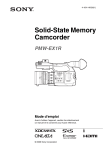
Lien public mis à jour
Le lien public vers votre chat a été mis à jour.
